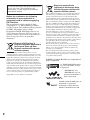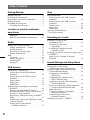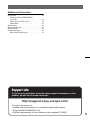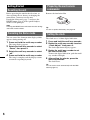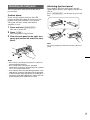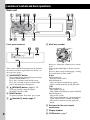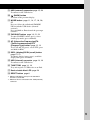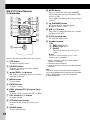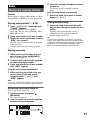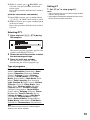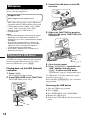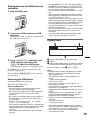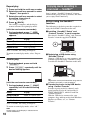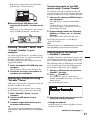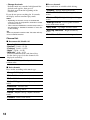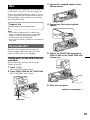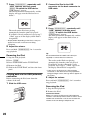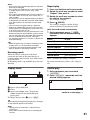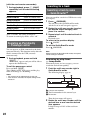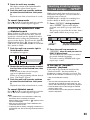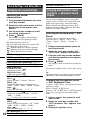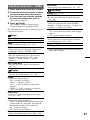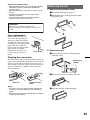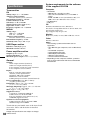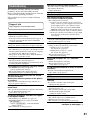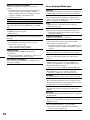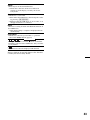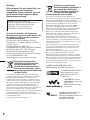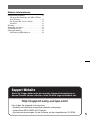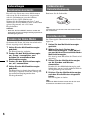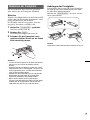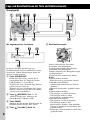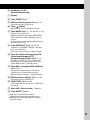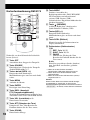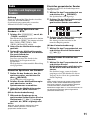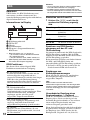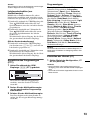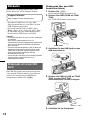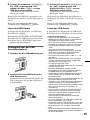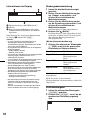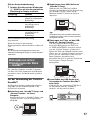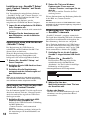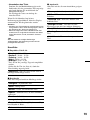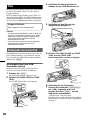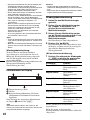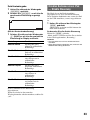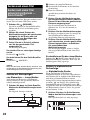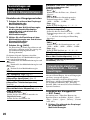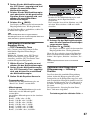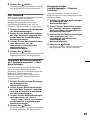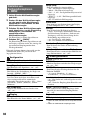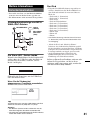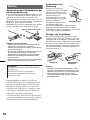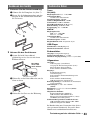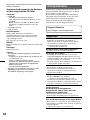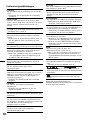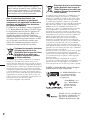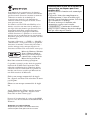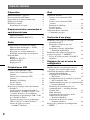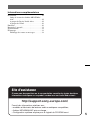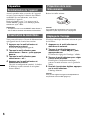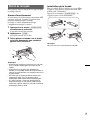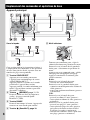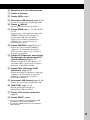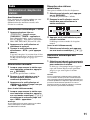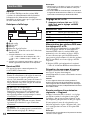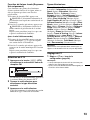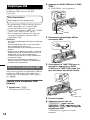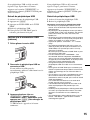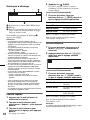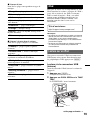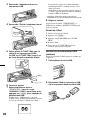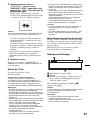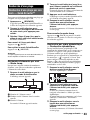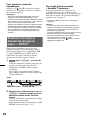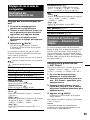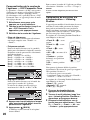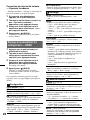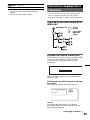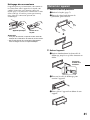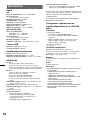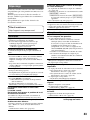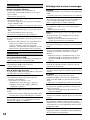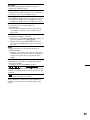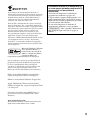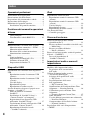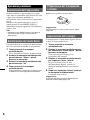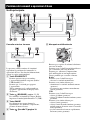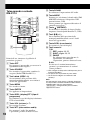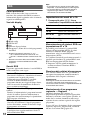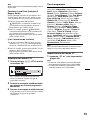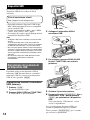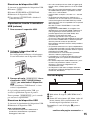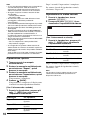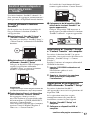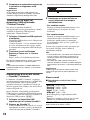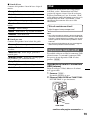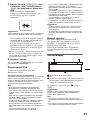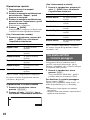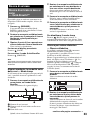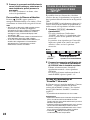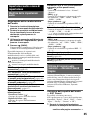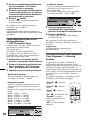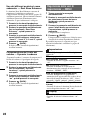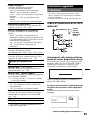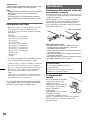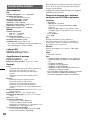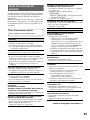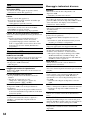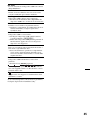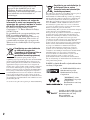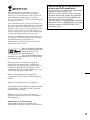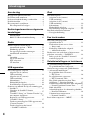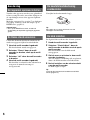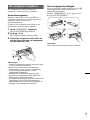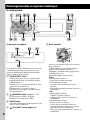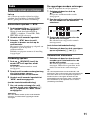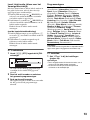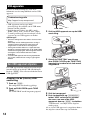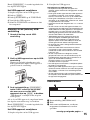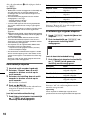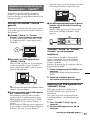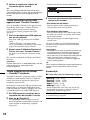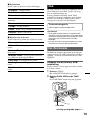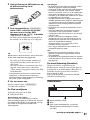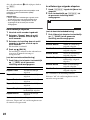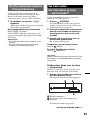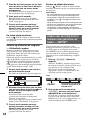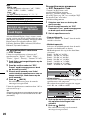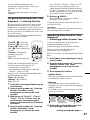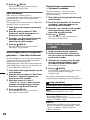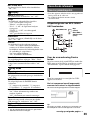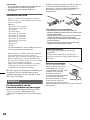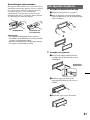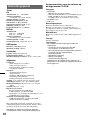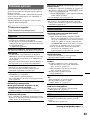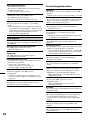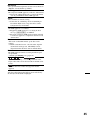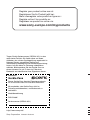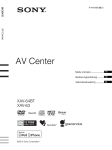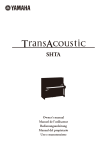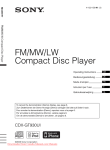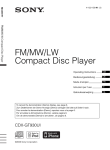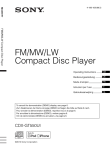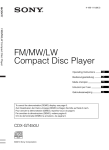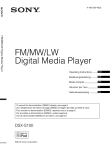Download Sony DSX-S200X
Transcript
4-190-900-41 (1)
FM/MW/LW Digital Media Player
FM/MW/LW
Digital Media Player
Operating Instructions
GB
Bedienungsanleitung
DE
Mode d’emploi
FR
Istruzioni per l’uso
IT
Gebruiksaanwijzing
NL
To cancel the demonstration (Demo) display, see page 6.
Zum Deaktivieren der Demo-Anzeige (Demo) schlagen Sie bitte auf Seite 6 nach.
Pour annuler la demonstration (Demo), reportez-vous a la page 6.
Per annullare la dimostrazione (Demo), vedere pagina 6.
Om de demonstratie (Demo) te annuleren, zie pagina 6.
DSX-S200X
©2010 Sony Corporation
Be sure to install this unit in the dashboard of
the car for safety. For installation and
connections, see the supplied installation/
connections manual.
Notice for customers: the following
information is only applicable to
equipment sold in countries applying
EU Directives
The manufacturer of this product is Sony
Corporation, 1-7-1 Konan Minato-ku Tokyo,
108-0075 Japan. The Authorized Representative
for EMC and product safety is Sony
Deutschland GmbH, Hedelfinger Strasse 61,
70327 Stuttgart, Germany. For any service or
guarantee matters please refer to the addresses
given in separate service or guarantee
documents.
Disposal of Old Electrical &
Electronic Equipment (Applicable in
the European Union and other
European countries with separate
collection systems)
This symbol on the product or on its
packaging indicates that this product shall not be treated
as household waste. Instead it shall be handed over to the
applicable collection point for the recycling of electrical
and electronic equipment. By ensuring this product is
disposed of correctly, you will help prevent potential
negative consequences for the environment and human
health, which could otherwise be caused by inappropriate
waste handling of this product. The recycling of materials
will help to conserve natural resources. For more detailed
information about recycling of this product, please contact
your local Civic Office, your household waste disposal
service or the shop where you purchased the product.
Applicable accessory: Remote commander
Disposal of waste batteries
(applicable in the European Union
and other European countries with
separate collection systems)
This symbol on the battery or on the packaging indicates
that the battery provided with this product shall not be
treated as household waste. On certain batteries this
symbol might be used in combination with a chemical
symbol. The chemical symbols for mercury (Hg) or lead
(Pb) are added if the battery contains more than 0.0005%
mercury or 0.004% lead. By ensuring these batteries are
disposed of correctly, you will help prevent potentially
negative consequences for the environment and human
health which could otherwise be caused by inappropriate
waste handling of the battery. The recycling of the
materials will help to conserve natural resources.
In case of products that for safety, performance or data
integrity reasons require a permanent connection with an
incorporated battery, this battery should be replaced by
qualified service staff only. To ensure that the battery will
be treated properly, hand over the product at end-of-life to
the applicable collection point for the recycling of
electrical and electronic equipment.
For all other batteries, please view the section on how to
remove the battery from the product safely. Hand the
battery over to the applicable collection point for the
recycling of waste batteries.
For more detailed information about recycling of this
product or battery, please contact your local Civic Office,
your household waste disposal service or the shop where
you purchased the product.
ZAPPIN and Quick-BrowZer are trademarks of
Sony Corporation.
12 TONE ANALYSIS and its
logo are trademarks of Sony
Corporation.
“WALKMAN” and
“WALKMAN” logo are
registered trademarks of
Sony Corporation.
SensMe and the SensMe logo are
trademarks or registered
trademarks of Sony Ericsson
Mobile Communications AB.
2
Music recognition technology and related data are
provided by Gracenote®. Gracenote is the industry
standard in music recognition technology and
related content delivery. For more information,
please visit www.gracenote.com.
CD and music-related data from Gracenote, Inc.,
copyright © 2000-2010 Gracenote. Gracenote
Software, copyright © 2000-2010 Gracenote. This
product and service may practice one or more of
the following U.S. Patents: #5,987,525;
#6,061,680; #6,154,773, #6,161,132, #6,230,192,
#6,230,207, #6,240,459, #6,330,593, and other
patents issued or pending. Some services supplied
under license from Open Globe, Inc. for U.S.
Patent: #6,304,523.
Warning if your car’s ignition has no
ACC position
Be sure to set the Auto Off function (page 27).
The unit will shut off completely and
automatically in the set time after the unit is
turned off, which prevents battery drain.
If you do not set the Auto Off function, press
and hold (SOURCE/OFF) until the display
disappears each time you turn the ignition off.
Gracenote and CDDB are registered trademarks of
Gracenote. The Gracenote logo and logotype, and
the “Powered by Gracenote” logo are trademarks
of Gracenote.
Microsoft, Windows, Windows
Vista and Windows Media and
logos are trademarks or
registered trademarks of
Microsoft Corporation in the
United States and/or other countries.
This product is protected by certain intellectual
property rights of Microsoft Corporation. Use or
distribution of such technology outside of this
product is prohibited without a license from
Microsoft or an authorized Microsoft subsidiary.
iPod is a trademark of Apple Inc., registered in
the U.S. and other countries.
iPhone is a trademark of Apple Inc.
Apple, Macintosh and iTunes are trademarks of
Apple Inc., registered in the U.S. and other
countries.
MPEG Layer-3 audio coding technology and
patents licensed from Fraunhofer IIS and Thomson.
Note on the lithium battery
Do not expose the battery to excessive heat such as
direct sunlight, fire or the like.
3
Table of Contents
Getting Started
iPod
Resetting the unit . . . . . . . . . . . . . . . . . . . . . . . . 6
Canceling the Demo mode . . . . . . . . . . . . . . . . 6
Preparing the card remote commander . . . . . . . 6
Setting the clock . . . . . . . . . . . . . . . . . . . . . . . . 6
Detaching the front panel . . . . . . . . . . . . . . . . . 7
Attaching the front panel . . . . . . . . . . . . . . . 7
Playing back iPod . . . . . . . . . . . . . . . . . . . . . .
Playing back via the USB (internal)
connector . . . . . . . . . . . . . . . . . . . . . . . . . .
Playing back via the USB (external)
connector . . . . . . . . . . . . . . . . . . . . . . . . . .
Display items . . . . . . . . . . . . . . . . . . . . . . .
Repeat play. . . . . . . . . . . . . . . . . . . . . . . . .
Shuffle play . . . . . . . . . . . . . . . . . . . . . . . .
Operating an iPod directly
— Passenger control . . . . . . . . . . . . . . . . . . . .
Location of controls and basic
operations
Main unit. . . . . . . . . . . . . . . . . . . . . . . . . . . . 8
RM-X174 Card Remote Commander . . . . . 10
Radio
Storing and receiving stations . . . . . . . . . . . . . 11
Storing automatically — BTM . . . . . . . . . . 11
Storing manually. . . . . . . . . . . . . . . . . . . . . 11
Receiving the stored stations . . . . . . . . . . . 11
Tuning automatically . . . . . . . . . . . . . . . . . 11
RDS . . . . . . . . . . . . . . . . . . . . . . . . . . . . . . . . . 12
Overview. . . . . . . . . . . . . . . . . . . . . . . . . . . 12
Setting AF and TA . . . . . . . . . . . . . . . . . . . 12
Selecting PTY . . . . . . . . . . . . . . . . . . . . . . . 13
Setting CT . . . . . . . . . . . . . . . . . . . . . . . . . . 13
USB devices
Playing back a USB device . . . . . . . . . . . . . . . 14
Playing back via the USB (internal)
connector. . . . . . . . . . . . . . . . . . . . . . . . . . . 14
Playing back via the USB (external)
connector. . . . . . . . . . . . . . . . . . . . . . . . . . . 15
Display items . . . . . . . . . . . . . . . . . . . . . . . 15
Repeat play . . . . . . . . . . . . . . . . . . . . . . . . . 16
Shuffle play . . . . . . . . . . . . . . . . . . . . . . . . . 16
Enjoying music according to your mood
— SensMe™ . . . . . . . . . . . . . . . . . . . . . . . . . . 16
Before using the SensMe™ function . . . . . 16
Installing “SensMe™ Setup” and “Content
Transfer” in your computer. . . . . . . . . . . . . 17
Registering a USB device using “SensMe™
Setup” . . . . . . . . . . . . . . . . . . . . . . . . . . . . . 17
Transferring tracks to the USB device using
“Content Transfer” . . . . . . . . . . . . . . . . . . . 17
Playing tracks in the channel
— SensMe™ channels . . . . . . . . . . . . . . . . 17
4
19
19
20
21
21
21
22
Searching for a track
Searching a track by name
— Quick-BrowZer™ . . . . . . . . . . . . . . . . . . . 22
Searching by skip items
— Jump mode . . . . . . . . . . . . . . . . . . . . . . 22
Searching by alphabetical order
— Alphabet search . . . . . . . . . . . . . . . . . . . 23
Searching a track by listening to track passages
— ZAPPIN™ . . . . . . . . . . . . . . . . . . . . . . . . . 23
In the case of “SensMe™ channels”
playback . . . . . . . . . . . . . . . . . . . . . . . . . . . 23
Sound Settings and Setup Menu
Changing the sound settings . . . . . . . . . . . . . .
Adjusting the sound characteristics . . . . . .
Enjoying sophisticated sound functions
— Advanced Sound Engine . . . . . . . . . . . . . .
Selecting the sound quality
— EQ7 Preset. . . . . . . . . . . . . . . . . . . . . . .
Customizing the equalizer curve
— EQ7 Parametric Tune . . . . . . . . . . . . . .
Optimizing sound by Time Alignment
— Listening Position . . . . . . . . . . . . . . . . .
Precisely calibrating by Time Alignment
— Listening Position Custom Tune. . . . . .
DM+ Advanced . . . . . . . . . . . . . . . . . . . . .
Using rear speakers as subwoofer
— Rear Bass Enhancer. . . . . . . . . . . . . . . .
Compensating volume level
— Dynamic Loudness . . . . . . . . . . . . . . . .
Adjusting setup items — MENU . . . . . . . . . .
24
24
24
24
24
25
26
26
26
26
27
Additional Information
Precautions . . . . . . . . . . . . . . . . . . . . . . . . . . . 28
Playback order of MP3/WMA/
AAC files . . . . . . . . . . . . . . . . . . . . . . . . . . 28
About Device Inside Alert . . . . . . . . . . . . . 28
About iPod . . . . . . . . . . . . . . . . . . . . . . . . . 28
Maintenance . . . . . . . . . . . . . . . . . . . . . . . . . . 28
Removing the unit . . . . . . . . . . . . . . . . . . . . . . 29
Specifications . . . . . . . . . . . . . . . . . . . . . . . . . 30
Troubleshooting. . . . . . . . . . . . . . . . . . . . . . . . 31
Error displays/Messages . . . . . . . . . . . . . . . 32
Support site
If you have any questions or for the latest support information on this
product, please visit the web site below:
http://support.sony-europe.com/
Provides information on:
• Models and manufacturers of compatible digital audio players
• Supported MP3/WMA/AAC files
• System requirements for the software in the supplied CD-ROM
5
Getting Started
Resetting the unit
Before operating the unit for the first time, or
after replacing the car battery or changing the
connections, you must reset the unit.
Detach the front panel (page 7) and press the
RESET button (page 8) with a pointed object,
such as a ball-point pen.
Note
Pressing the RESET button will erase the clock setting
and some stored contents.
Canceling the Demo mode
You can cancel the demonstration display which
appears during turning off.
1
Press and hold the multi way encoder.
The setup display appears.
2
Rotate the multi way encoder to select
“Demo,” then press it.
3
Rotate the multi way encoder to select
“off.”
4
Press and hold the multi way encoder.
The setup is complete and the display returns
to normal reception/play mode.
Preparing the card remote
commander
Remove the insulation film.
Tip
For how to replace the battery, see page 28.
Setting the clock
The clock uses a 24-hour digital indication.
1
2
Press and hold the multi way encoder.
3
Rotate the multi way encoder to set
the hour and minute.
To move the digital indication, push the multi
way encoder left/right.
4
After setting the minute, press the
multi way encoder.
The clock starts.
Rotate the multi way encoder to select
“Clock Adjust,” then press it.
The clock adjustment display appears.
Tip
You can set the clock automatically with the RDS
feature (page 13).
6
Detaching the front panel
You can detach the front panel of this unit to
prevent theft.
Caution alarm
Attaching the front panel
Place the hole A of the front panel onto the
spindle B on the unit, then lightly push the left
side in.
Press (SOURCE/OFF) on the unit to operate the
unit.
If you turn the ignition switch to the OFF
position without detaching the front panel, the
caution alarm will sound for a few seconds.
The alarm will only sound if the built-in
amplifier is used.
1
Press and hold (SOURCE/OFF).
The unit is turned off.
2
Press (OPEN).
The front panel is flipped down.
3
Slide the front panel to the right, then
gently pull out the left end of the front
panel.
Note
Do not put anything on the inner surface of the front
panel.
Notes
• Do not drop or put excessive pressure on the front
panel and display window.
• Do not subject the front panel to heat/high
temperature or moisture. Avoid leaving it in a parked
car or on a dashboard/rear tray.
• Do not detach the front panel during playback of the
USB device, otherwise USB data may be damaged.
• If “Device Inside” (page 28) appears in the display or
the Device Inside Alert LED flashes, detach the front
panel and remove the USB device or iPod.
7
Location of controls and basic operations
Main unit
Front panel removed
This section contains instructions on the location
of controls and basic operations. For details, see
the respective pages.
A SOURCE/OFF button
Press to turn on the power/change the source
(Radio/USB/SensMe™*1).
Press for 1 second to turn off the power.
Press for 2 seconds or more to turn off the
power and the display disappears.
B
(BROWSE) button page 11, 22
To list up (Radio); enter the QuickBrowZer™ mode (USB).
C PAUSE button
To pause playback. To cancel, press again.
D
(SensMe™) button page 17
E Multi way encoder
Rotate to: Adjust the volume/select a menu
item.
Push up/down/left/right to: Select a menu
item.
Press to: Enter sound setting/apply a setting.
Press and hold to: Enter menu.
Radio:
Push up/down to:
– Receive stored station.
Push left/right to:
– Tune in stations automatically (push).
– Find a station manually (push and hold).
USB:
Push up/down to:
– Skip albums (push).
– Skip albums continuously (push and hold).
Push left/right to:
– Skip tracks (push).
– Skip tracks continuously (push, then push
again within about 2 seconds and hold).
– Reverse/fast-forward a track (push and
hold).
F Receptor for the card remote
commander
G Display window
8
H OPEN button page 7
I USB (external) connector page 15, 20
To connect to the USB device.
J
(BACK) button
To return to the previous display.
K MODE button page 11, 14, 17, 19, 20,
22
Press to: Select the radio band (FM/MW/
LW)/switch the USB device (internal/
external).
Press and hold to: Enter/cancel the passenger
control*2.
L ZAP/SHUF button page 16, 21, 23
To enter ZAPPIN™ mode (press); select
shuffle play mode (press and hold).
M AF (Alternative Frequencies)/TA
(Traffic Announcement)/PTY
(Program Type) button page 12, 13
To set AF and TA (press); select PTY (press
and hold) in RDS.
N DSPL (display)/SCRL (scroll) button
page 15, 21
To change display items (press); scroll the
display item (press and hold).
O USB (internal) connector page 14, 19
To connect to the USB device.
P TUNE TRAY page 14, 19
Tray unit to place a USB device or an iPod.
Q Device Inside Alert LED page 28
R RESET button page 6
*1 When a USB device set up for the SensMe™
function is connected.
*2 When an iPod is connected to the USB (external)
connector.
9
RM-X174 Card Remote
Commander
1
2
3
4
5
6
OFF
ATT
SOURCE
SOUND
MODE
MENU
+
ENTER
8
9
0
qa
qs
–
SCRL
DSPL/PTY
REP
1
SHUF
2
3
4
5
PAUSE
6
7
qd
qf
+
VOL
–
Remove the insulation film before use (page 6).
A OFF button
To turn off; stop the source.
B SOURCE button
To power on; change the source (Radio/
USB/SensMe™*1).
C </, (SEEK –/+) buttons
The same as pushing the multi way encoder
left/right on the unit.
D MENU button
To enter menu.
E ENTER button
To apply a setting.
F DSPL (display)/PTY (Program Type)
button
To change display items/select PTY in RDS.
G VOL (volume) +*2/– button
To adjust volume.
H ATT (attenuate) button
To attenuate the sound. To cancel, press
again.
I SOUND button
To enter sound setting.
10
J MODE button
Press to: Select the radio band (FM/MW/
LW)/switch between internal/external USB
devices (USB).
Press and hold to: Enter/cancel the passenger
control*3.
K
(BROWSE) button
To list up (Radio); enter the QuickBrowZer™ mode (USB).
L M/m (+/–) buttons
The same as pushing the multi way encoder
up/down on the unit.
M SCRL (scroll) button
To scroll the display item.
N Number buttons
USB:
(1): REP page 16, 21
(2): SHUF page 16, 21
(6): PAUSE
To pause playback. To cancel, press
again.
Radio:
To receive stored stations (press); store
stations (press and hold).
*1 When a USB device set up for the SensMe™
function is connected.
*2 This button has a tactile dot.
*3 When an iPod is connected to the USB (external)
connector.
Note
If the unit is turned off and the display disappears, it
cannot be operated with the card remote commander
unless (SOURCE/OFF) on the unit is pressed to
activate the unit first.
Radio
3
Storing and receiving stations
Caution
Press the multi way encoder to receive
the station.
The display returns to normal reception
mode.
(with the card remote commander)
When tuning in stations while driving, use Best
Tuning Memory (BTM) to prevent an accident.
1
Storing automatically — BTM
Tuning automatically
1
Press (SOURCE/OFF) repeatedly until
“TUNER” appears.
To change the band, press (MODE)
repeatedly. You can select from FM1, FM2,
FM3, MW or LW.
1
2
3
Press and hold the multi way encoder.
Rotate the multi way encoder to select
“BTM,” then press it.
The unit stores stations in order of frequency
in the preset list.
A beep sounds when the setting is stored.
Select the band, then press a number
button ((1) to (6)).
Select the band, then push the multi
way encoder left/right to search for the
station.
Scanning stops when the unit receives a
station. Repeat this procedure until the
desired station is received.
Tip
If you know the frequency of the station you want to
listen to, push and hold the multi way encoder left/right
to quickly locate the approximate frequency, then push
the multi way encoder left/right repeatedly to fine
adjust to the desired frequency (manual tuning).
Storing manually
1
While receiving the station that you
want to store, press (BROWSE).
The preset list appears.
2
Push the multi way encoder up/down
to select the preset number.
3
Press and hold the multi way encoder
until “MEM” appears.
(with the card remote commander)
1
While receiving the station that you
want to store, press and hold a
number button ((1) to (6)) until
“MEM” appears.
Note
If you try to store another station on the same number
button, the previously stored station will be replaced.
Receiving the stored stations
You can list up the frequency.
1
Select the band, then press
(BROWSE).
The preset list appears.
2
Push the multi way encoder up/down
to select the desired station.
11
RDS
Setting AF and TA
1
Overview
FM stations with Radio Data System (RDS)
service send inaudible digital information along
with the regular radio program signal.
Display items
Press (AF/TA) repeatedly until the
desired setting appears.
Select
To
AF on
activate AF and deactivate TA.
TA on
activate TA and deactivate AF.
AF/TA on
activate both AF and TA.
AF/TA off
deactivate both AF and TA.
Storing RDS stations with the AF and
TA setting
A Radio band
B TP/TA/AF*1
C Clock
D Preset number
E Frequency*2 (Program service name), RDS
data
*1 When Information “on” is set:
– “TP” lights up while “TP” is received.
– “TA”/“AF” lights up while “TA/AF” is on.
*2 While receiving the RDS station, “RDS” is
displayed on the left of the frequency indication.
RDS services
This unit automatically provides RDS services as
follows:
AF (Alternative Frequencies)
Selects and retunes the station with the
strongest signal in a network. By using this
function, you can continuously listen to the
same program during a long-distance drive
without having to retune the same station
manually.
TA (Traffic Announcement)/TP (Traffic
Program)
Provides current traffic information/programs.
Any information/program received, will
interrupt the currently selected source.
PTY (Program Types)
Displays the currently received program type.
Also searches your selected program type.
CT (Clock Time)
The CT data from the RDS transmission sets
the clock.
12
Notes
• Depending on the country/region, not all RDS
functions may be available.
• RDS will not work if the signal strength is too weak,
or if the station you are tuned to is not transmitting
RDS data.
You can preset RDS stations along with the AF/
TA setting. If you use the BTM function, only
RDS stations are stored with the same AF/TA
setting.
If you preset manually, you can preset both RDS
and non-RDS stations with the AF/TA setting for
each.
1 Set AF/TA, then store the station with BTM or
manually.
Receiving emergency
announcements
With AF or TA on, the emergency
announcements will automatically interrupt the
currently selected source.
Tip
If you adjust the volume level during a traffic
announcement, that level will be stored into memory
for subsequent traffic announcements, independently
from the regular volume level.
Staying with one regional program
— Regional
When the AF function is on: this unit’s factory
setting restricts reception to a specific region, so
you will not be switched to another regional
station with a stronger frequency.
If you leave this regional program’s reception
area, set “Regional off” in setup during FM
reception (page 27).
Note
This function does not work in the UK and in some
other areas.
Local Link function (UK only)
This function enables you to select other local
stations in the area, even if they are not stored on
your preset list.
1 During FM reception, press (BROWSE),
and select a preset number on which a local
station is stored.
2 Within 5 seconds, press (BROWSE), and
select the same preset number of the local
station again.
Repeat this procedure until the local station is
received.
(with the card remote commander)
1 During FM reception, press a number button
((1) to (6)) on which a local station is stored.
2 Within 5 seconds, press again a number button
of the local station.
Repeat this procedure until the local station is
received.
Setting CT
1
Set “CT on” in setup (page 27).
Notes
• The CT function may not work even though an RDS
station is being received.
• There might be a difference between the time set by
the CT function and the actual time.
Selecting PTY
1
Press and hold (AF/TA) (PTY) during
FM reception.
The current program type name appears if the
station is transmitting PTY data.
2
Rotate the multi way encoder to select
the desired program type.
3
Press the multi way encoder.
The unit starts to search for a station
broadcasting the selected program type.
Type of programs
News (News), Current Affairs (Current
Affairs), Information (Information), Sport
(Sports), Education (Education), Drama
(Drama), Cultures (Culture), Science
(Science), Varied Speech (Varied), Pop
Music (Popular Music), Rock Music (Rock
Music), Easy Listening (Easy Listening),
Light Classics M (Light classical), Serious
Classics (Classical), Other Music (Other
Music Type), Weather & Metr (Weather),
Finance (Finance), Children’s Progs
(Children’s Programmes), Social Affairs
(Social Affairs), Religion (Religion), Phone
In (Phone In), Travel & Touring (Travel),
Leisure & Hobby (Leisure), Jazz Music
(Jazz Music), Country Music (Country
Music), National Music (National Music),
Oldies Music (Oldies Music), Folk Music
(Folk Music), Documentary (Documentary)
Note
You cannot use this function in countries/regions
where no PTY data is available.
13
USB devices
3
Connect the USB device to the USB
connector.
4
Slide in the TUNE TRAY by pressing
PUSH CLOSE on the TUNE TRAY until
it locks shut.
5
6
Close the front panel.
For details on the compatibility of your USB
device, visit the support site.
Support site
http://support.sony-europe.com/
• MSC (Mass Storage Class) type USB devices
compliant with the USB standard can be used.
• Corresponding codec is MP3 (.mp3), WMA
(.wma), AAC (.m4a) and AAC (.mp4).
• Backup of data in a USB device is
recommended.
Notes
• Connect the USB device after starting the engine.
Depending on the USB device, malfunction or
damage may occur if it is connected before starting
the engine.
• Do not place a cellular phone or a device with
wireless communication functions on the TUNE
TRAY, as it may not receive phone signals or
communication may be terminated.
• Do not leave a USB device in a parked car, as
malfunction may result.
Playing back a USB device
A USB device can be connected to the internal/
external or both USB connectors. To switch
between USB devices, press (MODE).
Playing back via the USB (internal)
connector
1
Press (OPEN).
The front panel is flipped down.
2
Press PUSH OPEN on the TUNE TRAY.
The TUNE TRAY opens slowly.
Press (SOURCE/OFF) repeatedly until
“USB” appears, and then press
(MODE) to switch the USB device.
“USB Internal” appears, and playback starts.
If a USB device is already connected, to start
playback, repeat step 6.
Press and hold (SOURCE/OFF) for 1 second to
stop playback.
Removing the USB device
1
2
3
4
5
TUNE TRAY
14
Stop the USB device playback.
Press (OPEN).
Press PUSH OPEN on the TUNE TRAY.
Remove the USB device.
Slide in the TUNE TRAY, and close the front
panel.
Playing back via the USB (external)
connector
1
Slide the USB cover.
2
Connect the USB device to the USB
connector.
When using a cable, use the one supplied with
the USB device to connect.
3
Press (SOURCE/OFF) repeatedly until
“USB” appears, and then press
(MODE) to switch the USB device.
“USB External” appears, and playback starts.
If a USB device is already connected, to start
playback, repeat step 3.
Press and hold (SOURCE/OFF) for 1 second to
stop playback.
Removing the USB device
1 Stop the USB device playback.
2 Remove the USB device.
Notes for USB devices
• Do not remove the USB device during playback,
otherwise USB data may be damaged.
• Do not place non-USB devices on the TUNE TRAY,
or foreign objects, such as coins, keys, cards,
liquids, etc.
• Do not place a flammable object such as a lighter on
the TUNE TRAY, as this may cause smoke, fire, or
other accident.
• Capacity of the tray: Approx. 65 × 17 × 118 mm
(2 9/16 × 21/32 × 4 5/8 in) (w/h/d)
• If the size of the USB device alone or combined with
the USB cable cannot be placed easily in the TUNE
TRAY, the device may be exceeding the tray
capacity.
Do not slide in the TUNE TRAY or the USB cable
forcefully.
• For “WALKMAN” users, use of the optional adaptor
XA-50WM is recommended. It is designed for use
with this unit (in the TUNE TRAY) only, and should
not be used with the other USB devices.
• This unit cannot recognize USB devices via a USB
hub.
• Slide in the TUNE TRAY and close the front panel
before playback, as damage may result in the case
of an obstruction in the car, etc.
• If the front panel does not fully open because of the
dashboard shape at the installation position, detach
the front panel and open the TUNE TRAY manually.
For how to detach the front panel, see page 7.
• It is extremely dangerous to connect or remove the
USB device while driving.
• Do not use USB devices so large or heavy that they
may fall down due to vibration, or cause a loose
connection.
• If the USB is disconnected during playback, “NO
Device” appears in the display of the unit.
Display items
A Source (MP3/WMA/AAC) indication
B Clock
C Artist name/Album name, Track name, Folder
number/Track number/Elapsed playing time
To change display items C, press (DSPL).
Notes
• Displayed items will differ, depending on the USB
device, recorded format and settings. For details,
visit the support site.
• The maximum number of displayable data is as
follows.
– folders (albums): 65,535*
– files (tracks): 5,000
• Do not leave a USB device in a parked car, as
malfunction may result.
• It may take time for playback to begin, depending on
the amount of recorded data.
• DRM (Digital Rights Management) files may not be
played.
• During playback or fast-forward/reverse of a VBR
(Variable Bit Rate) MP3/WMA/AAC file, elapsed
playing time may not display accurately.
• Playback of the following MP3/WMA/AAC files is not
supported.
– lossless compression
– copyright-protected
* The maximum recommended number of folders is
5,000. If the number of folders exceeds 5,000, it may
take a long time to search for folders or files.
The number of folders may not be displayed
correctly beyond 9,999.
15
Repeat play
1
2
Press and hold the multi way encoder.
3
Rotate the multi way encoder to select
the setting, then press it.
The setting is complete.
4
Press
(BACK).
The setting is complete and the display
returns to normal reception/play mode.
Rotate the multi way encoder to select
“Repeat,” then press it.
(with the card remote commander)
1
During playback, press (1) (REP)
repeatedly until the desired setting
appears.
Select
To play
Repeat Track
track repeatedly.
Repeat Album
album repeatedly.
Repeat Artist
artist repeatedly.
Enjoying music according to
your mood — SensMe™
Sony’s unique “SensMe™ channels” features
automatically group tracks by channel, and allow
you to enjoy music intuitively.
Before using the SensMe™
function
The following is the basic procedure required to
enjoy the SensMe™ function on the unit.
1 Installing “SensMe™ Setup” and
“Content Transfer” in your computer
First install “SensMe™ Setup” and “Content
Transfer” from the supplied CD-ROM.
SensMe™
Setup
Content
Transfer
After 3 seconds, the setting is complete.
To return to normal play mode, select “Repeat
off.”
Shuffle play
1
During playback, press and hold
(ZAP/SHUF).
2
Press (ZAP/SHUF) repeatedly until the
desired setting appears.
(with the card remote commander)
1
During playback, press (2) (SHUF)
repeatedly until the desired setting
appears.
Select
To play
Shuffle Album
album in random order.
Shuffle Artist
artist in random order.
Shuffle Device
device in random order.
After 3 seconds, the setting is complete.
To return to normal play mode, select “off. ”
16
Note
Playing tracks on shuffle play is selected from a
current USB device.
2 Registering a USB device using
“SensMe™ Setup”
Connect a USB device to your computer, and
perform registration using “SensMe™ Setup”
to enable the SensMe™ function on this unit.
SensMe™
Setup
Tip
Registration can be performed either along with the
installation procedure or after installation.
3 Transferring tracks to the USB device
using “Content Transfer”
In order to group tracks by channel, track
sound patterns need to be analyzed by 12
TONE ANALYSIS™, which is loaded in
“Content Transfer.”
With the USB device connected to your
computer, drag and drop tracks from Windows
Explorer or iTunes, etc., to “Content
Transfer.”
Both analysis and transfer of tracks will be
performed by “Content Transfer.”
Content
Transfer
4 Connecting the USB device and
enjoying the SensMe™ function on the
unit
Connect the set up USB device. You can then
enjoy “SensMe™ channels” on this unit.
Transferring tracks to the USB
device using “Content Transfer”
To enable the SensMe™ function on this unit,
tracks need to be analyzed and transferred to the
registered USB device, using “Content Transfer.”
1
Connect the registered USB device to
your computer.
For USB devices, connect with the MSC
mode.
“Content Transfer” starts automatically.
If a message appears, follow the on-screen
instructions to proceed.
2
Drag and drop tracks from Windows
Explorer or iTunes, etc., to “Content
Transfer.”
The analysis and transfer of tracks start.
For details on operations, see the Help of
“Content Transfer.”
Installing “SensMe™ Setup” and
“Content Transfer” in your
computer
Use of the supplied software (“SensMe™ Setup”
and “Content Transfer”) is required to enable the
SensMe™ function on this unit.
Install the software in your computer from the
supplied CD-ROM.
1
Insert the supplied CD-ROM into your
computer.
The Installation Wizard runs automatically.
2
Follow the on-screen instructions to
complete the installation.
Note
The track analysis by 12 TONE ANALYSIS™ may take
time, depending on the computer environment.
Playing tracks in the channel
— SensMe™ channels
“SensMe™ channels” automatically group tracks
into channels by their tunes. You can select and
play a channel that fits your mood, activity, etc.
This function works for USB devices connected
to the internal/external or both USB connector.
To switch the USB device, press (MODE).
1
Connect a USB device set up for the
SensMe™ function.
2
Press
(SensMe™).
The channel list appears, and the most
melodic or rhythmical sections* of tracks are
shuffle played.
Registering a USB device using
“SensMe™ Setup”
USB device registration is required to enable the
SensMe™ function on the unit.
* May not be detected correctly.
If registration is not performed along with the
installation procedure, follow the steps below.
1
Start “SensMe™ Setup” on your
computer.
2
Connect a USB device to your
computer.
3
Complete registration following the
on-screen instructions.
Tip
If you connect a registered USB device containing
analyzed tracks, the USB device can be unregistered
again.
3
Selecting a track from the channel list
using the multi way encoder.
• Change the channel
Push the multi way encoder up/down to select
the desired channel.
continue to next page t
17
• Change the track
Push the multi way encoder left/right until the
desired track appears, then press it.
Playback starts from the beginning of the
current track.
If you do not operate anything for 10 seconds,
the display returns to normal play mode.
Notes
• Depending on the track, it may not be detected
correctly or may be grouped in a channel not suited
to the track’s mood.
• If the connected USB device contains many tracks, it
may take time for “SensMe™ channels” to start, due
to data reading.
Tip
Tracks are played in random order. The order will vary
at each channel selection.
Channel list
x Recommended, Shuffle All
“Morning” (5:00 – 9:59)
“Daytime” (10:00 – 15:59)
“Evening” (16:00 – 18:59)
“Night” (19:00 – 23:59)
“Midnight” (0:00 – 4:59)
Tracks recommended for each time of day.
Set the clock (page 6) for the channel to be
displayed accurately.
“Shuffle All”: Plays all analyzed tracks in
random order.
x Basic channels
Plays tracks according to the music type.
“Energetic”: High-spirit tracks.
“Relax”: Calm tracks.
“Mellow”: Mellow, melancholy tracks.
“Upbeat”: Happy tracks to improve your
mood.
“Emotional”: Ballad tracks.
“Lounge”: Lounge music.
“Dance”: Rhythm and rap, rhythm and blues
tracks.
“Extreme”: Intense rock tracks.
18
x In-car channels
Plays tracks that are suitable while driving.
“Freeway”: Speedy, high-spirit tracks.
“Chillout Drive”: Intoned, healing ballad
tracks.
“Weekend Trip”: Delightful, bright and happy
tracks.
“Midnight Cruise”: Jazz or piano-featured
tracks with mature mood.
“Party Ride”: Up-tempo and alive tracks.
“Morning Commute”: Bright and breezy
tracks.
“Goin’ Home”: Warm and relaxing tracks.
iPod
3
Connect the supplied adaptor to the
USB connector.
4
Connect the iPod to the supplied
adaptor.
5
Slide in the TUNE TRAY by pressing
PUSH CLOSE on the TUNE TRAY until
it locks shut.
6
Close the front panel.
For details on the compatibility of your iPod, see
“About iPod” (page 28) or visit the support site.
In these Operating Instructions, “iPod” is used as
a general reference for the iPod functions on the
iPod and iPhone, unless otherwise specified by
the text or illustrations.
Support site
http://support.sony-europe.com/
Notes
• Do not place a cellular phone or a device with
wireless communication functions on the TUNE
TRAY, as it may not receive phone signals or
communication may be terminated.
• Do not leave an iPod in a parked car, as malfunction
may result.
Playing back iPod
The iPod can be connected to the internal/
external or both USB connectors. To switch
between USB devices, press (MODE).
Playing back via the USB (internal)
connector
Before connecting the iPod, turn down the
volume of the unit.
1
Press (OPEN).
The front panel is flipped down.
2
Press PUSH OPEN on the TUNE TRAY.
The TUNE TRAY opens slowly.
continue to next page t
TUNE TRAY
19
7
Press (SOURCE/OFF) repeatedly until
“USB” appears, and then press
(MODE) to switch the USB device.
“USB Internal” appears.
The iPod will turn on automatically, and the
display will appear on the iPod screen as
below.*
2
Connect the iPod to the USB
connector via the dock connector to
USB cable.
3
Press (SOURCE/OFF) repeatedly until
“USB” appears, and then press
(MODE) to switch the USB device.
“USB External” appears.
The iPod will turn on automatically, and the
display will appear on the iPod screen as
below.*
The tracks on the iPod start playing
automatically from the point last played.
If an iPod is already connected, repeat step 7.
(“iPod” appears in the display when iPod is
recognized.)
* Display differs depending on the iPod, or may not
appear in the case of an iPod touch being
connected.
8
Adjust the volume.
Press and hold (SOURCE/OFF) for 1 second to
stop playback.
Removing the iPod
1
2
3
4
5
Stop the iPod playback.
Press (OPEN).
Press PUSH OPEN on the TUNE TRAY.
Remove the iPod.
Slide in the TUNE TRAY, and close the front
panel.
Playing back via the USB (external)
connector
Before connecting the iPod, turn down the
volume of the unit.
1
Slide the USB cover.
Tip
We recommend the RC-100IP USB cable (not
supplied) to connect the dock connector.
The tracks on the iPod start playing
automatically from the point last played.
If an iPod is already connected, to start
playback, repeat step 3. (“iPod” appears in
the display when iPod is recognized.)
* In the case of an iPod touch or iPhone being
connected, or that the iPod was last played back
using passenger control, the logo will not appear on
the screen.
4
Adjust the volume.
Press and hold (SOURCE/OFF) for 1 second to
stop playback.
Removing the iPod
1 Stop the iPod playback.
2 Remove the iPod.
Caution for iPhone
When you connect an iPhone via USB, telephone
volume is controlled by iPhone itself. In order to avoid
sudden loud sound after a call, do not increase the
volume on the unit during a telephone call.
20
Notes
• Do not remove the iPod during playback, otherwise
data may be damaged.
• Do not place non-USB devices on the TUNE TRAY,
or foreign objects, such as coins, keys, cards,
liquids, etc.
• Do not place a flammable object such as a lighter on
the TUNE TRAY, as this may cause smoke, fire, or
other accident.
• For iPod users, use the supplied adaptor XA-50IP. It
is designed for use with this unit (in the TUNE TRAY)
only, and should not be used with the other USB
devices.
• This unit cannot recognize iPod via a USB hub.
• Slide in the TUNE TRAY and close the front panel
before playback, as damage may result in the case
of an obstruction in the car, etc.
• If the front panel does not fully open because of the
dashboard shape at the installation position, detach
the front panel and open the TUNE TRAY manually.
For how to detach the front panel, see page 7.
• It is extremely dangerous to connect or remove the
iPod while driving.
Tips
• When the ignition key is turned to the ACC position,
and the unit is on, the iPod will be recharged.
• If the iPod is disconnected during playback, “NO
Device” appears in the display of the unit.
Repeat play
1
2
Press and hold the multi way encoder.
3
Rotate the multi way encoder to select
the setting, then press it.
The setting is complete.
4
Press
(BACK).
The setting is complete and the display
returns to normal reception/play mode.
Rotate the multi way encoder to select
“Repeat,” then press it.
(with the card remote commander)
1
During playback, press (1) (REP)
repeatedly until the desired setting
appears.
Select
To play
Repeat Track
track repeatedly.
Repeat Album
album repeatedly.
Repeat Podcast
podcast repeatedly.
Repeat Artist
artist repeatedly.
Resuming mode
Repeat Playlist
playlist repeatedly.
When the iPod is connected to the dock
connector, the mode of this unit changes to
resuming mode and playback starts in the mode
set by the iPod.
In Resuming mode, repeat/shuffle play does not
function.
Repeat Genre
genre repeatedly.
Display items
Shuffle play
A Source (iPod) indication
B Clock
C Artist name/Album name, Track name,
Album number/Track number/Elapsed
playing time
After 3 seconds, the setting is complete.
To return to normal play mode, select “Repeat
off.”
1
During playback, press and hold
(ZAP/SHUF).
2
Press (ZAP/SHUF) repeatedly until the
desired setting appears.
continue to next page t
To change display items C, press (DSPL).
Tip
When album/podcast/genre/artist/playlist is changed,
its item number appears momentarily.
Notes
• Playing tracks in shuffle play is selected from a
current iPod.
• Some letters stored in iPod may not be displayed
correctly.
21
(with the card remote commander)
1
During playback, press (2) (SHUF)
repeatedly until the desired setting
appears.
Select
To play
Shuffle Album
album in random order.
Shuffle Podcast
podcast in random order.
Shuffle Artist
artist in random order.
Shuffle Playlist
playlist in random order.
Shuffle Genre
genre in random order.
Shuffle Device
device in random order.
After 3 seconds, the setting is complete.
Searching for a track
Searching a track by name
— Quick-BrowZer™
You can search for a track in a USB device easily
by category.
1
Press
(BROWSE).
The unit enters the Quick-BrowZer mode,
and the list of search categories appears.
2
Rotate the multi way encoder to select
the desired search category, then
press it to confirm.
3
Repeat step 2 until the desired track is
selected.
Playback starts.
To return to normal play mode, select “off.”
Operating an iPod directly
— Passenger control
You can operate an iPod connected to the dock
connector directly. This function works when the
iPod is connected to the USB (external)
connector only.
1
During playback, press and hold
(MODE).
“Mode iPod” appears and you will be able to
operate the iPod directly.
To exit the passenger control
Press and hold (MODE).
Then “Mode Audio” will appear and the play
mode will change to “Resuming.”
To return to the previous display
Press
(BACK).
To exit the Quick-BrowZer mode
Press
(BROWSE).
Note
When entering the Quick-BrowZer mode, the repeat/
shuffle setting is canceled.
Searching by skip items
— Jump mode
When many items are in a category, you can
search the desired item quickly.
1
Push the multi way encoder right in
Quick-BrowZer mode.
The following display appears.
Notes
• The volume can be adjusted only by the unit.
• If this mode is canceled, the repeat setting will be
turned off.
A Current item number
B Total item number in the current layer
C Item name
Then the item name will appear.
2
22
Rotate the multi way encoder until the
desired item or one near the desired
item appears.
It skips in steps of 10% of the total item
number.
3
Press the multi way encoder.
The display returns to the Quick-BrowZer
mode and the selected item appears.
4
Push the multi way encoder up/down
to select the desired item, then press
it.
Playback starts if the selected item is a track.
Searching a track by listening
to track passages — ZAPPIN™
To cancel Jump mode
While playing back short track passages in a
USB device in sequence, you can search for a
track you want to listen to.
ZAPPIN mode is suitable for searching for a
track in shuffle or shuffle repeat mode.
Press
(BACK) or push the multi way encoder
left. A list of the search categories appears.
1
Searching by alphabetical order
— Alphabet search
When an iPod or USB device containing song
information is connected to the unit, you can
search for a desired item by alphabetical order.
While this unit is reading song information, “ ”
appears on the display. You can use the Alphabet
search function when “ ” disappears. For a
USB device, the maximum number of searchable
files (tracks) is 5,000.
1
Push the multi way encoder right in
Quick-BrowZer mode.
An alphabet list appears.
2
Rotate the multi way encoder to select
the first letter of the desired item, then
press it.
A list of items in the selected category
appears in alphabetical order.
If there is no song beginning with the desired
letter, “Not Found” appears.
3
Push the multi way encoder up/down
to select the desired item, then press
it.
Playback starts if the selected item is a track.
To cancel Alphabet search
Press
(BACK) or push the multi way encoder
left. A list of the search categories appears.
Press (ZAP/SHUF) during playback.
After “ZAPPIN” appears in the display,
playback starts from a passage of the next
track.
The passage is played for the set time, then a
click sounds and the next passage starts.
Track
(ZAP/SHUF)
pressed.
2
The part of each track to
playback in ZAPPIN mode.
Press the multi way encoder or
(ZAP/SHUF) when a track you want to
listen is played back.
The track that you select returns to normal
play mode from the beginning.
To search a track by ZAPPIN mode again,
repeat steps 1 and 2.
In the case of “SensMe™
channels” playback
If the track being searched is transferred by
“Content Transfer,” the most melodic or
rhythmical sections* of tracks are played. For
details on the SensMe™ function, see page 16.
* May not be detected correctly.
Tips
• You can select the playback time from about 6
seconds/15 seconds/30 seconds (page 27). You
cannot select the passage of the track to playback.
• Push the multi way encoder left/right in ZAPPIN
mode to skip a track.
• Push the multi way encoder up/down in ZAPPIN
mode to skip album.
Notes
• For a USB device, it may take time to read song
information after connecting to the unit.
While reading song information, “ ” appears in the
top left of the display.
• Only the song information of the USB device last
connected can be stored.
• If replacing the car battery, changing connections or
resetting the unit, the stored song information will be
erased.
23
Sound Settings and Setup Menu
Changing the sound settings
Adjusting the sound
characteristics
1
During reception/playback, press the
multi way encoder.
2
Rotate the multi way encoder until the
desired menu item appears, then
press it.
3
Use the multi way encoder to select
the setting, then press it.
4
Press
(BACK).
The setting is complete and the display
returns to normal reception/play mode.
The following items can be set:
The operation of the multi way encoder will
differ depending on the items.
: Push the multi way encoder up/down
: Push the multi way encoder left/right
: Rotate the multi way encoder
24
EQ7 Preset (page 24)
EQ7 Parametric Tune (page 24)
Listening Position Front/Rear (page 25)
Listening Position Subwoofer (page 25)
Listening Position Custom Tune (page 26)
Fader & Balance
Front/Rear/Center (
)
Adjusts the relative level.
Right/Left/Center (
)
Adjusts the sound balance.
Subwoofer Tune & LPF
Phase ( )
Selects the phase: “Normal,” “Reverse.”
FREQ (
)
Selects the subwoofer cut-off frequency:
“50Hz,” “60Hz,” “80Hz,” “100Hz,” “120Hz.”
Slope (
)
Selects the LPF slope: ”1,” ”2,” ”3.”
Subwoofer Level (
)
Adjusts the subwoofer volume: “+10 dB” –
“0 dB” – “–10 dB.”
(“– ∞” is displayed at the lowest setting.)
HPF
FREQ (
)
Selects the cut-off frequency: “off,” “50Hz,”
“60Hz,” “80Hz,” “100Hz,” “120Hz.”
Slope (
)
Select the HPF slope: ”1,” ”2,” ”3.”
DM+ Advanced (page 26)
Rear Bass Enhancer (page 26)
Dynamic Loudness (page 26)
Enjoying sophisticated sound
functions — Advanced Sound
Engine
Advanced Sound Engine, Sony’s new sound
engine, creates an ideal in-car sound field with
digital signal processing. Advanced Sound
Engine contains the following features: EQ7,
Listening Position, DM+ Advanced, Rear Bass
Enhancer, Dynamic Loudness.
Selecting the sound quality — EQ7
Preset
You can select an equalizer curve from 7
equalizer curves (“Xplod,” “Vocal,” “Edge,”
“Cruise,” “Space,” “Gravity,” “Custom” or
“off”).
1
During reception/playback, press the
multi way encoder.
2
Rotate the multi way encoder until
“EQ7 Preset” appears, then press it.
3
Push the multi way encoder up/down
until desired equalizer curve appears,
then press it.
4
Press
(BACK).
The display returns to normal reception/play
mode.
To cancel the equalizer curve, select “off” on step
3.
Tip
Adjusted equalizer curve settings can be memorized
separately for Tuner and USB (SensMe™) sources.
Customizing the equalizer curve
— EQ7 Parametric Tune
“Custom” of EQ7 allows you to make your own
equalizer settings.
Select “Custom” of EQ7 Preset.
If you set “off” for EQ7 Preset, “EQ7 Parametric
Tune” does not appear in the sound settings
menu.
1
Select a source, then press the multi
way encoder.
2
Rotate the multi way encoder until
“EQ7 Parametric Tune” appears, then
press it.
3
Setting the equalizer curve.
• Frequency range
Rotate the multi way encoder to select “Band1”
to “Band7.”
The options for “Listening Position Front/Rear”
are indicated below.
• Center frequency
Push the multi way encoder left/right to select
the center frequency.
Selectable center frequency in each band:
Band1: “40 Hz” or “63 Hz”
Band2: “100 Hz” or “160 Hz”
Band3: “250 Hz” or “400 Hz”
Band4: “630 Hz” or “1.0 kHz”
Band5: “1.6 kHz” or “2.5 kHz”
Band6: “4.0 kHz” or “6.3 kHz”
Band7: “10.0 kHz” or “16.0 kHz”
“Front R” (1): Front right
“Front L” (2): Front left
“Front” (3): Center front
“All” (4): In the center of
your car
“Custom”: Precisely
calibrated position (page 26)
“off”: No position set
You can also set the approximate subwoofer
position from your listening position if:
– the subwoofer is connected
– the listening position is set to “Front R,” “Front
L,” “Front” or “All.”
• Volume level
Push the multi way encoder up/down to adjust
the equalizer curve.
The volume level is adjustable in 1 dB steps,
from –6 dB to +6 dB.
The options for “Listening Position Subwoofer”
are indicated below.
“Near” (A): Near
“Normal” (B): Normal
“Far” (C): Far
1
During reception/playback, press the
multi way encoder.
2
Rotate the multi way encoder until
“Listening Position Front/Rear”
appears, then press it.
3
Push the multi way encoder up/down
to select from “Front R,” “Front L,”
“Front,” “All” or “Custom,” then press
it.
4
Optimizing sound by Time
Alignment — Listening Position
Rotate the multi way encoder until
“Listening Position Subwoofer”
appears, then press it.
If you select “Front R,” “Front L,” “Front” or
“All” in step 3 above, you can set the
subwoofer position. Push the multi way
encoder up/down to select from “Near,”
“Normal” or “Far,” then press it.
5
The unit can change the localization of sound by
delaying the sound output from each speaker to
suit your position, and simulate a natural sound
field with the feeling of being in the center of it
wherever you sit in the car.
Press
(BACK).
The display returns to normal reception/play
mode.
To cancel listening position, select “off” on step
3.
4
Press the multi way encoder when you
finish all equalizer settings.
5
Press
(BACK).
The display returns to normal reception/play
mode.
To restore the factory-set equalizer curve, select
“Initialize” and “Yes” in step 3.
Tip
Other equalizer curves are also adjustable.
Note
If you select “Custom” in step 3 above, you cannot set
the subwoofer position.
25
Precisely calibrating by Time
Alignment
— Listening Position Custom Tune
You can precisely calibrate your listening
position from each speaker so that the sound
delay reaches the listener more correctly.
Press
(BACK).
The display returns to normal reception/play
mode.
Using rear speakers as subwoofer
— Rear Bass Enhancer
Select “Custom” of Listening Position Front/
Rear.
Rear Bass Enhancer enhances the bass sound by
applying the low pass filter setting (page 24) to
the rear speakers. This function allows the rear
speakers to work as a subwoofer if one is not
connected.
1
During reception/playback, press the
multi way encoder.
1
During reception/playback, press the
multi way encoder.
2
Rotate the multi way encoder until
“Listening Position Custom Tune”
appears, then press it.
2
Rotate the multi way encoder until
“Rear Bass Enhancer” appears, then
press it.
3
Setting for the listening position.
3
• Speaker Select
Push the multi way encoder left/right to select
the speaker.
Push the multi way encoder up/down
to select from “Level 1,” “Level 2” or
“Level 3,” then press it.
4
Press
(BACK).
The display returns to normal reception/play
mode.
• Distance
Push the multi way encoder up/down to set the
distance between your listening position and
speakers.
The distance is adjustable in 2 cm (4/5 in) steps,
between 30 and 300 cm (0.99 and 9.9 ft).
Compensating volume level —
Dynamic Loudness
Before starting, measure the distance between
your listening position and each speaker.
“Dynamic Loudness” refers to compensating for
volume level and signal gain.
1
During reception/playback, press the
multi way encoder.
2
Rotate the multi way encoder until
“Dynamic Loudness” appears, then
press it.
4
Press the multi way encoder when you
complete all settings.
3
5
Push the multi way encoder up/down
to select “on,” then press it.
Press
(BACK).
The display returns to normal reception/play
mode.
4
Press
(BACK).
The display returns to normal reception/play
mode.
DM+ Advanced
DM+ Advanced improves digitally compressed
sound by restoring high frequencies lost in the
compression process.
This function works when the USB or SensMe™
source is selected only.
26
4
1
During playback, press the multi way
encoder.
2
Rotate the multi way encoder until
“DM+ Advanced” appears, then press
it.
3
Push the multi way encoder up/down
to select “on,” then press it.
Adjusting setup items — MENU
1
2
Press and hold the multi way encoder.
3
Push the multi way encoder up/down
to select the setting, then press it.
The setting is complete.
4
Press
(BACK).
The setting is complete and the display
returns to normal reception/play mode.
Rotate the multi way encoder to select
the desired menu item, then press it.
The following items can be set (follow the page
reference for details):
Setup
Clock Adjust (page 6)
CT (Clock Time) (page 12, 13)
Beep
Activates the beep sound: “on,” “off.”
RM (Rotary Commander)
Changes the operative direction of the rotary
commander controls: “NORM,” “REV.”
Auto Off
Shuts off automatically after a desired time
when the unit is turned off: “NO,” “30sec
(seconds),” “30min (minutes),” “60min
(minutes).”
DEV Inside Alert
Activates the Device Inside Alert function:
“off,” ”on.”
Auto Scroll
Scrolls long items automatically: “on,” “off.”
Play Mode
Repeat (page 16, 21)
ZAPPIN Tone*1
Has the beep sound between track passages:
“on,” “off.”
ZAPPIN Time*1
Selects the playback time for the ZAPPIN
function: “1 (about 6 seconds),” “2 (about 15
seconds),” “3 (about 30 seconds).”
Local (Local Seek Mode)
– “on”: to only tune into stations with stronger
signals.
– “off”: to tune normal reception.
Mono*2 (Monaural Mode)
Selects monaural reception mode to improve
poor FM reception: “on,” “off.”
Regional*2 (page 12)
BTM (page 11)
*1 When USB/SensMe™/iPod source is activated.
*2 When FM is received.
Display
Demo (Demonstration)
Activates the demonstration: “on,” “off.”
Image
Sets various display images.
– “All”: to display all images.
– “Movie”: to display a movie.
– “SA 1 – 3, All”: to display the Spectrum
Analyzer.
– “Wall.P 1 – 4, All”: to display a wallpaper.
– “off”: to not display any image.
Information
Displays the items (depending on the source,
etc.): “on,” “off.”
Dimmer
Changes the display brightness.
– “Auto”: to dim the display automatically when
you turn lights on. (Available only when the
illumination control lead is connected.)
– “on”: to dim the display.
– “off”: deactivate the dimmer.
Illumination
Changes the illumination color: “Blue,” “Red.”
27
Additional Information
About iPod
Precautions
• You can connect to the following iPod models.
Update your iPod devices to the latest software
before use.
Made for
– iPod touch (2nd generation)
– iPod touch (1st generation)
– iPod classic
– iPod with video*
– iPod nano (5th generation)
– iPod nano (4th generation)
– iPod nano (3rd generation)
– iPod nano (2nd generation)
– iPod nano (1st generation)*
– iPhone 3GS
– iPhone 3G
– iPhone
• Cool off the unit beforehand if your car has been
parked in direct sunlight.
• Power antenna (aerial) extends automatically.
Playback order of MP3/WMA/AAC
files
MP3/WMA/AAC
Folder
(album)
MP3/WMA/
AAC file
(track)
* Passenger control is not available for iPod nano
(1st generation) or iPod with video.
About Device Inside Alert
• “Made for iPod” and “Made for iPhone” mean
that an electronic accessory has been designed to
connect specifically to iPod or iPhone
respectively, and has been certified by the
developer to meet Apple performance standards.
• Apple is not responsible for the operation of this
device or its compliance with safety and
regulatory standards.
If you turn the ignition switch to the OFF
position without removing the USB device or
iPod, “Device Inside” will appear in the display.
If you have any questions or problems
concerning your unit that are not covered in this
manual, consult your nearest Sony dealer.
Maintenance
Open the front panel to remove the USB device
or iPod.
If the front panel is detached when the
ignition is turned off.
The Device Inside Alert LED flashes.
Replacing the lithium battery of the
card remote commander
Under normal conditions, the battery will last
approximately 1 year. (The service life may be
shorter, depending on the conditions of use.)
When the battery becomes weak, the range of the
card remote commander becomes shorter. Replace
the battery with a new CR2025 lithium battery. Use
of any other battery may present a risk of fire or
explosion.
+ side up
2
Tip
For how to remove the USB device or iPod, see
page 14 (USB), 20 (iPod).
28
Notes
• The Device Inside Alert will only sound if the built-in
amplifier is used.
• For how to disable Device Inside Alert function, see
page 27.
1
c
Notes on the lithium battery
• Keep the lithium battery out of the reach of children.
Should the battery be swallowed, immediately
consult a doctor.
• Wipe the battery with a dry cloth to assure a good
contact.
• Be sure to observe the correct polarity when
installing the battery.
• Do not hold the battery with metallic tweezers,
otherwise a short-circuit may occur.
Removing the unit
1
Remove the protection collar.
1 Detach the front panel (page 7).
2 Pinch both edges of the protection collar,
then pull it out.
WARNING
Battery may explode if mistreated.
Do not recharge, disassemble, or dispose of
in fire.
x
Fuse replacement
When replacing the fuse, be
sure to use one matching the
amperage rating stated on the
original fuse. If the fuse blows,
check the power connection and
replace the fuse. If the fuse
blows again after replacement,
there may be an internal
malfunction. In such a case,
consult your nearest Sony
dealer.
Fuse (10 A)
2
Remove the unit.
1 Insert both release keys simultaneously
until they click.
Cleaning the connectors
The unit may not function properly if the connectors
between the unit and the front panel are not clean. In
order to prevent this, detach the front panel (page 7)
and clean the connectors with a cotton swab. Do not
apply too much force. Otherwise, the connectors
may be damaged.
Hook facing
inwards.
2 Pull the release keys to unseat the unit.
Main unit
Back of the front
panel
Notes
• For safety, turn off the ignition before cleaning the
connectors, and remove the key from the ignition
switch.
• Never touch the connectors directly with your fingers
or with any metal device.
3 Slide the unit out of the mounting.
29
Specifications
Tuner section
FM
Tuning range: 87.5 – 108.0 MHz
Antenna (aerial) terminal:
External antenna (aerial) connector
Intermediate frequency: 150 kHz
Usable sensitivity: 10 dBf
Selectivity: 75 dB at 400 kHz
Signal-to-noise ratio: 70 dB (mono)
Separation: 40 dB at 1 kHz
Frequency response: 20 – 15,000 Hz
MW/LW
Tuning range:
MW: 531 – 1,602 kHz
LW: 153 – 279 kHz
Antenna (aerial) terminal:
External antenna (aerial) connector
Intermediate frequency: 25 kHz
Sensitivity: MW: 26 µV, LW: 45 µV
USB Player section
Interface: USB (High-speed)
Maximum current: 500 mA
Power amplifier section
Output: Speaker outputs
Speaker impedance: 4 – 8 ohms
Maximum power output: 52 W × 4 (at 4 ohms)
General
Outputs:
Audio outputs terminal (front/rear)
Subwoofer output terminal (mono)
Power antenna (aerial) relay control terminal
Power amplifier control terminal
Inputs:
Remote controller input terminal
Antenna (aerial) input terminal
Telephone ATT control terminal
Illumination control terminal
USB signal input connector (internal/external)
Power requirements: 12 V DC car battery
(negative ground (earth))
Dimensions: Approx. 178 × 50 × 180 mm
(7 1/8 × 2 × 7 1/8 in) (w/h/d)
Mounting dimensions: Approx. 182 × 53 × 163 mm
(7 1/4 × 2 1/8 × 6 1/2 in) (w/h/d)
Mass: Approx. 1.1 kg (2 lb 7 oz)
Supplied accessory:
Card remote commander: RM-X174
USB connector for iPod XA-50IP
Parts for installation and connections (1 set)
CD-ROM (Application disc)
Optional accessories/equipment:
USB connection cable for iPod: RC-100IP
Walkman adaptor XA-50WM
Your dealer may not handle some of the above listed
accessories. Please ask the dealer for detailed
information.
Design and specifications are subject to change
30 without notice.
System requirements for the software
in the supplied CD-ROM
Computer
• CPU/RAM
– IBM PC/AT compatible machine
– CPU: Intel Pentium III Processor 450 MHz or
higher
– RAM: 256 MB or more (For Windows XP), 512
MB or more (For Windows Vista or later)
• CD-ROM drive
• USB port
OS
Windows XP, Windows Vista, Windows 7
For details on compatible editions or Service Pack, visit
the following support site:
http://support.sony-europe.com/
Monitor
High color (16-bit) or more, 800 × 600 dots or more
Other
Internet connection
Notes
• The following system environments are not
supported.
– Non IBM PC type computers, such as Macintosh,
etc.
– Homemade computers
– OS upgraded computers
– Multi-display environment
– Multi-boot environment
– Virtual machine environment
• Depending on the computer condition, operation
may not be possible even with the recommended
environment.
Troubleshooting
The following checklist will help you remedy
problems you may encounter with your unit.
Before going through the checklist below, check the
connection and operating procedures.
If the problem is not solved, visit the following
support site.
Support site
http://support.sony-europe.com/
General
No power is being supplied to the unit.
• Check the connection or fuse.
• If the unit is turned off and the display disappears, it
cannot be operated with the remote commander.
t Turn on the unit.
The power antenna (aerial) does not extend.
The power antenna (aerial) does not have a relay box.
No sound.
• The ATT function is activated, or the Telephone ATT
function (when the interface cable of a car telephone
is connected to the ATT lead) is activated.
• The position of the fader control “Fader & Balance”
is not set for a 2-speaker system.
No beep sound.
• The beep sound is canceled (page 27).
• An optional power amplifier is connected and you are
not using the built-in amplifier.
The contents of the memory have been erased.
• The RESET button has been pressed.
t Store again into the memory.
• The power supply lead or battery has been
disconnected or it is not connected properly.
Stored stations and correct time are erased.
The fuse has blown.
Makes noise when the position of the ignition
is switched.
The leads are not matched correctly with the car’s
accessory power connector.
During playback or reception, demonstration
mode starts.
If no operation is performed for 5 minutes with “Demo
on” set, demonstration mode starts.
t Set “Demo off” (page 27).
The display disappears from/does not appear
in the display window.
• The dimmer is set “Dimmer on” (page 27).
• The display disappears if you press and hold
(SOURCE/OFF).
t Press (SOURCE/OFF) on the unit until the
display appears.
• The connectors are dirty (page 29).
The Auto Off function does not operate.
The unit is turned on. The Auto Off function activates
after turning off the unit.
t Turn off the unit.
Radio reception
The stations cannot be received.
The sound is hampered by noises.
• The connection is not correct.
t Connect a power antenna (aerial) control lead
(blue) or accessory power supply lead (red) to the
power supply lead of a car’s antenna (aerial)
booster (only when your car has built-in FM/
MW/LW antenna (aerial) in the rear/side glass).
t Check the connection of the car antenna (aerial).
t If the auto antenna (aerial) will not go up, check
the connection of the power antenna (aerial)
control lead.
Preset tuning is not possible.
• Store the correct frequency in the memory.
• The broadcast signal is too weak.
Automatic tuning is not possible.
• Setting of the local seek mode is not correct.
t Tuning stops too frequently:
Set “Local on” (page 27).
t Tuning does not stop at a station:
Set “Local off” (page 27).
• The broadcast signal is too weak.
t Perform manual tuning.
During FM reception, the “ST” indication
flashes.
• Tune in the frequency accurately.
• The broadcast signal is too weak.
t Set “Mono on” (page 27).
An FM program broadcast in stereo is heard in
monaural.
The unit is in monaural reception mode.
t Set “Mono off” (page 27).
RDS
The SEEK starts after a few seconds of
listening.
The station is non-TP or has weak signal.
t Deactivate TA (page 12).
No traffic announcements.
• Activate TA (page 12).
• The station does not broadcast any traffic
announcements despite being TP.
t Tune in another station.
PTY displays “- - - - - - - -.”
• The current station is not an RDS station.
• RDS data has not been received.
• The station does not specify the program type.
continue to next page t
31
Program service name flashes.
There is no alternative frequency for the current
station.
t Push the multi way encoder left/right while the
program service name is flashing. “PI Seek”
appears and the unit starts searching for another
frequency with the same PI (Program
Identification) data.
USB playback
You cannot play back items via a USB hub.
This unit cannot recognize USB devices via a USB
hub.
Cannot play back items.
A USB device does not work.
t Reconnect it.
The USB device takes longer to play back.
The USB device contains files with a complicated tree
structure.
The display items do not scroll.
• A large number of characters may not scroll.
• “Auto Scroll” is set to “off.”
t Set “Auto Scroll on” (page 27).
t Press and hold (DSPL) (SCRL).
A beep sounds.
During playback, the USB device has been
disconnected.
t Before disconnecting a USB device, make sure to
stop playback first for data protection.
The sound is intermittent.
The sound may be intermittent at a high-bit-rate of
more than 320 kbps.
32
Error displays/Messages
Checking
The unit is confirming the connection of a USB device.
t Wait until confirming the connection is finished.
Device Inside
If you turn the ignition switch to the OFF position
without removing the USB device or iPod, “Device
Inside” will appear in the display.
Error
USB device was not automatically recognized.
t Reconnect it again.
Failure (Illuminates until any button is pressed.)
The connection of speakers/amplifiers is incorrect.
t See the installation guide manual of this model to
check the connection.
Hubs Not Supported
USB hub is not supported on this unit.
Invalid channel file
A file in the music folder may have been edited
without using “Content Transfer.”
t Perform “SensMe™ Setup” for the USB device or
Walkman again. For details on SensMe™ setup, see
page 16.
Local Seek +/–
The local seek mode is on during automatic tuning.
NO AF
There is no alternative frequency for the current
station.
NO Device
USB is selected as source without a USB device
connected. A USB device or a USB cable has been
disconnected during playback.
t Be sure to connect a USB device and USB cable.
NO Music
The USB device does not contain a music file.
t Connect a USB device with a music file in it.
NO Name
An album/artist/track name is not written in the track.
No SensMe™ data on device.
The connected USB device does not contain data for
the SensMe™ function, or the data has been moved to
an improper location in the USB device.
NO TP
The unit will continue searching for available TP
stations.
NO Track
The selected item in the USB device does not contain
an album/track.
Not Found
There is no item beginning with the desired letter in
Alphabet search.
Not Supported
The connected USB device is not supported.
t For details on the compatibility of your USB
device, visit the support site.
Offset
There may be an internal malfunction.
t Check the connection. If the error indication
remains on in the display, consult your nearest
Sony dealer.
Overload
USB device is overloaded.
t Disconnect the USB device, then change the source
by pressing (SOURCE/OFF).
t Indicates that the USB device is out of order, or an
unsupported device is connected.
Read
The unit is reading all track and album information on
the USB device.
t Wait until reading is complete and playback starts
automatically.
Push Reset
USB device cannot be operated due to a problem.
t Press the RESET button (page 6).
“
” or “
”
During reverse or fast-forward, you have reached the
beginning or the end of the USB device and you cannot
go any further.
“ ”
The character cannot be displayed with the unit.
If these solutions do not help improve the situation,
consult your nearest Sony dealer.
33
Wichtig!
Bitte nehmen Sie sich etwas Zeit, um
den Geräte-Pass vollständig
auszufüllen. Dieser befindet sich auf
der hinteren Umschlagseite dieser
Bedienungsanleitung.
Montieren Sie dieses Gerät aus
Sicherheitsgründen im Armaturenbrett des
Fahrzeugs. Zur Installation und zum
Anschluss siehe die mitgelieferte
Installations-/Anschlussanleitung.
Hinweis für Kunden: Die folgenden
Informationen gelten nur für Geräte, die
in Ländern verkauft werden, in denen
EU-Richtlinien gelten
Der Hersteller dieses Produktes ist Sony
Corporation, 1-7-1 Konan Minato-ku Tokio,
108-0075 Japan.
Bevollmächtigter für EMV und
Produktsicherheit ist Sony Deutschland GmbH,
Hedelfinger Strasse 61, 70327 Stuttgart,
Deutschland. Für Kundendienst- oder
Garantieangelegenheiten wenden Sie sich bitte
an die in Kundendienst- oder
Garantiedokumenten genannten Adressen.
Entsorgung von gebrauchten
elektrischen und elektronischen
Geräten (anzuwenden in den
Ländern der Europäischen Union
und anderen europäischen Ländern
mit einem separaten Sammelsystem
für diese Geräte)
Das Symbol auf dem Produkt oder seiner Verpackung
weist darauf hin, dass dieses Produkt nicht als normaler
Haushaltsabfall zu behandeln ist, sondern an einer
Annahmestelle für das Recycling von elektrischen und
elektronischen Geräten abgegeben werden muss. Durch
Ihren Beitrag zum korrekten Entsorgen dieses Produkts
schützen Sie die Umwelt und die Gesundheit Ihrer
Mitmenschen. Umwelt und Gesundheit werden durch
falsches Entsorgen gefährdet. Materialrecycling hilft, den
Verbrauch von Rohstoffen zu verringern. Weitere
Informationen zum Recycling dieses Produkts erhalten Sie
bei Ihrer Gemeindeverwaltung, den kommunalen
Entsorgungsbetrieben oder dem Geschäft, in dem Sie das
Produkt gekauft haben.
Geeignetes Zubehör: Fernbedienung
2
Entsorgung von gebrauchten
Batterien und Akkus (anzuwenden in
den Ländern der Europäischen
Union und anderen europäischen
Ländern mit einem separaten
Sammelsystem für diese Produkte)
Das Symbol auf der Batterie/dem Akku oder der
Verpackung weist darauf hin, dass diese nicht als normaler
Haushaltsabfall zu behandeln sind. Ein zusätzliches
chemisches Symbol Pb (Blei) oder Hg (Quecksilber) unter
der durchgestrichenen Mülltonne bedeutet, dass die
Batterie/der Akku einen Anteil von mehr als 0,0005%
Quecksilber oder 0,004% Blei enthält. Durch Ihren
Beitrag zum korrekten Entsorgen dieser Batterien/Akkus
schützen Sie die Umwelt und die Gesundheit Ihrer
Mitmenschen. Umwelt und Gesundheit werden durch
falsches Entsorgen gefährdet. Materialrecycling hilft, den
Verbrauch von Rohstoffen zu verringern.
Bei Produkten, die auf Grund ihrer Sicherheit, der
Funktionalität oder als Sicherung vor Datenverlust eine
ständige Verbindung zur eingebauten Batterie benötigen,
sollte die Batterie nur durch qualifiziertes Servicepersonal
ausgetauscht werden.
Um sicherzustellen, dass die Batterie korrekt entsorgt
wird, geben Sie das Produkt zwecks Entsorgung an einer
Annahmestelle für das Recycling von elektrischen und
elektronischen Geräten ab.
Für alle anderen Batterien entnehmen Sie die Batterie
bitte entsprechend dem Kapitel über die sichere
Entfernung der Batterie. Geben Sie die Batterie an einer
Annahmestelle für das Recycling von Batterien/Akkus ab.
Weitere Informationen über das Recycling dieses Produkts
oder der Batterie erhalten Sie von Ihrer Gemeinde, den
kommunalen Entsorgungsbetrieben oder dem Geschäft, in
dem Sie das Produkt gekauft haben.
ZAPPIN und Quick-BrowZer sind
Markenzeichen der Sony Corporation.
12 TONE ANALYSIS und das
entsprechende Logo sind
Markenzeichen der Sony
Corporation.
„WALKMAN“ und das
„WALKMAN“-Logo sind
eingetragene
Markenzeichen der Sony
Corporation.
SensMe und das SensMe-Logo
sind Markenzeichen oder
eingetragene Markenzeichen von
Sony Ericsson Mobile
Communications AB.
Die Musikerkennungstechnologie und die damit
zusammenhängenden Daten werden von
Gracenote® zur Verfügung gestellt. Gracenote ist
der Branchenstandard im Bereich der
Musikerkennungstechnologie und Bereitstellung
damit zusammenhängender Inhalte. Weitere
Informationen erhalten Sie unter
www.gracenote.com.
CD- und musikbezogene Daten von Gracenote,
Inc. Copyright © 2000-2010 Gracenote. Gracenote
Software Copyright © 2000-2010 Gracenote. Für
dieses Produkt bzw. diese Dienstleistung ist
Gracenote Inhaber mindestens eines Patents. Eine
Liste ausgewählter entsprechender GracenotePatente finden Sie auf der Website von Gracenote.
Warnhinweis, wenn die Zündung Ihres
Fahrzeugs nicht über eine
Zubehörposition (ACC oder I) verfügt
Aktivieren Sie unbedingt die
Abschaltautomatik (Seite 30).
Nach dem Ausschalten wird das Gerät dann
nach der voreingestellten Zeit automatisch
vollständig abgeschaltet, so dass der
Autobatterie kein Strom mehr entzogen wird.
Wenn Sie die Abschaltautomatik nicht
aktivieren, müssen Sie jedes Mal, wenn Sie die
Zündung ausschalten, die Taste
(SOURCE/OFF) gedrückt halten, bis die
Anzeige ausgeblendet wird.
Gracenote, CDDB, MusicID, MediaVOCS, das
Gracenote-Logo und die Logoschriftart sowie das
Logo „Powered by Gracenote“ sind eingetragene
Marken oder Marken von Gracenote in den
Vereinigten Staaten von Amerika und/oder anderen
Ländern.
Microsoft, Windows, Windows
Vista und Windows Media
sowie die entsprechenden
Logos sind Markenzeichen oder
eingetragene Markenzeichen
der Microsoft Corporation in den USA und/oder
anderen Ländern.
Dieses Produkt ist durch bestimmte gewerbliche
Schutz- und Urheberrechte der Microsoft
Corporation geschützt. Die Verwendung oder der
Vertrieb derartiger Technologie außerhalb dieses
Produkts ohne eine Lizenz von Microsoft oder
einer autorisierten Microsoft-Niederlassung ist
untersagt.
iPod ist ein in den USA und anderen Ländern
eingetragenes Markenzeichen von Apple Inc.
iPhone ist ein Markenzeichen von Apple Inc.
Apple, Macintosh und iTunes sind in den USA
und anderen Ländern eingetragene
Markenzeichen der Apple Inc.
MPEG Layer-3 Audiocodiertechnologie und
Patente lizenziert von Fraunhofer IIS und Thomson.
Hinweis zur Lithiumbatterie
Schützen Sie die Batterie vor übermäßiger Hitze, wie
z. B. direktem Sonnenlicht, Feuer o. Ä.
3
Inhalt
Vorbereitungen
iPod
Zurücksetzen des Geräts . . . . . . . . . . . . . . . . . . 6
Beenden des Demo-Modus . . . . . . . . . . . . . . . . 6
Vorbereiten der Kartenfernbedienung . . . . . . . . 6
Einstellen der Uhr . . . . . . . . . . . . . . . . . . . . . . . 6
Abnehmen der Frontplatte . . . . . . . . . . . . . . . . . 7
Anbringen der Frontplatte. . . . . . . . . . . . . . . 7
Wiedergabe mit einem iPod . . . . . . . . . . . . . .
Wiedergabe über den USB-Anschluss
(intern) . . . . . . . . . . . . . . . . . . . . . . . . . . . .
Wiedergabe über den
USB-Anschluss (extern). . . . . . . . . . . . . . .
Informationen im Display . . . . . . . . . . . . .
Wiedergabewiederholung . . . . . . . . . . . . .
Zufallswiedergabe . . . . . . . . . . . . . . . . . . .
Direktes Bedienen eines iPod
— Direkte Steuerung . . . . . . . . . . . . . . . . . . .
Lage und Grundfunktionen der
Teile und Bedienelemente
Hauptgerät. . . . . . . . . . . . . . . . . . . . . . . . . . . 8
Kartenfernbedienung RM-X174 . . . . . . . . . 10
Radio
Speichern und Empfangen von Sendern . . . . . 11
Automatisches Speichern von Sendern
— BTM. . . . . . . . . . . . . . . . . . . . . . . . . . . . 11
Manuelles Speichern von Sendern . . . . . . . 11
Einstellen gespeicherter Sender . . . . . . . . . 11
Automatisches Einstellen von Sendern. . . . 11
RDS . . . . . . . . . . . . . . . . . . . . . . . . . . . . . . . . . 12
Übersicht . . . . . . . . . . . . . . . . . . . . . . . . . . . 12
Einstellen von AF und TA . . . . . . . . . . . . . 12
Auswählen des Programmtyps (PTY) . . . . 13
Einstellen der Uhrzeit (CT). . . . . . . . . . . . . 13
USB-Geräte
Wiedergabe mit einem USB-Gerät . . . . . . . . . 14
Wiedergabe über den USB-Anschluss
(intern) . . . . . . . . . . . . . . . . . . . . . . . . . . . . 14
Wiedergabe über den USB-Anschluss
(extern) . . . . . . . . . . . . . . . . . . . . . . . . . . . . 15
Informationen im Display . . . . . . . . . . . . . . 16
Wiedergabewiederholung . . . . . . . . . . . . . . 16
Zufallswiedergabe. . . . . . . . . . . . . . . . . . . . 16
Wiedergabe von zu Ihrer Stimmung passender
Musik — SensMe™ . . . . . . . . . . . . . . . . . . . . 17
Vor der Verwendung der Funktion
SensMe™ . . . . . . . . . . . . . . . . . . . . . . . . . . 17
Installieren von „SensMe™ Setup“ und
„Content Transfer“ auf Ihrem
Computer . . . . . . . . . . . . . . . . . . . . . . . . . . 18
Registrieren eines USB-Geräts mit
„SensMe™ Setup“ . . . . . . . . . . . . . . . . . . . 18
Übertragen von Titeln auf das
USB-Gerät mit „Content Transfer“ . . . . . . 18
Wiedergeben von Titeln im Kanal
— SensMe™ channels . . . . . . . . . . . . . . . . 18
4
20
20
21
22
22
23
23
Suchen nach einem Titel
Suchen nach einem Titel
anhand seines Namens
— Quick-BrowZer™ . . . . . . . . . . . . . . . . . . .
Suchen mit Überspringen von Elementen
— Jump-Modus . . . . . . . . . . . . . . . . . . . . .
Suchen in alphabetischer Reihenfolge
— Alphabetische Suche . . . . . . . . . . . . . . .
Suchen nach einem Titel durch Anspielen der
Titel — ZAPPIN™ . . . . . . . . . . . . . . . . . . . . .
Bei der „SensMe™ channels“Wiedergabe . . . . . . . . . . . . . . . . . . . . . . . .
24
24
24
25
25
Toneinstellungen und
Konfigurationsmenü
Ändern der Klangeinstellungen . . . . . . . . . . . 26
Einstellen der Klangeigenschaften . . . . . . . 26
Verwenden der erweiterten Klangfunktionen
— Advanced Sound Engine . . . . . . . . . . . . . . 26
Auswählen der Klangqualität
— EQ7 Preset. . . . . . . . . . . . . . . . . . . . . . . 26
Individuelles Einstellen der Equalizer-Kurve
— EQ7 Parametric Tune . . . . . . . . . . . . . . 27
Optimieren des Klangs durch Zeitanpassung
— Listening Position . . . . . . . . . . . . . . . . . 27
Präzises Kalibrieren durch Zeitanpassung
— Listening Position Custom Tune. . . . . . 28
DM+ Advanced . . . . . . . . . . . . . . . . . . . . . 29
Verwenden der Hecklautsprecher als
Tiefsttonlautsprecher
— Rear Bass Enhancer. . . . . . . . . . . . . . . . 29
Kompensieren des Lautstärkepegels
— Dynamic Loudness . . . . . . . . . . . . . . . . 29
Einstellen von Konfigurationsoptionen
— MENU . . . . . . . . . . . . . . . . . . . . . . . . . . . . 30
Weitere Informationen
Sicherheitsmaßnahmen . . . . . . . . . . . . . . . . . . 31
Wiedergabereihenfolge von MP3-/WMA-/
AAC-Dateien . . . . . . . . . . . . . . . . . . . . . . . 31
Die Warn-LED „Device Inside“ . . . . . . . . . 31
Der iPod . . . . . . . . . . . . . . . . . . . . . . . . . . . 31
Wartung . . . . . . . . . . . . . . . . . . . . . . . . . . . . . . 32
Ausbauen des Geräts . . . . . . . . . . . . . . . . . . . . 33
Technische Daten . . . . . . . . . . . . . . . . . . . . . . 33
Störungsbehebung . . . . . . . . . . . . . . . . . . . . . . 34
Fehleranzeigen/Meldungen. . . . . . . . . . . . . 36
Support-Website
Wenn Sie Fragen haben oder die neuesten Support-Informationen zu
diesem Produkt abrufen möchten, rufen Sie bitte folgende Website auf:
http://support.sony-europe.com/
Hier finden Sie folgende Informationen:
• Modelle und Hersteller kompatibler digitaler Audioplayer
• Unterstützte MP3-/WMA-/AAC-Dateien
• Systemvoraussetzungen für die Software auf der mitgelieferten CD-ROM
5
Vorbereitungen
Zurücksetzen des Geräts
Bevor Sie das Gerät zum ersten Mal benutzen
oder wenn Sie die Autobatterie ausgetauscht
oder die Verbindungen gewechselt haben,
müssen Sie das Gerät zurücksetzen.
Nehmen Sie die Frontplatte ab (Seite 7) und
drücken Sie die Taste RESET (Seite 8) mit einem
spitzen Gegenstand, wie z. B. einem
Kugelschreiber.
Hinweise
• Wenn Sie die Taste RESET drücken, werden die
eingestellte Uhrzeit und einige weitere gespeicherte
Einstellungen gelöscht.
Vorbereiten der
Kartenfernbedienung
Entfernen Sie die Isolierfolie.
Tipp
Informationen zum Austauschen der Batterie finden
Sie auf Seite 32.
Einstellen der Uhr
Beenden des Demo-Modus
Sie können die Demo, die beim Ausschalten des
Geräts angezeigt wird, abbrechen.
1
Halten Sie den Multifunktionsregler
gedrückt.
Die Einstellanzeige erscheint.
2
Drehen Sie den Multifunktionsregler,
um „Demo“ auszuwählen, und
drücken Sie anschließend den
Multifunktionsregler.
3
Drehen Sie den Multifunktionsregler,
um „off“ auszuwählen.
4
Halten Sie den Multifunktionsregler
gedrückt.
Die Einstellung ist damit abgeschlossen und
im Display erscheint wieder die Anzeige für
den normalen Empfangsmodus bzw.
Wiedergabemodus.
Die Uhr zeigt die Uhrzeit im 24-Stunden-Format
digital an.
1
Halten Sie den Multifunktionsregler
gedrückt.
2
Wählen Sie durch Drehen des
Multifunktionsreglers „Clock Adjust“
aus und drücken Sie anschließend den
Multifunktionsregler.
Die Anzeige zum Einstellen der Uhrzeit wird
angezeigt.
3
Drehen Sie den Multifunktionsregler,
um die Stunden und Minuten
einzustellen.
Drücken Sie den Multifunktionsregler nach
links/rechts, um zur jeweils nächsten Ziffer in
der Digitalanzeige zu wechseln.
4
Drücken Sie den Multifunktionsregler,
nachdem Sie die Minuten eingestellt
haben.
Die Uhr beginnt zu laufen.
Tipp
Mithilfe der RDS-Funktion können Sie die Uhr auch
automatisch einstellen lassen (Seite 13).
6
Abnehmen der Frontplatte
Um zu verhindern, dass das Gerät gestohlen
wird, können Sie die Frontplatte abnehmen.
Warnton
Anbringen der Frontplatte
Setzen Sie die Aussparung A an der Frontplatte
am Stift B am Gerät an und drücken Sie dann
die linke Seite behutsam hinein.
Drücken Sie (SOURCE/OFF) am Gerät, um das
Gerät einzuschalten.
Wenn Sie den Zündschlüssel in die Position OFF
stellen, ohne die Frontplatte abzunehmen, ertönt
einige Sekunden lang ein Warnton.
Der Warnton wird nur ausgegeben, wenn der
integrierte Verstärker verwendet wird.
1
Halten Sie (SOURCE/OFF) gedrückt.
Das Gerät schaltet sich aus.
2
Drücken Sie (OPEN).
Die Frontplatte klappt nach unten auf.
3
Schieben Sie die Frontplatte nach
rechts und ziehen Sie sie an der linken
Seite vorsichtig heraus.
Hinweis
Legen Sie auf der Innenseite der Frontplatte nichts ab.
Hinweise
• Lassen Sie die Frontplatte nicht fallen und drücken
Sie nicht zu stark auf die Frontplatte und das
Display.
• Schützen Sie die Frontplatte vor Hitze bzw. hohen
Temperaturen und vor Feuchtigkeit. Lassen Sie sie
nicht in geparkten Autos, auf dem Armaturenbrett
oder auf der Hutablage liegen.
• Nehmen Sie die Frontplatte nicht ab, während die
Wiedergabe am USB-Gerät läuft. Andernfalls
können die USB-Daten beschädigt werden.
• Wenn „Device Inside“ (Seite 31) im Display
erscheint oder die Warn-LED „Device Inside“ blinkt,
nehmen Sie die Frontplatte ab und trennen das
USB-Gerät bzw. den iPod von diesem Gerät.
7
Lage und Grundfunktionen der Teile und Bedienelemente
Hauptgerät
Mit abgenommener Frontplatte
In diesem Abschnitt werden Lage und
Grundfunktionen der Teile und Bedienelemente
beschrieben. Nähere Erläuterungen finden Sie
auf den jeweiligen Seiten.
A Taste SOURCE/OFF
Drücken Sie diese Taste, um das Gerät
einzuschalten bzw. die Tonquelle (Radio/
USB/SensMe™*1) zu wechseln.
Wenn Sie die Taste 1 Sekunde lang drücken,
schaltet sich das Gerät aus.
Wenn Sie die Taste 2 Sekunden oder länger
drücken, schaltet sich das Gerät aus und die
Anzeige wird ausgeblendet.
B Taste
(BROWSE) Seite 11, 24
Auflisten (Radio) bzw. Aktivieren des
Quick-BrowZer™-Modus (USB).
C Taste PAUSE
Anhalten der Wiedergabe. Zum Beenden der
Funktion drücken Sie die Taste erneut.
D Taste
8
(SensMe™) Seite 18
E Multifunktionsregler
Drehen: Einstellen der Lautstärke/
Auswählen einer Menüoption.
Nach oben/unten/links/rechts drücken:
Auswählen einer Menüoption.
Drücken: Einstellen des Klangs/Bestätigen
von Einstellungen.
Gedrückt halten: Aufrufen des Menüs.
Radio:
Nach oben/unten drücken:
– Einstellen eines gespeicherten Senders.
Nach links/rechts drücken:
– Automatisches Einstellen von Sendern
(drücken).
– Manuelle Sendersuche (gedrückt halten).
USB:
Nach oben/unten drücken:
– Überspringen von Alben (drücken).
– Überspringen mehrerer Alben
hintereinander (gedrückt halten).
Nach links/rechts drücken:
– Überspringen von Titeln (drücken).
– Überspringen mehrerer Titel
hintereinander (drücken, dann innerhalb
von etwa 2 Sekunden erneut drücken und
gedrückt halten).
– Rückwärts-/Vorwärtssuchen in einem Titel
(gedrückt halten).
F Empfänger für die
Kartenfernbedienung
G Display
H Taste OPEN Seite 7
I USB-Anschluss (extern) Seite 15, 21
Anschließen eines USB-Geräts.
J Taste
(BACK)
Zurückschalten zur vorherigen Anzeige.
K Taste MODE Seite 11, 14, 18, 20, 21, 23
Drücken: Auswählen des
Radiofrequenzbereichs (FM (UKW)/MW/
LW)/Umschalten zum USB-Gerät (intern/
extern).
Gedrückt halten: Einschalten/Abbrechen der
direkten Steuerung*2.
L Taste ZAP/SHUF Seite 16, 23, 25
Aufrufen des ZAPPIN™-Modus (drücken)
bzw. Auswählen des
Zufallswiedergabemodus (gedrückt halten).
M Taste AF (Alternativfrequenzen)/TA
(Verkehrsdurchsagen)/PTY
(Programmtypauswahl) Seite 12, 13
Einstellen von AF und TA (drücken) bzw.
Auswählen des Programmtyps (PTY) bei
einem RDS-Sender (gedrückt halten).
N Taste DSPL (Anzeige)/SCRL (Bildlauf)
Seite 16, 22
Wechseln der Informationen im Display
(drücken) bzw. Durchlaufenlassen der
Informationen im Display (gedrückt halten).
O USB-Anschluss (intern) Seite 14, 20
Anschließen eines USB-Geräts.
P TUNE TRAY Seite 14, 20
Gerätefach zum Verstauen eines USB-Geräts
oder iPod.
Q Warn-LED „Device Inside“ Seite 31
R Taste RESET Seite 6
*1 Wenn ein für die Funktion SensMe™
eingerichtetes USB-Gerät angeschlossen ist.
*2 Wenn ein iPod an den USB-Anschluss (extern)
angeschlossen ist.
9
Kartenfernbedienung RM-X174
1
2
3
4
5
6
OFF
SOURCE
SOUND
MODE
MENU
+
ENTER
8
9
0
qa
qs
–
SCRL
DSPL/PTY
REP
1
4
7
ATT
SHUF
2
3
5
PAUSE
6
qd
qf
+
VOL
–
Ziehen Sie vor dem Gebrauch die Isolierfolie
heraus (Seite 6).
A Taste OFF
Ausschalten bzw. Stoppen der Tonquelle.
B Taste SOURCE
Einschalten bzw. Wechseln der Tonquelle
(Radio/USB/SensMe™*1).
C Tasten </, (SEEK –/+)
Entsprechen dem Drücken des
Multifunktionsreglers am Gerät nach links/
rechts.
D Taste MENU
Aufrufen des Menüs.
E Taste ENTER
Bestätigen einer Einstellung.
F Taste DSPL (Anzeige)/
PTY (Programmtypauswahl)
Wechseln der Informationen im Display bzw.
Auswählen von PTY bei einem RDS-Sender.
G Taste VOL (Lautstärke) +*2/–
Einstellen der Lautstärke.
H Taste ATT (Dämpfen des Tons)
Dämpfen des Tons. Zum Beenden der
Funktion drücken Sie die Taste erneut.
10
I Taste SOUND
Einstellen des Klangs.
J Taste MODE
Drücken: Auswählen des
Radiofrequenzbereichs (FM (UKW)/MW/
LW)/Umschalten zwischen internen/
externen USB-Geräten (USB).
Gedrückt halten: Einschalten/Abbrechen der
direkten Steuerung*3.
K Taste
(BROWSE)
Auflisten (Radio) bzw. Aktivieren des
Quick-BrowZer™-Modus (USB).
L Tasten M/m (+/–)
Entspricht dem Drücken des
Multifunktionsreglers am Gerät nach oben/
unten.
M Taste SCRL (Bildlauf)
Hiermit lassen Sie die Informationen im
Display durchlaufen.
N Zahlentasten (Stationstasten)
USB:
(1): REP Seite 16, 22
(2): SHUF Seite 16, 23
(6): PAUSE
Anhalten der Wiedergabe. Zum
Beenden der Funktion drücken Sie die
Taste erneut.
Radio:
Einstellen gespeicherter Sender (drücken)
bzw. Speichern von Sendern (gedrückt
halten).
*1 Wenn ein für die Funktion SensMe™
eingerichtetes USB-Gerät angeschlossen ist.
*2 Diese Taste ist mit einem fühlbaren Punkt
gekennzeichnet.
*3 Wenn ein iPod an den USB-Anschluss (extern)
angeschlossen ist.
Hinweis
Wenn Sie das Gerät ausschalten und die Anzeige
ausgeblendet ist, können Sie es nicht mit der
Kartenfernbedienung bedienen. Drücken Sie zunächst
(SOURCE/OFF) am Gerät, um das Gerät zu aktivieren.
Radio
Speichern und Empfangen von
Sendern
Achtung
Wenn Sie während der Fahrt Sender einstellen,
sollten Sie die BTM-Funktion
(Speicherbelegungsautomatik) verwenden.
Andernfalls besteht Unfallgefahr.
Einstellen gespeicherter Sender
Sie können eine Liste der Senderfrequenzen
anzeigen lassen.
1
Wählen Sie den Frequenzbereich aus
und drücken Sie
(BROWSE).
Die Speicherliste wird angezeigt.
2
Drücken Sie den Multifunktionsregler
nach oben/unten, um den
gewünschten Sender auszuwählen.
3
Drücken Sie den Multifunktionsregler,
um den Sender einzustellen.
Die Anzeige wechselt wieder in den
normalen Empfangsmodus.
Automatisches Speichern von
Sendern — BTM
1
Drücken Sie (SOURCE/OFF) so oft, bis
„TUNER“ erscheint.
Zum Wechseln des Frequenzbereichs drücken
Sie mehrmals (MODE). Sie können zwischen
FM1 (UKW1), FM2 (UKW2), FM3
(UKW3), MW und LW wählen.
(Mit der Kartenfernbedienung)
2
Halten Sie den Multifunktionsregler
gedrückt.
1
3
Drehen Sie den Multifunktionsregler,
um „BTM“ auszuwählen, und drücken
Sie anschließend den
Multifunktionsregler.
Das Gerät speichert die Sender in der
Reihenfolge der Frequenzen in der
Speicherliste.
Ein Signalton ist zu hören und die Einstellung
wird gespeichert.
Automatisches Einstellen von
Sendern
Manuelles Speichern von Sendern
1
Stellen Sie den Sender ein, den Sie
speichern wollen, und drücken Sie
dann (BROWSE).
Die Speicherliste wird angezeigt.
2
Drücken Sie den Multifunktionsregler
nach oben/unten, um die
Speichernummer auszuwählen.
3
Halten Sie den Multifunktionsregler
gedrückt, bis „MEM“ erscheint.
1
Wählen Sie den Frequenzbereich aus
und drücken Sie eine Stationstaste
((1) bis (6)).
Wählen Sie den Frequenzbereich aus
und drücken Sie den
Multifunktionsregler nach links/rechts,
um die Suche nach dem Sender zu
starten.
Der Suchlauf stoppt, wenn ein Sender
empfangen wird. Wiederholen Sie diesen
Vorgang, bis das Gerät den gewünschten
Sender empfängt.
Tipp
Wenn Sie die Frequenz des gewünschten Senders
kennen, halten Sie den Multifunktionsregler nach
links/rechts gedrückt, um die ungefähre Frequenz
schnell einzustellen, und drücken Sie den
Multifunktionsregler dann so oft nach links/rechts, bis
die gewünschte Frequenz genau eingestellt ist
(manuelle Sendersuche).
(Mit der Kartenfernbedienung)
1
Während des Empfangs des zu
speichernden Senders halten Sie eine
Stationstaste ((1) bis (6)) so lange
gedrückt, bis „MEM“ angezeigt wird.
Hinweis
Wenn Sie auf der gleichen Stationstaste einen
anderen Sender speichern, wird der zuvor
gespeicherte Sender ersetzt.
11
RDS
Übersicht
UKW-Sender, die RDS (Radiodatensystem)
unterstützen, strahlen zusammen mit den
normalen Radioprogrammsignalen nicht hörbare,
digitale Informationen aus.
Informationen im Display
A Radiofrequenzbereich
B TP/TA/AF*1
C Uhrzeit
D Speichernummer
E Frequenz*2 (Programmdienstname),
RDS-Daten
*1 Wenn Information auf „on“ gesetzt ist:
– „TP“ leuchtet, wenn ein Verkehrsfunksender
(„TP“) empfangen wird.
– „TA“/„AF“ leuchtet, wenn „TA/AF“ aktiviert ist.
*2 Beim Empfang eines RDS-Senders wird „RDS“
links neben der Frequenz angezeigt.
RDS-Funktionen
Mit diesem Gerät stehen folgende RDSFunktionen automatisch zur Verfügung:
AF (Alternativfrequenzen)
In einem Netzwerk wird der Sender mit den
stärksten Signalen ausgewählt und neu
eingestellt. So können Sie auch bei einer langen
Fahrt über eine große Entfernung hinweg
ununterbrochen denselben Sender empfangen,
ohne ihn manuell neu einstellen zu müssen.
TA (Verkehrsdurchsagen)/
TP (Verkehrsfunksender)
Aktuelle Verkehrsinformationen bzw.
Verkehrsfunksender werden empfangen. Wenn
solche Informationen bzw. Sendungen
empfangen werden, wird die gerade
ausgewählte Tonquelle unterbrochen.
12
Hinweise
• Je nach Land bzw. Region stehen möglicherweise
nicht alle RDS-Funktionen zur Verfügung.
• Die RDS-Funktion arbeitet möglicherweise nicht,
wenn die Sendesignale zu schwach sind oder wenn
der eingestellte Sender keine RDS-Daten ausstrahlt.
Einstellen von AF und TA
1
Drücken Sie (AF/TA) so oft, bis die
gewünschte Einstellung angezeigt
wird.
Einstellung
Funktion
AF on
AF wird aktiviert und TA wird
deaktiviert.
TA on
TA wird aktiviert und AF wird
deaktiviert.
AF/TA on
AF und TA werden aktiviert.
AF/TA off
AF und TA werden deaktiviert.
Speichern von RDS-Sendern
zusammen mit der AF- und
TA-Einstellung
Sie können zusammen mit den RDS-Sendern die
AF/TA-Einstellung speichern. Mit der BTMFunktion werden nur RDS-Sender mit derselben
AF/TA-Einstellung gespeichert.
Beim manuellen Speichern von Sendern können
Sie RDS- und Nicht-RDS-Sender mit
unterschiedlicher AF/TA-Einstellung speichern.
1 Stellen Sie AF/TA ein und speichern Sie die
Sender dann mit BTM oder manuell ab.
Empfangen von
Katastrophenwarnungen
Wenn AF oder TA aktiviert ist, unterbrechen
Katastrophenwarnungen automatisch die
ausgewählte Tonquelle.
Tipp
Wenn Sie die Lautstärke während einer
Verkehrsdurchsage einstellen, wird der eingestellte
Pegel für spätere Verkehrsdurchsagen gespeichert,
und zwar unabhängig von der sonst eingestellten
Lautstärke.
Unveränderter Empfang eines
Regionalsenders — Regional
PTY (Programmtypauswahl)
Der gerade empfangene Programmtyp wird
angezeigt. Außerdem kann nach dem
ausgewählten Programmtyp gesucht werden.
Wenn die AF-Funktion aktiviert ist, wird der
Empfang dieses Geräts werkseitig auf eine
bestimmte Region beschränkt, so dass nicht zu
einem anderen Regionalsender mit einer
stärkeren Frequenz gewechselt wird.
CT (Uhrzeit)
Mit den CT-Daten (Uhrzeitdaten), die von
RDS-Sendern ausgestrahlt werden, lässt sich
die Uhr einstellen.
Wenn Sie den Empfangsbereich des betreffenden
Regionalsenders verlassen, stellen Sie während
des Empfangs eines UKW-Senders bei der
Konfiguration „Regional off“ ein (Seite 30).
Hinweis
Diese Funktion steht in Großbritannien und in einigen
anderen Regionen nicht zur Verfügung.
Lokalsenderfunktion (nur
Großbritannien)
Mithilfe dieser Funktion können Sie andere
Lokalsender auswählen, auch wenn diese zuvor
nicht unter der Speicherliste gespeichert wurden.
1 Drücken Sie während des UKM-Empfangs die
Taste (BROWSE) und wählen Sie eine
Speichernummer, unter der ein lokaler Sender
gespeichert ist.
2 Drücken Sie innerhalb von 5 Sekunden die
Taste (BROWSE) und wählen Sie erneut
die gleiche Speichernummer des lokalen
Senders aus.
Wiederholen Sie diesen Vorgang, bis das Gerät
den gewünschten Lokalsender empfängt.
(Mit der Kartenfernbedienung)
1 Drücken Sie während des UKW-Empfangs
eine Stationstaste ((1) bis (6)), unter der ein
Lokalsender gespeichert ist.
2 Drücken Sie innerhalb von 5 Sekunden erneut
die Stationstaste des Lokalsenders.
Wiederholen Sie diesen Vorgang, bis das Gerät
den gewünschten Lokalsender empfängt.
Auswählen des Programmtyps
(PTY)
1
Halten Sie während des UKWEmpfangs (AF/TA) (PTY) gedrückt.
Programmtypen
News (Nachrichten), Current Affairs
(Aktuelles Zeitgeschehen), Information
(Informationen), Sport (Sport), Education
(Erziehung und Bildung), Drama (Hörspiele),
Cultures (Kultur), Science (Wissenschaft),
Varied Speech (Verschiedenes), Pop Music
(Pop-Musik), Rock Music (Rock-Musik),
Easy Listening (Unterhaltungsmusik), Light
Classics M (Leichte Klassik), Serious
Classics (Klassik), Other Music (Sonstige
Musik), Weather & Metr (Wetter), Finance
(Finanzberichte), Children’s Progs
(Kinderprogramme), Social Affairs
(Magazinsendungen), Religion (Religion),
Phone In (Hörertelefon), Travel & Touring
(Reiseinformationen), Leisure & Hobby
(Freizeitprogramm), Jazz Music (Jazz),
Country Music (Country-Musik), National
Music (Volksmusik), Oldies Music (Oldies),
Folk Music (Folk-Musik), Documentary
(Dokumentarbeiträge)
Hinweis
Sie können diese Funktion in Ländern/Regionen, in
denen keine PTY-Daten zur Verfügung stehen, nicht
verwenden.
Einstellen der Uhrzeit (CT)
1
Stellen Sie bei der Konfiguration „CT
on“ ein (Seite 30).
Hinweise
• Die CT-Funktion steht möglicherweise nicht zur
Verfügung, auch wenn ein RDS-Sender empfangen
wird.
• Die mit der CT-Funktion eingestellte Uhrzeit ist nicht
immer korrekt.
Der Name des aktuellen Programmtyps
erscheint, wenn der Sender PTY-Daten
ausstrahlt.
2
Drehen Sie den Multifunktionsregler,
um den gewünschten Programmtyp
auszuwählen.
3
Drücken Sie den Multifunktionsregler.
Das Gerät beginnt, nach einem Sender zu
suchen, der den ausgewählten Programmtyp
ausstrahlt.
13
USB-Geräte
Einzelheiten zur Kompatibilität Ihres USBGeräts finden Sie auf der Support-Website.
Support-Website
Wiedergabe über den USBAnschluss (intern)
1
Drücken Sie (OPEN).
Die Frontplatte klappt nach unten auf.
2
Drücken Sie PUSH OPEN am TUNE
TRAY.
Das TUNE TRAY öffnet sich langsam.
http://support.sony-europe.com/
• Sie können USB-Geräte des Typs MSC
(Massenspeicherklasse) verwenden, die dem
USB-Standard entsprechen.
• Der entsprechende Codec ist MP3 (.mp3),
WMA (.wma), AAC (.m4a) und AAC (.mp4).
• Es empfiehlt sich, eine Sicherungskopie der
Daten auf dem USB-Gerät zu erstellen.
Hinweise
• Lassen Sie den Motor an, bevor Sie das USB-Gerät
anschließen.
Bei manchen USB-Geräten kann es zu
Fehlfunktionen und Beschädigungen kommen, wenn
Sie zuerst das Gerät anschließen und dann den
Motor anlassen.
• Verstauen Sie kein Mobiltelefon oder ein Gerät mit
drahtlosen Kommunikationsfunktionen im TUNE
TRAY, denn andernfalls werden möglicherweise
keine Telefonsignale empfangen oder die
Kommunikation bricht ab.
• Lassen Sie das USB-Gerät nicht in einem geparkten
Fahrzeug liegen. Andernfalls kann es zu
Fehlfunktionen kommen.
TUNE TRAY
3
Schließen Sie das USB-Gerät an den
USB-Anschluss an.
4
Drücken Sie PUSH CLOSE am TUNE
TRAY, um das TUNE TRAY
hineinzuschieben und zu verriegeln.
5
Schließen Sie die Frontplatte.
Wiedergabe mit einem USBGerät
Ein USB-Gerät kann an den internen/externen
oder an beide USB-Anschlüsse angeschlossen
werden. Um zwischen den USB-Geräten
umzuschalten, drücken Sie (MODE).
14
6
Drücken Sie wiederholt (SOURCE/OFF),
bis „USB“ angezeigt wird, und
drücken Sie dann (MODE), um das
USB-Gerät umzuschalten.
„USB Internal“ wird angezeigt und die
Wiedergabe startet.
3
Drücken Sie wiederholt (SOURCE/OFF),
bis „USB“ angezeigt wird, und
drücken Sie dann (MODE), um das
USB-Gerät umzuschalten.
„USB External“ wird angezeigt und die
Wiedergabe startet.
Wenn bereits ein USB-Gerät angeschlossen ist,
wiederholen Sie Schritt 6, um die Wiedergabe zu
starten.
Wenn bereits ein USB-Gerät angeschlossen ist,
wiederholen Sie Schritt 3, um die Wiedergabe zu
starten.
Halten Sie zum Stoppen der Wiedergabe
1 Sekunde lang (SOURCE/OFF) gedrückt.
Halten Sie zum Stoppen der Wiedergabe
1 Sekunde lang (SOURCE/OFF) gedrückt.
Lösen des USB-Geräts
Lösen des USB-Geräts
1
2
3
4
5
1 Stoppen Sie die Wiedergabe am USB-Gerät.
2 Trennen Sie das USB-Gerät von diesem Gerät.
Stoppen Sie die Wiedergabe am USB-Gerät.
Drücken Sie (OPEN).
Drücken Sie PUSH OPEN am TUNE TRAY.
Trennen Sie das USB-Gerät von diesem Gerät.
Schieben Sie das TUNE TRAY hinein und
schließen Sie die Frontplatte.
Wiedergabe über den USBAnschluss (extern)
1
Schieben Sie die USB-Abdeckung auf.
2
Schließen Sie das USB-Gerät an den
USB-Anschluss an.
Verwenden Sie zum Anschließen, falls Sie ein
Kabel verwenden, das mit dem USB-Gerät
gelieferte Kabel.
Hinweise zu USB-Geräten
• Trennen Sie das USB-Gerät nicht während der
Wiedergabe von diesem Gerät, da andernfalls die
USB-Daten beschädigt werden können.
• Verstauen Sie ausschließlich USB-Geräte und keine
Fremdkörper wie Münzen, Schlüssel, Karten oder
mit Flüssigkeiten gefüllte Gefäße usw. im TUNE
TRAY.
• Verstauen Sie keine feuergefährlichen
Gegenstände, wie z. B. ein Feuerzeug, im TUNE
TRAY, da es andernfalls zu Rauchentwicklung,
Feuer oder einem Unfall kommen kann.
• Fassungsvermögen des Fachs: ca. 65 × 17 × 118
mm (B/H/T)
• Wenn sich das USB-Gerät allein oder zusammen
mit dem USB-Kabel nicht sicher im TUNE TRAY
verstauen lässt, übersteigt es das
Fassungsvermögen des Fachs.
Schieben Sie das TUNE TRAY oder das USB-Kabel
nicht mit Gewalt hinein.
• Bei einem „WALKMAN“ empfiehlt sich die
Verwendung des gesondert erhältlichen Adapters
XA-50WM. Dieser ist ausschließlich für die
Verwendung mit diesem Gerät geeignet (im TUNE
TRAY) und darf nicht mit anderen USB-Geräten
verwendet werden.
• Dieses Gerät kann keine USB-Geräte erkennen, die
über einen USB-Hub angeschlossen sind.
• Schieben Sie das TUNE TRAY hinein und schließen
Sie die Frontplatte, bevor Sie die Wiedergabe
starten, da das Gerät andernfalls beschädigt werden
kann, wenn im Fahrzeug ein Hindernis o. Ä.
vorhanden ist.
• Wenn sich die Frontplatte aufgrund der Form des
Armaturenbretts am Einbauort nicht vollständig
öffnen lässt, nehmen Sie die Frontplatte ab und
öffnen das TUNE TRAY von Hand.
Erläuterungen zum Abnehmen der Frontplatte
finden Sie auf Seite 7.
• Es ist sehr gefährlich, das USB-Gerät während der
Fahrt anzuschließen oder zu lösen.
• Verwenden Sie keine USB-Geräte, die so groß oder
schwer sind, dass sich bei einer Erschütterung die
Verbindung lösen bzw. das Gerät herunterfallen
kann.
• Wenn das USB-Gerät während der Wiedergabe von
diesem Gerät getrennt wird, erscheint „NO Device“
im Display des Geräts.
15
Informationen im Display
A Tonquellenanzeige (MP3/WMA/AAC)
B Uhrzeit
C Interpretenname/Albumname, Titelname,
Ordnernummer/Titelnummer/Verstrichene
Spieldauer
Wiedergabewiederholung
1
Halten Sie den Multifunktionsregler
gedrückt.
2
Drehen Sie den Multifunktionsregler,
um „Repeat“ auszuwählen, und
drücken Sie anschließend den
Multifunktionsregler.
3
Drehen Sie den Multifunktionsregler,
um die Einstellung auszuwählen, und
drücken Sie anschließend den
Multifunktionsregler.
Die Einstellung ist damit abgeschlossen.
4
Drücken Sie
(BACK).
Die Einstellung ist damit abgeschlossen und
im Display erscheint wieder die Anzeige für
den normalen Empfangsmodus bzw.
Wiedergabemodus.
Zum Wechseln der angezeigten Informationen
im Display C drücken Sie (DSPL).
Hinweise
• Je nach USB-Gerät, Aufnahmeformat und
Einstellungen werden unterschiedliche
Informationen angezeigt. Einzelheiten dazu finden
Sie auf der Support-Website.
• Im Folgenden wird die Höchstzahl an anzeigbaren
Daten angegeben.
– Ordner (Alben): 65.535*
– Dateien (Titel): 5.000
• Lassen Sie das USB-Gerät nicht in einem geparkten
Fahrzeug liegen. Andernfalls kann es zu
Fehlfunktionen kommen.
• Je nach Menge der aufgezeichneten Daten kann es
etwas dauern, bis die Wiedergabe beginnt.
• DRM-Dateien (digitale Rechteverwaltung) werden
unter Umständen nicht wiedergegeben.
• Bei der Wiedergabe bzw. beim Vorwärts-/
Rückwärtssuchen in einer VBR-MP3-/WMA-/AACDatei (variable Bitrate) wird die verstrichene
Spieldauer möglicherweise nicht richtig angezeigt.
• Die Wiedergabe folgender MP3-/WMA-/AACDateien wird nicht unterstützt:
– Dateien mit verlustfreier Komprimierung
– Kopiergeschützte Dateien
* Die empfohlene Höchstzahl an Ordnern beträgt
5.000. Bei mehr als 5.000 Ordnern kann das
Suchen nach Ordnern oder Dateien sehr lange
dauern.
Bei über 9.999 Ordnern wird die Zahl der Ordner
unter Umständen nicht mehr korrekt angezeigt.
16
(Mit der Kartenfernbedienung)
1
Drücken Sie während der Wiedergabe
(1) (REP) so oft, bis die gewünschte
Einstellung im Display erscheint.
Einstellung
Funktion
Repeat Track
Wiederholtes
Wiedergeben eines
Titels.
Repeat Album
Wiederholtes
Wiedergeben eines
Albums.
Repeat Artist
Wiederholtes
Wiedergeben der Titel
eines Interpreten.
Nach 3 Sekunden ist die Einstellung
abgeschlossen.
Wenn Sie wieder in den normalen
Wiedergabemodus schalten möchten, wählen Sie
„Repeat off“.
Zufallswiedergabe
1
Halten Sie während der Wiedergabe
(ZAP/SHUF) gedrückt.
2
Drücken Sie (ZAP/SHUF) so oft, bis die
gewünschte Einstellung angezeigt
wird.
(Mit der Kartenfernbedienung)
1
Drücken Sie während der Wiedergabe
(2) (SHUF) so oft, bis die gewünschte
Einstellung im Display erscheint.
Einstellung
Funktion
Shuffle Album
Wiedergeben eines
Albums in willkürlicher
Reihenfolge.
Shuffle Artist
Wiedergeben der Titel
eines Interpreten in
willkürlicher
Reihenfolge.
Shuffle Device
Wiedergeben des Inhalts
auf einem Gerät in
willkürlicher
Reihenfolge.
Nach 3 Sekunden ist die Einstellung
abgeschlossen.
Wenn Sie wieder in den normalen
Wiedergabemodus schalten möchten, wählen Sie
„off“.
Hinweis
Die Auswahl der wiedergegebenen Titel bei der
willkürlichen Wiedergabe erfolgt von einem aktuellen
USB-Gerät.
Wiedergabe von zu Ihrer
Stimmung passender Musik
— SensMe™
Die einmalige Funktion „SensMe™ channels“
von Sony fasst Titel automatisch nach Kanälen
zusammen, sodass Sie Musik intuitiv genießen
können.
Vor der Verwendung der Funktion
SensMe™
Im Folgenden sind die grundlegenden Schritte
aufgeführt, um die Funktion SensMe™ bei
diesem Gerät zu nutzen.
2 Registrieren eines USB-Geräts mit
„SensMe™ Setup“
Schließen Sie ein USB-Gerät an Ihren
Computer an und führen Sie die Registrierung
mit „SensMe™ Setup“ durch, um die
Funktion SensMe™ auf diesem Gerät zu
aktivieren.
SensMe™
Setup
Tipp
Die Registrierung kann entweder während des
Installationsvorgangs oder nach der Installation
durchgeführt werden.
3 Übertragen von Titeln auf das USBGerät mit „Content Transfer“
Um Titel nach dem Kanal zu gruppieren,
müssen die Klangmuster des Titels von
12 TONE ANALYSIS™ analysiert werden,
was mit „Content Transfer“ geladen wird.
Ziehen Sie Titel vom Windows Explorer oder
iTunes usw. auf „Content Transfer“ und legen
Sie sie dort ab, während das USB-Gerät an
Ihren Computer angeschlossen ist.
Sowohl die Analyse als auch der Transfer der
Titel wird mit „Content Transfer“
durchgeführt.
Content
Transfer
4 Anschließen des USB-Geräts und
Verwenden der Funktion SensMe™
beim Gerät
Schließen Sie das eingerichtete USB-Gerät
an. Sie können dann die „SensMe™
channels“ mit diesem Gerät hören.
1 Installieren von „SensMe™ Setup“ und
„Content Transfer“ auf Ihrem
Computer
Installieren Sie zuerst „SensMe™ Setup“ und
„Content Transfer“ von der mitgelieferten
CD-ROM.
SensMe™
Setup
Content
Transfer
17
Installieren von „SensMe™ Setup“
und „Content Transfer“ auf Ihrem
Computer
Die Verwendung der mitgelieferten Software
(„SensMe™ Setup“ und „Content Transfer“) ist
erforderlich, um die Funktion SensMe™ bei
diesem Gerät zu aktivieren.
Installieren Sie die Software von der
mitgelieferten CD-ROM auf Ihrem Computer.
1
Legen Sie die mitgelieferte CD-ROM in
Ihren Computer ein.
Der Installations-Assistent wird automatisch
gestartet.
2
Befolgen Sie die Anweisungen auf
dem Bildschirm, um die Installation
abzuschließen.
Registrieren eines USB-Geräts mit
„SensMe™ Setup“
Die Registrierung des USB-Geräts ist
erforderlich, um die Funktion SensMe™ bei
diesem Gerät zu aktivieren.
Wenn die Registrierung nicht während des
Installationsvorgangs durchgeführt wird,
befolgen Sie die unten aufgeführten Schritte.
1
Starten Sie „SensMe™ Setup“ auf
Ihrem Computer.
2
Schließen Sie ein USB-Gerät an Ihren
Computer an.
3
Schließen Sie die Registrierung
entsprechend den Anweisungen auf
dem Bildschirm ab.
2
Ziehen Sie Titel vom Windows
Explorer oder iTunes usw. auf
„Content Transfer“ und legen Sie sie
dort ab.
Die Analyse und der Transfer der Titel
werden gestartet.
Weitere Informationen zur Bedienung finden Sie
in der Hilfe zu „Content Transfer“.
Hinweis
Die Titelanalyse durch 12 TONE ANALYSIS™ kann,
abhängig von der Computerumgebung, einige Zeit in
Anspruch nehmen.
Wiedergeben von Titeln im Kanal
— SensMe™ channels
„SensMe™ channels“ gruppiert automatisch
Titel nach ihrer Stimmung in Kanäle. Sie können
einen Kanal auswählen und wiedergeben, der
Ihrer Stimmung, Aktivität usw. entspricht.
Diese Funktion funktioniert bei USB-Geräten,
die an den internen/externen oder beide USBAnschlüsse angeschlossen sind. Um das USBGerät umzuschalten, drücken Sie (MODE).
1
Schließen Sie ein für die Funktion
SensMe™ eingerichtetes USB-Gerät
an.
2
Drücken Sie
(SensMe™).
Die Kanalliste wird angezeigt und die
melodischsten oder rhythmischsten
Abschnitte* der Titel werden in zufälliger
Reihenfolge wiedergegeben.
* Wird möglicherweise nicht richtig erkannt.
Tipp
Wenn Sie ein registriertes USB-Gerät anschließen,
das analysierte Titel enthält, kann die Registrierung
des USB-Geräts wieder aufgehoben werden.
3
Übertragen von Titeln auf das USBGerät mit „Content Transfer“
Um die Funktion SensMe™ bei diesem Gerät zu
aktivieren, müssen Titel mit „Content Transfer“
analysiert und auf das registrierte USB-Gerät
übertragen werden.
1
18
Schließen Sie das registrierte USBGerät an Ihren Computer an.
Stellen Sie bei USB-Geräten die Verbindung
im MSC-Modus her.
„Content Transfer“ wird automatisch
gestartet.
Wenn eine Meldung erscheint, befolgen Sie
die Anweisungen auf dem Bildschirm, um
fortzufahren.
Wählen Sie über den
Multifunktionsregler einen Titel aus
der Kanalliste aus.
• Ändern des Kanals
Drücken Sie den Multifunktionsregler nach
oben/unten, um den gewünschten Kanal
auszuwählen.
• Umschalten des Titels
Drücken Sie den Multifunktionsregler nach
links/rechts, bis der gewünschte Titel angezeigt
wird, und drücken Sie anschließend den
Multifunktionsregler.
Die Wiedergabe startet am Anfang des
aktuellen Titels.
Wenn Sie 10 Sekunden lang keinen
Bedienvorgang durchführen, kehrt das Display
zum normalen Wiedergabemodus zurück.
Hinweise
• Abhängig vom Titel wird dieser möglicherweise nicht
richtig erkannt oder in einen Kanal gruppiert, der für
die Stimmung des Titels nicht geeignet ist.
• Wenn das angeschlossene USB-Gerät viele Titel
enthält, kann es aufgrund des Einlesens der Daten
einige Zeit dauern, bis die „SensMe™ channels“
starten.
Tipp
Die Titel werden in zufälliger Reihenfolge
wiedergegeben. Die Reihenfolge variiert mit der
jeweiligen Kanalauswahl.
x Autokanäle
Gibt Titel wieder, die zum Autofahren geeignet
sind.
„Freeway“: Schnelle, dynamische Titel.
„Chillout Drive“: Intonierte, heilende
Balladen.
„Weekend Trip“: Reizvolle, muntere und
fröhliche Titel.
„Midnight Cruise“: Titel mit Jazz oder
Klavierpassagen mit einer ruhigen Stimmung.
„Party Ride“: Schnelle und lebendige Titel.
„Morning Commute“: Muntere und flotte
Titel.
„Goin’ Home“: Warme und entspannende
Titel.
Kanalliste
x Empfohlen, Zufall alle
„Morning“ (5:00 – 9:59)
„Daytime“ (10:00 – 15:59)
„Evening“ (16:00 – 18:59)
„Night“ (19:00 – 23:59)
„Midnight“ (0:00 – 4:59)
Titel, die für die jeweilige Tageszeit empfohlen
werden.
Stellen Sie die Uhr ein (Seite 6), damit der
Kanal richtig angezeigt wird.
„Shuffle All“: Gibt alle analysierten Titel in
zufälliger Reihenfolge wieder.
x Basiskanäle
Gibt Titel entsprechend dem Musiktyp wieder.
„Energetic“: Dynamische Titel.
„Relax“: Ruhige Titel.
„Mellow“: Sanfte, melancholische Titel.
„Upbeat“: Fröhliche Titel, die Ihre Stimmung
verbessern.
„Emotional“: Balladen.
„Lounge“: Lounge-Musik.
„Dance“: Titel in Richtung Rhythmus und Rap
bzw. Rhythm 'n' Blues.
„Extreme“: Intensive Rocktitel.
19
iPod
3
Schließen Sie den mitgelieferten
Adapter an den USB-Anschluss an.
4
Schließen Sie den iPod an den
mitgelieferten Adapter an.
5
Drücken Sie PUSH CLOSE am TUNE
TRAY, um das TUNE TRAY
hineinzuschieben und zu verriegeln.
6
7
Schließen Sie die Frontplatte.
Erläuterungen zur Kompatibilität des iPod finden
Sie unter „Der iPod“ (Seite 31) oder auf der
Support-Website.
In dieser Bedienungsanleitung wird „iPod“ als
allgemeiner Begriff für die iPod-Funktionen bei
einem iPod und iPhone verwendet, sofern nicht
im Text oder in Abbildungen anders angegeben.
Support-Website
http://support.sony-europe.com/
Hinweise
• Verstauen Sie kein Mobiltelefon oder ein Gerät mit
drahtlosen Kommunikationsfunktionen im TUNE
TRAY, denn andernfalls werden möglicherweise
keine Telefonsignale empfangen oder die
Kommunikation bricht ab.
• Lassen Sie einen iPod nicht in einem geparkten
Fahrzeug liegen. Andernfalls kann es zu
Fehlfunktionen kommen.
Wiedergabe mit einem iPod
Ein iPod kann an den internen/externen oder an
beide USB-Anschlüsse angeschlossen werden.
Um zwischen den USB-Geräten umzuschalten,
drücken Sie (MODE).
Wiedergabe über den USBAnschluss (intern)
Drehen Sie die Lautstärke an diesem Gerät
herunter, bevor Sie den iPod anschließen.
1
Drücken Sie (OPEN).
Die Frontplatte klappt nach unten auf.
2
Drücken Sie PUSH OPEN am TUNE
TRAY.
Das TUNE TRAY öffnet sich langsam.
TUNE TRAY
20
Drücken Sie wiederholt (SOURCE/OFF),
bis „USB“ angezeigt wird, und
drücken Sie dann (MODE), um das
USB-Gerät umzuschalten.
„USB Internal“ wird angezeigt.
Der iPod schaltet sich automatisch ein und im
iPod-Display erscheint die unten abgebildete
Anzeige.*
3
Die Titel auf dem iPod werden automatisch
ab der zuletzt wiedergegebenen Stelle
abgespielt.
Wenn bereits ein iPod angeschlossen ist,
wiederholen Sie Schritt 7. („iPod“ erscheint
im Display, wenn der iPod erkannt wird.)
* Die Anzeige im Display kann je nach iPod
unterschiedlich sein und erscheint gar nicht, wenn
Sie einen iPod touch anschließen.
8
Stellen Sie die Lautstärke ein.
Tipp
Zum Anschließen des Dock-Anschlusses empfehlen
wir das USB-Kabel RC-100IP (nicht mitgeliefert).
Halten Sie zum Stoppen der Wiedergabe
1 Sekunde lang (SOURCE/OFF) gedrückt.
Die Titel auf dem iPod werden automatisch
ab der zuletzt wiedergegebenen Stelle
abgespielt.
Wenn bereits ein iPod angeschlossen ist,
wiederholten Sie Schritt 3, um die
Wiedergabe zu starten. („iPod“ erscheint im
Display, wenn der iPod erkannt wird.)
Lösen des iPod
1
2
3
4
5
Stoppen Sie die Wiedergabe am iPod.
Drücken Sie (OPEN).
Drücken Sie PUSH OPEN am TUNE TRAY.
Trennen Sie den iPod von diesem Gerät.
Schieben Sie das TUNE TRAY hinein und
schließen Sie die Frontplatte.
Drücken Sie wiederholt (SOURCE/OFF),
bis „USB“ angezeigt wird, und
drücken Sie dann (MODE), um das
USB-Gerät umzuschalten.
„USB External“ wird angezeigt.
Der iPod schaltet sich automatisch ein und im
iPod-Display erscheint die unten abgebildete
Anzeige.*
* Wenn Sie einen iPod touch oder ein iPhone
anschließen oder wenn die Wiedergabe am iPod
beim letzten Mal mit direkter Steuerung erfolgte,
erscheint das Logo nicht im Display.
4
Stellen Sie die Lautstärke ein.
Wiedergabe über den
USB-Anschluss (extern)
Halten Sie zum Stoppen der Wiedergabe 1
Sekunde lang (SOURCE/OFF) gedrückt.
Drehen Sie die Lautstärke an diesem Gerät
herunter, bevor Sie den iPod anschließen.
Lösen des iPod
1
1 Stoppen Sie die Wiedergabe am iPod.
2 Trennen Sie den iPod von diesem Gerät.
Schieben Sie die USB-Abdeckung auf.
Vorsicht beim iPhone
Wenn Sie ein iPhone über USB anschließen, wird die
Lautstärke beim Telefonieren vom iPhone selbst
gesteuert. Um nach einem Telefonat plötzliche laute
Geräusche zu vermeiden, erhöhen Sie während des
Telefonats nicht die Lautstärke am Gerät.
2
Schließen Sie den iPod über das
USB-Kabel mit Dock-Anschluss an
den USB-Anschluss an.
Hinweise
• Trennen Sie den iPod nicht während der
Wiedergabe von diesem Gerät, da andernfalls die
Daten beschädigt werden können.
• Verstauen Sie ausschließlich USB-Geräte und keine
Fremdkörper wie Münzen, Schlüssel, Karten oder
mit Flüssigkeiten gefüllte Gefäße usw. im TUNE
TRAY.
• Verstauen Sie keine feuergefährlichen
Gegenstände, wie z. B. ein Feuerzeug, im TUNE
TRAY, da es andernfalls zu Rauchentwicklung,
Feuer oder einem Unfall kommen kann.
Fortsetzung auf der nächsten Seite t
21
• Bei einem iPod empfiehlt sich die Verwendung des
mitgelieferten Adapters XA-50IP. Dieser ist
ausschließlich für die Verwendung mit diesem Gerät
geeignet (im TUNE TRAY) und darf nicht mit
anderen USB-Geräten verwendet werden.
• Dieses Gerät kann keinen iPod erkennen, der über
einen USB-Hub angeschlossen ist.
• Schieben Sie das TUNE TRAY hinein und schließen
Sie die Frontplatte, bevor Sie die Wiedergabe
starten, da das Gerät andernfalls beschädigt werden
kann, wenn im Fahrzeug ein Hindernis o. Ä.
vorhanden ist.
• Wenn sich die Frontplatte aufgrund der Form des
Armaturenbretts am Einbauort nicht vollständig
öffnen lässt, nehmen Sie die Frontplatte ab und
öffnen das TUNE TRAY von Hand.
Erläuterungen zum Abnehmen der Frontplatte
finden Sie auf Seite 7.
• Es ist sehr gefährlich, den iPod während der Fahrt
anzuschließen oder zu lösen.
Tipps
• Sofern der Zündschlüssel in der Position ACC oder I
steht und das Gerät eingeschaltet ist, wird der iPod
geladen.
• Wenn der iPod während der Wiedergabe vom Gerät
getrennt wird, erscheint „NO Device“ im Display des
Geräts.
Hinweise
• Die Auswahl der wiedergegebenen Titel bei der
willkürlichen Wiedergabe erfolgt von einem aktuellen
iPod.
• Manche auf dem iPod gespeicherte Zeichen werden
möglicherweise nicht richtig angezeigt.
Wiedergabewiederholung
1
Halten Sie den Multifunktionsregler
gedrückt.
2
Drehen Sie den Multifunktionsregler,
um „Repeat“ auszuwählen, und
drücken Sie anschließend den
Multifunktionsregler.
3
Drehen Sie den Multifunktionsregler,
um die Einstellung auszuwählen, und
drücken Sie anschließend den
Multifunktionsregler.
Die Einstellung ist damit abgeschlossen.
4
Drücken Sie
(BACK).
Die Einstellung ist damit abgeschlossen und
im Display erscheint wieder die Anzeige für
den normalen Empfangsmodus bzw.
Wiedergabemodus.
Wiedergabefortsetzung
Wenn der iPod an den Dock-Anschluss
angeschlossen ist, wird an diesem Gerät als
Modus die Wiedergabefortsetzung eingestellt
und die Wiedergabe startet in dem am iPod
eingestellten Modus.
Bei der Wiedergabefortsetzung funktionieren die
Wiedergabewiederholung und die
Zufallswiedergabe nicht.
(Mit der Kartenfernbedienung)
1
Drücken Sie während der Wiedergabe
(1) (REP) so oft, bis die gewünschte
Einstellung im Display erscheint.
Einstellung
Funktion
Repeat Track
Wiederholtes
Wiedergeben eines
Titels.
Repeat Album
Wiederholtes
Wiedergeben eines
Albums.
Repeat Podcast
Wiederholtes
Wiedergeben eines
Podcasts.
Repeat Artist
Wiederholtes
Wiedergeben der Titel
eines Interpreten.
Repeat Playlist
Wiederholtes
Wiedergeben einer
Playlist.
Repeat Genre
Wiederholtes
Wiedergeben der Titel
eines Genres.
Informationen im Display
A Tonquellenanzeige (iPod)
B Uhrzeit
C Interpretenname/Albumname, Titelname,
Albumnummer/Titelnummer/Verstrichene
Spieldauer
Zum Wechseln der angezeigten Informationen
im Display C drücken Sie (DSPL).
Tipp
Beim Wechseln des Albums, des Podcasts, des
Genres, des Interpreten bzw. der Playlist wird kurz die
entsprechende Nummer angezeigt.
22
Nach 3 Sekunden ist die Einstellung
abgeschlossen.
Wenn Sie wieder in den normalen
Wiedergabemodus schalten möchten, wählen Sie
„Repeat off“.
Zufallswiedergabe
1
Halten Sie während der Wiedergabe
(ZAP/SHUF) gedrückt.
2
Drücken Sie (ZAP/SHUF) so oft, bis die
gewünschte Einstellung angezeigt
wird.
Direktes Bedienen eines iPod
— Direkte Steuerung
Ein iPod, der an den Dock-Anschluss
angeschlossen ist, lässt sich direkt bedienen.
Diese Funktion funktioniert nur, wenn der iPod
an den USB-Anschluss (extern) angeschlossen
ist.
1
(Mit der Kartenfernbedienung)
1
Drücken Sie während der Wiedergabe
(2) (SHUF) so oft, bis die gewünschte
Einstellung im Display erscheint.
Einstellung
Funktion
Shuffle Album
Wiedergeben eines
Albums in willkürlicher
Reihenfolge.
Shuffle Podcast
Wiedergeben von
Podcasts in willkürlicher
Reihenfolge.
Shuffle Artist
Wiedergeben der Titel
eines Interpreten in
willkürlicher
Reihenfolge.
Shuffle Playlist
Wiedergeben einer
Playlist in willkürlicher
Reihenfolge.
Shuffle Genre
Wiedergeben der Titel
eines Genres in
willkürlicher
Reihenfolge.
Shuffle Device
Wiedergeben des Inhalts
auf einem Gerät in
willkürlicher
Reihenfolge.
Halten Sie während der Wiedergabe
(MODE) gedrückt.
„Mode iPod“ erscheint und Sie können den
iPod direkt bedienen.
So beenden Sie die direkte Steuerung
Halten Sie (MODE) gedrückt.
„Mode Audio“ erscheint und das Gerät schaltet
in den Wiedergabemodus „Resuming“.
Hinweise
• Die Lautstärke lässt sich nur mit diesem Gerät
einstellen.
• Wenn dieser Modus deaktiviert wird, wird auch die
Wiederholeinstellung deaktiviert.
Nach 3 Sekunden ist die Einstellung
abgeschlossen.
Wenn Sie wieder in den normalen
Wiedergabemodus schalten möchten, wählen Sie
„off“.
23
Suchen nach einem Titel
Suchen nach einem Titel
anhand seines Namens —
Quick-BrowZer™
Sie können anhand der Kategorie mühelos nach
einem Titel auf einem USB-Gerät suchen.
1
Drücken Sie
(BROWSE).
Das Gerät wechselt in den Quick-BrowZerModus und die Liste der Suchkategorien
erscheint.
2
Wählen Sie durch Drehen des
Multifunktionsreglers die gewünschte
Kategorie für die Suche aus und
drücken Sie zum Bestätigen den
Multifunktionsregler.
3
Gehen Sie wie in Schritt 2 erläutert
vor, bis der gewünschte Titel
ausgewählt ist.
Die Wiedergabe beginnt.
A Nummer des aktuellen Elements
B Gesamtzahl der Elemente in der aktuellen
Ordnerebene
C Name des Elements
Anschließend erscheint der Name des
Elements.
2
Drehen Sie den Multifunktionsregler,
bis das gewünschte Element oder ein
Element in der Nähe des gewünschten
Elements angezeigt wird.
Das Gerät durchsucht die Elemente in
Schritten von 10 % der Gesamtzahl an
Elementen.
3
Drücken Sie den Multifunktionsregler.
Im Display erscheint wieder die Anzeige für
den Quick-BrowZer-Modus und das
ausgewählte Element wird angezeigt.
4
Drücken Sie den Multifunktionsregler
nach oben/unten, um das gewünschte
Element auszuwählen, und drücken
Sie anschließend den
Multifunktionsregler.
Die Wiedergabe beginnt, wenn es sich bei
dem ausgewählten Element um einen Titel
handelt.
So schalten Sie zur vorherigen Anzeige
zurück
Drücken Sie
(BACK).
So deaktivieren Sie den Quick-BrowZerModus
Drücken Sie
(BROWSE).
Hinweis
Wenn Sie den Quick-BrowZer-Modus aktivieren, wird
die Einstellung für die Wiedergabewiederholung bzw.
Zufallswiedergabe außer Kraft gesetzt.
Suchen mit Überspringen
von Elementen — Jump-Modus
Auch wenn eine Kategorie viele Elemente
enthält, können Sie das gewünschte Element
schnell ausfindig machen.
1
24
Drücken Sie dazu im Quick-BrowZerModus den Multifunktionsregler nach
rechts.
Die folgende Anzeige erscheint.
So deaktivieren Sie den Jump-Modus
Drücken Sie
(BACK) oder drücken Sie den
Multifunktionsregler nach links. Eine Liste der
Suchkategorien wird angezeigt.
Suchen in alphabetischer
Reihenfolge
— Alphabetische Suche
Wenn ein iPod oder USB-Gerät mit
Songinformationen an das Gerät angeschlossen
wird, können Sie in alphabetischer Reihenfolge
nach dem gewünschten Element suchen.
Solange dieses Gerät Songinformationen einliest,
erscheint „ “ im Display. Die alphabetische
Suchfunktion steht zur Verfügung, wenn „ “
ausgeblendet wird. Bei einem USB-Gerät beträgt
die Höchstzahl der Dateien (Titel), die gesucht
werden können, 5.000.
1
Drücken Sie dazu im Quick-BrowserModus den Multifunktionsregler nach
rechts.
Eine alphabetische Liste wird angezeigt.
2
3
Drehen Sie den Multifunktionsregler,
um den ersten Buchstaben des
gewünschten Elements auszuwählen,
und drücken Sie anschließend den
Multifunktionsregler.
Eine Liste der Elemente in der ausgewählten
Kategorie wird in alphabetischer Reihenfolge
angezeigt.
Wenn es keinen Song gibt, der mit dem
gewünschten Buchstaben beginnt, wird „Not
Found“ angezeigt.
Drücken Sie den Multifunktionsregler
nach oben/unten, um das gewünschte
Element auszuwählen, und drücken
Sie anschließend den
Multifunktionsregler.
Die Wiedergabe beginnt, wenn es sich bei
dem ausgewählten Element um einen Titel
handelt.
So brechen Sie die alphabetische
Suche ab
Drücken Sie
(BACK) oder drücken Sie den
Multifunktionsregler nach links. Eine Liste der
Suchkategorien wird angezeigt.
Hinweise
• Bei einem USB-Gerät kann das Lesen der
Songinformationen nach dem Anschließen an
dieses Gerät einige Zeit dauern. Solange
Songinformationen eingelesen werden, erscheint
„ “ oben links im Display.
• Es können nur die Songinformationen des zuletzt
angeschlossenen USB-Geräts gespeichert werden.
• Die gespeicherten Songinformationen werden
gelöscht, wenn die Autobatterie ersetzt, die
Verbindungen geändert oder das Gerät
zurückgesetzt wird.
Suchen nach einem Titel durch
Anspielen der Titel —
ZAPPIN™
Sie können kurze Passagen der Titel auf einem
USB-Gerät nacheinander anspielen, um nach
dem gewünschten Titel zu suchen.
Der ZAPPIN-Modus eignet sich besonders für
die Titelsuche, wenn die Wiedergabe in
willkürlicher Reihenfolge oder die wiederholte
Wiedergabe in willkürlicher Reihenfolge läuft.
1
Die Passage wird die eingestellte Anzahl an
Sekunden lang wiedergegeben, danach ist ein
Klicken zu hören und die Wiedergabe der
nächsten Passage beginnt.
Titel
(ZAP/SHUF)
wird gedrückt.
2
Passagen der Titel, die im
ZAPPIN-Modus wiedergegeben
werden.
Drücken Sie den Multifunktionsregler
oder (ZAP/SHUF), sobald eine Passage
aus einem Titel wiedergegeben wird,
den Sie ganz hören möchten.
Der ausgewählte Titel wird automatisch im
normalen Wiedergabemodus ab dem Anfang
wiedergegeben.
Wenn Sie im ZAPPIN-Modus einen weiteren
Titel suchen wollen, gehen Sie wie in
Schritt 1 und 2 erläutert vor.
Bei der „SensMe™ channels“Wiedergabe
Wenn der gesuchte Titel durch „Content
Transfer“ übertragen wurde, werden die
melodischsten oder rhythmischsten Abschnitte*
der Titel wiedergegeben. Weitere Informationen
zur Funktion SensMe™ finden Sie auf Seite 17.
* Wird möglicherweise nicht richtig erkannt.
Tipps
• Sie können als Wiedergabedauer etwa 6 Sekunden,
15 Sekunden oder 30 Sekunden auswählen
(Seite 30). Welche Passage des Titels
wiedergegeben wird, lässt sich nicht einstellen.
• Drücken Sie den Multifunktionsregler im ZAPPINModus nach links/rechts, um einen Titel zu
überspringen.
• Drücken Sie den Multifunktionsregler im ZAPPINModus nach oben/unten, um ein Album zu
überspringen.
• Auch mit
(BACK) können Sie den
wiederzugebenden Titel bestätigen.
Drücken Sie während der Wiedergabe
(ZAP/SHUF).
„ZAPPIN“ erscheint im Display und dann
beginnt die Wiedergabe einer Passage aus
dem nächsten Titel.
25
Toneinstellungen und
Konfigurationsmenü
Ändern der Klangeinstellungen
Einstellen der Klangeigenschaften
1
Drücken Sie während des Empfangs/
der Wiedergabe den
Multifunktionsregler.
2
Drehen Sie den Multifunktionsregler,
bis die gewünschte Menüoption
angezeigt wird, und drücken Sie
anschließend den
Multifunktionsregler.
3
Wählen Sie die Einstellung mit dem
Multifunktionsregler aus und drücken
Sie anschließend den
Multifunktionsregler.
4
Drücken Sie
(BACK).
Die Einstellung ist damit abgeschlossen und
im Display erscheint wieder die Anzeige für
den normalen Empfangsmodus bzw.
Wiedergabemodus.
Sie können folgende Optionen einstellen:
Die Funktionsweise des Multifunktionsreglers
hängt von den Optionen ab.
: Drücken Sie den Multifunktionsregler nach
oben/unten
: Drücken Sie den Multifunktionsregler nach
links/rechts
: Drehen Sie den Multifunktionsregler
EQ7 Preset (Seite 26)
EQ7 Parametric Tune (Seite 27)
Listening Position Front/Rear
(Hörposition Vorn/Hinten) (Seite 27)
Listening Position Subwoofer
(Hörposition Tiefsttonlautsprecher)
(Seite 28)
Listening Position Custom Tune
(Benutzerdefinierte Hörposition) (Seite 28)
Fader & Balance
Front/Rear/Center (
)
Stellen Sie hier die relative Lautstärke ein.
Right/Left/Center (
)
Stellen Sie hier die Balance ein.
Subwoofer Tune & LPF (Einstellungen für
Tiefsttonlautsprecher und
Niedrigpassfilter)
Phase ( )
Wählen Sie hier die Phase aus: „Normal“,
„Reverse“.
FREQ (
)
Zum Auswählen der Grenzfrequenz des
Tiefsttonlautsprechers: „50Hz“, „60Hz“,
„80Hz“, „100Hz“, „120Hz“.
Slope (
)
Wählt die LPF-Steilheit aus: „1“, „2“, „3“.
Subwoofer Level (Pegel
Tiefsttonlautsprecher) (
)
Stellen Sie hier die Lautstärke des
Tiefsttonlautsprechers ein: „+10 dB“ – „0 dB“ –
„–10 dB“.
(„– ∞“ wird bei der niedrigsten Einstellung
angezeigt.)
HPF
FREQ (
)
Wählen Sie hier die Grenzfrequenz aus: „off“,
„50Hz“, „60Hz“, „80Hz“, „100Hz“, „120Hz“.
Slope (
)
Wählt die HPF-Steilheit aus: „1“, „2“, „3“.
DM+ Advanced (Seite 29)
Rear Bass Enhancer (Verstärker für
Bässe über Hecklautsprecher) (Seite 29)
Dynamic Loudness (Dynamische
Lautstärke) (Seite 29)
Verwenden der erweiterten
Klangfunktionen — Advanced
Sound Engine
Advanced Sound Engine, die neue Klangengine
von Sony, erzeugt mit digitaler
Klangverarbeitung ein ideales Klangfeld in
Fahrzeugen. Advanced Sound Engine umfasst
die folgenden Funktionen: EQ7, Listening
Position, DM+ Advanced, Rear Bass Enhancer,
Dynamic Loudness.
Auswählen der Klangqualität
— EQ7 Preset
Sie können unter 7 Equalizer-Kurven eine
Equalizer-Kurve auswählen („Xplod“, „Vocal“,
„Edge“, „Cruise“, „Space“, „Gravity“, „Custom
“oder „off“).
1
26
Drücken Sie während des Empfangs/
der Wiedergabe den
Multifunktionsregler.
2
Drehen Sie den Multifunktionsregler,
bis „EQ7 Preset“ angezeigt wird, und
drücken Sie anschließend den
Multifunktionsregler.
3
Drücken Sie den Multifunktionsregler
nach oben/unten, bis die gewünschte
Equalizer-Kurve angezeigt wird, und
drücken Sie anschließend den
Multifunktionsregler.
4
Drücken Sie
(BACK).
Das Display wechselt wieder in den normalen
Empfangsmodus bzw. Wiedergabemodus.
• Lautstärkepegel
Drücken Sie den Multifunktionsregler nach
oben/unten, um die Equalizer-Kurve
einzustellen.
Die Lautstärke lässt sich in Schritten von 1 dB
auf einen Wert zwischen –6 dB und +6 dB
einstellen.
Um die Equalizer-Kurve aufzuheben, wählen Sie
in Schritt 3 die Option „off“.
Tipp
Die für die Equalizer-Kurve vorgenommenen
Einstellungen lassen sich für die Tonquellen Tuner und
USB (SensMe™) getrennt speichern.
Individuelles Einstellen der
Equalizer-Kurve
— EQ7 Parametric Tune
Mit „Custom“ unter EQ7 können Sie Ihre
individuellen Equalizer-Einstellungen
vornehmen.
Wählen Sie „Custom“ unter „EQ7 Preset“.
Wenn Sie für EQ7 Preset die Option „off“
einstellen, erscheint „EQ7 Parametric Tune“
nicht im Klangeinstellungsmenü.
1
Wählen Sie eine Tonquelle aus und
drücken Sie den Multifunktionsregler.
2
Drehen Sie den Multifunktionsregler,
bis „EQ7 Parametric Tune“ angezeigt
wird, und drücken Sie anschließend
den Multifunktionsregler.
3
Stellen Sie die Equalizer-Kurve ein.
• Frequenzbereich
Drehen Sie den Multifunktionsregler, um
„Band1“ bis „Band7“ auszuwählen.
• Mittenfrequenz
Drücken Sie den Multifunktionsregler nach
links/rechts, um die Mittenfrequenz
auszuwählen.
Auswählbare Mittenfrequenz in den einzelnen
Bändern:
Band1: „40 Hz“ oder „63 Hz“
Band2: „100 Hz“ oder „160 Hz“
Band3: „250 Hz“ oder „400 Hz“
Band4: „630 Hz“ oder „1.0 kHz“
Band5: „1.6 kHz“ oder „2.5 kHz“
Band6: „4.0 kHz“ oder „6.3 kHz“
Band7: „10.0 kHz“ oder „16.0 kHz“
4
Drücken Sie den Multifunktionsregler,
wenn Sie alle Equalizer-Einstellungen
vorgenommen haben.
5
Drücken Sie
(BACK).
Das Display wechselt wieder in den normalen
Empfangsmodus bzw. Wiedergabemodus.
Wenn Sie die werkseitig eingestellte EqualizerKurve wiederherstellen wollen, wählen Sie in
Schritt 3 die Option „Initialize“ und dann „Yes“.
Tipp
Andere Equalizer-Kurven lassen sich ebenfalls
einstellen.
Optimieren des Klangs durch
Zeitanpassung — Listening
Position
Das Gerät kann die räumliche Klangwirkung
ändern, indem die Klangausgabe über jeden
Lautsprecher an die Hörposition angepasst wird
und ein natürliches Klangfeld simuliert wird, bei
dem das Gefühl entsteht, dass Sie sich genau in
der Mitte, unabhängig davon, wo im Fahrzeug
Sie sitzen.
Die Optionen für „Listening Position Front/
Rear“ sind unten aufgeführt.
Fortsetzung auf der nächsten Seite t
27
5
„Front R“ (1): Vorne links
„Front L“ (2): Vorne rechts
„Front“ (3): Vorne Mitte
„All“ (4): In der Mitte des
Fahrzeugs
„Custom“: Genau
kalibrierte Position (Seite 28)
„off“: Keine Position
festgelegt
Sie können auch die ungefähre Position des
Tiefsttonlautsprechers von der Hörposition
einstellen, wenn:
– der Tiefsttonlautsprecher angeschlossen ist
– die Hörposition auf „Front R“, „Front L“,
„Front“ oder „All“ eingestellt ist.
Um die Hörposition aufzuheben, wählen Sie in
Schritt 3 die Option „off“.
Hinweis
Wenn Sie in Schritt 3 oben die Option „Custom“
wählen, können Sie die Position des
Tiefsttonlautsprechers nicht festlegen.
Präzises Kalibrieren durch
Zeitanpassung
— Listening Position Custom Tune
Sie können Ihre Hörposition von jedem
Lautsprecher genau kalibrieren, sodass der Ton
verzögert ausgegeben wird und das Ohr zum
richtigen Zeitpunkt erreicht.
Die Optionen für „Listening Position
Subwoofer“ sind unten aufgeführt.
„Near“ (A): Nah
„Normal“ (B): Normal
„Far“ (C): Weit
Messen Sie, bevor Sie beginnen, die Entfernung
zwischen Ihrer Hörposition und jedem
Lautsprecher.
1
Drücken Sie während des Empfangs/
der Wiedergabe den
Multifunktionsregler.
1
2
Drücken Sie während des Empfangs/
der Wiedergabe den
Multifunktionsregler.
Drehen Sie den Multifunktionsregler,
bis „Listening Position Front/Rear“
angezeigt wird, und drücken Sie
anschließend den
Multifunktionsregler.
2
3
Drehen Sie den Multifunktionsregler,
bis „Listening Position Custom Tune“
angezeigt wird, und drücken Sie
anschließend den
Multifunktionsregler.
Drücken Sie den Multifunktionsregler
nach oben/unten, um eine der
Optionen „Front R“, „Front L“,
„Front“, „All“ oder „Custom“
auszuwählen, und drücken Sie
anschließend den
Multifunktionsregler.
3
Stellen Sie die Hörposition ein.
Drehen Sie den Multifunktionsregler,
bis „Listening Position Subwoofer“
angezeigt wird, und drücken Sie
anschließend den
Multifunktionsregler.
Wenn Sie „Front R“, „Front L“, „Front“ oder
„All“ in Schritt 3 oben auswählen, können Sie
die Position des Tiefsttonlautsprechers
einstellen. Drücken Sie den
Multifunktionsregler nach oben/unten, um
„Near“, „Normal“ oder „Far“ auszuwählen,
und drücken Sie anschließend den
Multifunktionsregler.
• Entfernung
Drücken Sie den Multifunktionsregler nach
oben/unten, um die Entfernung zwischen der
Hörposition und den Lautsprechern
einzustellen.
Die Entfernung kann in Schritten von 2 cm
zwischen 30 und 300 cm eingestellt werden.
4
Wählen Sie unter Listening Position Front/Rear
die Option „Custom“.
• Lautsprecherauswahl
Drücken Sie den Multifunktionsregler nach
links/rechts, um den Lautsprecher
auszuwählen.
4
28
Drücken Sie
(BACK).
Das Display wechselt wieder in den normalen
Empfangsmodus bzw. Wiedergabemodus.
Drücken Sie den Multifunktionsregler,
wenn Sie alle Einstellungen
vorgenommen haben.
5
Drücken Sie
(BACK).
Das Display wechselt wieder in den normalen
Empfangsmodus bzw. Wiedergabemodus.
DM+ Advanced
DM+ Advanced verbessert digital komprimierten
Ton, indem die hohen Frequenzen
wiederhergestellt werden, die beim
Komprimierungsvorgang verloren gehen.
Diese Funktion funktioniert nur, wenn als
Tonquelle USB oder SensMe™ ausgewählt ist.
1
Drücken Sie während der Wiedergabe
den Multifunktionsregler.
2
Drehen Sie den Multifunktionsregler,
bis „DM+ Advanced“ angezeigt wird,
und drücken Sie anschließend den
Multifunktionsregler.
3
Drücken Sie den Multifunktionsregler
nach oben/unten, um „on“
auszuwählen, und drücken Sie
anschließend den
Multifunktionsregler.
4
Kompensieren des
Lautstärkepegels — Dynamic
Loudness
„Dynamic Loudness“ bezieht sich auf die
Kompensierung des Lautsprecherpegels und der
Signalverstärkung.
1
Drücken Sie während des Empfangs/
der Wiedergabe den
Multifunktionsregler.
2
Drehen Sie den Multifunktionsregler,
bis „Dynamic Loudness“ angezeigt
wird, und drücken Sie anschließend
den Multifunktionsregler.
3
Drücken Sie den Multifunktionsregler
nach oben/unten, um „on“
auszuwählen, und drücken Sie
anschließend den
Multifunktionsregler.
4
Drücken Sie
(BACK).
Das Display wechselt wieder in den normalen
Empfangsmodus bzw. Wiedergabemodus.
Drücken Sie
(BACK).
Das Display wechselt wieder in den normalen
Empfangsmodus bzw. Wiedergabemodus.
Verwenden der Hecklautsprecher
als Tiefsttonlautsprecher — Rear
Bass Enhancer
Rear Bass Enhancer verstärkt den Bassklang
durch Anwenden der NiedrigpassfilterEinstellung (Seite 26) auf die Hecklautsprecher.
Durch diese Funktion können die
Hecklautsprecher als Tiefsttonlautsprecher
fungieren, wenn kein Tiefsttonlautsprecher
angeschlossen ist.
1
Drücken Sie während des Empfangs/
der Wiedergabe den
Multifunktionsregler.
2
Drehen Sie den Multifunktionsregler,
bis „Rear Bass Enhancer“ angezeigt
wird, und drücken Sie anschließend
den Multifunktionsregler.
3
Drücken Sie den Multifunktionsregler
nach oben/unten, um „Level 1“,
„Level 2“ oder „Level 3“ auszuwählen,
und drücken Sie anschließend den
Multifunktionsregler.
4
Drücken Sie
(BACK).
Das Display wechselt wieder in den normalen
Empfangsmodus bzw. Wiedergabemodus.
29
Einstellen von
Konfigurationsoptionen
— MENU
1
Halten Sie den Multifunktionsregler
gedrückt.
2
Drehen Sie den Multifunktionsregler,
um das gewünschte Menüelement
auszuwählen, und drücken Sie den
Multifunktionsregler.
3
Drücken Sie den Multifunktionsregler
nach oben/unten, um die Einstellung
auszuwählen, und drücken Sie
anschließend den
Multifunktionsregler.
Die Einstellung ist damit abgeschlossen.
4
Drücken Sie
(BACK).
Die Einstellung ist damit abgeschlossen und
im Display erscheint wieder die Anzeige für
den normalen Empfangsmodus bzw.
Wiedergabemodus.
Folgende Optionen können eingestellt werden
(Einzelheiten finden Sie jeweils auf den
angegebenen Seiten):
Konfiguration
Clock Adjust (Einstellen der Uhrzeit) (Seite 6)
CT (Uhrzeit) (Seite 12, 13)
Beep (Signalton)
Zum Einstellen des Signaltons: „on“, „off“.
RM (Joystick)
Zum Ändern der Drehrichtung der Regler am
Joystick: „NORM“, „REV“.
Auto Off (Abschaltautomatik)
Das Gerät kann nach dem Ausschalten nach
einer voreingestellten Zeit automatisch
vollständig abgeschaltet werden: „NO“, „30sec“
(Sekunden), „30min“ (Minuten), „60min“
(Minuten).
DEV Inside Alert
Aktiviert die Funktion Device Inside Alert:
„off“, „on“
Display
Demo (Demo-Modus)
Zum Einstellen des Demo-Modus: „on“, „off“.
Image (Bild)
Zum Auswählen der Anzeigebilder.
– „All“: Alle Bilder werden angezeigt.
– „Movie“: Ein Film wird angezeigt.
– „SA 1 – 3, All“: Der Spektrumanalysator wird
angezeigt.
– „Wall.P 1 – 4, All“: Ein Hintergrundbild wird
angezeigt.
– „off“: Es wird kein Bild angezeigt.
Information
Zum Anzeigen von Informationen im Display
(je nach Tonquelle usw.): „on“, „off“.
Dimmer
Zum Wechseln der Helligkeit im Display.
– „Auto“: Das Display wird dunkler, wenn Sie
die Beleuchtung einschalten. (Steht nur zur
Verfügung, wenn die Steuerleitung für die
Beleuchtung angeschlossen ist.)
– „on“: Das Display wird dunkler.
– „off“: Der Dimmer wird deaktiviert.
Illumination (Beleuchtung)
Zum Wechseln der Farbe der Beleuchtung:
„Blue“, „Red“.
Auto Scroll (Automatischer Bildlauf)
Zum Einstellen des automatischen Bildlaufs für
lange Informationen: „on“, „off“.
Wiedergabemodus
Repeat (Seite 16, 22)
ZAPPIN Tone*1
Gibt den Signalton zwischen den Titelpassagen
aus: „on“, „off“.
ZAPPIN Time*1
Zum Einstellen der Wiedergabedauer für die
Funktion ZAPPIN.
– „1“ (etwa 6 Sekunden), „2“ (etwa
15 Sekunden), „3“ (etwa 30 Sekunden).
Local (Lokaler Suchmodus)
– „on“: Nur Sender mit starken Signalen werden
eingestellt.
– „off“: Normaler Empfang beim Einstellen von
Sendern.
Mono*2 (Monauraler Modus)
Zum Verbessern des UKW-Empfangs durch
Auswahl des monauralen Empfangsmodus:
„on“, „off“.
Regional*2 (Seite 12)
BTM (Speicherbelegungsautomatik) (Seite 11)
*1 Wenn die USB-/SensMe™/iPod-Tonquelle aktiviert
ist.
*2 Wenn ein UKW-Sender empfangen wird.
30
Weitere Informationen
Der iPod
Sicherheitsmaßnahmen
• Folgende iPod-Modelle können angeschlossen
werden. Aktualisieren Sie Ihr iPod-Modell vor
dem Gebrauch anhand der neuesten Software.
Made for
– iPod touch (2. Generation)
– iPod touch (1. Generation)
– iPod classic
– iPod mit Videofunktion*
– iPod nano (5. Generation)
– iPod nano (4. Generation)
– iPod nano (3. Generation)
– iPod nano (2. Generation)
– iPod nano (1. Generation)*
– iPhone 3GS
– iPhone 3G
– iPhone
• Lassen Sie das Gerät vor dem Betrieb abkühlen,
wenn das Auto in direkter Sonne geparkt war.
• Die Motorantenne wird automatisch ausgefahren.
Wiedergabereihenfolge von MP3-/
WMA-/AAC-Dateien
MP3/WMA/AAC
Ordner
(Album)
MP3-/WMA-/
AAC-Datei
(Titel)
* Die direkte Steuerung steht bei einem iPod nano
(1. Generation) oder iPod mit Videofunktion nicht
zur Verfügung.
Die Warn-LED „Device Inside“
Wenn Sie den Zündschlüssel in die Position OFF
stellen, ohne das USB-Gerät oder den iPod von
diesem Gerät zu trennen, erscheint „Device
Inside“ im Display.
• „Made for iPod“ und „Made for iPhone“
bedeuten, dass elektronisches Zubehör speziell
für den Anschluss an einen iPod bzw. ein iPhone
konzipiert und vom Entwickler entsprechend der
Leistungsstandards von Apple getestet wurde.
• Apple übernimmt keine Garantie für die
Funktionsfähigkeit dieses Geräts bzw. die
Einhaltung von Sicherheitsstandards.
Sollten an Ihrem Gerät Probleme auftreten oder
sollten Sie Fragen haben, auf die in dieser
Anleitung nicht eingegangen wird, wenden Sie
sich bitte an Ihren Sony-Händler.
Öffnen Sie die Frontplatte, um das USB-Gerät
oder den iPod zu lösen.
Wenn Sie die Zündung bei
abgenommener Frontplatte ausschalten.
Die Warn-LED „Device Inside“ blinkt.
Tipp
Informationen zum Lösen des USB-Geräts oder iPod
finden Sie auf Seite 15 (USB) bzw. 21 (iPod).
Hinweise
• Der Warnton „Device Inside“ schaltet sich nur ein,
wenn der integrierte Verstärker verwendet wird.
• Informationen zum Deaktivieren der Funktion Device
Inside Alert finden Sie auf Seite 30.
31
Austauschen der
Sicherung
Wartung
Austauschen der Lithiumbatterie der
Kartenfernbedienung
Unter normalen Bedingungen hält die Batterie etwa
1 Jahr. Die Lebensdauer der Batterie kann je nach
Gebrauch des Geräts jedoch auch kürzer sein.
Wenn die Batterie schwächer wird, verkürzt sich die
Reichweite der Kartenfernbedienung. Tauschen Sie
die Batterie gegen eine neue CR2025Lithiumbatterie aus. Bei Verwendung einer anderen
Batterie besteht Feuer- oder Explosionsgefahr.
Mit der Seite + nach oben
2
c
1
Hinweise zur Lithiumbatterie
• Bewahren Sie die Lithiumbatterie außerhalb der
Reichweite von Kindern auf. Sollte eine
Lithiumbatterie verschluckt werden, ist umgehend
ein Arzt aufzusuchen.
• Wischen Sie die Batterie mit einem trockenen Tuch
ab, um einen guten Kontakt zwischen den
Batteriepolen und -anschlüssen sicherzustellen.
• Achten Sie beim Einlegen der Batterie auf die
richtige Polarität.
• Halten Sie die Batterie nicht mit einer Metallpinzette.
Dies könnte zu einem Kurzschluss führen.
Wenn Sie eine Sicherung
austauschen, achten Sie darauf,
eine Ersatzsicherung mit dem
gleichen Ampere-Wert wie die
Originalsicherung zu
verwenden. Dieser ist auf der
Originalsicherung angegeben.
Wenn die Sicherung
Sicherung (10 A)
durchbrennt, überprüfen Sie
den Stromanschluss und
tauschen die Sicherung aus. Brennt die neue
Sicherung ebenfalls durch, kann eine interne
Fehlfunktion vorliegen. Wenden Sie sich in einem
solchen Fall an Ihren Sony-Händler.
Reinigen der Anschlüsse
Das Gerät funktioniert möglicherweise nicht
ordnungsgemäß, wenn die Anschlüsse zwischen
dem Gerät und der Frontplatte verschmutzt sind.
Um dies zu vermeiden, nehmen Sie die Frontplatte
ab (Seite 7) und reinigen Sie die Anschlüsse mit
einem Wattestäbchen. Drücken Sie dabei nicht zu
fest auf die Anschlüsse. Andernfalls können sie
beschädigt werden.
Hauptgerät
VORSICHT
Die Batterie kann bei falscher Handhabung
explodieren!
Auf keinen Fall darf sie aufgeladen,
auseinandergenommen oder ins Feuer
geworfen werden.
Entsorgungshinweis: Bitte werfen Sie nur
entladene Batterien in die Sammelboxen beim
Handel oder den Kommunen. Entladen sind
Batterien in der Regel dann, wenn das Gerät
abschaltet und „Batterie leer“ signalisiert oder
nach längerer Gebrauchsdauer der Batterien
nicht mehr einwandfrei funktioniert.
Um sicherzugehen, kleben Sie die Batteriepole
z. B. mit einem Klebestreifen ab oder geben Sie
die Batterien einzeln in einen Plastikbeutel.
32
Rückseite der
Frontplatte
Hinweise
• Schalten Sie aus Sicherheitsgründen vor dem
Reinigen der Anschlüsse die Zündung aus und
ziehen Sie den Schlüssel aus dem Zündschloss.
• Berühren Sie die Anschlüsse unter keinen
Umständen direkt mit den Händen oder einem
Metallgegenstand.
Ausbauen des Geräts
1
Technische Daten
Entfernen Sie die Schutzumrandung.
Tuner
1 Nehmen Sie die Frontplatte ab (Seite 7).
FM (UKW)
2 Fassen Sie die Schutzumrandung mit den
Fingern an den Seitenkanten und ziehen
Sie sie heraus.
Empfangsbereich: 87,5 – 108,0 MHz
Antennenanschluss:
Anschluss für Außenantenne
Zwischenfrequenz: 150 kHz
Nutzbare Empfindlichkeit: 10 dBf
Trennschärfe: 75 dB bei 400 kHz
Signal-Rauschabstand: 70 dB (mono)
Kanaltrennung: 40 dB bei 1 kHz
Frequenzgang: 20 – 15.000 Hz
MW/LW
Empfangsbereich:
MW: 531 – 1.602 kHz
LW: 153 – 279 kHz
Antennenanschluss:
Anschluss für Außenantenne
Zwischenfrequenz: 25 kHz
Empfindlichkeit: MW: 26 µV, LW: 45 µV
x
USB-Player
Schnittstelle: USB (High-Speed)
Maximale Stromstärke: 500 mA
2
Nehmen Sie das Gerät heraus.
1 Setzen Sie beide Löseschlüssel
gleichzeitig so ein, dass sie mit einem
Klicken einrasten.
Der Haken
muss nach
innen weisen.
2 Ziehen Sie an den Löseschlüsseln, um das
Gerät zu lösen.
3 Ziehen Sie das Gerät aus der Halterung.
Endverstärker
Ausgänge: Lautsprecherausgänge
Lautsprecherimpedanz: 4 – 8 Ohm
Maximale Ausgangsleistung: 52 W × 4 (an 4 Ohm)
Allgemeines
Ausgänge:
Audioausgänge (vorne/hinten)
Ausgang für Tiefsttonlautsprecher (mono)
Motorantennen-Steueranschluss
Steueranschluss für Endverstärker
Eingänge:
Fernbedienungseingang
Antenneneingang
Steueranschluss für Stummschaltung beim
Telefonieren
Steueranschluss für Beleuchtung
USB-Signaleingang (intern/extern)
Betriebsspannung: 12 V Gleichstrom, Autobatterie
(negative Erdung)
Abmessungen: ca. 178 × 50 × 180 mm
(B/H/T)
Einbaumaß: ca. 182 × 53 × 163 mm (B/H/T)
Gewicht: ca. 1,1 kg
Mitgeliefertes Zubehör:
Kartenfernbedienung: RM-X174
USB-Anschluss XA-50IP für iPod
Montageteile und Anschlusszubehör (1 Satz)
CD-ROM (Anwendungs-Disc)
Sonderzubehör/gesondert erhältliche Geräte:
USB-Verbindungskabel für iPod: RC-100IP
Walkman-Adapter XA-50WM
Ihr Händler führt unter Umständen nicht alle der
oben genannten Zubehörteile. Fragen Sie Ihren
Händler nach ausführlichen Informationen.
Fortsetzung auf der nächsten Seite t
33
Änderungen, die dem technischen Fortschritt dienen,
bleiben vorbehalten.
Systemanforderungen für die Software
auf der mitgelieferten CD-ROM
Computer
• CPU/RAM
– Mit IBM PC/AT-kompatibler Rechner
– CPU: mindestens Intel Pentium III Prozessor mit
450 MHz
– RAM: mindestens 256 MB (für Windows XP),
mindestens 512 MB (für Windows Vista oder
höher)
• CD-ROM-Laufwerk
• USB-Anschluss
Betriebssystem
Windows XP, Windows Vista, Windows 7
Ausführliche Informationen zu den kompatiblen
Editionen und Serivce-Packs finden Sie auf der
folgenden Support-Seite:
http://support.sony-europe.com/
Monitor
Mindestens High Color (16 Bit), mindestens 800 × 600
Punkte
Sonstiges
Internetverbindung
Hinweise
• Die folgenden Systemumgebungen werden nicht
unterstützt.
– Computer von einem anderen Typ als IBM PC, wie
z. B. Macintosh usw.
– selbst zusammengestellte Computer
– Computer mit einem Betriebssystem-Upgrade
– Umgebungen mit mehreren Anzeigegeräten
– Multi-Boot-Systeme
– virtuelle Rechnerumgebungen
• Abhängig vom Zustand des Computers ist eine
Bedienung möglicherweise auch mit der
empfohlenen Umgebung nicht möglich.
34
Störungsbehebung
Anhand der folgenden Checkliste können Sie die
meisten Probleme, die möglicherweise an Ihrem
Gerät auftreten, selbst beheben.
Bevor Sie die folgende Checkliste durchgehen,
überprüfen Sie bitte zunächst, ob Sie das Gerät
richtig angeschlossen und bedient haben.
Wenn das Problem sich nicht beheben lässt,
besuchen Sie folgende Support-Website.
Support-Website
http://support.sony-europe.com/
Allgemeines
Das Gerät wird nicht mit Strom versorgt.
• Prüfen Sie die Verbindung oder Sicherung.
• Wenn Sie das Gerät ausschalten und die Anzeige
ausgeblendet ist, können Sie es nicht mit der
Kartenfernbedienung bedienen.
t Schalten Sie das Gerät ein.
Die Motorantenne wird nicht ausgefahren.
Die Motorantenne hat kein Relaiskästchen.
Es ist kein Ton zu hören.
• Die Funktion zum Dämpfen des Tons oder die
Stummschaltfunktion zum Telefonieren (wenn das
Schnittstellenkabel eines Autotelefons mit der ATTLeitung verbunden ist) ist aktiviert.
• Die Fader-Option „Fader & Balance“ ist nicht für ein
2-Lautsprecher-System eingestellt.
Kein Signalton ertönt.
• Der Signalton ist deaktiviert (Seite 30).
• Ein gesondert erhältlicher Endverstärker ist
angeschlossen und Sie verwenden nicht den
integrierten Verstärker.
Der Speicherinhalt wurde gelöscht.
• Die Taste RESET wurde gedrückt.
t Speichern Sie die Einstellungen erneut.
• Das Stromversorgungskabel wurde gelöst, die
Verbindung zur Batterie besteht nicht mehr oder das
Kabel bzw. die Batterie ist falsch angeschlossen.
Gespeicherte Sender und die korrekte Uhrzeit
werden gelöscht.
Die Sicherung ist durchgebrannt.
Störgeräusche sind zu hören, wenn der
Zündschlüssel gedreht wird.
Die Leitungen sind nicht korrekt an den
Stromanschluss für Zubehörgeräte angeschlossen.
Das Gerät wechselt während der Wiedergabe
bzw. des Radioempfangs in den Demo-Modus.
Wenn „Demo on“ eingestellt ist und 5 Minuten lang
keine Funktion ausgeführt wird, wechselt das Gerät in
den Demo-Modus.
t Stellen Sie „Demo off“ ein (Seite 30).
Die Anzeige wird ausgeblendet bzw. erscheint
nicht im Display.
• Der Dimmer ist auf „Dimmer on“ eingestellt
(Seite 30).
• Die Anzeige wird ausgeblendet, wenn Sie
(SOURCE/OFF) gedrückt halten.
t Drücken Sie (SOURCE/OFF) am Gerät erneut,
bis die Anzeige eingeblendet wird.
• Die Anschlüsse sind verschmutzt (Seite 32).
Die Funktion „Auto Off“ funktioniert nict.
Das Gerät ist eingeschaltet. Die Funktion „Auto Off“
wird nach dem Ausschalten des Geräts aktiviert.
t Schalten Sie das Gerät aus.
Radioempfang
Sender lassen sich nicht empfangen.
Der Ton ist stark gestört.
• Die Verbindung wurde nicht richtig hergestellt.
t Schließen Sie eine Motorantennen-Steuerleitung
(blau) oder eine Stromversorgungsleitung für
Zubehörgeräte (rot) an die
Stromversorgungsleitung für den
Antennenverstärker des Fahrzeugs an (nur, wenn
das Fahrzeug mit einer in der Heck-/
Seitenfensterscheibe integrierten FM (UKW)/
MW/LW-Antenne ausgestattet ist).
t Prüfen Sie die Verbindung der Autoantenne.
t Wenn die Motorantenne nicht automatisch
ausgefahren wird, prüfen Sie die Verbindung der
Motorantennen-Steuerleitung.
Gespeicherte Sender lassen sich nicht
einstellen.
• Speichern Sie den/die Sender unter der korrekten
Frequenz ab.
• Das Sendesignal ist zu schwach.
Der automatische Sendersuchlauf funktioniert
nicht.
• Die Einstellung für den lokalen Suchmodus ist nicht
korrekt.
t Der automatische Sendersuchlauf stoppt zu oft:
Stellen Sie „Local on“ ein (Seite 30).
t Der automatische Sendersuchlauf hält bei keinem
Sender an:
Stellen Sie „Local off“ ein (Seite 30).
• Das Sendesignal ist zu schwach.
t Stellen Sie die Sender manuell ein.
Während des UKW-Empfangs blinkt die
Anzeige „ST“.
• Stellen Sie die Frequenz genau ein.
• Das Sendesignal ist zu schwach.
t Stellen Sie „Mono on“ ein (Seite 30).
Eine UKW-Stereosendung ist nur monaural zu
hören.
Das Gerät ist in den monauralen Empfangsmodus
geschaltet.
t Stellen Sie „Mono off“ ein (Seite 30).
RDS
Der Sendersuchlauf (SEEK) startet nach ein
paar Sekunden Radioempfang.
Der Sender ist kein Verkehrsfunksender (TP) oder die
Sendesignale sind zu schwach.
t Deaktivieren Sie TA (Seite 12).
Es sind keine Verkehrsdurchsagen zu hören.
• Aktivieren Sie TA (Seite 12).
• Der Sender sendet keine Verkehrsdurchsagen,
obwohl es sich um einen Verkehrsfunksender (TP)
handelt.
t Stellen Sie einen anderen Sender ein.
Bei der PTY-Funktion wird „- - - - - - - -“
angezeigt.
• Der aktuelle Sender ist kein RDS-Sender.
• Es wurden keine RDS-Daten empfangen.
• Der Sender gibt den Programmtyp nicht an.
Der Programmdienstname blinkt.
Für den aktuellen Sender gibt es keine
Alternativfrequenz.
t Drücken Sie den Multifunktionsregler nach links/
rechts, solange der Programmdienstname blinkt.
„PI Seek“ wird angezeigt und das Gerät beginnt
dann mit der Suche nach einer Frequenz mit
denselben PI-Daten (Programmkennung).
USB-Wiedergabe
Sie können über einen USB-Hub nichts
wiedergeben lassen.
Dieses Gerät kann keine USB-Geräte erkennen, die
über einen USB-Hub angeschlossen sind.
Die Wiedergabe ist nicht möglich.
Das USB-Gerät funktioniert nicht.
t Schließen Sie es nochmals an.
Es dauert länger, bis am USB-Gerät die
Wiedergabe beginnt.
Die Dateien auf dem USB-Gerät befinden sich in einer
komplizierten Datei-/Ordnerstruktur.
Im Display angezeigte Informationen laufen
nicht automatisch durch.
• Bei sehr vielen Zeichen laufen diese im Display
möglicherweise nicht durch.
• „Auto Scroll“ ist auf „off“ eingestellt.
t Stellen Sie „Auto Scroll on“ ein (Seite 30).
t Halten Sie (DSPL) (SCRL) gedrückt.
Ein Signalton ist zu hören.
Das USB-Gerät wurde während der Wiedergabe vom
Gerät getrennt.
t Vor dem Trennen eines USB-Geräts müssen Sie
zuerst die Wiedergabe stoppen, um die Daten zu
schützen.
Der Ton setzt aus.
Bei einer hohen Bitrate von über 320 Kbps kommt es
möglicherweise zu Tonaussetzern.
35
Fehleranzeigen/Meldungen
Checking
Das Gerät überprüft die Verbindung mit einem USBGerät.
t Warten Sie, bis das Überprüfen der Verbindung
beendet ist.
Device Inside
Wenn Sie den Zündschlüssel in die Position OFF
stellen, ohne das USB-Gerät oder den iPod von diesem
Gerät zu trennen, erscheint „Device Inside“ im
Display.
Error
Das USB-Gerät wurde nicht automatisch erkannt.
t Schließen Sie es erneut an.
Failure (Leuchtet, bis eine Taste gedrückt wird.)
Die Lautsprecher-/Verstärkeranschlüsse sind nicht
korrekt.
t Schlagen Sie in der Installationsanleitung nach, wie
die Anschlüsse korrekt vorgenommen werden
müssen.
Hubs Not Supported
Ein USB-Hub wird von diesem Gerät nicht unterstützt.
Invalid channel file
Eine Datei im Musikordner wurde möglicherweise
nicht mit „Content Transfer“ bearbeitet.
t Führen Sie „SensMe™ Setup“ für das USB-Gerät
oder den Walkman erneut aus. Erläuterungen zu
SensMe™ finden Sie auf Seite 17.
Local Seek +/–
Beim automatischen Sendersuchlauf ist der lokale
Suchmodus aktiviert.
NO AF
Für den aktuellen Sender gibt es keine
Alternativfrequenz.
NO Device
USB wurde als Tonquelle ausgewählt, aber es ist kein
USB-Gerät angeschlossen. Ein USB-Gerät oder ein
USB-Kabel wurde während der Wiedergabe von
diesem Gerät getrennt.
t Schließen Sie unbedingt USB-Gerät und USBKabel an.
NO Music
Die CD bzw. das USB-Gerät enthält keine
Musikdateien.
t Schließen Sie ein USB-Gerät an, das eine
Musikdatei enthält.
NO Name
Für den Titel gibt es keinen Album-, Interpreten- bzw.
Titelnamen.
No SensMe™ data on device.
Das angeschlossene USB-Gerät enthält keine Daten
für die Funktion SensMe™ oder die Daten wurden auf
dem USB-Gerät an eine nicht zulässige
Speicherposition verschoben.
NO TP
Das Gerät sucht weiter nach verfügbaren
Verkehrsfunksendern (TP).
36
NO Track
Das auf dem USB-Gerät ausgewählte Element enthält
kein Album bzw. keinen Titel.
Not Found
Bei der alphabetischen Suche wurde kein Element
gefunden, das mit dem gewünschten Buchstaben
anfängt.
Not Supported
Das angeschlossene USB-Gerät wird nicht unterstützt.
t Einzelheiten zur Kompatibilität Ihres USB-Geräts
finden Sie auf der Support-Website.
Offset
Es liegt möglicherweise eine interne Fehlfunktion vor.
t Überprüfen Sie die Verbindungen. Wenn die
Fehleranzeige weiterhin im Display angezeigt wird,
wenden Sie sich an einen Sony-Händler.
Overload
Das USB-Gerät ist überlastet.
t Trennen Sie das USB-Gerät von diesem Gerät und
wechseln Sie mit (SOURCE/OFF) die Tonquelle.
t Zeigt an, dass das USB-Gerät nicht einwandfrei
funktioniert oder dass ein nicht unterstütztes Gerät
angeschlossen ist.
Read
Das Gerät liest gerade alle Titel- und
Albuminformationen von der CD ein.
t Bitte warten Sie, bis das Einlesen abgeschlossen ist.
Die Wiedergabe beginnt danach automatisch. Je
nach CD-Struktur kann das Einlesen länger als eine
Minute dauern.
Push Reset
Das USB-Gerät funktioniert aufgrund einer Störung
nicht.
t Drücken Sie die Taste RESET (Seite 6).
„
“ oder „
“
Sie sind beim Rückwärts- oder Vorwärtssuchen am
Anfang bzw. Ende der CD angelangt und können nicht
weitersuchen.
„ “
Das Zeichen kann mit diesem Gerät nicht angezeigt
werden.
Wenn sich das Problem mit diesen
Abhilfemaßnahmen nicht beheben lässt, wenden Sie
sich an einen Sony-Händler.
Pour plus de sécurité, installez cet appareil
dans le tableau de bord de votre véhicule. Pour
de plus amples informations sur l’installation
et les raccordements, reportez-vous au manuel
d’installation et de raccordement fourni.
Avis à l’attention des clients : les
informations suivantes s’appliquent
uniquement aux appareils vendus dans
des pays qui appliquent les directives
de l’Union Européenne
Le fabricant de ce produit est Sony Corporation,
1-7-1 Konan Minato-ku Tokyo, 108-0075 Japon.
Le représentant autorisé pour les questions de
compatibilité électromagnétique (EMC) et la
sécurité des produits est Sony Deutschland
GmbH, Hedelfinger Strasse 61, 70327 Stuttgart,
Allemagne. Pour toute question relative au SAV
ou à la garantie, merci de bien vouloir vous
référer aux coordonnées contenues dans les
documents relatifs au SAV ou la garantie.
Traitement des appareils électriques
et électroniques en fin de vie
(Applicable dans les pays de l’Union
Européenne et aux autres pays
européens disposant de systèmes
de collecte sélective)
Ce symbole, apposé sur le produit ou sur son emballage,
indique que ce produit ne doit pas être traité avec les
déchets ménagers. Il doit être remis à un point de collecte
approprié pour le recyclage des équipements électriques et
électroniques. En s’assurant que ce produit est bien mis au
rebut de manière appropriée, vous aiderez à prévenir les
conséquences négatives potentielles pour l’environnement
et la santé humaine. Le recyclage des matériaux aidera à
préserver les ressources naturelles. Pour toute information
supplémentaire au sujet du recyclage de ce produit, vous
pouvez contacter votre municipalité, votre déchetterie ou
le magasin où vous avez acheté le produit.
Accessoire compatible : télécommande
Elimination des piles et accumulateurs
usagés (Applicable dans les pays de
l’Union Européenne et aux autres pays
européens disposant de systèmes de
collecte sélective)
Ce symbole, apposé sur les piles et accumulateurs ou sur
les emballages, indique que les piles et accumulateurs
fournis avec ce produit ne doivent pas être traités comme
de simples déchets ménagers. Sur certains types de piles,
ce symbole apparait parfois combiné avec un symbole
chimique. Les symboles pour le mercure (Hg) ou le plomb
(Pb) sont rajoutés lorsque ces piles contiennent plus de
0.0005% de mercure ou 0.004% de plomb. En vous
assurant que ces piles et accumulateurs sont mis au rebut
de façon appropriée, vous participez activement à la
prévention des conséquences négatives que leur mauvais
traitement pourrait provoquer sur l’environnement et sur la
santé humaine. Le recyclage des matériaux contribue par
ailleurs à la préservation des ressources naturelles.
Pour les produits qui pour des raisons de sécurité, de
performance ou d’intégrité de données nécessitent une
connexion permanente à une pile ou à un accumulateur, il
conviendra de vous rapprocher d’un service technique
qualifié pour effectuer son remplacement. En rapportant
votre appareil électrique en fin de vie à un point de collecte
approprié vous vous assurez que la pile ou l’accumulateur
incorporé sera traité correctement.
Pour tous les autres cas de figure et afin d’enlever les piles
ou accumulateurs en toute sécurité de votre appareil,
reportez-vous au manuel d’utilisation. Rapportez les piles
ou accumulateurs usagés au point de collecte approprié
pour le recyclage.
Pour toute information complémentaire au sujet du
recyclage de ce produit ou des piles et accumulateurs, vous
pouvez contacter votre municipalité, votre déchetterie
locale ou le point de vente où vous avez acheté ce produit.
ZAPPIN et Quick-BrowZer sont des marques
commerciales de Sony Corporation.
12 TONE ANALYSIS et son
logo sont des marques
commerciales de Sony
Corporation.
« WALKMAN » et le
logo « WALKMAN »
sont des marques
déposées de Sony
Corporation.
SensMe et le logo SensMe sont
des marques commerciales ou
déposées de Sony Ericsson
Mobile Communications AB.
2
La technologie de reconnaissance des données
audio/vidéo et les données associées sont fournies
par Gracenote®. Gracenote constitue la norme de
l’industrie en matière de technologie de
reconnaissance musicale et de fourniture de
contenus connexes. Pour plus de détails, visitez
www.gracenote.com.
Les données sur CD, DVD ou/et Blu-Ray et les
données associées aux morceaux de musique et
aux clips vidéo sont fournies par Gracenote, Inc. –
Copyright © 2000-Date actuelle Gracenote.
Logiciels Gracenote Copyright © 2000-Date
actuelle Gracenote. Ce produit et ce service sont
protégés par un ou plusieurs brevets appartenant à
Gracenote (pour plus de détails, visitez le site Web
de Gracenote).
Avertissement au cas où le contact de
votre voiture ne dispose pas d’une
position ACC
Veillez à activer la fonction arrêt automatique
(page 28).
L’appareil s’éteint alors complètement et
automatiquement à l’issue d’un délai réglé,
une fois l’appareil mis hors tension. Cela évite
que la batterie ne se décharge.
Si vous n’activez pas la fonction arrêt
automatique, appuyez sur la touche
(SOURCE/OFF) et maintenez-la enfoncée
jusqu’à ce que l’affichage disparaisse chaque
fois que vous coupez le contact.
Les noms « Gracenote », « CDDB », « MusicID »,
« MediaVOCS », le logo Gracenote, le graphisme
Gracenote, la mention « Powered by Gracenote »
sont des marques ou des marques déposées de
Gracenote aux États-Unis et/ou dans d’autres pays.
Microsoft, Windows, Windows
Vista et Windows Media et
leurs logos sont des marques
commerciales ou déposées de
Microsoft Corporation aux
Etats-Unis et/ou dans d’autres pays/régions.
Ce produit est protégé par des droits de propriété
intellectuelle de Microsoft Corporation. Toute
utilisation ou diffusion de la technologie décrite
sortant du cadre de l’utilisation de ce produit est
interdite sans licence accordée par Microsoft ou
une filiale autorisée de Microsoft.
iPod est une marque commerciale de Apple
Inc., déposée aux Etats-Unis et/ou dans d’autres
pays/régions.
iPhone est une marque commerciale de Apple
Inc.
Apple, Macintosh et iTunes sont des marques
commerciales de Apple Inc., déposées aux
Etats-Unis et dans d’autres pays.
Licence de la technologie de codage audio MPEG
Layer-3 et des brevets obtenue de Fraunhofer IIS et
Thomson.
Remarque sur la pile au lithium
N’exposez pas la pile à une chaleur excessive,
comme en plein soleil, près d’un feu ou autre.
3
Table des matières
Préparation
iPod
Réinitialisation de l’appareil . . . . . . . . . . . . . . . 6
Désactivation du mode Démo . . . . . . . . . . . . . . 6
Préparation de la mini-télécommande . . . . . . . . 6
Réglage de l’horloge . . . . . . . . . . . . . . . . . . . . . 6
Retrait de la façade . . . . . . . . . . . . . . . . . . . . . . 7
Installation de la façade . . . . . . . . . . . . . . . . 7
Lecture sur un iPod . . . . . . . . . . . . . . . . . . . . .
Lecture via le connecteur USB
(interne) . . . . . . . . . . . . . . . . . . . . . . . . . . .
Lecture via le connecteur USB
(externe) . . . . . . . . . . . . . . . . . . . . . . . . . . .
Rubriques d’affichage . . . . . . . . . . . . . . . .
Lecture répétée . . . . . . . . . . . . . . . . . . . . . .
Lecture aléatoire. . . . . . . . . . . . . . . . . . . . .
Utilisation directe d’un iPod
— Commande passager . . . . . . . . . . . . . . . . .
Emplacement des commandes et
opérations de base
Appareil principal . . . . . . . . . . . . . . . . . . . . . 8
Mini-télécommande RM-X174. . . . . . . . . . 10
Radio
Mémorisation et réception des stations . . . . . . 11
Mémorisation automatique — BTM. . . . . . 11
Mémorisation manuelle . . . . . . . . . . . . . . . 11
Réception des stations mémorisées. . . . . . . 11
Recherche automatique des fréquences . . . 11
Fonction RDS . . . . . . . . . . . . . . . . . . . . . . . . . 12
Aperçu. . . . . . . . . . . . . . . . . . . . . . . . . . . . . 12
Réglage de AF et TA . . . . . . . . . . . . . . . . . 12
Sélection de PTY . . . . . . . . . . . . . . . . . . . . 13
Réglage de CT . . . . . . . . . . . . . . . . . . . . . . 13
Périphériques USB
Lecture d’un périphérique USB. . . . . . . . . . . . 14
Lecture via le connecteur USB
(interne). . . . . . . . . . . . . . . . . . . . . . . . . . . . 14
Lecture via le connecteur USB
(externe) . . . . . . . . . . . . . . . . . . . . . . . . . . . 15
Rubriques d’affichage. . . . . . . . . . . . . . . . . 16
Lecture répétée . . . . . . . . . . . . . . . . . . . . . . 16
Lecture aléatoire . . . . . . . . . . . . . . . . . . . . . 16
Ecoutez de la musique selon votre humeur
— SensMe™ . . . . . . . . . . . . . . . . . . . . . . . . . . 17
Avant d’utiliser la fonction SensMe™ . . . . 17
Installation de « SensMe™ Setup » et de
« Content Transfer » sur l’ordinateur . . . . . 17
Inscription d’un périphérique USB à l’aide
de « SensMe™ Setup ». . . . . . . . . . . . . . . . 17
Transfert de plages vers le périphérique
USB à l’aide de « Content Transfer » . . . . . 18
Lecture de plages par canal
— SensMe™ channels . . . . . . . . . . . . . . . . 18
4
19
19
20
21
22
22
22
Recherche d’une plage
Recherche d’une plage par son nom
— Quick-BrowZer™ . . . . . . . . . . . . . . . . . . .
Recherche d’éléments par saut
— Mode Jump . . . . . . . . . . . . . . . . . . . . . .
Recherche par ordre alphabétique
— Recherche alphabétique . . . . . . . . . . . .
Recherche d’une plage en écoutant des
passages de plages — ZAPPIN™. . . . . . . . . .
En cas de lecture en mode « SensMe™
channels ». . . . . . . . . . . . . . . . . . . . . . . . . .
23
23
23
24
24
Réglages du son et menu de
configuration
Modification des caractéristiques du son . . . . 25
Réglage des caractéristiques du son . . . . . . 25
Utilisation de fonctions audio évoluées
— Advanced Sound Engine . . . . . . . . . . . . . . 25
Sélection de la qualité du son
— EQ7 Preset. . . . . . . . . . . . . . . . . . . . . . . 25
Personnalisation de la courbe de l’égaliseur
— EQ7 Parametric Tune . . . . . . . . . . . . . . 26
Optimisation du son grâce à la synchronisation
— Listening Position . . . . . . . . . . . . . . . . . 26
Etalonnage de précision grâce à la
synchronisation — Listening Position
Custom Tune . . . . . . . . . . . . . . . . . . . . . . . 27
DM+ Advanced . . . . . . . . . . . . . . . . . . . . . 27
Utilisation des haut-parleurs arrière
comme caisson de graves
— Rear Bass Enhancer. . . . . . . . . . . . . . . . 27
Correction du niveau de volume
— Dynamic Loudness . . . . . . . . . . . . . . . . 28
Réglage des paramètres de configuration
— MENU . . . . . . . . . . . . . . . . . . . . . . . . . . . . 28
Informations complémentaires
Précautions . . . . . . . . . . . . . . . . . . . . . . . . . . . 29
Ordre de lecture des fichiers MP3/WMA/
AAC . . . . . . . . . . . . . . . . . . . . . . . . . . . . . . 29
A propos de Device Inside Alert. . . . . . . . . 29
A propos de l’iPod . . . . . . . . . . . . . . . . . . . 30
Entretien . . . . . . . . . . . . . . . . . . . . . . . . . . . . . 30
Retrait de l’appareil . . . . . . . . . . . . . . . . . . . . . 31
Spécifications . . . . . . . . . . . . . . . . . . . . . . . . . 32
Dépannage . . . . . . . . . . . . . . . . . . . . . . . . . . . . 33
Affichage des erreurs et messages . . . . . . . 34
Site d’assistance
Si vous avez des questions ou si vous souhaitez consulter les toutes dernières
informations techniques sur ce produit, rendez-vous sur le site Web suivant :
http://support.sony-europe.com/
Fournit des informations relatives aux :
• modèles et fabricants de lecteurs audio numériques compatibles ;
• fichiers MP3/WMA/AAC pris en charge ;
• Configuration système requise pour le logiciel du CD-ROM fourni.
5
Préparation
Réinitialisation de l’appareil
Avant la première mise en service de l’appareil
ou après avoir remplacé la batterie du véhicule
ou modifié les raccordements, vous devez
réinitialiser l’appareil.
Retirez la façade (page 7) et appuyez sur la
touche RESET (page 8) avec un objet pointu,
comme un stylo à bille.
Remarques
• Une pression sur la touche RESET remet l’heure à
zéro et efface certaines informations mémorisées.
Désactivation du mode Démo
Préparation de la minitélécommande
Retirez la feuille isolante.
Conseil
Pour obtenir des informations sur la façon de
remplacer la pile, reportez-vous à la page 30.
Réglage de l’horloge
Vous pouvez désactiver l’écran de démonstration
qui apparaît lors de la mise hors tension.
L’horloge numérique fonctionne suivant un cycle
de 24 heures.
1
Appuyez sur le multi-sélecteur et
maintenez-le enfoncé.
L’écran de configuration apparaît.
1
Appuyez sur le multi-sélecteur et
maintenez-le enfoncé.
2
Tournez le multi-sélecteur pour
sélectionner « Demo », puis appuyez
dessus.
2
Tournez le multi-sélecteur pour
sélectionner « Clock Adjust », puis
appuyez dessus.
La fenêtre de réglage de l’horloge s’affiche.
3
Tournez le multi-sélecteur pour
sélectionner « off ».
3
4
Appuyez sur le multi-sélecteur et
maintenez-le enfoncé.
Une fois la configuration terminée, la fenêtre
d’affichage revient au mode de réception/
lecture normal.
Tournez le multi-sélecteur pour régler
l’heure et les minutes.
Pour déplacer l’indication numérique,
poussez le multi-sélecteur vers la gauche/la
droite.
4
Une fois les minutes réglées, appuyez
sur le multi-sélecteur.
L’horloge démarre.
Conseil
Vous pouvez régler l’horloge automatiquement au
moyen de la fonction RDS (page 13).
6
Retrait de la façade
Vous pouvez retirer la façade de cet appareil pour
le protéger du vol.
Alarme d’avertissement
Installation de la façade
Placez l’orifice A de la façade sur la tige B de
l’appareil, puis poussez légèrement sur le côté
gauche pour l’enclencher.
Appuyez sur la touche (SOURCE/OFF) de
l’appareil pour le faire fonctionner.
Si vous mettez la clé de contact en position OFF
sans ôter la façade, l’alarme d’avertissement
retentit pendant quelques secondes.
L’alarme est émise uniquement lorsque
l’amplificateur intégré est utilisé.
1
Appuyez sur la touche (SOURCE/OFF)
et maintenez-la enfoncée.
L’appareil est mis hors tension.
2
Appuyez sur (OPEN).
La façade bascule vers le bas.
3
Faites glisser la façade vers la droite,
puis tirez doucement son extrémité
gauche vers l’extérieur.
Remarque
Ne posez rien sur la face interne de la façade.
Remarques
• N’exercez pas de pression excessive sur la façade
ni sur la fenêtre d’affichage et ne la laissez pas
tomber.
• N’exposez pas la façade à des températures
élevées ou à l’humidité. Evitez de la laisser dans un
véhicule en stationnement, sur le tableau de bord ou
la plage arrière.
• Ne retirez pas la façade pendant la lecture d’un
périphérique USB, sinon les données de ce
périphérique USB risquent d’être endommagées.
• Si « Device Inside » (page 29) apparaît dans la
fenêtre d’affichage ou si le témoin à DEL Device
Inside Alert clignote, détachez la façade et retirez le
périphérique USB ou l’iPod.
7
Emplacement des commandes et opérations de base
Appareil principal
E Multi-sélecteur
Sans la façade
Cette section contient les instructions relatives à
l’emplacement des commandes et aux opérations
de base. Pour plus de détails, reportez-vous aux
numéros de pages correspondants.
A Touche SOURCE/OFF
Appuyez sur cette touche pour mettre
l’appareil sous tension/changer de source
(radio/USB/SensMe™*1).
Appuyez pendant 1 seconde sur la touche
pour mettre l’appareil hors tension.
Appuyez pendant 2 secondes minimum pour
mettre l’appareil hors tension et pour faire
disparaître l’affichage.
B Touche
(BROWSE) page 11, 23
Permet d’établir une liste des fréquences
(radio) ; de passer en mode QuickBrowZer™ (USB).
C Touche PAUSE
Permet d’interrompre la lecture. Appuyez de
nouveau sur cette touche pour annuler.
D Touche
8
(SensMe™) page 18
Tournez cette commande pour : régler le
volume/sélectionner un paramètre de menu.
Poussez-la vers le haut/le bas/la gauche/la
droite pour : sélectionner un paramètre de
menu.
Appuyez sur cette commande pour : valider
un réglage du son/appliquer un réglage.
Appuyez et maintenez-la enfoncée pour :
accéder au menu.
Radio :
Poussez-la vers le haut/le bas pour :
– recevoir une station mémorisée.
Poussez-la vers la gauche/la droite pour :
– syntoniser automatiquement des stations de
radio (poussez) ;
– trouver une station manuellement (poussez
et maintenez).
USB :
Poussez-la vers le haut/le bas pour :
– passer d’un album à l’autre (poussez) ;
– sauter plusieurs albums de suite (poussez et
maintenez).
Poussez-la vers la gauche/la droite pour :
– passer d’une plage à l’autre (poussez) ;
– sauter plusieurs plages de suite (poussez,
puis poussez de nouveau dans un délai
d’environ 2 secondes et maintenez) ;
– effectuer un retour/une avance rapide dans
une plage (poussez et maintenez).
F Récepteur de la mini-télécommande
G Fenêtre d’affichage
H Touche OPEN page 7
I Connecteur USB (externe) page 15, 20
Permet de raccorder un périphérique USB.
J Touche
(BACK)
Permet de revenir à l’écran précédent.
K Touche MODE page 11, 14, 18, 19, 20,
21, 22
Appuyez pour : sélectionner la bande radio
(FM/MW (PO)/LW (GO))/changer de
périphérique USB (interne/externe).
Appuyez sur la touche et maintenez-la
enfoncée pour : activer/désactiver la
commande passager*2.
L Touche ZAP/SHUF page 16, 22, 24
Permet de passer en mode ZAPPIN™
(appuyez) ; de sélectionner le mode de
lecture aléatoire (appuyez sur la touche et
maintenez-la enfoncée).
M Touche AF (Fréquences alternatives)/
TA (Messages de radioguidage)/PTY
(Type d’émission) page 12, 13
Permet de régler AF et TA (appuyez) ; de
sélectionner PTY (appuyez sur la touche et
maintenez-la enfoncée) en RDS.
N Touche DSPL (affichage)/ SCRL
(défilement) page 16, 21
Permet de changer les rubriques d’affichage
(appuyez) ; de faire défiler les rubriques
d’affichage (appuyez sur la touche et
maintenez-la enfoncée).
O Connecteur USB (interne) page 14, 20
Permet de raccorder un périphérique USB.
P TUNE TRAY page 14, 19
Plateau permettant d’installer un
périphérique USB ou un iPod.
Q Témoin à DEL Device Inside Alert
page 29
R Touche RESET page 6
*1 Lors du raccordement d’un périphérique USB
configuré pour la fonction SensMe™.
*2 Lors du raccordement d’un iPod au connecteur
USB (externe).
9
Mini-télécommande RM-X174
1
2
3
4
5
6
OFF
SOURCE
SOUND
MODE
MENU
+
ENTER
8
9
0
qa
qs
–
SCRL
DSPL/PTY
REP
1
4
7
ATT
SHUF
2
3
5
PAUSE
6
qd
qf
+
VOL
–
Retirez la feuille isolante avant l’utilisation
(page 6).
A Touche OFF
Permet de mettre l’appareil hors tension ;
d’arrêter la source.
B Touche SOURCE
Permet de mettre l’appareil sous tension ; de
changer de source (Radio/USB/
SensMe™*1).
C Touches </, (SEEK –/+)
Identiques au fait de pousser le multisélecteur vers la gauche/droite de l’appareil.
D Touche MENU
Permet d’accéder au menu.
E Touche ENTER
Permet d’appliquer un réglage.
F Touche DSPL (affichage)/ PTY (Type
d’émission)
Permet de modifier les rubriques d’affichage/
de sélectionner PTY en RDS.
G Touche VOL (volume) +*2/–
Permet de régler le niveau du volume.
H Touche ATT (atténuer)
Permet d’atténuer le son. Appuyez de
nouveau sur cette touche pour annuler.
10
I Touche SOUND
Permet de valider un réglage du son.
J Touche MODE
Appuyez pour : sélectionner la bande radio
(FM/MW (PO)/LW (GO))/basculer entre les
périphériques USB interne/externe (USB).
Appuyez sur la touche et maintenez-la
enfoncée pour : activer/désactiver la
commande passager*3.
K Touche
(BROWSE)
Permet d’établir une liste des fréquences
(Radio) ; de passer en mode QuickBrowZer™ (USB).
L Touches M/m (+/–)
Identiques au fait de pousser le multisélecteur vers le haut/le bas sur l’appareil.
M Touche SCRL (défilement)
Permet de faire défiler la rubrique
d’affichage.
N Touches numériques
USB :
(1) : REP page 16, 22
(2) : SHUF page 16, 22
(6) : PAUSE
Permet d’interrompre la lecture.
Appuyez de nouveau sur cette touche
pour annuler.
Radio :
Permettent de capter les stations enregistrées
(appuyez) ; de mémoriser des stations
(appuyez sur la touche et maintenez-la
enfoncée).
*1 Lors du raccordement d’un périphérique USB
configuré pour la fonction SensMe™.
*2 Cette touche possède un point tactile.
*3 Lors du raccordement d’un iPod au connecteur
USB (externe).
Remarque
Si vous mettez l’appareil hors tension et que
l’affichage disparaît, il ne peut alors pas être
commandé avec la mini-télécommande, sauf si vous
appuyez d’abord sur la touche (SOURCE/OFF) de
l’appareil pour l’activer.
Radio
Réception des stations
mémorisées
Mémorisation et réception des
stations
Vous pouvez afficher la liste des fréquences.
1
Sélectionnez la bande, puis appuyez
sur
(BROWSE).
La liste des présélections s’affiche.
2
Poussez le multi-sélecteur vers le
haut/le bas pour sélectionner la
station souhaitée.
3
Appuyez sur le multi-sélecteur pour
recevoir la station.
L’affichage revient au mode de réception
normal.
Avertissement
Pour syntoniser des stations pendant que vous
conduisez, utilisez la fonction BTM
(Mémorisation des meilleurs accords) afin
d’éviter les accidents.
Mémorisation automatique — BTM
1
Appuyez plusieurs fois sur
(SOURCE/OFF) jusqu’à ce que
l’indication « TUNER » apparaisse.
Pour changer de bande, appuyez plusieurs
fois sur (MODE). Vous pouvez sélectionner
FM1, FM2, FM3, MW (PO) ou LW (GO).
2
Appuyez sur le multi-sélecteur et
maintenez-le enfoncé.
3
Tournez le multi-sélecteur pour
sélectionner « BTM », puis appuyez
dessus.
L’appareil enregistre les stations dans la liste
des présélections dans l’ordre des fréquences.
Un bip retentit lorsque le réglage est
mémorisé.
Mémorisation manuelle
1
Lorsque vous recevez la station que
vous souhaitez mémoriser, appuyez
sur (BROWSE).
La liste des présélections s’affiche.
2
Poussez le multi-sélecteur vers le
haut/le bas pour sélectionner le
numéro de présélection.
3
Appuyez sur le multi-sélecteur et
maintenez-le enfoncé jusqu’à ce que
« MEM » apparaisse.
(avec la mini-télécommande)
1
Sélectionnez la bande, puis appuyez
sur une touche numérique ((1) à (6)).
Recherche automatique des
fréquences
1
Sélectionnez la bande, puis poussez le
multi-sélecteur vers la gauche/la droite
pour rechercher la station.
Le balayage s’interrompt lorsque l’appareil
capte une station. Répétez cette procédure
jusqu’à ce que vous captiez la station
souhaitée.
Conseil
Si vous connaissez la fréquence de la station que
vous souhaitez écouter, poussez le multi-sélecteur
vers la gauche/la droite et maintenez-le enfoncé pour
localiser rapidement la fréquence approximative, puis
poussez le multi-sélecteur plusieurs fois vers la
gauche/la droite pour régler la fréquence souhaitée
avec précision (syntonisation manuelle).
(avec la mini-télécommande)
1
Lorsque vous recevez la station que
vous souhaitez mémoriser, appuyez
sur une touche numérique ((1) à (6))
et maintenez-la enfoncée jusqu’à ce
que « MEM » apparaisse.
Remarque
Si vous mémorisez une autre station sur la même
touche numérique, la station mémorisée
précédemment est effacée.
11
Fonction RDS
Aperçu
Les stations FM disposant du système RDS
(système de radiocommunication de données)
transmettent des informations numériques
inaudibles en même temps que le signal normal
de leurs émissions radio.
Rubriques d’affichage
A Bande radio
B TP/TA/AF*1
C Horloge
D Numéro de présélection
E Fréquence*2 (Nom du service de l’émission),
données RDS
*1 Lorsque l’indication « on » est activée :
– « TP » s’allume lors de la réception de « TP ».
– « TA »/« AF » s’allume lorsque « TA/AF » est
activé.
*2 Lorsque vous captez la station RDS, « RDS » est
affiché à gauche de l’indication de la fréquence.
Services RDS
Cet appareil propose automatiquement les
services RDS, comme suit :
AF (Fréquences alternatives)
Permet de sélectionner et de régler de nouveau
la station ayant le signal le plus fort sur un
réseau. Cette fonction vous permet d’écouter la
même émission en continu pendant un voyage
longue distance sans avoir à régler de nouveau
cette station manuellement.
TA (Messages de radioguidage)/
TP (Programmes de radioguidage)
Propose les messages et les programmes de
radioguidage disponibles à cet instant. Tout
message/programme reçu interrompt la source
sélectionnée en cours de diffusion.
PTY (Types d’émission)
Affiche le type de l’émission en cours. Permet
également de rechercher le type d’émission
sélectionné.
CT (Heure)
Les données CT accompagnant la transmission
RDS assurent un réglage de l’horloge.
12
Remarques
• Selon le pays ou la région où vous vous trouvez, il
est possible que les services RDS ne soient pas
tous disponibles.
• La fonction RDS ne fonctionne pas correctement si
le signal de retransmission est faible ou si la station
syntonisée ne transmet pas de données RDS.
Réglage de AF et TA
1
Appuyez plusieurs fois sur (AF/TA)
jusqu’à ce que le réglage souhaité
apparaisse.
Sélectionnez
Pour
AF on
activer AF et désactiver TA.
TA on
activer TA et désactiver AF.
AF/TA on
activer AF et TA.
AF/TA off
désactiver AF et TA.
Mémorisation des stations RDS avec
les réglages AF et TA
Vous pouvez présélectionner les stations RDS
avec les réglages AF/TA. Si vous utilisez la
fonction BTM, seules les stations RDS sont
mémorisées avec les mêmes réglages AF/TA.
Si vous effectuez une présélection manuelle,
vous pouvez présélectionner à la fois des stations
RDS et non-RDS, avec leurs réglages AF/TA
respectifs.
1 Réglez AF/TA, puis mémorisez la station à
l’aide de la fonction BTM ou manuellement.
Réception de messages d’urgence
Lorsque la fonction AF ou TA est activée, les
messages d’urgence interrompent
automatiquement la source sélectionnée en cours
de diffusion.
Conseil
Si vous réglez le niveau de volume pendant la
diffusion d’un message de radioguidage, ce niveau
sera enregistré dans la mémoire pour les messages
de radioguidage suivants, indépendamment du niveau
de volume normal.
Ecoute continue d’une émission
régionale — Regional
Lorsque la fonction AF est activée : ce réglage
par défaut restreint la réception à une région
spécifique, afin qu’une station régionale ayant
une fréquence plus puissante ne soit pas captée.
Si vous quittez la zone de réception de cette
émission régionale, réglez « Regional off » lors
de la configuration en cours de réception FM
(page 29).
Remarque
Cette fonction est inopérante au Royaume-Uni et dans
certaines autres régions.
Fonction de liaison locale (RoyaumeUni uniquement)
Cette fonction vous permet de sélectionner
d’autres stations locales de la région, même si
elles ne figurent pas dans votre liste des
présélections.
1 En cours de réception FM, appuyez sur
(BROWSE) et sélectionnez un numéro de
présélection sous lequel une station locale est
mémorisée.
2 Dans les 5 secondes qui suivent, appuyez sur
(BROWSE) et sélectionnez à nouveau le
même numéro de présélection de la station
locale.
Répétez cette procédure jusqu’à ce que vous
captiez la station locale souhaitée.
(avec la mini-télécommande)
1 En cours de réception FM, appuyez sur une
touche numérique ((1) à (6)) sur laquelle
une station locale est mémorisée.
2 Dans les 5 secondes qui suivent, appuyez de
nouveau sur la touche numérique de la station
locale.
Répétez cette procédure jusqu’à ce que vous
captiez la station locale souhaitée.
Sélection de PTY
1
Appuyez sur la touche (AF/TA) (PTY)
et maintenez-la enfoncée en cours de
réception FM.
Types d’émissions
News (Nouvelles), Current Affairs (Dossiers
d’actualité), Information (Informations),
Sport (Sports), Education (Education),
Drama (Théâtre), Cultures (Culture),
Science (Science), Varied Speech (Divers),
Pop Music (Musique pop), Rock Music
(Rock), Easy Listening (Musique légère),
Light Classics M (Musique classique légère),
Serious Classics (Musique classique), Other
Music (Autres styles de musique), Weather &
Metr (Météo), Finance (Finance), Children’s
Progs (Emissions pour les enfants), Social
Affairs (Affaires sociales), Religion
(Religion), Phone In (Emissions ligne
ouverte), Travel & Touring (Voyage), Leisure
& Hobby (Loisirs), Jazz Music (Jazz),
Country Music (Musique country), National
Music (Musique nationale), Oldies Music
(Musique d’autrefois), Folk Music (Musique
folk), Documentary (Documentaires)
Remarque
Cette fonction est inopérante dans certains pays ou
régions où les données PTY ne sont pas disponibles.
Réglage de CT
1
Réglez « CT on » lors de la
configuration (page 28).
Remarques
• Il est possible que la fonction CT ne fonctionne pas,
même si une station RDS est captée.
• Il peut y avoir une différence entre l’heure réglée par
la fonction CT et l’heure réelle.
Le nom du type d’émission diffusé apparaît si
la station transmet des données PTY.
2
Tournez le multi-sélecteur pour
sélectionner le type d’émission
souhaité.
3
Appuyez sur le multi-sélecteur.
L’appareil commence à rechercher une station
diffusant le type d’émission sélectionné.
13
Périphériques USB
2
Pour plus de détails sur la compatibilité de votre
périphérique USB, visitez le site Web
d’assistance.
Appuyez sur PUSH OPEN sur le TUNE
TRAY.
Le TUNE TRAY s’ouvre lentement.
Site d’assistance
http://support.sony-europe.com/
• Des périphériques USB de stockage de masse
(MSC) compatibles avec la norme USB
peuvent être utilisés avec cet appareil.
• Le codec correspondant est MP3 (.mp3), WMA
(.wma), AAC (.m4a) et AAC (.mp4).
• Il est recommandé d’effectuer des copies de
sauvegarde des données contenues dans le
périphérique USB.
TUNE TRAY
3
Raccordez le périphérique USB au
connecteur USB.
4
Faites glisser le TUNE TRAY pour le
refermer en appuyant sur PUSH
CLOSE sur le TUNE TRAY jusqu’à ce
qu’il soit bloqué en position fermée.
5
6
Fermez la façade.
Remarques
• Raccordez le périphérique USB après avoir démarré
le moteur.
Selon le périphérique USB, si vous le raccordez
avant le démarrage du moteur, un
dysfonctionnement ou des dommages peuvent se
produire.
• Ne placez pas de téléphone portable ou d’appareil
doté de fonctions de communication sans fil sur le
TUNE TRAY, car les signaux téléphoniques
pourraient ne pas être reçus ou la communication
pourrait être coupée.
• Ne laissez pas de périphérique USB dans un
véhicule stationné, car cela pourrait entraîner des
problèmes de fonctionnement.
Lecture d’un périphérique USB
Vous pouvez raccorder un périphérique USB aux
connecteurs USB interne et/ou externe. Pour
basculer entre les périphériques USB, appuyez
sur (MODE).
Lecture via le connecteur USB
(interne)
1
14
Appuyez sur (OPEN).
La façade bascule vers le bas.
Appuyez plusieurs fois sur
(SOURCE/OFF) jusqu’à ce que
l’indication « USB » apparaisse, puis
appuyez sur (MODE) pour changer de
périphérique USB.
« USB Internal » apparaît et la lecture
commence.
Si un périphérique USB est déjà raccordé,
répétez l’étape 6 pour lancer la lecture.
Si un périphérique USB est déjà raccordé,
répétez l’étape 3 pour lancer la lecture.
Appuyez sur la touche (SOURCE/OFF) et
maintenez-la enfoncée pendant 1 seconde pour
arrêter la lecture.
Appuyez sur la touche (SOURCE/OFF) et
maintenez-la enfoncée pendant 1 seconde pour
arrêter la lecture.
Retrait du périphérique USB
Retrait du périphérique USB
1 Arrêtez la lecture du périphérique USB.
2 Appuyez sur (OPEN).
3 Appuyez sur PUSH OPEN sur le TUNE
TRAY.
4 Retirez le périphérique USB.
5 Faites glisser le TUNE TRAY pour le
refermer, puis fermez la façade.
1 Arrêtez la lecture du périphérique USB.
2 Retirez le périphérique USB.
Lecture via le connecteur USB
(externe)
1
Faites glisser le cache USB.
2
Raccordez le périphérique USB au
connecteur USB.
Si vous utilisez un câble pour les
raccordements, utilisez le câble fourni avec le
périphérique USB.
3
Appuyez plusieurs fois sur
(SOURCE/OFF) jusqu’à ce que
l’indication « USB » apparaisse, puis
appuyez sur (MODE) pour changer de
périphérique USB.
« USB External » apparaît et la lecture
commence.
Remarques concernant les périphériques USB
• Ne retirez pas le périphérique USB en cours de
lecture, sinon les données USB risqueraient d’être
endommagées.
• Ne placez pas de périphériques autres qu’USB sur
le TUNE TRAY, ou des corps étrangers, tels que des
pièces de monnaie, des clefs, des cartes, des
liquides, etc.
• Ne placez pas d’objet inflammable, tel qu’un briquet
sur le TUNE TRAY, car cela pourrait provoquer de la
fumée, un incendie ou un autre accident.
• Capacité du plateau : environ 65 × 17 × 118 mm
(l/h/p)
• Si la taille du périphérique USB seul ou avec son
câble ne permet pas de le placer facilement sur le
TUNE TRAY, il est possible que celui-ci soit trop
grand pour le plateau.
Ne forcez pas pour refermer le TUNE TRAY ou pour
faire rentrer le câble USB.
• Pour les utilisateurs d’un « WALKMAN », il est
recommandé d’utiliser l’adaptateur XA-50WM en
option. Il est conçu pour être utilisé uniquement avec
cet appareil (sur le TUNE TRAY), et ne doit pas être
utilisé avec d’autres périphériques USB.
• Cet appareil ne peut pas reconnaître les
périphériques USB raccordés via un concentrateur
USB.
• Faites glisser le TUNE TRAY pour le refermer, puis
fermez la façade avant de procéder à la lecture afin
d’éviter tout dommage en cas d’obstacle dans la
voiture, etc.
• Si la façade ne s’ouvre pas complètement en raison
de la forme du tableau de bord due à la position
d’installation, retirez la façade, puis ouvrez le TUNE
TRAY manuellement.
Pour obtenir des informations sur le retrait de la
façade, reportez-vous à la page 7.
• Il est extrêmement dangereux de raccorder ou de
retirer le périphérique USB pendant que vous
conduisez.
• N’utilisez pas de périphériques USB de grande taille
ou lourds, qui risqueraient de tomber à cause des
vibrations ou d’entraîner un raccordement peu
fiable.
• Si le périphérique USB est débranché en cours de
lecture, « NO Device » apparaît dans la fenêtre
d’affichage de l’appareil.
15
Rubriques d’affichage
4
Appuyez sur
(BACK).
Une fois le réglage terminé, la fenêtre
d’affichage revient au mode de réception/
lecture normal.
(avec la mini-télécommande)
1
A Indication de la source (MP3/WMA/AAC)
B Horloge
C Nom de l’artiste/nom de l’album, nom de la
plage, numéro de dossier/numéro de plage/
temps de lecture écoulé
Pour modifier les rubriques d’affichage C,
appuyez sur (DSPL).
Remarques
• Les paramètres affichés diffèrent selon le
périphérique USB, le format d’enregistrement et les
réglages. Pour plus de détails, visitez le site Web
d’assistance.
• Le nombre maximal de données pouvant être
affichées est le suivant :
– dossiers (albums) : 65 535*
– fichiers (plages) : 5 000
• Ne laissez pas de périphérique USB dans un
véhicule stationné, car cela pourrait entraîner des
problèmes de fonctionnement.
• Selon la quantité de données enregistrées, la
lecture peut mettre quelques instants à démarrer.
• Il est possible que des fichiers DRM (Gestion des
droits numériques) ne puissent être lus.
• Lors de la lecture ou pendant l’avance ou le retour
rapide d’un fichier MP3/WMA/AAC VBR (Débit
variable), le temps de lecture écoulé qui s’affiche
peut être inexact.
• La lecture des fichiers MP3/WMA/AAC suivants
n’est pas prise en charge :
– fichiers comprimés sans perte
– fichiers contenant une protection des droits
d’auteur
* Il est conseillé de ne pas dépasser le nombre
maximal de 5 000 dossiers. Si le nombre de
dossiers est supérieur à 5 000, la recherche des
dossiers ou des fichiers peut prendre un temps
important.
Le nombre de dossiers risque de ne plus s’afficher
correctement au-delà de 9 999.
Lecture répétée
16
1
Appuyez sur le multi-sélecteur et
maintenez-le enfoncé.
2
Tournez le multi-sélecteur pour
sélectionner « Repeat », puis appuyez
dessus.
3
Tournez le multi-sélecteur pour
sélectionner le réglage, puis appuyez
dessus.
Le réglage est terminé.
En cours de lecture, appuyez
plusieurs fois sur (1) (REP) jusqu’à ce
que le réglage souhaité apparaisse.
Sélectionnez
Pour lire
Repeat Track
une plage en boucle.
Repeat Album
un album en boucle.
Repeat Artist
un artiste en boucle.
Après 3 secondes, le réglage est terminé.
Pour revenir en mode de lecture normal,
sélectionnez « Repeat off ».
Lecture aléatoire
1
En cours de lecture, appuyez sur la
touche (ZAP/SHUF) et maintenez-la
enfoncée.
2
Appuyez plusieurs fois sur (ZAP/SHUF)
jusqu’à ce que le réglage souhaité
apparaisse.
(avec la mini-télécommande)
1
En cours de lecture, appuyez
plusieurs fois sur (2) (SHUF) jusqu’à
ce que le réglage souhaité apparaisse.
Sélectionnez
Pour lire
Shuffle Album
un album dans un ordre
aléatoire.
Shuffle Artist
un artiste dans un ordre
aléatoire.
Shuffle Device
un périphérique dans un
ordre aléatoire.
Après 3 secondes, le réglage est terminé.
Pour revenir en mode de lecture normal,
sélectionnez « off ».
Remarque
La sélection de la lecture aléatoire des plages s’opère
à partir du périphérique USB en cours.
L’analyse et le transfert de plages seront
effectués par « Content Transfer ».
Ecoutez de la musique selon
votre humeur — SensMe™
Content
Transfer
Les fonctions « SensMe™ channels » uniques de
Sony regroupent automatiquement les plages par
canal et permettent d’écouter de la musique de
manière intuitive.
Avant d’utiliser la fonction
SensMe™
Vous trouverez ci-dessous la procédure
d’utilisation de base de la fonction SensMe™ sur
cet appareil.
4 Raccordement du périphérique USB et
utilisation de la fonction SensMe™ de
l’appareil
Raccordez le périphérique USB configuré.
Vous pouvez utiliser « SensMe™ channels »
sur cet appareil.
1 Installation de « SensMe™ Setup » et
de « Content Transfer » sur
l’ordinateur
Installez d’abord « SensMe™ Setup » et
« Content Transfer » à partir du CD-ROM
fourni.
SensMe™
Setup
Content
Transfer
2 Inscription d’un périphérique USB à
l’aide de « SensMe™ Setup »
Raccordez un périphérique USB à l’ordinateur
et inscrivez-le à l’aide de « SensMe™ Setup »
pour permettre l’activation de la fonction
SensMe™ sur cet appareil.
SensMe™
Setup
Installation de « SensMe™ Setup »
et de « Content Transfer » sur
l’ordinateur
Il est nécessaire d’utiliser les logiciels fournis
(« SensMe™ Setup » et « Content Transfer »)
pour activer la fonction SensMe™ sur cet
appareil.
Installez les logiciels sur votre ordinateur à partir
du CD-ROM fourni.
1
Insérez le CD-ROM fourni dans
l’ordinateur.
L’assistant d’installation s’exécute
automatiquement.
2
Procédez comme indiqué à l’écran
pour terminer l’installation.
Inscription d’un périphérique USB
à l’aide de « SensMe™ Setup »
Conseil
L’inscription peut s’effectuer lors de la procédure
d’installation ou ultérieurement.
3 Transfert de plages vers le
périphérique USB à l’aide de « Content
Transfer »
Afin de regrouper des plages par canal, 12
TONE ANALYSIS™ (chargé dans « Content
Transfer ») doit analyser les modèles sonores
des plages.
Lorsque le périphérique USB est raccordé à
l’ordinateur, faites glisser des plages depuis
l’Explorateur Windows, iTunes, etc. jusqu’à
« Content Transfer ».
Pour activer la fonction SensMe™ sur l’appareil,
il est nécessaire d’inscrire le périphérique USB.
Si vous n’avez pas effectué l’inscription lors de
la procédure d’installation, procédez comme suit.
1
Démarrez « SensMe™ Setup » sur
votre ordinateur.
2
Raccordez un périphérique USB à
l’ordinateur.
3
Procédez comme indiqué à l’écran
pour inscrire le périphérique.
suite page suivante t
17
Conseil
Si vous raccordez un périphérique USB inscrit
contenant des plages analysées, il est possible de le
désinscrire.
Transfert de plages vers le
périphérique USB à l’aide de
« Content Transfer »
Pour activer la fonction SensMe™ sur cet
appareil, vous devez utiliser « Content Transfer »
pour analyser et transférer des plages vers le
périphérique USB inscrit.
1
2
Raccordez le périphérique USB inscrit
à l’ordinateur.
Pour les périphériques USB, raccordez-les en
mode MSC.
« Content Transfer » démarre
automatiquement.
Si un message s’affiche, procédez comme
indiqué à l’écran.
Faites glisser des plages depuis
Windows Explorer, iTunes, etc. jusqu’à
« Content Transfer ».
L’analyse et le transfert des plages
commencent.
Pour plus de détails sur les différentes
opérations, consultez l’aide de « Content
Transfer ».
Remarque
L’analyse des plages par 12 TONE ANALYSIS™ peut
durer un certain temps, selon l’environnement de
l’ordinateur.
Lecture de plages par canal
— SensMe™ channels
« SensMe™ channels » regroupe
automatiquement les plages dans des canaux
selon leur mélodie. Vous pouvez sélectionner un
canal à lire en fonction de votre humeur, de votre
activité, etc.
Cette fonction est disponible pour les
périphériques USB raccordés aux connecteurs
USB interne et/ou externe. Pour changer de
périphérique USB, appuyez sur (MODE).
18
1
Raccordez un périphérique USB
configuré pour la fonction SensMe™.
2
Appuyez sur
(SensMe™).
La liste des canaux s’affiche et les sections les
plus mélodiques ou rythmiques* des plages
sont lues de manière aléatoire.
* Il se peut qu’elles ne soient pas correctement
détectées.
3
Sélectionnez une plage dans la liste
des canaux à l’aide du multi-sélecteur.
• Pour changer de canal
Poussez le multi-sélecteur vers le haut/le bas
pour sélectionner le canal souhaité.
• Pour changer de plage
Poussez le multi-sélecteur vers la gauche/la
droite jusqu’à ce que la plage souhaitée
apparaisse, puis appuyez dessus.
La lecture commence depuis de début de la
plage en cours.
Si vous n’utilisez aucune touche pendant
10 secondes, la fenêtre d’affichage revient au
mode de lecture normal.
Remarques
• Selon la plage, il se peut qu’elle ne soit pas
correctement détectée ou qu’elle soit classée dans
un canal qui ne correspond pas à son humeur.
• Si le périphérique USB raccordé contient de
nombreuses plages, le démarrage de « SensMe™
channels » peut être fastidieux en raison de la
lecture des données.
Conseil
Les plages sont lues dans un ordre aléatoire. L’ordre
varie à chaque sélection d’un canal.
Liste des canaux
x Recommandé, Tout lire aléat.
« Morning » (5:00 – 9:59)
« Daytime » (10:00 – 15:59)
« Evening » (16:00 – 18:59)
« Night » (19:00 – 23:59)
« Midnight » (0:00 – 4:59)
Plages recommandées aux différentes heures de
la journée.
Réglez l’horloge (page 6) afin que le canal
s’affiche avec précision.
« Shuffle All » : pour lire toutes les plages
analysées dans un ordre aléatoire.
x Canaux de base
Pour lire les plages correspondant au type de
musique.
« Energetic » : plages pleines d’entrain.
« Relax » : plages calmes.
« Mellow » : plages douces, mélancoliques.
« Upbeat » : plages joyeuses qui améliorent
votre humeur.
iPod
Pour plus de détails sur la compatibilité de votre
iPod, consultez la section « A propos de l’iPod »
(page 30) ou visitez le site Web d’assistance.
Dans ce mode d’emploi, « iPod » est utilisé
comme terme générique pour désigner les
fonctions iPod de l’iPod et l’iPhone, sauf
mention contraire dans le texte ou les
illustrations.
« Emotional » : plages romantiques.
Site d’assistance
« Lounge » : musique lounge.
« Dance » : plages de rhythm and rap ou de
rhythm and blues.
« Extreme » : plages de rock intense.
x Canaux à écouter dans la voiture
Pour lire les plages adaptées à la conduite.
« Freeway » : plages rapides et pleines
d’entrain.
« Chillout Drive » : chants et musiques
apaisantes.
« Weekend Trip » : plages joyeuses, vives,
exprimant un sentiment de bonheur.
« Midnight Cruise » : plages de jazz ou au
piano empreintes de maturité.
« Party Ride » : plages excitantes au rythme
enlevé.
« Morning Commute » : plages vives et
enjouées.
« Goin’ Home » : plages chaleureuses et
relaxantes.
http://support.sony-europe.com/
Remarques
• Ne placez pas de téléphone portable ou d’appareil
doté de fonctions de communication sans fil sur le
TUNE TRAY, car les signaux téléphoniques
pourraient ne pas être reçus ou la communication
pourrait être coupée.
• Ne laissez pas d’iPod dans un véhicule stationné,
car cela pourrait entraîner des problèmes de
fonctionnement.
Lecture sur un iPod
Vous pouvez raccorder l’iPod aux connecteurs
USB interne et/ou externe. Pour basculer entre
les périphériques USB, appuyez sur (MODE).
Lecture via le connecteur USB
(interne)
Avant de raccorder l’iPod, baissez le volume de
l’appareil.
1
Appuyez sur (OPEN).
La façade bascule vers le bas.
2
Appuyez sur PUSH OPEN sur le TUNE
TRAY.
Le TUNE TRAY s’ouvre lentement.
TUNE TRAY
suite page suivante t
19
3
Raccordez l’adaptateur fourni au
connecteur USB.
La lecture des plages de l’iPod commence
automatiquement à l’endroit où vous aviez
arrêté la lecture.
Si un iPod est déjà raccordé, répétez l’étape 7.
(« iPod » apparaît dans la fenêtre d’affichage
lorsque l’iPod est identifié.)
* L’affichage varie selon l’iPod ou peut ne pas
apparaître en cas de raccordement d’un iPod touch.
8
4
Raccordez l’iPod à l’adaptateur fourni.
Réglez le volume.
Appuyez sur la touche (SOURCE/OFF) et
maintenez-la enfoncée pendant 1 seconde pour
arrêter la lecture.
Retrait de l’iPod
1 Arrêtez la lecture de l’iPod.
2 Appuyez sur (OPEN).
3 Appuyez sur PUSH OPEN sur le TUNE
TRAY.
4 Retirez l’iPod.
5 Faites glisser le TUNE TRAY pour le
refermer, puis fermez la façade.
5
6
7
20
Faites glisser le TUNE TRAY pour le
refermer en appuyant sur PUSH
CLOSE sur le TUNE TRAY jusqu’à ce
qu’il soit bloqué en position fermée.
Fermez la façade.
Appuyez plusieurs fois sur
(SOURCE/OFF) jusqu’à ce que
l’indication « USB » apparaisse, puis
appuyez sur (MODE) pour changer de
périphérique USB.
L’indication « USB Internal » apparaît.
L’iPod se met automatiquement sous tension
et l’écran ci-dessous s’affiche sur l’iPod.*
Lecture via le connecteur USB
(externe)
Avant de raccorder l’iPod, baissez le volume de
l’appareil.
1
Faites glisser le cache USB.
2
Raccordez l’iPod au connecteur USB
via le connecteur dock du câble USB.
3
Appuyez plusieurs fois sur
(SOURCE/OFF) jusqu’à ce que
l’indication « USB » apparaisse, puis
appuyez sur (MODE) pour changer de
périphérique USB.
L’indication « USB External » apparaît.
L’iPod se met automatiquement sous tension
et l’écran ci-dessous s’affiche sur l’iPod.*
Conseil
Il est recommandé d’utiliser le câble USB RC-100IP
(non fourni) pour raccorder le connecteur dock.
La lecture des plages de l’iPod commence
automatiquement à l’endroit où vous aviez
arrêté la lecture.
Si un iPod est déjà raccordé, répétez l’étape 3
pour lancer la lecture. (« iPod » apparaît dans
la fenêtre d’affichage lorsque l’iPod est
identifié.)
* Si un iPod touch ou un iPhone est raccordé, ou si
l’iPod a été lu la dernière fois à l’aide de la
commande passager, le logo n’apparaît pas sur
l’écran.
4
• Faites glisser le TUNE TRAY pour le refermer, puis
fermez la façade avant de procéder à la lecture afin
d’éviter tout dommage en cas d’obstacle dans la
voiture, etc.
• Si la façade ne s’ouvre pas complètement en raison
de la forme du tableau de bord due à la position
d’installation, retirez la façade, puis ouvrez le TUNE
TRAY manuellement.
Pour obtenir des informations sur le retrait de la
façade, reportez-vous à la page 7.
• Il est extrêmement dangereux de raccorder ou de
retirer l’iPod pendant que vous conduisez.
Conseils
• Lorsque la clé de contact est en position ACC ou
lorsque l’appareil est sous tension, l’iPod est
rechargé.
• Si l’iPod est débranché en cours de lecture, « NO
Device » apparaît dans la fenêtre d’affichage de
l’appareil.
Mode Resuming (reprise de lecture)
Lorsque l’iPod est raccordé au connecteur dock,
le mode de cet appareil passe en mode de reprise
de la lecture et la lecture démarre dans le mode
réglé sur l’iPod.
En mode de reprise de la lecture, la lecture
répétée/aléatoire ne fonctionne pas.
Rubriques d’affichage
Réglez le volume.
Appuyez sur la touche (SOURCE/OFF) et
maintenez-la enfoncée pendant 1 seconde pour
arrêter la lecture.
Retrait de l’iPod
1 Arrêtez la lecture de l’iPod.
2 Retirez l’iPod.
Avertissement concernant l’iPhone
Lorsque vous connectez un iPhone via un
raccordement USB, le volume du téléphone est
contrôlé par l’iPhone lui-même. Afin d’éviter un son
fort soudain après un appel, n’augmentez pas le
volume de l’appareil pendant un appel téléphonique.
Remarques
• Ne retirez pas l’iPod en cours de lecture, sinon des
données risqueraient d’être endommagées.
• Ne placez pas de périphériques autres qu’USB sur
le TUNE TRAY, ou des corps étrangers, tels que des
pièces de monnaie, des clefs, des cartes, des
liquides, etc.
• Ne placez pas d’objet inflammable, tel qu’un briquet
sur le TUNE TRAY, car cela pourrait provoquer de la
fumée, un incendie ou un autre accident.
• Pour les utilisateurs d’iPod, utilisez l’adaptateur
XA-50IP fourni. Il est conçu pour être utilisé
uniquement avec cet appareil (sur le TUNE TRAY),
et ne doit pas être utilisé avec d’autres
périphériques USB.
• Cet appareil ne peut pas reconnaître les iPod
raccordés via un concentrateur USB.
A Indication de la source (iPod)
B Horloge
C Nom de l’artiste/nom de l’album, nom de la
plage, numéro d’album/numéro de plage/
temps de lecture écoulé
Pour modifier les rubriques d’affichage C,
appuyez sur (DSPL).
Conseil
Lorsque l’album/le podcast/le genre/l’artiste/la liste de
lecture est modifié(e), son numéro apparaît
momentanément.
Remarques
• La sélection de la lecture aléatoire des plages
s’opère à partir de l’iPod en cours.
• Certaines lettres mémorisées dans l’iPod peuvent
ne pas s’afficher correctement.
21
(avec la mini-télécommande)
Lecture répétée
En cours de lecture, appuyez
plusieurs fois sur (2) (SHUF) jusqu’à
ce que le réglage souhaité apparaisse.
Appuyez sur le multi-sélecteur et
maintenez-le enfoncé.
2
Tournez le multi-sélecteur pour
sélectionner « Repeat », puis appuyez
dessus.
Sélectionnez
Pour lire
Shuffle Album
Tournez le multi-sélecteur pour
sélectionner le réglage, puis appuyez
dessus.
Le réglage est terminé.
un album dans un ordre
aléatoire.
Shuffle Podcast
un podcast dans un ordre
aléatoire.
Appuyez sur
(BACK).
Une fois le réglage terminé, la fenêtre
d’affichage revient au mode de réception/
lecture normal.
Shuffle Artist
un artiste dans un ordre
aléatoire.
Shuffle Playlist
une liste de lecture dans
un ordre aléatoire.
(avec la mini-télécommande)
Shuffle Genre
un genre dans un ordre
aléatoire.
1
Shuffle Device
un périphérique dans un
ordre aléatoire.
3
4
En cours de lecture, appuyez
plusieurs fois sur (1) (REP) jusqu’à ce
que le réglage souhaité apparaisse.
Sélectionnez
Pour lire
Repeat Track
une plage en boucle.
Repeat Album
un album en boucle.
Repeat Podcast
un podcast en boucle.
Repeat Artist
un artiste en boucle.
Repeat Playlist
une liste de lecture en
boucle.
Repeat Genre
un genre en boucle.
Après 3 secondes, le réglage est terminé.
Pour revenir en mode de lecture normal,
sélectionnez « Repeat off ».
Lecture aléatoire
22
1
1
1
En cours de lecture, appuyez sur la
touche (ZAP/SHUF) et maintenez-la
enfoncée.
2
Appuyez plusieurs fois sur (ZAP/SHUF)
jusqu’à ce que le réglage souhaité
apparaisse.
Après 3 secondes, le réglage est terminé.
Pour revenir en mode de lecture normal,
sélectionnez « off ».
Utilisation directe d’un iPod
— Commande passager
Vous pouvez utiliser directement un iPod
raccordé au connecteur dock. Cette fonction
n’est disponible que lorsque vous raccordez
l’iPod au connecteur USB (externe).
1
En cours de lecture, appuyez sur la
touche (MODE) et maintenez-la
enfoncée.
« Mode iPod » apparaît et vous pouvez
utiliser directement votre iPod.
Pour quitter la commande passager
Appuyez sur la touche (MODE) et maintenez-la
enfoncée.
« Mode Audio » apparaît alors et le mode de
lecture passe à « Resuming ».
Remarques
• Le volume peut être réglé uniquement avec
l’appareil.
• Si ce mode est annulé, le réglage de lecture répétée
sera désactivé.
Recherche d’une plage
Recherche d’une plage par son
nom — Quick-BrowZer™
Vous pouvez facilement rechercher une plage par
catégorie sur un périphérique USB.
2
Tournez le multi-sélecteur jusqu’à ce
que l’élément souhaité ou un élément
proche de celui-ci apparaisse.
L’appareil effectue des sauts par incrément de
10% du nombre total d’éléments.
3
Appuyez sur le multi-sélecteur.
L’affichage revient au mode Quick-BrowZer
et l’élément sélectionné apparaît.
4
Poussez le multi-sélecteur vers le
haut/le bas pour sélectionner
l’élément souhaité, puis appuyez
dessus.
La lecture commence si l’élément sélectionné
est une plage.
1
Appuyez sur
(BROWSE).
L’appareil passe en mode Quick-BrowZer et
la liste des catégories de recherche apparaît.
2
Tournez le multi-sélecteur pour
sélectionner la catégorie de recherche
de votre choix, puis appuyez pour
valider.
Pour annuler le mode Jump
Répétez l’étape 2 jusqu’à ce que la
plage de votre choix soit sélectionnée.
La lecture commence.
Appuyez sur
(BACK) ou poussez le multisélecteur vers la gauche. La liste des catégories
de recherche apparaît.
3
Pour revenir à l’écran précédent
Appuyez sur
(BACK).
Pour quitter le mode Quick-BrowZer
Appuyez sur
(BROWSE).
Remarque
Lorsque l’appareil passe en mode Quick-BrowZer, la
lecture répétée ou aléatoire est annulée.
Recherche d’éléments par saut
— Mode Jump
Lorsqu’une catégorie contient de nombreux
éléments, vous pouvez rechercher rapidement
l’élément de votre choix.
1
Recherche par ordre alphabétique
— Recherche alphabétique
Lorsqu’un iPod ou un périphérique USB
contenant des informations sur les morceaux est
raccordé à l’appareil, vous pouvez rechercher
l’élément souhaité par ordre alphabétique.
Pendant que cet appareil lit les informations sur
les morceaux, «
» apparaît à l’écran. Vous
pouvez utiliser la fonction Alphabet search
lorsque «
» disparaît. Pour un périphérique
USB, le nombre maximal de fichiers (plages)
consultables est de 5 000.
1
Poussez le multi-sélecteur vers la
droite en mode Quick-Browser.
Une liste alphabétique s’affiche.
2
Tournez le multi-sélecteur pour
sélectionner la première lettre de
l’élément souhaité, puis appuyez
dessus.
La liste des éléments contenus dans la
catégorie sélectionnée s’affiche par ordre
alphabétique.
Si aucun morceau ne commence par la lettre
souhaitée, l’indication « Not Found »
apparaît.
Poussez le multi-sélecteur vers le
haut/le bas pour sélectionner
l’élément souhaité, puis appuyez
dessus.
La lecture commence si l’élément sélectionné
est une plage.
Poussez le multi-sélecteur vers la
droite en mode Quick-BrowZer.
L’affichage suivant apparaît.
A Numéro de l’élément actuel
B Nombre total d’éléments dans la couche
actuelle
C Nom de l’élément
Le nom de l’élément apparaît ensuite.
3
suite page suivante t
23
Pour annuler la recherche
alphabétique
Appuyez sur
(BACK) ou poussez le multisélecteur vers la gauche. La liste des catégories
de recherche apparaît.
Remarques
• Dans le cas d’un périphérique USB raccordé à
l’appareil, la lecture des informations sur les
morceaux peut prendre du temps. Pendant la lecture
des informations sur les morceaux, «
» apparaît
dans le coin supérieur gauche de l’écran.
• Seules les informations sur les morceaux du dernier
périphérique USB raccordé peuvent être stockées.
• Si vous remplacez la batterie du véhicule, modifiez
les raccordements ou réinitialisez l’appareil, les
informations sur les morceaux mémorisées sont
effacées.
Recherche d’une plage en
écoutant des passages de
plages — ZAPPIN™
Vous pouvez rechercher la plage que vous
souhaitez écouter en lisant de courts passages
consécutifs des plages d’un périphérique USB.
Le mode ZAPPIN peut être utilisé pour la
recherche d’une plage en mode de lecture
aléatoire ou de lecture répétée aléatoire.
1
Appuyez sur (ZAP/SHUF) en cours de
lecture.
La lecture commence à partir d’un passage de
la plage suivante après l’apparition de
l’indication « ZAPPIN » dans la fenêtre
d’affichage.
Le passage est lu pendant la durée définie,
puis un déclic retentit et la lecture du passage
suivant commence.
Plage
(ZAP/SHUF)
Partie de chaque plage à lire
Appui de la touche. en mode ZAPPIN.
2
24
Appuyez sur le multi-sélecteur ou sur
(ZAP/SHUF) lorsque la plage que vous
souhaitez écouter est en cours de
lecture.
La plage sélectionnée reprend depuis le début
en mode de lecture normal.
Pour rechercher à nouveau une plage en mode
ZAPPIN, répétez les étapes 1 et 2.
En cas de lecture en mode
« SensMe™ channels »
Si la plage recherchée est transférée par
« Content Transfer », les sections les plus
mélodiques ou rythmiques* de la plage sont lues.
Pour plus de détails sur la fonction SensMe™,
reportez-vous à la page 17.
* Il se peut qu’elles ne soient pas correctement
détectées.
Conseils
• Vous pouvez sélectionner une durée de lecture
d’environ 6 secondes/15 secondes/30 secondes
(page 28). Vous ne pouvez pas sélectionner le
passage de la plage à lire.
• Poussez le multi-sélecteur vers la gauche/la droite
en mode ZAPPIN pour sauter une plage.
• Poussez le multi-sélecteur vers le haut/le bas en
mode ZAPPIN pour sauter un album.
• Une pression sur la touche
(BACK) confirme
également la plage à lire.
Réglages du son et menu de
configuration
Modification des
caractéristiques du son
Réglage des caractéristiques du
son
1
En cours de réception/lecture,
appuyez sur le multi-sélecteur.
2
Tournez le multi-sélecteur jusqu’à ce
que le paramètre de menu souhaité
apparaisse, puis appuyez dessus.
3
Utilisez le multi-sélecteur pour
sélectionner le réglage, puis appuyez
dessus.
4
Appuyez sur
(BACK).
Une fois le réglage terminé, la fenêtre
d’affichage revient au mode de réception/
lecture normal.
Les paramètres suivants peuvent être réglés :
Le mode d’utilisation du multi-sélecteur peut
varier selon les paramètres.
: poussez le multi-sélecteur vers le haut/le
bas
: poussez le multi-sélecteur vers la gauche/
la droite
: tournez le multi-sélecteur
EQ7 Preset (page 25)
EQ7 Parametric Tune (page 26)
Listening Position Front/Rear (page 26)
Listening Position Subwoofer (page 27)
Listening Position Custom Tune (page 27)
Fader & Balance
Front/Rear/Center (
)
Permet de régler le niveau relatif.
Right/Left/Center (
)
Permet de régler la balance du son.
Subwoofer Tune & LPF
Phase ( )
Permet de sélectionner la phase : « Normal »,
« Reverse ».
FREQ (
)
Permet de sélectionner la fréquence de coupure
du caisson de graves : « 50Hz », « 60Hz »,
« 80Hz », « 100Hz », « 120Hz ».
Slope (
)
Permet de sélectionner la pente LPF : « 1 »,
« 2 », « 3 ».
Subwoofer Level (
)
Permet de régler le volume du caisson de
graves : « +10 dB » – « 0 dB » – « –10 dB ».
(« – ∞ » est affiché au réglage le plus bas.)
HPF
FREQ (
)
Permet de sélectionner la fréquence de coupure :
« off », « 50Hz », « 60Hz », « 80Hz »,
« 100Hz », « 120Hz ».
Slope (
)
Permet de sélectionner la pente HPF : « 1 »,
« 2 », « 3 ».
DM+ Advanced (page 27)
Rear Bass Enhancer (page 27)
Dynamic Loudness (page 28)
Utilisation de fonctions audio
évoluées — Advanced Sound
Engine
Le nouveau moteur audio Advanced Sound
Engine de Sony crée un champ acoustique idéal
pour les trajets en voiture, avec traitement des
signaux numériques. Advanced Sound Engine
propose les fonctions suivantes : EQ7, Listening
Position, DM+ Advanced, Rear Bass Enhancer,
Dynamic Loudness.
Sélection de la qualité du son
— EQ7 Preset
Vous avez le choix entre 7 courbes d’égaliseur
(« Xplod », « Vocal », « Edge », « Cruise »,
« Space », « Gravity », « Custom » ou « off »).
1
En cours de réception/lecture,
appuyez sur le multi-sélecteur.
2
Tournez le multi-sélecteur jusqu’à ce
que « EQ7 Preset » apparaisse, puis
appuyez dessus.
3
Poussez le multi-sélecteur vers le
haut/le bas jusqu’à ce que la courbe
d’égaliseur souhaitée apparaisse, puis
appuyez dessus.
4
Appuyez sur
(BACK).
L’affichage revient au mode de réception/
lecture normal.
Pour annuler la courbe d’égaliseur, sélectionnez
« off » à l’étape 3.
Conseil
Il est possible de mémoriser séparément les
paramètres de courbe d’égaliseur définis pour les
sources Tuner et USB (SensMe™).
25
Personnalisation de la courbe de
l’égaliseur — EQ7 Parametric Tune
Le paramètre « Custom » de EQ7 vous permet
d’effectuer vos propres réglages de l’égaliseur.
Sélectionnez « Custom » pour EQ7 Preset.
Si sélectionnez « off » pour EQ7 Preset, « EQ7
Parametric Tune » n’apparaît pas dans le menu
des réglages du son.
1
Sélectionnez une source, puis
appuyez sur le multi-sélecteur.
2
Tournez le multi-sélecteur jusqu’à ce
que « EQ7 Parametric Tune »
apparaisse, puis appuyez dessus.
3
Définition de la courbe de l’égaliseur.
• Plage de fréquences
Tournez le multi-sélecteur pour sélectionner
une bande comprise entre « Band1 » et
« Band7 ».
• Fréquence centrale
Poussez le multi-sélecteur vers la gauche/la
droite pour sélectionner la fréquence centrale.
Fréquence centrale pouvant être sélectionnée
dans chaque bande :
Band1 : « 40 Hz » ou « 63 Hz »
Band2 : « 100 Hz » ou « 160 Hz »
Band3 : « 250 Hz » ou « 400 Hz »
Band4 : « 630 Hz » ou « 1.0 kHz »
Band5 : « 1.6 kHz » ou « 2.5 kHz »
Band6 : « 4.0 kHz » ou « 6.3 kHz »
Band7 : « 10.0 kHz » ou « 16.0 kHz »
• Réglage du volume
Poussez le multi-sélecteur vers le haut/le bas
pour régler la courbe de l’égaliseur.
Le niveau de volume peut être réglé par
incréments de 1 dB, de – 6 dB à + 6 dB.
26
4
Appuyez sur le multi-sélecteur lorsque
vous avez terminé de définir tous les
paramètres de l’égaliseur.
5
Appuyez sur
(BACK).
L’affichage revient au mode de réception/
lecture normal.
Pour restaurer la courbe de l’égaliseur par défaut,
sélectionnez « Initialize » et « Yes » à l’étape 3.
Conseil
D’autres courbes d’égaliseur peuvent aussi être
réglées.
Optimisation du son grâce à la
synchronisation — Listening
Position
L’appareil peut modifier la localisation du son en
retardant la sortie audio provenant de chaque
haut-parleur en fonction de votre position et
simuler un champ acoustique naturel donnant
l’impression d’être au centre de l’action, quelle
que soit votre place dans la voiture.
Les options de « Listening Position Front/Rear »
sont indiquées ci-dessous.
« Front R » (1) : avant
gauche
« Front L » (2) : avant
droite
« Front » (3) : avant
centrale
« All » (4) : au centre de la
voiture
« Custom » : position
étalonnée avec précision
(page 27)
« off » : aucune position
définie
Vous pouvez également définir la position
approximative du caisson de graves par rapport à
votre position d’écoute si :
– le caisson de graves est raccordé ;
– la position d’écoute est réglée sur « Front R »,
« Front L », « Front » ou « All ».
Les options de « Listening Position Subwoofer »
sont indiquées ci-dessous.
« Near » (A) : proche
« Normal » (B) : normale
« Far » (C) : éloignée
1
En cours de réception/lecture,
appuyez sur le multi-sélecteur.
2
Tournez le multi-sélecteur jusqu’à ce
que « Listening Position Front/Rear »
apparaisse, puis appuyez dessus.
3
Poussez le multi-sélecteur vers le
haut/le bas pour sélectionner « Front
R », « Front L », « Front », « All » ou
« Custom », puis appuyez dessus.
4
5
Tournez le multi-sélecteur jusqu’à ce
que « Listening Position Subwoofer »
apparaisse, puis appuyez dessus.
Si vous sélectionnez « Front R », « Front L »,
« Front » ou « All » à l’étape 3 ci-dessus,
vous pouvez définir la position du caisson de
graves. Poussez le multi-sélecteur vers le
haut/le bas pour sélectionner « Near »,
« Normal » ou « Far », puis appuyez dessus.
4
Appuyez sur le multi-sélecteur lorsque
vous avez terminé de définir tous les
paramètres.
5
Appuyez sur
(BACK).
L’affichage revient au mode de réception/
lecture normal.
Appuyez sur
(BACK).
L’affichage revient au mode de réception/
lecture normal.
DM+ Advanced
Pour annuler la position d’écoute, sélectionnez
« off » à l’étape 3.
Remarque
Si vous sélectionnez « Custom » à l’étape 3 cidessus, vous ne pouvez pas définir la position du
caisson de graves.
Etalonnage de précision grâce à la
synchronisation
— Listening Position Custom Tune
Vous pouvez étalonner précisément votre
position d’écoute par rapport à chaque hautparleur afin que le son propagé atteigne
l’auditeur de manière optimale.
Avant de commencer, mesurez la distance entre
la position d’écoute et chaque haut-parleur.
Sélectionnez « Custom » pour Listening Position
Front/Rear.
DM+ Advanced améliore le son compressé
numériquement en restaurant les hautes
fréquences perdues lors du processus de
compression.
Cette fonction n’est disponible que si la source
USB ou SensMe™ est sélectionnée.
1
En cours de lecture, appuyez sur le
multi-sélecteur.
2
Tournez le multi-sélecteur jusqu’à ce
que « DM+ Advanced » apparaisse,
puis appuyez dessus.
3
Poussez le multi-sélecteur vers le
haut/le bas pour sélectionner « on »,
puis appuyez dessus.
4
Appuyez sur
(BACK).
L’affichage revient au mode de réception/
lecture normal.
Utilisation des haut-parleurs
arrière comme caisson de graves
— Rear Bass Enhancer
1
En cours de réception/lecture,
appuyez sur le multi-sélecteur.
2
Tournez le multi-sélecteur jusqu’à ce
que « Listening Position Custom
Tune » apparaisse, puis appuyez
dessus.
Rear Bass Enhancer améliore les sons graves en
appliquant le paramètre de filtre passe-bas
(page 25) aux haut-parleurs arrière. Cette
fonction permet d’utiliser les haut-parleurs
arrière comme caisson de graves si vous n’en
avez raccordé aucun.
3
Définissez la position d’écoute.
1
• Sélection du haut-parleur
Poussez le multi-sélecteur vers la gauche/la
droite pour sélectionner le haut-parleur.
En cours de réception/lecture,
appuyez sur le multi-sélecteur.
2
Tournez le multi-sélecteur jusqu’à ce
que « Rear Bass Enhancer »
apparaisse, puis appuyez dessus.
3
Poussez le multi-sélecteur vers le
haut/le bas pour sélectionner
« Level 1 », « Level 2 » ou « Level 3 »,
puis appuyez dessus.
4
Appuyez sur
(BACK).
L’affichage revient au mode de réception/
lecture normal.
• Distance
Poussez le multi-sélecteur vers le haut/le bas
pour spécifier la distance entre la position
d’écoute et les haut-parleurs.
Vous pouvez sélectionner une distance
comprise entre 30 et 300 cm, par incréments de
2 cm.
27
Correction du niveau de volume
— Dynamic Loudness
« Dynamic Loudness » désigne la correction du
niveau de volume et du gain du signal.
1
En cours de réception/lecture,
appuyez sur le multi-sélecteur.
2
Tournez le multi-sélecteur jusqu’à ce
que « Dynamic Loudness »
apparaisse, puis appuyez dessus.
3
Poussez le multi-sélecteur vers le
haut/le bas pour sélectionner « on »,
puis appuyez dessus.
4
Appuyez sur
(BACK).
L’affichage revient au mode de réception/
lecture normal.
Réglage des paramètres de
configuration — MENU
1
Appuyez sur le multi-sélecteur et
maintenez-le enfoncé.
2
Tournez le multi-sélecteur pour
sélectionner le paramètre de menu
souhaité, puis appuyez dessus.
3
Poussez le multi-sélecteur vers le
haut/le bas pour sélectionner le
paramètre, puis appuyez dessus.
Le réglage est terminé.
4
Appuyez sur
(BACK).
Une fois le réglage terminé, la fenêtre
d’affichage revient au mode de réception/
lecture normal.
Les paramètres suivants peuvent être réglés
(reportez-vous à la page indiquée pour plus de
détails) :
Configuration
Clock Adjust (page 6)
CT (Heure) (page 12, 13)
Beep
Permet d’activer le bip sonore : « on », « off ».
RM (Satellite de commande)
Permet de modifier le sens de fonctionnement
des commandes du satellite de commande :
« NORM », « REV ».
Auto Off
Permet d’éteindre automatiquement après un
laps de temps choisi lorsque l’appareil est mis
hors tension : « NO », « 30sec » (secondes),
« 30min » (minutes), « 60min » (minutes).
28
DEV Inside Alert
Permet d’activer la fonction Device Inside Alert
(alerte de périphérique interne) : « off », « on ».
Affichage
Demo (Démonstration)
Permet d’activer la démonstration : « on »,
« off ».
Image
Permet de régler différents motifs d’affichage.
– « All » : pour afficher toutes les images.
– « Movie » : pour afficher un film.
– « SA 1 – 3, All » : pour afficher l’analyseur de
spectre.
– « Wall.P 1 – 4, All » : pour afficher un papier
peint.
– « off » : pour ne pas afficher d’image.
Information
Pour afficher les rubriques (selon la source,
etc.) : « on », « off ».
Dimmer
Permet de modifier la luminosité de la fenêtre
d’affichage.
– « Auto » : pour réduire automatiquement la
luminosité de l’affichage lorsque vous allumez
les phares. (Disponible uniquement lorsque le
câble de commande de l’éclairage est
raccordé.)
– « on » : pour réduire la luminosité de
l’affichage.
– « off » : pour désactiver le régulateur de
luminosité.
Illumination
Permet de modifier la couleur de l’éclairage :
« Blue » (bleu), « Red » (rouge).
Auto Scroll
Permet de faire défiler automatiquement les
rubriques longues : « on », « off ».
Mode de lecture
Repeat (page 16, 22)
ZAPPIN Tone*1
Pour émettre un bip entre les différents passages
de plages : « on », « off ».
ZAPPIN Time*1
Permet de sélectionner la durée de lecture de la
fonction ZAPPIN.
– « 1 » (environ 6 secondes), « 2 » (environ
15 secondes), « 3 » (environ 30 secondes).
Local (Mode de recherche locale)
– « on » : pour syntoniser uniquement les
stations dont les signaux sont plus puissants.
– « off » : pour syntoniser en réception normale.
Mono*2 (Mode monaural)
Permet de sélectionner le mode de réception
monaurale pour améliorer une réception FM
médiocre : « on », « off ».
Regional*2 (page 12)
BTM (page 11)
*1 Lorsque la source USB/SensMe™/iPod est
activée.
*2 Lorsqu’une station FM est captée.
Informations complémentaires
Précautions
• Si votre véhicule est resté garé en plein soleil,
laissez l’appareil refroidir avant de l’utiliser.
• L’antenne électrique se déploie automatiquement.
Ordre de lecture des fichiers MP3/
WMA/AAC
MP3/WMA/AAC
Dossier
(album)
Fichier MP3/
WMA/AAC
(plage)
A propos de Device Inside Alert
Si vous mettez la clé de contact en position OFF
sans retirer le périphérique USB ou l’iPod,
« Device Inside » apparaît dans la fenêtre
d’affichage.
Ouvrez la façade pour retirer le périphérique
USB ou l’iPod.
Si la façade est retirée lorsque le contact
est coupé.
Le témoin à DEL Device Inside Alert clignote.
Conseil
Pour obtenir des informations sur le retrait du
périphérique USB ou de l’iPod, reportez-vous à la
page 15 (USB), 20 (iPod).
suite page suivante t
29
Remarques
• L’alarme Device Inside Alert est émise uniquement
lorsque l’amplificateur intégré est utilisé.
• Pour plus d’informations sur la désactivation de la
fonction Device Inside Alert, reportez-vous à la
page 28.
A propos de l’iPod
• Vous pouvez raccorder cet appareil aux modèles
d’iPod suivants. Mettez vos périphériques iPod à
jour avec le logiciel le plus récent avant toute
utilisation.
Made for
– iPod touch (2ème génération)
– iPod touch (1ère génération)
– iPod classic
– iPod avec video*
– iPod nano (5ème génération)
– iPod nano (4ème génération)
– iPod nano (3ème génération)
– iPod nano (2ème génération)
– iPod nano (1ère génération)*
– iPhone 3GS
– iPhone 3G
– iPhone
* La commande passager n’est pas disponible pour
l’iPod Nano (1ère génération) ou l’iPod vidéo.
• « Made for iPod » et « Made for iPhone »
signifient qu’un accessoire électronique a été
conçu pour être connecté spécifiquement à un
iPod ou un iPhone et a été certifié par le
développeur afin de répondre aux normes de
performance Apple.
• Apple n’est pas responsable du fonctionnement
de cet appareil ou de sa conformité aux normes
de sécurité et de réglementations.
Si vous avez des questions ou des problèmes
concernant cet appareil qui ne sont pas abordés
dans ce mode d’emploi, contactez votre
revendeur Sony.
Entretien
Remplacement de la pile au lithium
de la mini-télécommande
Dans des conditions d’utilisation normales, la
batterie dure environ 1 an. (En fonction des
conditions d’utilisation, sa durée de vie peut être
plus courte.)
Lorsque la pile est faible, la portée de la minitélécommande diminue. Remplacez la pile par une
pile au lithium CR2025 neuve. L’utilisation de tout
autre type de pile présente un risque d’incendie ou
d’explosion.
Pôle + vers le haut
2
c
1
Remarques sur la pile au lithium
• Tenez la pile au lithium hors de la portée des
enfants. En cas d’ingestion de la pile, consultez
immédiatement un médecin.
• Essuyez la pile avec un chiffon sec pour assurer un
bon contact.
• Veillez à respecter la polarité lors de l’installation de
la pile.
• Ne tenez pas la pile avec des pinces métalliques,
car cela pourrait entraîner un court-circuit.
ATTENTION
Utilisée de façon incorrecte, la pile peut
exploser.
Ne pas la recharger, la démonter ni la jeter
au feu.
Remplacement du
fusible
Lorsque vous remplacez le
fusible, veillez à utiliser un
fusible dont l’intensité, en
ampères, correspond à la valeur
indiquée sur le fusible usagé. Si
le fusible saute, vérifiez le
branchement de l’alimentation
et remplacez-le. Si le nouveau
Fusible (10 A)
fusible saute également, il est
possible que l’appareil soit
défectueux. Dans ce cas, consultez votre revendeur
Sony le plus proche.
30
Nettoyage des connecteurs
L’appareil peut ne pas fonctionner correctement si
les connecteurs entre l’appareil et la façade sont
souillés. Pour éviter cette situation, enlevez la
façade (page 7) et nettoyez les connecteurs à l’aide
d’un coton-tige. N’exercez pas une pression trop
forte, sinon les connecteurs peuvent être
endommagés.
Appareil principal
Retrait de l’appareil
1
Retirez le tour de protection.
1 Retirez la façade (page 7).
2 Pincez les deux bords du tour de
protection, puis retirez-le.
Arrière de la
façade
x
Remarques
• Pour plus de sécurité, coupez le moteur avant de
nettoyer les connecteurs et retirez la clé de contact.
• Ne touchez jamais les connecteurs directement
avec les doigts ou avec un objet métallique.
2
Retirez l’appareil.
1 Insérez simultanément les deux clés de
déblocage jusqu’à ce qu’elles émettent un
déclic.
Tournez le
crochet vers
l’intérieur.
2 Tirez sur les clés de déblocage pour
extraire l’appareil.
3 Faites glisser l’appareil en dehors de son
support.
31
Spécifications
Radio
FM
Plage de syntonisation : 87,5 – 108,0 MHz
Borne d’antenne :
Connecteur d’antenne externe
Moyenne fréquence : 150 kHz
Sensibilité utile : 10 dBf
Sélectivité : 75 dB à 400 kHz
Rapport signal/bruit : 70 dB (mono)
Séparation : 40 dB à 1 kHz
Réponse en fréquence : 20 – 15 000 Hz
MW (PO)/LW (GO)
Plage de syntonisation :
MW (PO) : 531 – 1 602 kHz
LW (GO) : 153 – 279 kHz
Borne d’antenne :
Connecteur d’antenne externe
Moyenne fréquence : 25 kHz
Sensibilité : MW (PO) : 26 µV, LW (GO) : 45 µV
Lecteur USB
Interface : USB (haute vitesse)
Courant maximal : 500 mA
Amplificateur de puissance
Sortie : Sorties de haut-parleurs
Impédance du haut-parleur : 4 – 8 ohms
Puissance de sortie maximale : 52 W × 4 (à 4 ohms)
Généralités
Sorties :
Borne de sorties audio (avant/arrière)
Borne de sortie du caisson de graves (mono)
Borne de commande de relais d’antenne électrique
Borne de commande d’amplificateur de puissance
Entrées :
Borne d’entrée de commande à distance
Borne d’entrée de l’antenne
Borne de commande ATT téléphone
Borne de commande de l’éclairage
Connecteur (interne/externe) d’entrée du signal
USB
Alimentation requise : Batterie de véhicule 12 V CC
(masse négative (terre))
Dimensions : environ 178 ×50 × 180 mm (l/h/p)
Dimensions du support : environ 182 × 53 × 163 mm
(l/h/p)
Poids : environ 1,1 kg
Accessoires fournis :
Mini-télécommande : RM-X174
Connecteur USB pour l’iPod XA-50IP
Composants destinés à l’installation et au
raccordement (1 jeu)
CD-ROM (disque d’application)
32
Appareils/accessoires en option :
Câble de connexion USB pour iPod : RC-100IP
Adaptateur pour Walkman XA-50WM
Il est possible que votre revendeur ne dispose pas de
certains accessoires décrits ci-dessus. Veuillez vous
adresser à lui pour tout renseignement
complémentaire.
La conception et les spécifications sont sujettes à
modification sans préavis.
Configuration requise pour les
logiciels disponibles sur le CD-ROM
fourni
Ordinateur
• UC/mémoire RAM
– Ordinateur compatible IBM PC/AT
– UC : processeur Intel Pentium III 450 MHz ou
supérieur
– Mémoire RAM : 256 Mo ou davantage (pour
Windows XP), 512 Mo ou davantage (pour
Windows Vista ou ultérieur)
• Lecteur de CD-ROM
• Port USB
Systèmes d’exploitation
Windows XP, Windows Vista, Windows 7
Pour plus de détails sur les éditions ou Service Pack
compatibles, visitez le site d’assistance suivant :
http://support.sony-europe.com/
Moniteur
Couleurs (16 bits) ou davantage, 800 × 600 points ou
davantage
Autre
Connexion Internet
Remarques
• Les environnements système suivants ne sont pas
pris en charge.
– Ordinateurs de type PC non-IBM, tels que
Macintosh, etc.
– Ordinateurs assemblés par l’utilisateur
– Ordinateurs dont le système d’exploitation a été
mis à niveau
– Environnement à plusieurs écrans
– Environnement à amorçage multiple
– Environnement à machine virtuelle
• Selon l’état de l’ordinateur, le fonctionnement peut
être impossible, même dans l’environnement
recommandé.
Dépannage
La liste de contrôles suivante vous aidera à remédier
aux problèmes que vous pourriez rencontrer avec cet
appareil.
Avant de passer en revue la liste de contrôles cidessous, vérifiez les procédures de raccordement et
d’utilisation.
Si le problème n’est pas résolu, visitez le site
d’assistance suivant :
Site d’assistance
L’affichage disparaît de la fenêtre d’affichage
ou il ne s’affiche pas.
• Le régulateur de luminosité est réglé sur « Dimmer
on » (page 28).
• L’affichage est désactivé si vous maintenez la touche
(SOURCE/OFF) enfoncée.
t Maintenez de nouveau la touche (SOURCE/OFF)
de l’appareil enfoncée jusqu’à ce que l’affichage
apparaisse.
• Les connecteurs sont sales (page 31).
La fonction Auto Off est inopérante.
L’appareil est mis sous tension. La fonction Auto Off
s’active après la mise hors tension de l’appareil.
t Mettez l’appareil hors tension.
http://support.sony-europe.com/
Réception radio
Généralités
L’appareil n’est pas alimenté.
• Vérifiez le raccordement ou le fusible.
• Si vous mettez l’appareil hors tension et que
l’affichage disparaît, vous ne pouvez pas le
commander avec la mini-télécommande.
t Mettez l’appareil sous tension.
L’antenne électrique ne se déploie pas.
L’antenne électrique ne dispose pas d’un boîtier de
relais.
Aucun son.
• La fonction ATT est activée ou la fonction ATT du
téléphone (lorsque le câble d’interface d’un
téléphone embarqué est raccordé au câble ATT) est
activée.
• La position de la commande d’équilibre avant/arrière
« Fader & Balance » n’est pas réglée pour un système
à 2 haut-parleurs.
Aucun bip n’est émis.
• Le bip est désactivé (page 28).
• Un amplificateur de puissance en option est raccordé
et vous n’utilisez pas l’amplificateur intégré.
Le contenu de la mémoire a été effacé.
• La touche RESET a été enfoncée.
t Recommencez la procédure d’enregistrement
dans la mémoire.
• Le câble d’alimentation ou la batterie a été
débranché(e) ou n’est pas correctement raccordé(e).
Les stations mémorisées et l’heure sont
effacées.
Le fusible a sauté.
Emission de bruit lorsque la position de la clé
de contact est modifiée.
Les câbles ne sont pas raccordés correctement au
connecteur d’alimentation destiné aux accessoires.
En cours de lecture ou de réception, le mode
de démonstration démarre.
Si aucune opération n’est effectuée pendant 5 minutes
avec « Demo on » activé, le mode démonstration
démarre.
t Sélectionnez « Demo off » (page 28).
Impossible de capter des stations.
Le son comporte des parasites.
• Le raccordement n’est pas correct.
t Raccordez un câble de commande d’antenne
électrique (bleu) ou un câble d’alimentation
d’accessoires (rouge) au câble d’alimentation de
l’amplificateur d’antenne de la voiture
(uniquement si votre voiture est équipée d’une
antenne FM/MW (PO)/LW (GO) intégrée dans la
vitre arrière/latérale).
t Vérifiez le raccordement de l’antenne de voiture.
t Si l’antenne automatique ne se déploie pas,
vérifiez le raccordement du câble de commande
d’antenne électrique.
Impossible de capter une présélection.
• Enregistrez la fréquence correcte dans la mémoire.
• Le signal capté est trop faible.
Le réglage automatique des stations est
impossible.
• Le réglage du mode de recherche locale est incorrect.
t La syntonisation s’arrête trop souvent :
Sélectionnez « Local on » (page 28).
t La syntonisation ne s’arrête sur aucune station :
Sélectionnez « Local off » (page 28).
• Le signal capté est trop faible.
t Syntonisez manuellement la fréquence.
En cours de réception FM, l’indication « ST »
clignote.
• Réglez la fréquence correctement.
• Le signal capté est trop faible.
t Sélectionnez « Mono on » (page 28).
Un programme FM émis en stéréo est entendu
en mono.
L’appareil est en mode de réception mono.
t Sélectionnez « Mono off » (page 28).
suite page suivante t
33
Fonction RDS
Une recherche (SEEK) commence après
quelques secondes d’écoute.
La station ne diffuse pas de programmes de
radioguidage (fonction TP désactivée) ou le signal
capté est faible.
t Désactivez TA (page 12).
Aucun message de radioguidage.
• Activez TA (page 12).
• La station n’émet pas de messages de radioguidage,
malgré l’indication TP.
t Réglez la fréquence pour capter une autre station.
PTY affiche « - - - - - - - - ».
• La station actuellement captée n’est pas une station
RDS.
• Les données RDS n’ont pas été reçues.
• La station ne spécifie pas le type d’émission.
Le nom du service de l’émission clignote.
Il n’existe aucune fréquence alternative pour la station
actuelle.
t Poussez le multi-sélecteur vers la gauche/la droite
tandis que le nom du service de programme
clignote. « PI Seek » apparaît et l’appareil
commence à chercher une autre fréquence avec les
mêmes données PI (identification de programme).
Lecture USB
Ce lecteur ne permet pas la lecture d’éléments
via un concentrateur USB.
Cet appareil ne peut pas reconnaître les périphériques
USB raccordés via un concentrateur USB.
Impossible de lire certains éléments.
Un périphérique USB ne fonctionne pas.
t Raccordez-le de nouveau.
La lecture sur le périphérique USB exige un
délai de démarrage plus long.
Le périphérique USB contient des fichiers comportant
une hiérarchie de dossiers complexe.
Les rubriques d’affichage ne défilent pas.
• Le défilement peut être inopérant lorsque les
caractères sont nombreux.
• « Auto Scroll » est réglé sur « off ».
t Sélectionnez « Auto Scroll on » (page 28).
t Appuyez sur la touche (DSPL) (SCRL) et
maintenez-la enfoncée.
Un bip est émis.
Le périphérique USB a été déconnecté en cours de
lecture.
t Avant de déconnecter un périphérique USB, arrêtez
la lecture afin de ne pas endommager les données.
Le son est intermittent.
Il est possible que le son soit intermittent à un haut
débit binaire supérieur à 320 kbit/s.
34
Affichage des erreurs et messages
Checking
L’appareil confirme le raccordement d’un périphérique
USB.
t Attendez la fin de la confirmation du raccordement.
Device Inside
Si vous mettez la clé de contact en position OFF sans
retirer le périphérique USB ou l’iPod, « Device
Inside » apparaît dans la fenêtre d’affichage.
Error
Le périphérique USB n’a pas été automatiquement
reconnu.
t Raccordez-le de nouveau.
Failure (S’allume jusqu’à ce que vous appuyez sur une
touche.)
Les haut-parleurs ou les amplificateurs ne sont pas
raccordés correctement.
t Reportez-vous au manuel d’installation de ce
modèle pour vérifier les raccordements.
Hubs Not Supported
Cet appareil ne prend pas en charge les concentrateurs
USB.
Invalid channel file
Il se peut qu’un fichier contenu dans le dossier de
musique ait été modifié sans utiliser « Content
Transfer ».
t Exécutez à nouveau « SensMe™ Setup » pour le
périphérique USB ou le Walkman. Pour plus de
détails sur SensMe™ Setup, reportez-vous à la
page 17.
Local Seek +/–
Le mode de recherche locale est activé en cours de
syntonisation automatique.
NO AF
Il n’existe aucune fréquence alternative pour la station
actuelle.
NO Device
USB est la source sélectionnée mais aucun
périphérique USB n’est raccordé. Un périphérique
USB ou un câble USB a été déconnecté en cours de
lecture.
t Raccordez un périphérique USB et un câble USB.
NO Music
Le disque ou le périphérique USB ne contient pas de
fichiers de musique.
t Raccordez un périphérique USB contenant des
fichiers de musique.
NO Name
Aucun nom d’album/d’artiste/de plage n’est écrit dans
la plage.
No SensMe™ data on device.
Le périphérique USB raccordé ne contient aucune
donnée relative à la fonction SensMe™ ou les données
ont été déplacées vers un emplacement incorrect sur le
périphérique USB.
NO TP
L’appareil continue à rechercher les stations diffusant
des programmes de radioguidage.
NO Track
L’élément du périphérique USB sélectionné ne
contient pas d’album/de plage.
Not Found
Aucun élément commençant par la lettre souhaitée n’a
été détecté par la fonction Alphabet search.
Not Supported
Le périphérique USB raccordé n’est pas pris en charge.
t Pour plus de détails sur la compatibilité de votre
périphérique USB, visitez le site Web d’assistance.
Offset
Il est possible qu’il y ait un problème de
fonctionnement.
t Vérifiez le raccordement. Si le message d’erreur
reste affiché, contactez votre revendeur Sony le
plus proche.
Overload
Le périphérique USB est surchargé.
t Déconnectez le périphérique USB, puis changez la
source en appuyant sur (SOURCE/OFF).
t Indique que le périphérique USB ne fonctionne
plus ou qu’un périphérique non pris en charge est
raccordé.
Read
L’appareil lit toutes les informations de plage et
d’album du disque.
t Attendez que la lecture soit terminée et la lecture
commence automatiquement. Selon la structure du
disque, cette opération peut prendre plus d’une
minute.
Push Reset
Impossible de commander un périphérique USB en
raison d’un problème.
t Appuyez sur la touche RESET (page 6).
«
» ou «
»
Pendant le retour ou l’avance rapide, vous avez atteint
le début ou la fin du disque et vous ne pouvez pas aller
plus loin.
«
»
Le caractère ne peut pas être affiché.
Si ces solutions ne permettent pas d’améliorer la
situation, contactez votre revendeur Sony le plus
proche.
35
Si dichiara che l’apparecchio è stato fabbricato in
conformità all’art.2, Comma l del D.M.28.08.1995
n.548.
Per motivi di sicurezza, assicurarsi di
installare il presente apparecchio sul cruscotto
dell’auto. Per l’installazione e i collegamenti,
consultare il manuale per l’installazione e i
collegamenti in dotazione.
Avviso per i clienti: le seguenti
informazioni riguardano esclusivamente
gli apparecchi venduti in paesi in cui
sono applicate le direttive UE
Il fabbricante di questo prodotto è Sony
Corporation, 1-7-1 Konan Minato-ku Tokyo,
108-0075, Giappone.
Il rappresentante autorizzato ai fini della
Compatibilità Elettromagnetica e della sicurezza
del prodotto è Sony Deutschland GmbH,
Hedelfinger Strasse 61, 70327, Stoccarda
Germania. Per qualsiasi problema relativo
all’assistenza o alla garanzia, si prega di fare
riferimento agli indirizzi indicati nei documenti
di assistenza e garanzia forniti con il prodotto.
Trattamento del dispositivo elettrico
o elettronico a fine vita (applicabile
in tutti i paesi dell’Unione Europea e
in altri paesi europei con sistema di
raccolta differenziata)
Questo simbolo sul prodotto o sulla
confezione indica che il prodotto non deve essere
considerato come un normale rifiuto domestico, ma deve
invece essere consegnato ad un punto di raccolta
appropriato per il riciclo di apparecchi elettrici ed
elettronici. Assicurandovi che questo prodotto sia smaltito
correttamente, voi contribuirete a prevenire potenziali
conseguenze negative per l’ambiente e per la salute che
potrebbero altrimenti essere causate dal suo smaltimento
inadeguato. Il riciclaggio dei materiali aiuta a conservare
le risorse naturali. Per informazioni più dettagliate circa il
riciclaggio di questo prodotto, potete contattare l’ufficio
comunale, il servizio locale di smaltimento rifiuti oppure
il negozio dove l’avete acquistato.
In caso di smaltimento abusivo di apparecchiature
elettriche e/o elettroniche potrebbero essere applicate le
sanzioni previste dalla normativa applicabile (valido solo
per l’Italia).
Accessorio utilizzabile: telecomando
2
Trattamento delle pile esauste
(applicabile in tutti i paesi
dell’Unione Europea e in altri paesi
Europei con sistema di raccolta
differenziata)
Questo simbolo sul prodotto o sulla confezione indica che
la pila non deve essere considerata un normale rifiuto
domestico. Su alcuni tipi di pile questo simbolo potrebbe
essere utilizzato in combinazione con un simbolo chimico.
I simboli chimici per il mercurio (Hg) o per il piombo
(Pb) sono aggiunti, se la batteria contiene più dello
0,0005% di mercurio o dello 0,004% di piombo.
Assicurandovi che le pile siano smaltite correttamente,
contribuirete a prevenire potenziali conseguenze negative
per l’ambiente e per la salute che potrebbero altrimenti
essere causate dal loro inadeguato smaltimento. Il
riciclaggio dei materiali aiuta a conservare le risorse
naturali.
In caso di prodotti che per motivi di sicurezza, prestazione
o protezione dei dati richiedano un collegamento fisso ad
una pila interna, la stessa dovrà essere sostituita solo da
personale di assistenza qualificato. Consegnare il prodotto
a fine vita al punto di raccolta idoneo allo smaltimento di
apparecchiature elettriche ed elettroniche; questo assicura
che anche la pila al suo interno venga trattata
correttamente.
Per le altre pile consultate la sezione relativa alla
rimozione sicura delle pile. Conferire le pile esauste
presso i punti di raccolta indicati per il riciclo.
Per informazioni più dettagliate circa lo smaltimento della
pila esausta o del prodotto, potete contattare il Comune, il
servizio locale di smaltimento rifiuti oppure il negozio
dove l’avete acquistato.
ZAPPIN e Quick-BrowZer sono marchi di
fabbrica di Sony Corporation.
12 TONE ANALYSIS e il
relativo logo sono marchi di
fabbrica di Sony Corporation.
“WALKMAN” e il logo
“WALKMAN” sono
marchi di fabbrica
registrati di Sony
Corporation.
SensMe e il logo SensMe sono
marchi di fabbrica o marchi di
fabbrica registrati di Sony
Ericsson Mobile
Communications AB.
La tecnologia di riconoscimento musicale e i
relativi dati sono forniti da Gracenote®. Gracenote
è lo standard nella tecnologia di riconoscimento e
identificazione musicale e nella diffusione dei
contenuti associati. Per ulteriori informazioni,
visitare il sito www.gracenote.com.
Dati sui CD e informazioni di carattere musicale
tratte da Gracenote, Inc., copyright © 2000-2010
Gracenote. Software Gracenote, copyright © 20002010 Gracenote. Questo prodotto e questo servizio
possono essere coperti da uno o più brevetti
detenuti dalla Gracenote. Per un elenco, non
necessariamente completo, dei brevetti Gracenote
applicabili, visitare il sito web di Gracenote.
Avvertenza relativa all’installazione su
un’auto sprovvista della posizione ACC
(accessoria) sul blocchetto di
accensione
Assicurarsi di impostare la funzione di
spegnimento automatico (pagina 28).
L’apparecchio si spegne completamente e in
modo automatico dopo l’intervallo di tempo
impostato dal relativo spegnimento, per evitare
lo scaricamento della batteria.
Se non viene impostata la funzione di
spegnimento automatico, tenere premuto
(SOURCE/OFF) fino a quando l’indicazione
non scompare ogni volta che si spegne il
motore.
Gracenote, CDDB, MusicID, MediaVOCS, il logo
e il logotipo Gracenote e il logo “Powered by
Gracenote” sono marchi commerciali registrati o
marchi commerciali di Gracenote negli Stati Uniti
e/o in altri paesi.
Microsoft, Windows, Windows
Vista, Windows Media e i
relativi loghi sono marchi di
fabbrica o marchi di fabbrica
registrati di Microsoft
Corporation negli Stati Uniti e/o in altri paesi.
Questo prodotto è tutelato da specifici diritti di
proprietà intellettuale di Microsoft Corporation.
L’uso o la distribuzione della tecnologia in
questione al di fuori del presente prodotto sono
vietati senza apposita licenza concessa da
Microsoft o da una filiale Microsoft autorizzata.
iPod è un marchio di fabbrica di Apple Inc.,
registrato negli Stati Uniti e in altri paesi.
iPhone è un marchio di fabbrica di Apple Inc.
Apple, Macintosh e iTunes sono marchi di
fabbrica di Apple Inc, registrati negli Stati Uniti
e in altri paesi.
Tecnologia di codifica audio MPEG Layer-3 e
brevetti su licenza del Fraunhofer IIS e della
Thomson.
Nota sulla batteria al litio
Non esporre la batteria a fonti di calore eccessive
quali la luce solare diretta, fuoco o simili.
3
Indice
Operazioni preliminari
iPod
Azzeramento dell’apparecchio . . . . . . . . . . . . . 6
Disattivazione del modo Demo . . . . . . . . . . . . . 6
Preparazione del telecomando a scheda . . . . . . 6
Impostazione dell’orologio . . . . . . . . . . . . . . . . 6
Rimozione del pannello anteriore . . . . . . . . . . . 7
Installazione del pannello anteriore . . . . . . . 7
Riproduzione tramite un iPod . . . . . . . . . . . . .
Riproduzione tramite il connettore USB
(interno) . . . . . . . . . . . . . . . . . . . . . . . . . . .
Riproduzione tramite il connettore USB
(esterno) . . . . . . . . . . . . . . . . . . . . . . . . . . .
Voci del display . . . . . . . . . . . . . . . . . . . . .
Riproduzione ripetuta. . . . . . . . . . . . . . . . .
Riproduzione in ordine casuale . . . . . . . . .
Uso diretto dell’iPod
— Controllo passeggero . . . . . . . . . . . . . . . . .
Posizione dei comandi e operazioni
di base
Unità principale. . . . . . . . . . . . . . . . . . . . . . . 8
Telecomando a scheda RM-X174. . . . . . . . 10
Radio
Memorizzazione e ricezione delle stazioni . . . 11
Memorizzazione automatica — BTM . . . . 11
Memorizzazione manuale . . . . . . . . . . . . . . 11
Ricezione delle stazioni memorizzate. . . . . 11
Sintonizzazione automatica . . . . . . . . . . . . 11
RDS . . . . . . . . . . . . . . . . . . . . . . . . . . . . . . . . . 12
Cenni preliminari . . . . . . . . . . . . . . . . . . . . 12
Impostazione dei modi AF e TA. . . . . . . . . 12
Selezione del modo PTY . . . . . . . . . . . . . . 13
Impostazione del modo CT . . . . . . . . . . . . . 13
Dispositivi USB
Riproduzione del contenuto di un dispositivo
USB . . . . . . . . . . . . . . . . . . . . . . . . . . . . . . . . . 14
Riproduzione tramite il connettore USB
(interno) . . . . . . . . . . . . . . . . . . . . . . . . . . . 14
Riproduzione tramite il connettore USB
(esterno) . . . . . . . . . . . . . . . . . . . . . . . . . . . 15
Voci del display . . . . . . . . . . . . . . . . . . . . . 15
Riproduzione ripetuta . . . . . . . . . . . . . . . . . 16
Riproduzione in ordine casuale. . . . . . . . . . 16
Ascolto di musica adeguata al proprio stato
d’animo — SensMe™ . . . . . . . . . . . . . . . . . . . 17
Prima di utilizzare la funzione
SensMe™ . . . . . . . . . . . . . . . . . . . . . . . . . . 17
Installazione di “SensMe™ Setup” e
“Content Transfer” sul computer . . . . . . . . 17
Registrazione di un dispositivo USB
utilizzando “SensMe™ Setup” . . . . . . . . . . 17
Trasferimento di brani sul dispositivo USB
utilizzando “Content Transfer” . . . . . . . . . . 18
Riproduzione di brani del canale
— SensMe™ channels . . . . . . . . . . . . . . . . 18
4
19
19
20
21
22
22
22
Ricerca di un brano
Ricerca di un brano in base al nome
— Quick-BrowZer™ . . . . . . . . . . . . . . . . . . . 23
Ricerca mediante la modalità salto delle voci
— Modo Jump . . . . . . . . . . . . . . . . . . . . . . 23
Ricerca per ordine alfabetico
— Ricerca alfabetica . . . . . . . . . . . . . . . . . 23
Ricerca di un brano tramite ascolto di porzioni
di brani — ZAPPIN™ . . . . . . . . . . . . . . . . . . 24
In caso di riproduzione di
“SensMe™ channels” . . . . . . . . . . . . . . . . 24
Impostazioni audio e menu di
impostazione
Modifica delle impostazioni audio . . . . . . . . . 25
Regolazione delle caratteristiche
dell’audio . . . . . . . . . . . . . . . . . . . . . . . . . . 25
Utilizzo di funzioni audio avanzate
— Advanced Sound Engine . . . . . . . . . . . . . . 25
Selezione della qualità dell’audio
— EQ7 Preset. . . . . . . . . . . . . . . . . . . . . . . 25
Personalizzazione della curva
dell’equalizzatore
— EQ7 Parametric Tune . . . . . . . . . . . . . . 26
Ottimizzazione dell’audio mediante Time
Alignment — Listening Position . . . . . . . . 26
Calibrazione precisa mediante Time
Alignment
— Listening Position Custom Tune. . . . . . 27
DM+ Advanced . . . . . . . . . . . . . . . . . . . . . 27
Uso dei diffusori posteriori come subwoofer
— Rear Bass Enhancer. . . . . . . . . . . . . . . . 28
Compensazione del livello del volume
— Dynamic Loudness . . . . . . . . . . . . . . . . 28
Regolazione delle voci di impostazione
— MENU . . . . . . . . . . . . . . . . . . . . . . . . . . . . 28
Informazioni aggiuntive
Precauzioni . . . . . . . . . . . . . . . . . . . . . . . . . . . 29
Ordine di riproduzione di file MP3/WMA/
AAC . . . . . . . . . . . . . . . . . . . . . . . . . . . . . . 29
Informazioni sulla funzione Device Inside
di avviso dispositivo interno . . . . . . . . . . . . 29
Informazioni sull’iPod . . . . . . . . . . . . . . . . 30
Manutenzione . . . . . . . . . . . . . . . . . . . . . . . . . 30
Rimozione dell’apparecchio . . . . . . . . . . . . . . 31
Caratteristiche tecniche . . . . . . . . . . . . . . . . . . 32
Guida alla soluzione dei problemi . . . . . . . . . . 33
Messaggi e indicazioni di errore . . . . . . . . . 34
Sito di assistenza clienti
In caso di domande o per le informazioni più aggiornate sul presente
prodotto, visitare il seguente sito Web:
http://support.sony-europe.com/
Nel sito sono fornite informazioni relative a:
• Modelli e produttori di lettori audio digitali compatibili
• File MP3/WMA/AAC supportati
• Requisiti di sistema per il software contenuto nel CD-ROM in dotazione
5
Operazioni preliminari
Azzeramento dell’apparecchio
Prima di utilizzare l’apparecchio per la prima
volta, dopo la sostituzione della batteria dell’auto
o dopo avere effettuato modifiche ai
collegamenti, è necessario azzerare l’apparecchio
stesso.
Rimuovere il pannello anteriore (pagina 7),
quindi premere il tasto RESET (pagina 8)
utilizzando un oggetto appuntito, ad esempio una
penna a sfera.
Note
• Premendo il tasto RESET verranno cancellate le
impostazioni dell’orologio e alcune funzioni
memorizzate.
Disattivazione del modo Demo
Preparazione del telecomando
a scheda
Rimuovere la pellicola di protezione.
Suggerimento
Per informazioni su come sostituire la pila, vedere
pagina 30.
Impostazione dell’orologio
L’orologio mostra l’indicazione digitale dell’ora
in base al sistema delle 24 ore.
È possibile disattivare il display di dimostrazione
che viene visualizzato durante lo spegnimento.
1
Tenere premuta la manopola
multidirezionale.
1
Tenere premuta la manopola
multidirezionale.
Viene visualizzato il display di impostazione.
2
2
Ruotare la manopola multidirezionale
per selezionare “Demo”, quindi
premere la manopola.
Ruotare la manopola multidirezionale
per selezionare “Clock Adjust”, quindi
premere la manopola.
Viene visualizzato il display per la
regolazione dell’orologio.
3
Ruotare la manopola multidirezionale
per impostare l’ora e i minuti.
Per passare da una cifra all’altra
dell’indicazione digitale, spostare la
manopola multidirezionale verso sinistra/
destra.
4
Dopo aver impostato i minuti, premere
la manopola multidirezionale.
L’orologio viene attivato.
3
Ruotare la manopola multidirezionale
per selezionare “off”.
4
Tenere premuta la manopola
multidirezionale.
L’impostazione è completata e il display torna
al modo di ricezione/riproduzione normale.
Suggerimento
È possibile regolare l’orologio automaticamente
tramite la funzione RDS (pagina 13).
6
Rimozione del pannello
anteriore
Per evitare il furto dell’apparecchio, è possibile
rimuoverne il pannello anteriore.
Segnale di avvertimento
Installazione del pannello anteriore
Posizionare il foro A del pannello anteriore sul
perno B dell’apparecchio, quindi spingere il lato
sinistro verso l’interno evitando di esercitare
eccessiva pressione.
Premere (SOURCE/OFF) sull’apparecchio per
utilizzare lo stesso.
Se la chiave di accensione viene impostata sulla
posizione OFF senza che il pannello anteriore sia
stato rimosso, viene emesso per alcuni secondi
un segnale acustico di avvertimento.
Tale segnale viene emesso solo se è in uso
l’amplificatore incorporato.
1
Tenere premuto (SOURCE/OFF).
L’apparecchio si spegne.
2
Premere (OPEN).
Il pannello anteriore si apre.
3
Fare scorrere il pannello anteriore
verso destra, quindi estrarne
l’estremità sinistra evitando di
esercitare eccessiva forza.
Nota
Non collocare alcun oggetto sulla superficie interna
del pannello anteriore.
Note
• Non fare cadere il pannello anteriore né esercitare
eccessiva pressione su quest’ultimo e sulla finestra
del display.
• Non esporre il pannello anteriore a calore,
temperature elevate o umidità. Evitare di lasciarlo
all’interno di auto parcheggiate oppure su cruscotti e
ripiani posteriori.
• Non rimuovere il pannello anteriore durante la
riproduzione del dispositivo USB. Diversamente, è
possibile che i dati USB vengano danneggiati.
• Se nel display viene visualizzato “Device inside”
(pagina 29) o se il LED Device Inside Alert
dispositivo interno lampeggia, estrarre il pannello
anteriore e rimuovere il dispositivo USB o l’iPod.
7
Posizione dei comandi e operazioni di base
Unità principale
Pannello anteriore rimosso
La presente sezione contiene le istruzioni
riguardanti la posizione dei comandi e le
operazioni di base. Per ulteriori informazioni,
vedere le pagine corrispondenti.
A Tasto SOURCE/OFF
Premere questo tasto per accendere
l’apparecchio/cambiare sorgente (Radio/
USB/SensMe™*1).
Premere per 1 secondo per spegnere
l’apparecchio.
Tenere premuto per 2 o più secondi per
spegnere l’apparecchio. Il display viene
disattivato.
B Tasto
(BROWSE) pagina 11, 23
Per utilizzare la funzione di elenco (Radio),
impostare il modo Quick-BrowZer™ (USB).
C Tasto PAUSE
Per effettuare una pausa durante la
riproduzione. Per annullare l’operazione,
premere di nuovo il tasto.
D Tasto
8
(SensMe™) pagina 18
E Manopola multidirezionale
Ruotare per: regolare il volume/selezionare
una voce di menu.
Premere verso l’alto/il basso/sinistra/destra
per: selezionare una voce di menu.
Premere per: effettuare l’impostazione
dell’audio/applicare un’impostazione.
Tenere premuto per: accedere al menu.
Radio:
Premere verso l’alto/il basso per:
– ricevere le stazioni memorizzate.
Premere verso sinistra/destra per:
– sintonizzare le stazioni automaticamente
(premere).
– per ricercare una stazione manualmente
(tenere premuto).
USB:
Premere verso l’alto/il basso per:
– saltare gli album (premere).
– saltare gli album in modo continuo (tenere
premuto).
Premere verso sinistra/destra per:
– saltare i brani (premere).
– saltare i brani in modo continuo (premere,
quindi premere di nuovo entro 2 secondi e
tenere premuto).
– per far retrocedere/avanzare rapidamente
un brano (tenere premuto).
F Ricettore del telecomando a scheda
G Finestra del display
H Tasto OPEN pagina 7
I Connettore USB (esterno) pagina 15,
20
Per il collegamento al dispositivo USB.
J
Tasto (BACK)
Per tornare al display precedente.
K Tasto MODE pagina 11, 14, 18, 19, 20,
21, 22
Premere per: selezionare la banda radio (FM/
MW/LW)/selezionare il dispositivo USB
(interno/esterno).
Tenere premuto per: impostare/disattivare il
controllo passeggero*2.
L Tasto ZAP/SHUF pagina 16, 22, 24
Per impostare il modo ZAPPIN™ (premere);
per selezionare il modo di riproduzione
casuale (tenere premuto).
M Tasto AF (frequenze alternative)/
TA (notiziari sul traffico)/PTY (tipo
di programma) pagina 12, 13
Per impostare le funzioni AF e TA
(premere), per selezionare PTY (tenere
premuto) in RDS.
N Tasto DSPL (display)/
SCRL (scorrimento) pagina 15, 21
Per cambiare le voci del display (premere);
per scorrere le voci del display (tenere
premuto).
O Connettore USB (interno) pagina 14,
20
Per il collegamento al dispositivo USB.
P TUNE TRAY pagina 14, 19
Scomparto in cui posizionare un dispositivo
USB o un iPod.
Q LED Device Inside Alert dispositivo
interno pagina 29
R Tasto RESET pagina 6
*1 Se è collegato un dispositivo USB impostato per la
funzione SensMe™.
*2 Se un iPod è collegato al connettore USB
(esterno).
9
I Tasto SOUND
Per effettuare l’impostazione dell’audio.
Telecomando a scheda
RM-X174
1
2
3
4
5
6
7
OFF
SOURCE
ATT
SOUND
MODE
MENU
+
ENTER
8
9
0
qa
qs
–
SCRL
DSPL/PTY
REP
1
SHUF
2
3
4
5
PAUSE
6
qd
qf
+
VOL
–
Prima dell’uso, rimuovere la pellicola di
protezione (pagina 6).
A Tasto OFF
Per spegnere l’apparecchio; per arrestare la
riproduzione della sorgente.
B Tasto SOURCE
Per accendere l’apparecchio; cambiare la
sorgente (Radio/USB/SensMe™*1).
C Tasti </, (SEEK –/+)
Stessa funzione della pressione della
manopola multidirezionale verso sinistra/
destra sull’apparecchio.
D Tasto MENU
Per accedere ai menu.
E Tasto ENTER
Per applicare un’impostazione.
F Tasto DSPL (display)/PTY (tipo di
programma)
Per cambiare le voci del display/selezionare
PTY nel modo RDS.
G Tasto VOL (volume) +*2/–
Per regolare il volume.
10
H Tasto ATT (attenuazione audio)
Per attenuare l’audio. Per annullare
l’operazione, premere di nuovo il tasto.
J Tasto MODE
Premere per: selezionare la banda radio (FM/
MW/LW)/selezionare il dispositivo USB
interno/esterno (USB).
Tenere premuto per: impostare/disattivare il
controllo passeggero*3.
K Tasto
(BROWSE)
Per utilizzare la funzione di elenco (Radio),
impostare il modo Quick-BrowZer™ (USB).
L Tasti M/m (+/–)
Stessa funzione della pressione della
manopola multidirezionale verso l’alto/il
basso sull’apparecchio.
M Tasto SCRL (scorrimento)
Per scorrere le voci del display.
N Tasti numerici
USB:
(1): REP pagina 16, 22
(2): SHUF pagina 16, 22
(6): PAUSE
Per effettuare una pausa durante la
riproduzione. Per annullare
l’operazione, premere di nuovo il tasto.
Radio:
Per ricevere le stazioni memorizzate
(premere); per memorizzare le stazioni
(tenere premuto).
*1 Se è collegato un dispositivo USB impostato per la
funzione SensMe™.
*2 Su questo tasto è presente un punto tattile.
*3 Se un iPod è collegato al connettore USB
(esterno).
Nota
Se l’apparecchio viene spento e il display disattivato,
non è possibile controllarlo mediante il telecomando a
scheda a meno che non venga premuto
(SOURCE/OFF) sull’apparecchio per accendere
l’apparecchio stesso.
Radio
Ricezione delle stazioni
memorizzate
Memorizzazione e ricezione
delle stazioni
Per elencare le frequenze.
1
Selezionare la banda, quindi premere
(BROWSE).
Viene visualizzato l’elenco preselezionato.
2
Premere la manopola multidirezionale
verso l’alto/il basso per selezionare la
stazione desiderata.
3
Premere la manopola multidirezionale
per ricevere la stazione.
Il display torna al modo di ricezione normale.
Attenzione
Per la sintonizzazione delle stazioni durante la
guida, utilizzare la funzione BTM
(memorizzazione automatica delle emittenti con
sintonia migliore) per evitare incidenti.
Memorizzazione automatica
— BTM
1
Premere più volte (SOURCE/OFF) fino a
visualizzare “TUNER”.
Per cambiare banda, premere più volte
(MODE). È possibile selezionare FM1, FM2,
FM3, MW o LW.
2
Tenere premuta la manopola
multidirezionale.
3
Ruotare la manopola multidirezionale
per selezionare “BTM”, quindi
premere la manopola.
L’apparecchio memorizza le stazioni
nell’elenco preselezionato in base all’ordine
delle frequenze.
Quando l’impostazione è stata memorizzata,
viene emesso un segnale acustico.
Memorizzazione manuale
1
Durante la ricezione della stazione che
si desidera memorizzare, premere
(BROWSE).
Viene visualizzato l’elenco preselezionato.
2
Premere la manopola multidirezionale
verso l’alto/il basso per selezionare il
numero di preselezione.
3
Tenere premuta la manopola
multidirezionale fino a visualizzare
“MEM”.
(Con il telecomando a scheda)
1
Selezionare la banda, quindi premere
un tasto numerico (da (1) a (6)).
Sintonizzazione automatica
1
Selezionare la banda, quindi premere
la manopola multidirezionale verso
sinistra/destra per ricercare la
stazione.
La ricerca si arresta non appena l’apparecchio
riceve una stazione. Ripetere questa
procedura fino alla ricezione della stazione
desiderata.
Suggerimento
Se si conosce la frequenza della stazione che si
desidera ascoltare, premere e tenere premuta la
manopola multidirezionale verso sinistra/destra per
individuare la frequenza approssimativa, quindi
premere più volte la manopola stessa verso sinistra/
destra per sintonizzarsi esattamente sulla frequenza
desiderata (sintonizzazione manuale).
(Con il telecomando a scheda)
1
Durante la ricezione della stazione che
si desidera memorizzare, tenere
premuto un tasto numerico (da (1) a
(6)) fino a visualizzare “MEM”.
Nota
Se si cerca di memorizzare una stazione con un tasto
numerico già utilizzato per un’altra stazione, la
stazione memorizzata in precedenza viene sostituita.
11
RDS
Cenni preliminari
RDS (sistema dati radio) è un servizio che
consente alle stazioni radio FM di trasmettere
informazioni digitali aggiuntive oltre al normale
segnale in radiofrequenza.
Voci del display
A Banda radio
B TP/TA/AF*1
C Ora
D Numero di preselezione
E Frequenza*2 (Nome del servizio programmi),
dati RDS
*1 Quando Information è impostato su “on”:
– “TP” si illumina durante la ricezione di “TP”.
– “TA”/“AF” si illumina durante l’attivazione di “TA/
AF”.
*2 Durante la ricezione della stazione RDS, “RDS” è
visualizzato a sinistra dell’indicazione della
frequenza.
Servizi RDS
Il presente apparecchio fornisce i servizi RDS in
modo automatico come segue:
Impostazione dei modi AF e TA
1
Premere più volte (AF/TA) fino a
visualizzare l’impostazione desiderata.
Selezionare
Per
AF on
attivare AF e disattivare TA.
TA on
attivare TA e disattivare AF.
AF/TA on
attivare entrambi i modi AF e
TA.
AF/TA off
disattivare entrambi i modi AF
e TA.
Memorizzazione di stazioni RDS con
impostazione AF e TA
È possibile preselezionare le stazioni RDS
insieme all’impostazione AF/TA. Se viene
utilizzata la funzione BTM, vengono
memorizzate solo le stazioni RDS con la stessa
impostazione AF/TA.
Se si utilizza il modo di preselezione manuale, è
possibile preselezionare le stazioni RDS e non
RDS con impostazioni AF/TA distinte.
1 Impostare AF/TA, quindi memorizzare la
stazione mediante la funzione BTM o
manualmente.
Ricezione dei notiziari di emergenza
Funzione AF (frequenze alternative)
Consente di selezionare e sintonizzare di nuovo
la stazione con il segnale più potente.
Utilizzando questa funzione, è possibile
ascoltare in modo continuo lo stesso
programma durante un viaggio di lunga durata,
senza la necessità di sintonizzare di nuovo la
stessa stazione manualmente.
Se è attivato il modo AF o TA, gli annunci di
emergenza interrompono automaticamente la
riproduzione della sorgente selezionata.
TA (notiziari sul traffico)/TP (programma sul
traffico)
Fornisce le informazioni o i programmi correnti
relativi al traffico. Qualsiasi informazione o
programma ricevuto interrompe la riproduzione
della sorgente selezionata.
Mantenimento di un programma
regionale — Regional
PTY (tipo di programma)
Consente di visualizzare il tipo di programma
in fase di ricezione. nonché di ricercare il tipo
di programma selezionato.
12
Note
• È possibile che non tutte le funzioni RDS siano
disponibili, a seconda del paese o della regione.
• La funzione RDS non è disponibile quando il
segnale è troppo debole o se la stazione
sintonizzata non trasmette dati RDS.
CT (ora)
L’orologio viene regolato mediante i dati CT
della trasmissione RDS.
Suggerimento
Se si regola il livello del volume durante un notiziario
sul traffico, tale livello viene memorizzato per i
successivi notiziari sul traffico, indipendentemente dal
normale livello del volume.
Quando la funzione AF è attivata: le
impostazioni predefinite di questo apparecchio
limitano la ricezione a una regione specifica, in
modo che la stazione sintonizzata non venga
sostituita da una stazione regionale dal segnale
più potente.
Si esce dall’area di ricezione di tale programma
regionale, impostare “Regional off” nel menu
durante la ricezione FM (pagina 29).
Nota
Questa funzione non è disponibile nel Regno Unito e
in altre aree.
Funzione Local Link (solo per il
Regno Unito)
Questa funzione consente di selezionare altre
stazioni locali della stessa area, anche se non
sono memorizzate nell’elenco preselezionato.
1 Durante la ricezione FM, premere
(BROWSE) e selezionare un numero di
preselezione in corrispondenza del quale è
memorizzata una stazione locale.
2 Entro 5 secondi, premere (BROWSE) e
selezionare nuovamente lo stesso numero di
preselezione della stazione locale.
Ripetere questa procedura fino alla ricezione
della stazione locale.
(Con il telecomando a scheda)
1 Durante la ricezione FM, premere un tasto
numerico (da (1) a (6)) in corrispondenza
del quale è memorizzata una stazione locale.
2 Entro 5 secondi, premere nuovamente il tasto
numerico della stazione locale.
Ripetere questa procedura fino alla ricezione
della stazione locale.
Tipi di programma
News (Notiziario), Current Affairs
(Attualità), Information (Informazioni),
Sport (Sport), Education (Educazione),
Drama (Teatro), Cultures (Cultura), Science
(Scienza), Varied Speech (Vari), Pop Music
(Musica pop), Rock Music (Musica rock),
Easy Listening (Musica leggera), Light
Classics M (Classica leggera), Serious
Classics (Classica), Other Music (Altri tipi
di musica), Weather & Metr (Meteo),
Finance (Finanza), Children’s Progs
(Programmi per bambini), Social Affairs
(Sociale), Religion (Religione), Phone In
(Chat show), Travel & Touring (Viaggi),
Leisure & Hobby (Divertimento e tempo
libero), Jazz Music (Musica jazz), Country
Music (Musica country), National Music
(Musica nazionale), Oldies Music (Musica
anni 50/60), Folk Music (Musica folk),
Documentary (Documentari)
Nota
Non è possibile utilizzare questa funzione in paesi/
regioni in cui non sono disponibili i dati PTY.
Impostazione del modo CT
1
Selezione del modo PTY
1
Tenere premuto (AF/TA) (PTY) durante
la ricezione FM.
Impostare “CT on” nelle impostazioni
(pagina 28).
Note
• La funzione CT potrebbe non essere disponibile
anche durante la ricezione di una stazione RDS.
• L’ora impostata mediante la funzione CT e l’ora
corrente potrebbero non corrispondere.
Se la stazione sta trasmettendo dati PTY,
viene visualizzato il nome del tipo di
programma corrente.
2
Ruotare la manopola multidirezionale
per selezionare il tipo di programma
desiderato.
3
Premere la manopola multidirezionale.
L’apparecchio avvia la ricerca di una stazione
che trasmette il tipo di programma
selezionato.
13
Dispositivi USB
Per ulteriori informazioni sulla compatibilità del
dispositivo USB in uso, visitare il sito di
assistenza.
Sito di assistenza clienti
http://support.sony-europe.com/
• È possibile utilizzare dispositivi USB di tipo
MSC (Memorizzazione di massa) compatibili
con lo standard USB.
• Il codec corrispondente è MP3 (.mp3), WMA
(.wma), AAC (.m4a) e AAC (.mp4).
• Si consiglia di eseguire copie di backup dei dati
contenuti nel dispositivo USB.
Note
• Collegare il dispositivo USB dopo l’accensione del
motore.
A seconda del dispositivo USB, è possibile che
collegandolo prima di avviare il motore si verifichino
problemi di funzionamento o si provochino danni.
• Non collocare telefoni cellulari o dispositivi dotati di
funzioni di comunicazione wireless sul TUNE TRAY,
in quanto i segnali telefonici potrebbero non essere
ricevuti oppure le comunicazioni potrebbero venire
interrotte.
• Non lasciare il dispositivo USB all’interno di auto
parcheggiate, onde evitare problemi di
funzionamento.
TUNE TRAY
3
Collegare il dispositivo USB al
connettore USB.
4
Per chiudere, premere PUSH CLOSE
finché il TUNE TRAY non scatta in
posizione.
5
6
Chiudere il pannello anteriore.
Riproduzione del contenuto di
un dispositivo USB
È possibile collegare un dispositivo USB al
connettore USB interno/esterno o a entrambi i
connettori USB. Per passare da un dispositivo
USB all’altro, premere (MODE).
Riproduzione tramite il connettore
USB (interno)
1
Premere (OPEN).
Il pannello anteriore si apre.
2
Premere PUSH OPEN sul TUNE TRAY.
Il TUNE TRAY si apre lentamente.
Premere più volte (SOURCE/OFF) fino a
visualizzare “USB”, quindi premere
(MODE) per selezionare il dispositivo
USB.
Viene visualizzato “USB internal” e viene
avviata la riproduzione.
Se è già collegato un dispositivo USB, per
avviare la riproduzione ripetere il punto 6.
14
Tenere premuto (SOURCE/OFF) per 1 secondo
per arrestare la riproduzione.
Rimozione del dispositivo USB
1
2
3
4
5
Arrestare la riproduzione del dispositivo USB.
Premere (OPEN).
Premere PUSH OPEN sul TUNE TRAY.
Rimuovere il dispositivo USB.
Fare scorrere il TUNE TRAY e chiudere il
pannello anteriore.
Riproduzione tramite il connettore
USB (esterno)
1
Fare scorrere il coperchio USB.
2
Collegare il dispositivo USB al
connettore USB.
Per i collegamenti, utilizzare esclusivamente
il cavo in dotazione con il dispositivo USB.
• Non collocare dispositivi non USB, né oggetti quali
monete, chiavi, schede, liquidi e così via nel TUNE
TRAY.
• Non collocare oggetti infiammabili come accendini
nel TUNE TRAY, in quanto si potrebbero causare
fumo, fuoco o altri incidenti.
• Capacità dello scomparto: circa 65 × 17 × 118 mm
(l/a/p)
• Se le dimensioni del dispositivo USB da solo o
combinato con un cavo USB non ne consentono la
collocazione agevole nel TUNE TRAY, è possibile
che il dispositivo non sia compatibile con la capacità
dello scomparto.
Non fare scorrere il TUNE TRAY o il cavo USB
forzatamente.
• Per gli utenti di “WALKMAN”, è consigliato l’uso
dell’adattatore opzionale XA-50WM. L’adattatore è
stato progettato per essere utilizzato solo con il
presente apparecchio (nel TUNE TRAY). Non
utilizzarlo con altri dispositivi USB.
• Il presente apparecchio non è in grado di
riconoscere i dispositivi USB mediante un hub USB.
• Fare scorrere il TUNE TRAY e chiudere il pannello
anteriore prima di avviare la riproduzione.
Diversamente, eventuali ostacoli e simili potrebbero
causare danni.
• Se il pannello anteriore non si apre completamente
a causa della forma del cruscotto nella posizione di
installazione, rimuovere il pannello anteriore e aprire
manualmente il TUNE TRAY.
Per informazioni su come rimuovere il pannello
anteriore, vedere a pagina pagina 7.
• Il collegamento o la rimozione del dispositivo USB
durante la guida sono operazioni estremamente
pericolose.
• Non utilizzare dispositivi USB di dimensioni o peso
eccessivi che potrebbero cadere a causa di
vibrazioni o causare un collegamento non
sufficientemente saldo.
• Se il dispositivo USB viene scollegato durante la
riproduzione, nel display dell’apparecchio viene
visualizzato “NO Device”.
Voci del display
3
Premere più volte (SOURCE/OFF) fino a
visualizzare “USB”, quindi premere
(MODE) per selezionare il dispositivo
USB.
Viene visualizzato “USB External” e viene
avviata la riproduzione.
Se è già collegato un dispositivo USB, per
avviare la riproduzione ripetere il punto 3.
Tenere premuto (SOURCE/OFF) per 1 secondo
per arrestare la riproduzione.
Rimozione del dispositivo USB
1 Arrestare la riproduzione del dispositivo USB.
2 Rimuovere il dispositivo USB.
Note sui dispositivi USB
• Non rimuovere il dispositivo USB durante la
riproduzione, diversamente si potrebbero
danneggiare i dati USB.
A Indicazione di sorgente (MP3/WMA/AAC)
B Ora
C Nome dell’artista/nome dell’album, titolo del
brano, numero della cartella/numero del
brano/tempo di riproduzione trascorso
Per cambiare le voci del display C, premere
(DSPL).
continua alla pagina successiva t
15
Note
• Le voci visualizzate potrebbero non corrispondere, a
seconda del dispositivo USB, del formato di
registrazione e delle impostazioni effettuate. Per
ulteriori informazioni, visitare il sito di assistenza.
• Di seguito è riportato il numero massimo di dati
visualizzabili.
– cartelle (album): 65.535*
– file (brani): 5.000
• Non lasciare il dispositivo USB all’interno di auto
parcheggiate, onde evitare problemi di
funzionamento.
• A seconda della quantità di dati registrati, è possibile
che l’avvio della riproduzione richieda alcuni istanti.
• Non è possibile riprodurre i file DRM (gestione dei
diritti digitali).
• Durante la riproduzione di un file MP3/WMA/AAC
VBR (velocità di trasmissione variabile) o mentre si
procede rapidamente in avanti/all’indietro, è
possibile che il tempo di riproduzione trascorso non
venga visualizzato correttamente.
• Non è supportata la riproduzione dei file MP3/WMA/
AAC riportati di seguito.
– file con compressione senza perdita di dati
– file protetti da copyright
* Si consiglia di non superare il limite massimo di
5.000 cartelle. Se il numero di cartelle è superiore a
5.000, la ricerca di cartelle o file potrebbe richiedere
molto tempo.
Se le cartelle sono più di 9.999, il numero di cartelle
potrebbe non essere visualizzato correttamente.
Riproduzione ripetuta
1
Tenere premuta la manopola
multidirezionale.
2
Ruotare la manopola multidirezionale
per selezionare “Repeat”, quindi
premere la manopola.
3
Ruotare la manopola multidirezionale
per selezionare l’impostazione, quindi
premere la manopola.
L’impostazione è completata.
4
Premere
(BACK).
L’impostazione è completata e il display torna
al modo di ricezione/riproduzione normale.
(Con il telecomando a scheda)
1
16
Durante la riproduzione, premere più
volte (1) (REP) fino a visualizzare
l’impostazione desiderata.
Selezionare
Per riprodurre
Repeat Track
un brano in modo
ripetuto.
Repeat Album
un album in modo
ripetuto.
Repeat Artist
un artista in modo
ripetuto.
Dopo 3 secondi, l’impostazione è completata.
Per tornare al modo di riproduzione normale,
selezionare “Repeat off”.
Riproduzione in ordine casuale
1
Durante la riproduzione, tenere
premuto (ZAP/SHUF).
2
Premere più volte (ZAP/SHUF) fino a
visualizzare l’impostazione desiderata.
(Con il telecomando a scheda)
1
Durante la riproduzione, premere più
volte (2) (SHUF) fino a visualizzare
l’impostazione desiderata.
Selezionare
Per riprodurre
Shuffle Album
un album in ordine
casuale.
Shuffle Artist
un artista in ordine
casuale.
Shuffle Device
un dispositivo in ordine
casuale.
Dopo 3 secondi, l’impostazione è completata.
Per tornare al modo di riproduzione normale,
selezionare “off”.
Nota
Per riprodurre i brani in ordine casuale occorre
selezionare tale modalità di riproduzione sul
dispositivo USB in uso.
Sia l’analisi che il trasferimento dei brani
saranno eseguiti mediante “Content Transfer”.
Ascolto di musica adeguata al
proprio stato d’animo
— SensMe™
Content
Transfer
L’esclusiva funzione “SensMe™ channels” di
Sony consente di raggruppare automaticamente i
brani per canale e di riprodurli in modo intuitivo.
Prima di utilizzare la funzione
SensMe™
Qui di seguito viene descritta la procedura di
base per utilizzare la funzione SensMe™
sull’apparecchio.
4 Collegamento del dispositivo USB e
utilizzo della funzione SensMe™ su
questo apparecchio
Collegare il dispositivo USB impostato. A
questo punto è possibile utilizzare la funzione
“SensMe™ channels” su questo apparecchio.
1 Installazione di “SensMe™ Setup” e
“Content Transfer” sul computer
Per prima cosa installare “SensMe™ Setup” e
“Content Transfer” utilizzando il CD-ROM in
dotazione.
SensMe™
Setup
Content
Transfer
2 Registrazione di un dispositivo USB
utilizzando “SensMe™ Setup”
Collegare un dispositivo USB al computer ed
eseguire la registrazione utilizzando
“SensMe™ Setup” per attivare la funzione
SensMe™ su questo apparecchio.
SensMe™
Setup
Suggerimento
La registrazione può essere eseguita insieme alla
procedura di installazione o dopo tale procedura.
3 Trasferimento di brani sul dispositivo
USB utilizzando “Content Transfer”
Per raggruppare i brani per canale, è
necessario analizzare le caratteristiche audio
dei brani mediante 12 TONE ANALYSIS™,
caricato in “Content Transfer”.
Con il dispositivo USB collegato al computer,
trascinare i brani da Windows Explorer o
iTunes ecc. a “Content Transfer”.
Installazione di “SensMe™ Setup”
e “Content Transfer” sul computer
Per attivare la funzione SensMe™ su questo
apparecchio, è necessario servirsi del software in
dotazione (“SensMe™ Setup” e “Content
Transfer”).
Installare il software sul computer utilizzando il
CD-ROM in dotazione.
1
Inserire il CD-ROM in dotazione nel
computer.
L’Installazione guidata si avvia
automaticamente.
2
Seguire le istruzioni che appaiono
sullo schermo per completare
l’installazione.
Registrazione di un dispositivo
USB utilizzando “SensMe™ Setup”
Per attivare la funzione SensMe™
sull’apparecchio è necessaria la registrazione del
dispositivo USB.
Se la registrazione non viene eseguita
contemporaneamente alla procedura di
installazione, attenersi ai punti seguenti.
1
Avviare “SensMe™ Setup” sul
computer.
2
Collegare un dispositivo USB al
computer.
continua alla pagina successiva t
17
3
Completare la registrazione seguendo
le istruzioni che appaiono sullo
schermo.
* È possibile che la rilevazione non sia corretta.
Suggerimento
Se si collega un dispositivo USB registrato che
contiene brani già sottoposti ad analisi, è possibile
annullare la registrazione del dispositivo USB.
3
Trasferimento di brani sul
dispositivo USB utilizzando
“Content Transfer”
Per attivare la funzione SensMe™
sull’apparecchio è necessario analizzare i brani e
trasferirli al dispositivo USB registrato
utilizzando “Content Transfer”.
1
2
Collegare il dispositivo USB registrato
al computer.
I dispositivi USB devono essere collegati con
la modalità MSC.
“Content Transfer” si avvia automaticamente.
Se viene visualizzato un messaggio, seguire
le istruzioni che compaiono sullo schermo per
procedere.
Trascinare i brani da Windows
Explorer o iTunes ecc. a “Content
Transfer”.
Inizia l’analisi e il trasferimento dei brani.
Per ulteriori informazioni su queste operazioni,
consultare la Guida di “Content Transfer”.
Nota
L’analisi dei brani mediante 12 TONE ANALYSIS™
potrebbe richiedere un po’ di tempo, a seconda del
computer in uso.
Riproduzione di brani del canale
— SensMe™ channels
La funzione “SensMe™ channels” raggruppa
automaticamente i brani in canali a seconda delle
loro caratteristiche audio. Diventa quindi
possibile selezionare e riprodurre il canale più
adatto al proprio stato d’animo, alle attività che si
stanno svolgendo ecc.
Questa funzione è disponibile con dispositivi
USB collegati al connettore USB interno/esterno
o a entrambi i connettori USB. Per selezionare il
dispositivo USB, premere (MODE).
18
1
Collegare un dispositivo USB
impostato per la funzione SensMe™.
2
Premere
(SensMe™).
Viene visualizzato l’elenco canali e si avvia la
riproduzione in ordine casuale partendo dalle
sezioni di brani più melodiche o ritmiche*.
Selezionare un brano dall’elenco
canali utilizzando la manopola
multidirezionale.
• Per cambiare canale
Premere la manopola multidirezionale verso
l’alto/il basso per selezionare il canale
desiderato.
• Per cambiare brano
Premere la manopola multidirezionale verso
sinistra/destra fino a visualizzare il brano
desiderato, quindi premere la manopola.
La riproduzione viene avviata a partire dal
brano corrente.
Se non viene eseguita nessuna operazione per
10 secondi, il display torna al modo di
riproduzione normale.
Note
• A seconda del brano, è possibile che la rilevazione
non sia corretta o che il brano sia inserito in un
canale non adatto alle caratteristiche audio del
brano stesso.
• Se il dispositivo USB contiene molti brani, la
funzione “SensMe™ channels” potrebbe impiegare
qualche tempo ad avviarsi, a causa della lettura dei
dati.
Suggerimento
I brani vengono riprodotti in ordine casuale. Tale
ordine varia ogni volta che viene selezionato un
canale.
Elenco canali
x Riproduzione casuale di tutti i brani
consigliati
“Morning” (5:00 – 9:59)
“Daytime” (10:00 – 15:59)
“Evening” (16:00 – 18:59)
“Night” (19:00 – 23:59)
“Midnight” (0:00 – 4:59)
Brani consigliati per ogni momento della
giornata.
Impostare l’orologio (pagina 6) per il canale
affinché sia visualizzato correttamente.
“Shuffle All”: consente di riprodurre tutti i
brani analizzati in ordine casuale.
x Canali di base
Consente di riprodurre i brani in base al tipo di
musica.
“Energetic”: brani vivaci e travolgenti.
“Relax”: brani rilassanti.
“Mellow”: brani dolci e malinconici.
“Upbeat”: brani allegri per migliorare l’umore.
“Emotional”: brani sentimentali come le
ballate.
iPod
Per ulteriori informazioni sulla compatibilità
dell’iPod, vedere “Informazioni sull’iPod”
(pagina 30) oppure visitare il sito di assistenza.
In queste Istruzioni per l’uso, il termine, “iPod”
viene utilizzato come riferimento generale per le
funzioni iPod dell’iPod e dell’iPhone, se non
specificato diversamente dal testo o dalle
illustrazioni.
Sito di assistenza clienti
“Lounge”: musica lounge.
http://support.sony-europe.com/
“Dance”: brani ritmati, rap, rhythm and blues.
“Extreme”: brani hard rock.
x Canali per auto
Consente di riprodurre brani adatti alla guida.
“Freeway”: brani travolgenti e veloci.
“Chillout Drive”: brani lenti e riposanti come
le ballate.
“Weekend Trip”: brani allegri, piacevoli e
pieni di gioia.
“Midnight Cruise”: brani jazz o accompagnati
dal pianoforte, per ascoltatori maturi.
Note
• Non collocare telefoni cellulari o dispositivi dotati di
funzioni di comunicazione wireless sul TUNE TRAY,
in quanto i segnali telefonici potrebbero non essere
ricevuti oppure le comunicazioni potrebbero venire
interrotte.
• Non lasciare l’iPod all’interno di auto parcheggiate,
onde evitare problemi di funzionamento.
Riproduzione tramite un iPod
È possibile collegare un iPod al connettore USB
interno/esterno o a entrambi i connettori USB.
Per passare da un dispositivo USB all’altro,
premere (MODE).
“Party Ride”: brani veloci e molto ritmati.
“Morning Commute”: brani allegri e briosi.
“Goin’ Home”: brani calmi e rilassanti.
Riproduzione tramite il connettore
USB (interno)
Prima di collegare l’iPod, abbassare il volume
dell’apparecchio.
1
Premere (OPEN).
Il pannello anteriore si apre.
2
Premere PUSH OPEN sul TUNE TRAY.
Il TUNE TRAY si apre lentamente.
TUNE TRAY
continua alla pagina successiva t
19
3
Collegare l’adattatore in dotazione al
connettore USB.
I brani contenuti nell’iPod vengono riprodotti
automaticamente a partire dal punto in cui è
stata interrotta la riproduzione.
Se è già collegato un iPod, ripetere il punto 7.
(Non appena l’iPod viene riconosciuto, sul
display appare l’indicazione “iPod”.)
* I dati visualizzati variano in base all’iPod oppure
potrebbero non essere visualizzati nel caso venga
collegato un iPod touch.
4
8
Collegare l’iPod all’adattatore in
dotazione.
Regolare il volume.
Tenere premuto (SOURCE/OFF) per 1 secondo
per arrestare la riproduzione.
Rimozione dell’iPod
1
2
3
4
5
5
6
7
20
Per chiudere, premere PUSH CLOSE
sul TUNE TRAY finché quest’ultimo
non scatta in posizione.
Chiudere il pannello anteriore.
Premere più volte (SOURCE/OFF) fino a
visualizzare “USB”, quindi premere
(MODE) per selezionare il dispositivo
USB.
Viene visualizzato “USB Internal”.
L’iPod si accende automaticamente e sul
relativo display appare la seguente
schermata.*
Arrestare la riproduzione dell’iPod.
Premere (OPEN).
Premere PUSH OPEN sul TUNE TRAY.
Rimuovere l’iPod.
Fare scorrere il TUNE TRAY e chiudere il
pannello anteriore.
Riproduzione tramite il connettore
USB (esterno)
Prima di collegare l’iPod, abbassare il volume
dell’apparecchio.
1
Fare scorrere il coperchio USB.
2
Collegare l’iPod al connettore USB
tramite il cavo da connettore dock a
cavo USB.
3
Premere più volte (SOURCE/OFF) fino a
visualizzare “USB”, quindi premere
(MODE) per selezionare il dispositivo
USB.
Viene visualizzato “USB External”.
L’iPod si accende automaticamente e sul
relativo display appare la seguente
schermata.*
Suggerimento
Per il collegamento del connettore dock, si consiglia di
utilizzare il cavo USB RC-100IP (non in dotazione).
I brani contenuti nell’iPod vengono riprodotti
automaticamente a partire dal punto in cui è
stata interrotta la riproduzione.
Se è già collegato un iPod, per avviare la
riproduzione ripetere il punto 3. (Non appena
l’iPod viene riconosciuto, sul display appare
l’indicazione “iPod”.)
* Nel caso in cui sia stato collegato un iPod touch o un
iPhone, o se l’iPod è stato riprodotto l’ultima volta
con la funzione di controllo del passeggero, il logo
non apparirà sullo schermo.
4
• Fare scorrere il TUNE TRAY e chiudere il pannello
anteriore prima di avviare la riproduzione.
Diversamente, eventuali ostacoli e simili potrebbero
causare danni.
• Se il pannello anteriore non si apre completamente
a causa della forma del cruscotto nella posizione di
installazione, rimuovere il pannello anteriore e aprire
manualmente il TUNE TRAY.
Per informazioni su come rimuovere il pannello
anteriore, vedere a pagina pagina 7.
• Il collegamento o la rimozione dell’iPod durante la
guida sono operazioni estremamente pericolose.
Suggerimenti
• Quando la chiave d’accensione è impostata sulla
posizione ACC e l’apparecchio è acceso, l’iPod
viene ricaricato.
• Se l’iPod viene scollegato durante la riproduzione,
nel display dell’apparecchio viene visualizzato “NO
Device”.
Modo di ripristino
Se l’iPod è collegato al connettore dock,
sull’apparecchio viene impostato il modo di
ripristino e la riproduzione viene avviata nel
modo impostato sull’iPod.
Nel modo di ripristino, non è disponibile la
funzione di riproduzione ripetuta/in ordine
casuale.
Voci del display
Regolare il volume.
Tenere premuto (SOURCE/OFF) per 1 secondo
per arrestare la riproduzione.
Rimozione dell’iPod
1 Arrestare la riproduzione dell’iPod.
2 Rimuovere l’iPod.
Avvertenza durante l’uso dell’iPhone
Se l’iPhone viene collegato tramite USB, il volume del
telefono viene controllato dall’iPhone stesso. Per
evitare un aumento improvviso del volume dopo avere
effettuato una chiamata, non alzare il volume
sull’apparecchio durante la chiamata.
A Indicazione di sorgente (iPod)
B Ora
C Nome dell’artista/nome dell’album, titolo del
brano, numero dell’album/numero del brano/
tempo di riproduzione trascorso
Note
• Non rimuovere l’iPod durante la riproduzione,
diversamente si potrebbero danneggiare i dati.
• Non collocare dispositivi non USB, né oggetti quali
monete, chiavi, schede, liquidi e così via nel TUNE
TRAY.
• Non collocare oggetti infiammabili come accendini
nel TUNE TRAY, in quanto si potrebbero causare
fumo, fuoco o altri incidenti.
• Per gli utenti di iPod, utilizzare l’adattatore XA-50IP
in dotazione. L’adattatore è stato progettato per
essere utilizzato solo con il presente apparecchio
(nel TUNE TRAY). Non utilizzarlo con altri dispositivi
USB.
• Il presente apparecchio non è in grado di
riconoscere l’iPod mediante un hub USB.
Per cambiare le voci del display C, premere
(DSPL).
Suggerimento
Quando si cambia album/podcast/genere/artista/
playlist, viene visualizzato temporaneamente il
numero della relativa voce.
Note
• Per riprodurre i brani in ordine casuale occorre
selezionare tale modalità di riproduzione dall’iPod in
uso.
• È possibile che alcune lettere memorizzate nell’iPod
non vengano visualizzate in modo corretto.
21
Riproduzione ripetuta
Durante la riproduzione, premere più
volte (2) (SHUF) fino a visualizzare
l’impostazione desiderata.
1
Tenere premuta la manopola
multidirezionale.
2
Ruotare la manopola multidirezionale
per selezionare “Repeat”, quindi
premere la manopola.
Selezionare
Per riprodurre
Shuffle Album
Ruotare la manopola multidirezionale
per selezionare l’impostazione, quindi
premere la manopola.
L’impostazione è completata.
un album in ordine
casuale.
Shuffle Podcast
un podcast in ordine
casuale.
Shuffle Artist
un artista in ordine
casuale.
Shuffle Playlist
una playlist in ordine
casuale.
Shuffle Genre
un genere in ordine
casuale.
Shuffle Device
un dispositivo in ordine
casuale.
3
4
Premere
(BACK).
L’impostazione è completata e il display torna
al modo di ricezione/riproduzione normale.
(Con il telecomando a scheda)
1
Durante la riproduzione, premere più
volte (1) (REP) fino a visualizzare
l’impostazione desiderata.
Selezionare
Per riprodurre
Dopo 3 secondi, l’impostazione è completata.
Repeat Track
un brano in modo
ripetuto.
Per tornare al modo di riproduzione normale,
selezionare “off”.
Repeat Album
un album in modo
ripetuto.
Repeat Podcast
un podcast in modo
ripetuto.
Repeat Artist
un artista in modo
ripetuto.
Repeat Playlist
una playlist in modo
ripetuto.
Repeat Genre
un genere in modo
ripetuto.
Dopo 3 secondi, l’impostazione è completata.
Per tornare al modo di riproduzione normale,
selezionare “Repeat off”.
Riproduzione in ordine casuale
22
(Con il telecomando a scheda)
1
1
Durante la riproduzione, tenere
premuto (ZAP/SHUF).
2
Premere più volte (ZAP/SHUF) fino a
visualizzare l’impostazione desiderata.
Uso diretto dell’iPod
— Controllo passeggero
Collegando un iPod al connettore dock, è
possibile comandarlo direttamente. Questa
funzione è disponibile solo se l’iPod è collegato
al connettore USB (esterno).
1
Durante la riproduzione, tenere
premuto (MODE).
Viene visualizzato “Mode iPod”, quindi è
possibile utilizzare direttamente l’iPod.
Per disattivare il controllo passeggero
Tenere premuto (MODE).
Quindi, viene visualizzato “Mode Audio” e il
modo di riproduzione passa a “Resuming”.
Note
• Il volume può essere regolato solo mediante
l’apparecchio.
• Se questo modo viene annullato, l’impostazione di
ripetizione viene disattivata.
2
Ricerca di un brano in base al
nome
— Quick-BrowZer™
Ruotare la manopola multidirezionale
per selezionare la voce desiderata o
una voce vicina a quella desiderata.
Questa operazione consente di saltare in
incrementi pari al 10 % del numero totale di
voci.
3
È possibile ricercare un brano contenuto in un
dispositivo USB in modo semplice, in base alla
categoria.
Premere la manopola multidirezionale.
Il display torna al modo Quick-BrowZer e
viene visualizzata la voce selezionata.
4
Premere la manopola multidirezionale
verso l’alto/il basso per selezionare la
voce desiderata, quindi premere la
manopola.
Se la voce selezionata è un brano, viene
avviata la riproduzione.
Ricerca di un brano
1
Premere
(BROWSE).
L’apparecchio entra nel modo QuickBrowZer, quindi viene visualizzato l’elenco
delle categorie di ricerca.
2
Ruotare la manopola multidirezionale
per selezionare la categoria di ricerca
desiderata, quindi premerla per
confermare.
3
Ripetere il punto 2 fino a quando non
viene selezionato il brano desiderato.
Viene avviata la riproduzione.
Per tornare al display precedente
Premere
(BACK).
Per annullare il modo Quick-BrowZer
Premere
(BROWSE).
Nota
Impostando il modo Quick-BrowZer, l’impostazione
della riproduzione ripetuta/in ordine casuale viene
disattivata.
Ricerca mediante la modalità salto
delle voci — Modo Jump
Per disattivare il modo Jump
Premere
(BACK) oppure premere la
manopola multidirezionale verso sinistra. Viene
visualizzato un elenco delle categorie di ricerca.
Ricerca per ordine alfabetico
— Ricerca alfabetica
Se un iPod o un dispositivo USB contenente
informazioni sui brani è collegato
all’apparecchio, è possibile ricercare la voce
desiderata in ordine alfabetico.
Mentre l’apparecchio legge le informazioni sui
brani, sul display viene visualizzato “ ”. La
funzione di ricerca alfabetica può essere
utilizzata quando l’indicazione “ ” scompare.
Nel caso di un dispositivo USB, è possibile
eseguire la ricerca su un numero massimo di
5.000 file (brani).
1
Premere la manopola multidirezionale
verso destra, nel modo QuickBrowser.
Viene visualizzato un elenco in ordine
alfabetico.
2
Ruotare la manopola multidirezionale
per selezionare la prima lettera della
voce desiderata, quindi premere la
manopola.
Viene visualizzato un elenco di voci in ordine
alfabetico della categoria selezionata.
Se non è presente alcun brano che inizia con
la lettera desiderata, viene visualizzato il
messaggio “Not Found”.
Se all’interno di una categoria sono presenti più
voci, è possibile ricercare rapidamente la voce
desiderata.
1
Premere la manopola multidirezionale
verso destra, nel modo QuickBrowZer.
Viene visualizzato il seguente display.
A Numero di voci correnti
B Numero totale di voci incluse nello strato
corrente
C Nome della voce
Quindi, viene visualizzato il nome della voce.
continua alla pagina successiva t
23
3
Premere la manopola multidirezionale
verso l’alto/il basso per selezionare la
voce desiderata, quindi premere la
manopola.
Se la voce selezionata è un brano, viene
avviata la riproduzione.
Per annullare la Ricerca alfabetica
Premere
(BACK) oppure premere la
manopola multidirezionale verso sinistra. Viene
visualizzato un elenco delle categorie di ricerca.
Note
• Nel caso di un dispositivo USB potrebbe essere
necessario un po’ di tempo per leggere le
informazioni sui brani in seguito al collegamento.
Durante la lettura delle informazioni sui brani,
nell’angolo in alto a sinistra del display viene
visualizzato “ ”.
• È possibile memorizzare soltanto le informazioni sui
brani dell’ultimo dispositivo USB collegato.
• In caso di sostituzione della batteria dell’auto, di
modifica dei collegamenti o di azzeramento
dell’apparecchio, le informazioni sui brani
memorizzate saranno cancellate.
Ricerca di un brano tramite
ascolto di porzioni di brani
— ZAPPIN™
È possibile ricercare il brano che si desidera
ascoltare durante la riproduzione in sequenza di
brevi porzioni di brani contenuti in un dispositivo
USB.
Il modo ZAPPIN è particolarmente adatto per la
ricerca di un brano nel modo di riproduzione in
ordine casuale o di ripetizione in ordine casuale.
1
Premere (ZAP/SHUF) durante la
riproduzione.
Una volta visualizzata l’indicazione
“ZAPPIN” sul display, la riproduzione viene
avviata a partire da una porzione del brano
successivo.
La porzione viene riprodotta per l’intervallo
impostato, quindi viene emesso un segnale
acustico e viene avviata la porzione
successiva.
Brano
(ZAP/SHUF)
premuto.
2
Parte di ogni brano da
riprodurre nel modo ZAPPIN.
Premere la manopola multidirezionale
o (ZAP/SHUF) durante la riproduzione
di un brano che si desidera ascoltare.
Il brano selezionato torna al modo di
riproduzione normale e viene riprodotto
dall’inizio.
Per ricercare di nuovo un brano mediante il
modo ZAPPIN, ripetere i punti 1 e 2.
In caso di riproduzione di
“SensMe™ channels”
Se il brano cercato è trasferito mediante “Content
Transfer”, vengono riprodotti i brani delle
sezioni più melodiche o ritmate*. Per ulteriori
dettagli sulla funzione SensMe™, consultare
pagina 17.
* È possibile che la rilevazione non sia corretta.
24
Suggerimenti
• È possibile selezionare un intervallo di riproduzione
pari a circa 6 secondi/15 secondi/30 secondi
(pagina 29). Non è possibile selezionare la porzione
del brano da riprodurre.
• Premere la manopola multidirezionale verso sinistra/
destra nel modo ZAPPIN per saltare un brano.
• Premere la manopola multidirezionale verso l’alto/il
basso nel modo ZAPPIN per saltare un album.
• Premendo
(BACK) è inoltre possibile
confermare un brano da riprodurre.
Impostazioni audio e menu di
impostazione
Modifica delle impostazioni
audio
Regolazione delle caratteristiche
dell’audio
1
Durante la ricezione/riproduzione,
premere la manopola multidirezionale.
2
Ruotare la manopola multidirezionale
fino a visualizzare la voce di menu
desiderata, quindi premere la
manopola.
3
Utilizzare la manopola multidirezionale
per selezionare l’impostazione, quindi
premere la manopola.
4
Premere
(BACK).
L’impostazione è completata e il display torna
al modo di ricezione/riproduzione normale.
È possibile impostare le seguenti voci:
Il funzionamento della manopola
multidirezionale varia a seconda delle voci.
: premere la manopola multidirezionale
verso l’alto/il basso
: premere la manopola multidirezionale
verso sinistra/destra
: ruotare la manopola multidirezionale
EQ7 Preset (preimpostazione
parametrica) (pagina 25)
EQ7 Parametric Tune (sintonizzazione
parametrica) (pagina 26)
Listening Position Front/Rear (posizione
di ascolto anteriore/posteriore) (pagina 26)
Listening Position Subwoofer (posizione
di ascolto subwoofer) (pagina 27)
Listening Position Custom Tune
(posizione di ascolto sintonizzazione
personalizzata) (pagina 27)
Fader & Balance (attenuazione e
bilanciamento)
Front/Rear/Center (
)
Consente di regolare il livello relativo.
Right/Left/Center (
)
Consente di regolare il bilanciamento
dell’audio.
Subwoofer Tune & LPF (sintonizzazione
subwoofer e filtro passa basso)
Phase ( )
Consente di selezionare la fase: “Normal”,
“Reverse”.
FREQ (
)
Consente di selezionare la frequenza di taglio
del subwoofer: “50Hz”, “60Hz”, “80Hz”,
“100Hz”, “120Hz”.
Slope (pendenza) (
)
Consente di selezionare la pendenza LPF: “1”,
“2”, “3”.
Subwoofer Level (livello subwoofer) (
)
Consente di regolare il volume del subwoofer:
“+10 dB” – “0 dB” – “–10 dB”.
(“– ∞” viene visualizzato in corrispondenza del
valore di impostazione minimo.)
HPF
FREQ (
)
Consente di selezionare la frequenza di taglio
del subwoofer: “off”, “50Hz”, “60Hz”, “80Hz”,
“100Hz”, “120Hz”.
Slope (pendenza) (
)
Consente di selezionare la pendenza HPF: “1”,
“2”, “3”.
DM+ Advanced (pagina 27)
Rear Bass Enhancer (ottimizzazione dei
bassi) (pagina 28)
Dynamic Loudness (enfasi dinamica dei
bassi) (pagina 28)
Utilizzo di funzioni audio
avanzate — Advanced Sound
Engine
Advanced Sound Engine, la nuova tecnologia
audio di Sony, crea un effetto audio ideale per
l’auto, con elaborazione digitale del segnale.
Advanced Sound Engine comprende le seguenti
funzioni: EQ7, Listening Position, DM+
Advanced, Rear Bass Enhancer, Dynamic
Loudness.
Selezione della qualità dell’audio
— EQ7 Preset
È possibile selezionare una curva
dell’equalizzatore tra 7 curve dell’equalizzatore
disponibili (“Xplod”, “Vocal”, “Edge”, “Cruise”,
“Space”, “Gravity”, “Custom” o “off”).
1
Durante la ricezione/riproduzione,
premere la manopola multidirezionale.
continua alla pagina successiva t
25
2
Ruotare la manopola multidirezionale
fino a visualizzare “EQ7 Preset”,
quindi premere la manopola.
3
Premere la manopola multidirezionale
verso l’alto/il basso fino a visualizzare
la curva dell’equalizzatore desiderata,
quindi premere la manopola.
4
Premere
(BACK).
Il display torna al modo di riproduzione/
ricezione normale.
Per annullare la curva dell’equalizzatore,
selezionare “off” al punto 3.
4
Suggerimento
È possibile memorizzare impostazioni delle curve
dell’equalizzatore diverse per le sorgenti Tuner e USB
(SensMe™).
Una volta completate tutte le
impostazioni dell’equalizzatore,
premere la manopola multidirezionale.
5
Premere
(BACK).
Il display torna al modo di riproduzione/
ricezione normale.
Personalizzazione della curva
dell’equalizzatore
— EQ7 Parametric Tune
Per ripristinare la curva dell’equalizzatore
predefinita, selezionare “Initialize”, quindi “Yes”
al punto 3.
L’impostazione “Custom” di EQ7 consente di
personalizzare le impostazioni
dell’equalizzatore.
Selezionare “Custom” di EQ7 Preset.
Se si imposta “off” per EQ7 Preset, “EQ7
Parametric Tune” non viene visualizzato nel
menu delle impostazioni audio.
26
• Livello del volume
Premere la manopola multidirezionale verso
l’alto/il basso per regolare la curva
dell’equalizzatore.
Il livello del volume può essere regolato per
incrementi di 1 dB da –6 dB a +6 dB.
1
Selezionare una sorgente, quindi
premere la manopola multidirezionale.
2
Ruotare la manopola multidirezionale
fino a visualizzare “EQ7 Parametric
Tune”, quindi premere la manopola.
3
Impostare la curva dell’equalizzatore.
Suggerimento
È possibile regolare anche altre curve
dell’equalizzatore.
Ottimizzazione dell’audio mediante
Time Alignment — Listening
Position
• Gamma di frequenze
Ruotare la manopola multidirezionale per
selezionare da “Band1” a “Band7”.
L’apparecchio è in grado di modificare la
localizzazione dell’audio ritardando l’uscita
audio da ogni diffusore in modo da adattarsi alla
posizione di ascolto, nonché di simulare un
campo sonoro naturale che offre la sensazione di
essere sempre al centro indipendentemente dalla
posizione in cui si trova l’utente all’interno
dell’auto.
Le opzioni disponibili per “Listening Position
Front/Rear” sono indicate di seguito.
• Frequenza centrale
Premere la manopola multidirezionale verso
sinistra/destra per selezionare la frequenza
centrale.
Frequenza che è possibile selezionare in ogni
banda:
Band1: “40 Hz” o “63 Hz”
Band2: “100 Hz” o “160 Hz”
Band3: “250 Hz” o “400 Hz”
Band4: “630 Hz” o “1.0 kHz”
Band5: “1.6 kHz” o “2.5 kHz”
Band6: “4.0 kHz” o “6.3 kHz”
Band7: “10.0 kHz” o “16.0 kHz”
“Front R” (1): anteriore
sinistro
“Front L” (2): anteriore
destro
“Front” (3): anteriore
centrale
“All” (4): al centro dell’auto
“Custom”: posizione
calibrata in modo preciso
(pagina 27)
“off”: nessuna posizione
impostata
È possibile impostare la posizione
approssimativa del subwoofer in base alla
posizione di ascolto se:
– il subwoofer è collegato
– la posizione di ascolto è impostata su “Front
R”, “Front L”, “Front” o “All”.
1
Durante la ricezione/riproduzione,
premere la manopola multidirezionale.
2
Ruotare la manopola multidirezionale
fino a visualizzare “Listening Position
Custom Tune”, quindi premere la
manopola.
Le opzioni disponibili per “Listening Position
Subwoofer” sono indicate di seguito.
“Near” (A): vicino
“Normal” (B): normale
“Far” (C): lontano
3
Impostare la posizione di ascolto.
1
Durante la ricezione/riproduzione,
premere la manopola multidirezionale.
2
Ruotare la manopola multidirezionale
fino a visualizzare “Listening Position
Front/Rear”, quindi premere la
manopola.
3
Premere la manopola multidirezionale
verso l’alto/il basso per selezionare
“Front R”, “Front L”, “Front”, “All” o
“Custom,” quindi premere la
manopola.
4
Ruotare la manopola multidirezionale
fino a visualizzare “Listening Position
Subwoofer” quindi premere la
manopola.
Se si seleziona “Front R”, “Front L”, “Front”
o “All” nel punto 3 indicato sopra, è possibile
impostare la posizione del subwoofer.
Premere la manopola multidirezionale verso
l’alto/il basso per selezionare “Near”,
“Normal” o “Far”, quindi premere la
manopola.
5
Premere
(BACK).
Il display torna al modo di riproduzione/
ricezione normale.
Per annullare la posizione di ascolto, selezionare
“off” al punto 3.
Nota
Se si seleziona “Custom” nel punto 3 indicato sopra,
non è possibile impostare la posizione del subwoofer.
Calibrazione precisa mediante
Time Alignment
— Listening Position Custom Tune
È possibile calibrare con precisione la posizione
di ascolto da ogni diffusore in modo che il ritardo
dell’audio raggiunga l’utente in modo più
corretto.
• Selezione diffusore
Premere la manopola multidirezionale verso
sinistra/destra per selezionare il diffusore.
• Distanza
Premere la manopola multidirezionale verso
l’alto/il basso per impostare la distanza tra la
posizione di ascolto e i diffusori.
La distanza è regolabile in incrementi di 2 cm,
tra 30 e 300 cm.
4
Una volta completate tutte le
impostazioni, premere la manopola
multidirezionale.
5
Premere
(BACK).
Il display torna al modo di riproduzione/
ricezione normale.
DM+ Advanced
DM+ Advanced consente di migliorare la qualità
dell’audio compresso digitalmente, ripristinando
le alte frequenze perdute durante la procedura di
compressione.
Questa funzione è disponibile solo quando è
selezionata una sorgente USB o SensMe™.
1
Durante la riproduzione, premere la
manopola multidirezionale.
2
Ruotare la manopola multidirezionale
fino a visualizzare “DM+ Advanced”,
quindi premere la manopola.
3
Premere la manopola multidirezionale
verso l’alto/il basso per selezionare
“on”, quindi premere la manopola.
4
Premere
(BACK).
Il display torna al modo di riproduzione/
ricezione normale.
Prima di iniziare l’operazione, misurare la
distanza tra la posizione di ascolto e ciascun
diffusore.
Selezionare “Custom” in Listening Position
Front/Rear.
27
Uso dei diffusori posteriori come
subwoofer — Rear Bass Enhancer
La funzione Rear Bass Enhancer consente di
ottimizzare l’audio basso applicando
l’impostazione del filtro passa basso (pagina 25)
ai diffusori posteriori. Questa funzione consente
ai diffusori posteriori di funzionare come
subwoofer se quest’ultimo non è collegato.
1
Durante la ricezione/riproduzione,
premere la manopola multidirezionale.
2
Ruotare la manopola multidirezionale
fino a visualizzare “Rear Bass
Enhancer”, quindi premere la
manopola.
3
Premere la manopola multidirezionale
verso l’alto/il basso per selezionare
“Level 1”, “Level 2” o “Level 3”, quindi
premere la manopola.
4
Premere
(BACK).
Il display torna al modo di riproduzione/
ricezione normale.
Regolazione delle voci di
impostazione — MENU
1
Tenere premuta la manopola
multidirezionale.
2
Ruotare la manopola multidirezionale
per selezionare la voce del menu
desiderata, quindi premere la
manopola.
3
Premere la manopola multidirezionale
verso l’alto/il basso per selezionare
l’impostazione, quindi premere la
manopola.
L’impostazione è completata.
4
Premere
(BACK).
L’impostazione è completata e il display torna
al modo di ricezione/riproduzione normale.
È possibile impostare le seguenti voci (per
ulteriori informazioni, consultare la pagina di
riferimento):
Impostazione
Compensazione del livello del
volume — Dynamic Loudness
“Dynamic Loudness” consente di compensare il
livello del volume e il guadagno del segnale.
1
Durante la ricezione/riproduzione,
premere la manopola multidirezionale.
2
Ruotare la manopola multidirezionale
fino a visualizzare “Dynamic
Loudness”, quindi premere la
manopola.
3
Premere la manopola multidirezionale
verso l’alto/il basso per selezionare
“on”, quindi premere la manopola.
4
Premere
(BACK).
Il display torna al modo di riproduzione/
ricezione normale.
Clock Adjust (regolazione dell’orologio)
(pagina 6)
CT (ora) (pagina 12, 13)
Beep (segnale acustico)
Consente di attivare il segnale acustico: “on”,
“off”.
RM (telecomando a rotazione)
Consente di modificare la direzione di
funzionamento dei comandi del telecomando a
rotazione: “NORM”, “REV”.
Auto Off (spegnimento automatico)
Consente di impostare lo spegnimento
automatico dell’apparecchio allo scadere di un
intervallo di tempo desiderato: “NO”, “30sec”
(secondi), “30min” (minuti), “60min” (minuti).
DEV Inside Alert (avviso dispositivo
interno)
Consente di attivare la funzione Device Inside di
avviso dispositivo interno: “off”, “on”.
Display
Demo (dimostrazione)
Consente di attivare la dimostrazione: “on”,
“off”.
28
Image (immagine)
Consente di impostare vari tipi di
visualizzazione delle immagini.
– “All”: per visualizzare tutte le immagini.
– “Movie”: per visualizzare un filmato.
– “SA 1 – 3, All”: per visualizzare l’analizzatore
spettrale.
– “Wall.P 1 – 4, All”: per visualizzare uno
sfondo.
– “off”: per non visualizzare alcuna immagine.
Information (informazioni)
Consente di visualizzare le voci (in base alla
sorgente e così via): “on”, “off”.
Dimmer (attenuatore di luminosità)
Consente di modificare la luminosità del
display.
– “Auto”: per ridurre automaticamente la
luminosità del display quando vengono accesi
i fari (Disponibile solo se è collegato il cavo di
controllo dell’illuminazione).
– “on”: per attenuare la luminosità del display.
– “off”: per disattivare l’attenuatore di
luminosità.
Illumination (illuminazione)
Consente di cambiare il colore
dell’illuminazione: “Blue” (blu), “Red” (rosso).
Auto Scroll (scorrimento automatico)
Consente di scorrere automaticamente le voci
composte da molti caratteri: “on”, “off”.
Modo di riproduzione
Repeat (pagina 16, 22)
ZAPPIN Tone*1 (tono ZAPPIN)
Consente di attivare il segnale acustico tra le
porzioni di brani: “on”, “off”.
ZAPPIN Time*1 (durata Zappin)
Consente di selezionare il tempo di riproduzione
per la funzione ZAPPIN.
– “1” (circa 6 secondi), “2” (circa 15 secondi),
“3” (circa 30 secondi).
Local (modo di ricerca locale)
– “on”: per sintonizzare solo le stazioni con
segnali più forti.
– “off”: per eseguire la ricezione normale.
Mono*2 (modo monofonico)
Consente di selezionare il modo di ricezione
monofonico per migliorare la ricezione FM:
“on”, “off”.
Regional*2 (regionale) (pagina 12)
BTM (pagina 11)
Informazioni aggiuntive
Precauzioni
• Se l’auto è stata parcheggiata alla luce solare
diretta, attendere che l’apparecchio si raffreddi
prima di utilizzarlo.
• L’antenna elettrica si estende automaticamente.
Ordine di riproduzione di file MP3/
WMA/AAC
MP3/WMA/AAC
Cartella
(album)
File MP3/
WMA/AAC
(brano)
Informazioni sulla funzione Device
Inside di avviso dispositivo interno
Se la chiave di accensione viene impostata sulla
posizione OFF senza che il dispositivo USB o
l’iPod siano stati rimossi, nel display viene
visualizzata l’indicazione “Device Inside”.
Aprire il pannello anteriore per rimuovere il
dispositivo USB o l’iPod.
Se il pannello anteriore è estratto quando
la chiave di accensione viene impostata
su off.
Il LED Device Inside di avviso dispositivo interno
lampeggia.
*1 Se è attivata la sorgente USB/SensMe™/iPod.
*2 Durante la ricezione FM.
continua alla pagina successiva t
29
Suggerimento
Per informazioni sulla rimozione del dispositivo USB o
dell’iPod, vedere pagina 15 (USB), 20 (iPod).
Note
• Il segnale Device Inside di avviso dispositivo interno
viene emesso solo se è in uso l’amplificatore
incorporato.
• Per informazioni su come disattivare la funzione
Device Inside di avviso dispositivo interno, vedere
28.
Informazioni sull’iPod
• È possibile effettuare il collegamento ai modelli
di iPod riportati di seguito. Prima dell’uso,
aggiornare i dispositivi iPod all’ultima versione
del software.
Made for
– iPod touch (2ª generazione)
– iPod touch (1ª generazione)
– iPod classic
– iPod con video*
– iPod nano (5ª generazione)
– iPod nano (4ª generazione)
– iPod nano (3ª generazione)
– iPod nano (2ª generazione)
– iPod nano (1ª generazione)*
– iPhone 3GS
– iPhone 3G
– iPhone
* Il controllo passeggero non è disponibile per iPod
nano (1a generazione) o per iPod con video.
• “Made for iPod” e “Made for iPhone” significano
che un accessorio elettronico è stato progettato
per essere collegato specificatamente a un iPod o
iPhone, ed è stato certificato dallo sviluppatore
per soddisfare gli standard di prestazioni di
Apple.
• Apple non è responsabile del funzionamento di
questo dispositivo o per la sua conformità agli
standard di sicurezza e normativi.
Per eventuali domande o problemi riguardanti
l’apparecchio non trattati nel presente manuale,
rivolgersi al più vicino rivenditore Sony.
30
Manutenzione
Sostituzione della batteria al litio del
telecomando a scheda
In condizioni normali, la pila dura circa 1 anno (il
ciclo di vita può risultare più breve in funzione delle
condizioni di utilizzo).
Quando la pila si scarica, il raggio d’azione del
telecomando a scheda risulta ridotto. Sostituire la
batteria con una batteria al litio CR2025 nuova.
L’uso di pile diverse potrebbe comportare il rischio
di incendi o esplosioni.
Lato + verso l’alto
2
c
1
Note sulla batteria al litio
• Tenere la batteria al litio fuori dalla portata dei
bambini. Se la pila viene ingerita, consultare
immediatamente un medico.
• Pulire la pila con un panno asciutto per assicurare
un perfetto contatto.
• Assicurarsi di rispettare la corretta polarità durante
l’inserimento della pila.
• Non afferrare la pila con pinze di metallo, in quanto
potrebbe verificarsi un corto circuito.
AVVERTENZA
La pila può esplodere se usata
scorrettamente.
Pertanto, non deve essere ricaricata,
smontata o gettata nel fuoco.
Sostituzione del
fusibile
Per la sostituzione del fusibile,
assicurarsi di utilizzare un
fusibile dello stesso
amperaggio di quello indicato
sull’originale. Se il fusibile si
brucia, controllare i
collegamenti
dell’alimentazione e sostituire
Fusibile (10 A)
il fusibile. Se dopo la
sostituzione il fusibile si brucia
di nuovo, è possibile che si tratti di un problema
interno. In tal caso, rivolgersi al più vicino
rivenditore Sony.
Pulizia dei connettori
Se i connettori tra l’apparecchio e il pannello
anteriore sono sporchi, l’apparecchio potrebbe non
funzionare correttamente. Per evitare questo
problema, aprire il pannello anteriore, rimuoverlo
(pagina 7), quindi pulire i connettori con un cotton
fioc. Non esercitare forza eccessiva. Diversamente, i
connettori potrebbero venire danneggiati.
Unità principale
Rimozione dell’apparecchio
1
Rimuovere la cornice protettiva.
1 Rimuovere il pannello anteriore
(pagina 7).
2 Afferrare entrambe le estremità della
cornice di protezione, quindi estrarla.
Lato posteriore del
pannello anteriore
x
Note
• Per motivi di sicurezza, spegnere il motore prima di
pulire i connettori e rimuovere la chiave dal
blocchetto di accensione.
• Non toccare mai direttamente i connettori con le dita
o con oggetti di metallo.
2
Rimuovere l’apparecchio.
1 Inserire contemporaneamente entrambe le
chiavi di rilascio fino a farle scattare in
posizione.
Gancio rivolto
verso l’interno.
2 Estrarre le chiavi di rilascio per sbloccare
l’apparecchio.
3 Rimuovere l’apparecchio dalla struttura
facendolo scorrere.
31
Caratteristiche tecniche
Sintonizzatore*
FM
Gamma di frequenze: 87,5 – 108,0 MHz
Terminale dell’antenna:
Connettore dell’antenna esterna
Frequenza intermedia: 150 kHz
Sensibilità utilizzabile: 10 dBf
Selettività: 75 dB a 400 kHz
Rapporto segnale-rumore: 70 dB (mono)
Separazione: 40 dB a 1 kHz
Risposta in frequenza: 20 – 15.000 Hz
MW/LW
Gamma di frequenze:
MW: 531 – 1.602 kHz
LW: 153 – 279 kHz
Terminale dell’antenna:
Connettore dell’antenna esterna
Frequenza intermedia: 25 kHz
Sensibilità: MW: 26 µV, LW: 45 µV
* di cui al par. 3 dell’Allegato A al D.M. 25/06/85 e al
par. 3 dell’Allegato 1 al D.M. 27/08/87
Lettore USB
Interfaccia: USB (alta velocità)
Alimentazione massima: 500 mA
È possibile che il rivenditore non tratti alcuni degli
accessori di cui sopra. Per ulteriori informazioni,
rivolgersi al rivenditore.
Il design e le caratteristiche tecniche sono soggetti a
modifiche senza preavviso.
Requisiti di sistema per il software
contenuto nel CD-ROM in dotazione
Computer
• CPU/RAM
– IBM PC/AT compatibile
– CPU: processore Intel Pentium III 450 MHz o
superiore
– RAM: 256 MB o superiore (per Windows XP),
512 MB o superiore (per Windows Vista o versioni
successive)
• Unità CD-ROM
• Porta USB
SO
Windows XP, Windows Vista, Windows 7
Per ulteriori dettagli sulle edizioni compatibili o i
Service Pack, visitare il seguente sito di assistenza:
http://support.sony-europe.com/
Monitor
Monitor 16 bit High color o superiore, 800 × 600 o
superiore
Altro
Collegamento a Internet
Amplificatore di potenza
Uscita: uscite diffusori
Impedenza diffusori: 4 – 8 ohm
Potenza di uscita massima: 52 W × 4 (a 4 ohm)
Generali
Uscite:
Terminale delle uscite audio (anteriori/posteriori)
Terminale uscita del subwoofer (mono)
Terminale di controllo del relè dell’antenna
elettrica
Terminale di controllo dell’amplificatore di
potenza
Ingressi:
Terminale di ingresso del telecomando
Terminale di ingresso dell’antenna
Terminale di controllo ATT del telefono
Terminale di controllo dell’illuminazione
Connettore di ingresso del segnale USB (interno/
esterno)
Requisiti di alimentazione: batteria auto da 12 V CC
(massa negativa)
Dimensioni: circa 178 × 50 × 180 mm (l/a/p)
Dimensioni di montaggio: circa 182 × 53 × 163 mm
(l/a/p)
Peso: circa 1,1 kg
Accessorio in dotazione:
Telecomando a scheda: RM-X174
Connettore USB per iPod XA-50IP
Elementi per l’installazione e i collegamenti (1 set)
CD-ROM (disco delle applicazioni)
Accessori/apparecchi opzionali:
Cavo di collegamento USB per iPod: RC-100IP
Adattatore per Walkman XA-50WM
32
Note
• I seguenti ambienti operativi non sono supportati.
– Computer di tipo non IBM PC, come Macintosh
ecc.
– Computer assemblati
– Computer con SO aggiornati
– Ambiente con display multipli
– Ambiente con più sistemi operativi (multi-boot)
– Ambiente su computer virtuale
• A seconda delle condizioni del computer, è possibile
che si verifichino problemi di funzionamento,
nonostante l’ambiente sia quello raccomandato.
Guida alla soluzione dei
problemi
Facendo riferimento alla seguente lista di controllo è
possibile risolvere la maggior parte dei problemi che
si potrebbero verificare durante l’uso di questo
apparecchio.
Prima di esaminare l’elenco che segue, verificare le
procedure di collegamento e d’uso dell’apparecchio.
Se il problema persiste, visitare il seguente sito di
assistenza.
Sito di assistenza clienti
http://support.sony-europe.com/
Generali
L’apparecchio non riceve alimentazione.
• Verificare il collegamento o il fusibile.
• Se l’apparecchio viene spento e il display disattivato,
non è possibile utilizzarlo mediante il telecomando.
t Accendere l’apparecchio.
L’antenna elettrica non si estende.
L’antenna elettrica non dispone di scatola a relè.
L’audio non viene emesso.
• È attivata la funzione ATT o la funzione ATT di
esclusione del volume (se il cavo di interfaccia di un
telefono per auto è collegato al cavo ATT).
• La posizione del comando di attenuazione “Fader &
Balance” non è appropriata per un sistema a
2 diffusori.
Non viene emesso alcun segnale acustico.
• Il segnale acustico è disattivato (pagina 28).
• Un amplificatore di potenza opzionale è collegato e
l’amplificatore incorporato non viene utilizzato.
Il contenuto della memoria è stato cancellato.
• È stato premuto il tasto RESET.
t Reinserire i dati in memoria.
• Il cavo di alimentazione o la pila sono stati rimossi o
non sono collegati correttamente.
Le stazioni memorizzate e l’ora esatta sono
cancellate.
Si è bruciato il fusibile.
Quando si cambia la posizione della chiave di
accensione, viene emesso un disturbo.
I cavi non sono collegati correttamente al connettore di
alimentazione accessoria dell’auto.
Durante la riproduzione o la ricezione, viene
attivato il modo di dimostrazione.
Se non viene eseguita alcuna operazione per 5 minuti
quando è impostata la funzione “Demo on”, viene
attivato il modo di dimostrazione.
t Impostare “Demo off” (pagina 28).
Il display viene disattivato/non viene
visualizzato nella relativa finestra.
• L’attenuatore di luminosità è impostato su “Dimmer
on” (pagina 29).
• Il display scompare tenendo premuto
(SOURCE/OFF).
t Premere (SOURCE/OFF) sull’apparecchio fino a
visualizzare il display.
• I connettori sono sporchi (pagina 31).
La funzione Auto Off non è operativa.
L’apparecchio è acceso. La funzione Auto Off si attiva
dopo avere spento l’apparecchio.
t Spegnere l’apparecchio.
Ricezione radiofonica
Non è possibile ricevere le stazioni.
L’audio è disturbato.
• Il collegamento non è corretto.
t Collegare il cavo di controllo dell’antenna
elettrica (blu) o il cavo di alimentazione
accessoria (rosso) al cavo di alimentazione di un
amplificatore di potenza dell’antenna per auto
(solo se l’auto dispone di antenna FM/MW/LW
incorporata sul vetro posteriore/laterale).
t Verificare il collegamento dell’antenna dell’auto.
t Se l’antenna dell’auto non si estende, verificare il
collegamento del cavo di controllo dell’antenna
elettrica.
Non è possibile effettuare la sintonizzazione
preselezionata.
• Memorizzare la frequenza corretta.
• Il segnale di trasmissione è eccessivamente debole.
Non è possibile effettuare la sintonizzazione
automatica.
• L’impostazione del modo di ricerca locale non è stata
effettuata correttamente.
t La sintonizzazione si arresta di frequente:
Impostare “Local on” (pagina 29).
t La sintonizzazione non si arresta in
corrispondenza di una stazione:
Impostare “Local off” (pagina 29).
• Il segnale di trasmissione è eccessivamente debole.
t Eseguire la sintonizzazione manuale.
Durante la ricezione FM, lampeggia
l’indicazione “ST”.
• Sintonizzare la frequenza in modo corretto.
• Il segnale di trasmissione è eccessivamente debole.
t Impostare “Mono on” (pagina 29).
Un programma FM trasmesso in stereofonia
viene ricevuto in monofonia.
L’apparecchio è impostato sul modo di ricezione
monofonico.
t Impostare “Mono off” (pagina 29).
continua alla pagina successiva t
33
RDS
Dopo alcuni secondi di ascolto, viene avviata
la funzione SEEK.
La stazione non è TP oppure il segnale è debole.
t Disattivare il modo TA (pagina 12).
Non viene trasmesso alcun notiziario sul
traffico.
• Attivare il modo TA (pagina 12).
• La stazione non trasmette notiziari sul traffico pur
essendo una stazione TP.
t Sintonizzarsi su un’altra stazione.
Il modo PTY visualizza “- - - - - - - -”.
• La stazione corrente non è una stazione RDS.
• I dati RDS non vengono ricevuti.
• La stazione non specifica il tipo di programma.
Il nome del servizio programmi lampeggia.
Non esiste alcuna frequenza alternativa per la stazione
corrente.
t Premere la manopola multidirezionale verso
sinistra/destra mentre il nome del servizio
programmi lampeggia. Viene visualizzato “PI
Seek” e l’apparecchio avvia la ricerca di un’altra
frequenza con gli stessi dati PI (identificativo
programma).
Riproduzione USB
Non è possibile eseguire la riproduzione
mediante un hub USB.
Il presente apparecchio non è in grado di riconoscere i
dispositivi USB collegati mediante un hub USB.
Non è possibile eseguire la riproduzione.
Un dispositivo USB non funziona.
t Ricollegarlo.
Il dispositivo USB necessita di un tempo
maggiore per avviare la riproduzione.
Il dispositivo USB contiene file con una struttura ad
albero complessa.
Le voci del display non scorrono.
• Non è possibile scorrere un numero elevato di
caratteri.
• “Auto Scroll” è impostato su “off”.
t Impostare “Auto Scroll on” (pagina 29).
t Tenere premuto (DSPL) (SCRL).
Viene emesso un segnale acustico.
Il dispositivo USB è stato scollegato durante la
riproduzione.
t Prima di scollegare un dispositivo USB, accertarsi
di arrestare innanzitutto la riproduzione ai fini della
protezione dei dati.
Il segnale audio “salta”.
A velocità di trasmissione elevate o superiori a
320 kbps, è possibile che il segnale audio sia
intermittente.
34
Messaggi e indicazioni di errore
Checking
È in corso il controllo del collegamento a un
dispositivo USB.
t Attendere il termine del controllo.
Device Inside
Se la chiave di accensione viene impostata sulla
posizione OFF senza che il dispositivo USB o l’iPod
siano stati rimossi, nel display viene visualizzata
l’indicazione “Device Inside”.
Error
Il dispositivo USB non è stato riconosciuto
automaticamente.
t Ricollegarlo.
Failure (Rimane illuminato fino a quando non viene
premuto un tasto qualsiasi).
I collegamenti di diffusori/amplificatori non sono
corretti.
t Consultare la guida all’installazione del presente
modello per verificare i collegamenti.
Hubs Not Supported
Il presente apparecchio non supporta hub USB.
Invalid channel file
Un file della cartella dei file musicali è stato
modificato senza utilizzare “Content Transfer”.
t Rieseguire l’impostazione del dispositivo USB o
Walkman utilizzando “SensMe™ Setup”. Per
ulteriori dettagli sull’impostazione della funzione
SensMe™, vedere a pagina 17.
Local Seek +/–
Il modo di ricerca locale è attivato durante la
sintonizzazione automatica.
NO AF
Non esiste alcuna frequenza alternativa per la stazione
corrente.
NO Device
Come sorgente è stato selezionato USB senza che
fosse collegato un dispositivo USB. Durante la
riproduzione sono stati scollegati un dispositivo o un
cavo USB.
t Accertarsi di collegare un dispositivo e un cavo
USB.
NO Music
Il disco o il dispositivo USB non contiene file musicali.
t Collegare un dispositivo USB contenente file
musicali.
NO Name
Il brano non contiene il nome di un album/artista/
brano.
No SensMe™ data on device.
Il dispositivo USB collegato non contiene dati per la
funzione SensMe™ oppure i dati sono stati spostati in
una posizione non corretta sul dispositivo USB.
NO TP
L’apparecchio continua la ricerca di stazioni TP
disponibili.
NO Track
La voce selezionata nel dispositivo USB non contiene
alcun album/brano.
Not Found
Durante la ricerca alfabetica non sono state trovate
voci che cominciano per la lettera desiderata.
Not Supported
Il dispositivo USB collegato non è supportato.
t Per ulteriori informazioni sulla compatibilità del
dispositivo USB in uso, visitare il sito di assistenza.
Offset
Potrebbe essersi verificato un problema interno.
t Verificare i collegamenti. Se l’indicazione di errore
rimane visualizzata, rivolgersi al più vicino
rivenditore Sony.
Overload
Il dispositivo USB è sovraccaricato.
t Scollegare il dispositivo USB, quindi cambiare
sorgente premendo (SOURCE/OFF).
t Indica che il dispositivo USB presenta problemi di
funzionamento oppure che è stato collegato un
dispositivo non supportato.
Read
È in corso la lettura di tutte le informazioni relative a
tutti i brani e agli album del disco.
t Una volta terminata l’operazione, la riproduzione
viene avviata automaticamente. Potrebbe essere
necessario attendere alcuni minuti, a seconda della
struttura del disco.
Push Reset
Il dispositivo USB non funziona a causa di un
problema.
t Premere il tasto RESET (pagina 6).
“
”o“
”
Mentre si procede rapidamente in avanti/all’indietro,
sono stati raggiunti l’inizio o la fine del disco e non è
possibile andare oltre.
“ ”
L’apparecchio non supporta la visualizzazione di un
determinato carattere.
Se le soluzioni riportate non risolvono il problema,
rivolgersi al più vicino rivenditore Sony.
35
Uit veiligheidsoverwegingen moet u dit
apparaat in het dashboard van de auto
installeren. Raadpleeg de bijgeleverde
handleiding voor installatie/aansluitingen voor
meer informatie over de installatie en
aansluitingen.
Opmerking voor klanten: de volgende
informatie is enkel van toepassing voor
apparaten die verkocht worden in landen
die de EU-richtlijnen in acht nemen
De fabricant van dit product is Sony
Corporation, 1-7-1 Konan Minato-ku Tokyo,
108-0075 Japan.
De geauthoriseerde vertegenwoordiging voor
EMC en produkt veiligheid is Sony
Deutschland GmbH, Hedelfinger Strasse 61,
70327 Stuttgart, Duitsland. Voor service- of
garantiezaken verwijzen wij u graag naar de
addressen in de afzonderlijke service/garantie
documenten.
Verwijdering van oude elektrische
en elektronische apparaten
(Toepasbaar in de Europese Unie en
andere Europese landen met
gescheiden inzamelingssystemen)
Het symbool op het product of op de
verpakking wijst erop dat dit product niet als huishoudelijk
afval mag worden behandeld. Het moet echter naar een
plaats worden gebracht waar elektrische en elektronische
apparatuur wordt gerecycled. Als u ervoor zorgt dat dit
product op de correcte manier wordt verwerkt, voorkomt u
voor mens en milieu negatieve gevolgen die zich zouden
kunnen voordoen in geval van verkeerde afvalbehandeling.
De recycling van materialen draagt bij tot het vrijwaren
van natuurlijke bronnen. Voor meer details in verband met
het recyclen van dit product, neemt u contact op met de
gemeentelijke instanties, het bedrijf of de dienst belast met
de verwijdering van huishoudafval of de winkel waar u het
product hebt gekocht.
Accessoire waarop dit van toepassing is: Afstandsbediening
Verwijdering van oude batterijen (in
de Europese Unie en andere
Europese landen met afzonderlijke
inzamelingssystemen)
Dit symbool op de batterij of verpakking wijst erop dat de
meegeleverde batterij van dit product niet als
huishoudelijk afval behandeld mag worden. Op sommige
batterijen kan dit symbool voorkomen in combinatie met
een chemisch symbool. De chemische symbolen voor
kwik (Hg) of lood (Pb) worden toegevoegd als de batterij
meer dan 0,0005 % kwik of 0,004 % lood bevat. Door
deze batterijen op juiste wijze af te voeren, voorkomt u
voor mens en milieu negatieve gevolgen die zich zouden
kunnen voordoen in geval van verkeerde
afvalbehandeling. Het recycleren van materialen draagt bij
tot het vrijwaren van natuurlijke bronnen.
In het geval dat de producten om redenen van veiligheid,
prestaties dan wel in verband met data-integriteit een
permanente verbinding met batterij vereisen, dient deze
batterij enkel door gekwalificeerd servicepersoneel
vervangen te worden. Om ervoor te zorgen dat de batterij
op een juiste wijze zal worden behandeld, dient het
product aan het eind van zijn levenscyclus overhandigd te
worden aan het desbetreffende inzamelingspunt voor de
recyclage van elektrisch en elektronisch materiaal.
Voor alle andere batterijen verwijzen we u naar het
gedeelte over hoe de batterij veilig uit het product te
verwijderen. Overhandig de batterij bij het desbetreffende
inzamelingspunt voor de recyclage van batterijen.
Voor meer details in verband met het recyclen van dit
product of batterij, neemt u contact op met de
gemeentelijke instanties, het bedrijf of de dienst belast
met de verwijdering van huishoudafval of de winkel waar
u het product hebt gekocht.
ZAPPIN en Quick-BrowZer zijn handelsmerken
van Sony Corporation.
12 TONE ANALYSIS en het
bijbehorende logo zijn
handelsmerken van Sony
Corporation.
"WALKMAN" en het
"WALKMAN"-logo zijn
gedeponeerde
handelsmerken van Sony
Corporation.
SensMe en het SensMe-logo zijn
handelsmerken of gedeponeerde
handelsmerken van Sony
Ericsson Mobile
Communications AB.
2
Muziekherkenningstechnologie en verwante
gegevens worden verschaft door Gracenote®.
Gracenote is de industrienorm op het gebied van
muziekherkenningstechnologie en verwante
levering van inhoud. Ga voor meer informatie naar
www.gracenote.com.
Cd- en muziekverwante gegevens van Gracenote,
Inc., copyright © 2000-2010 Gracenote. Gracenote
Software, copyright © 2000-2010 Gracenote. Dit
product en deze service vallen mogelijk onder één
of meer octrooien van Gracenote. Raadpleeg de
website van Gracenote voor een niet-volledige lijst
van de desbetreffende Gracenote-octrooien.
Waarschuwing als het contactslot van
de auto geen ACC-positie heeft
Zorg ervoor dat u de functie voor automatisch
uitschakelen instelt (pagina 28).
Hiermee wordt het apparaat na de ingestelde
tijdsduur automatisch volledig uitgeschakeld
nadat u het apparaat hebt uitgeschakeld. Zo
voorkomt u dat de accu leegraakt.
Als u de functie voor automatisch uitschakelen
niet instelt, houdt u (SOURCE/OFF) ingedrukt
totdat het scherm verdwijnt wanneer u het
contactslot uitzet.
Gracenote, CDDB, MusicID, het Gracenote-logo
en -logotype en het logo "Powered by Gracenote"
zijn handelsmerken of gedeponeerde
handelsmerken van Gracenote in de Verenigde
Staten en/of andere landen.
Microsoft, Windows, Windows
Vista en Windows Media en de
bijbehorende logo's zijn
handelsmerken of
gedeponeerde handelsmerken
van Microsoft Corporation in de Verenigde Staten
en/of andere landen.
Dit product wordt beschermd door bepaalde
intellectuele eigendomsrechten van Microsoft
Corporation. Het gebruik of de verspreiding van
dergelijke technologie buiten dit product om is
verboden zonder een licentie van Microsoft of een
erkend dochterbedrijf van Microsoft.
iPod is een handelsmerk van Apple Inc.,
gedeponeerd in de Verenigde Staten en andere
landen.
iPhone is een handelsmerk van Apple Inc.
Apple, Macintosh en iTunes zijn handelsmerken
van Apple Inc., gedeponeerd in de Verenigde
Staten en andere landen.
MPEG Layer-3 audio-codeertechnologie en
-patenten gebruikt onder licentie van Fraunhofer
IIS en Thomson.
Opmerking over de lithiumbatterij
Stel de batterij niet bloot aan extreem hoge
temperaturen, zoals direct zonlicht, vuur, enzovoort.
3
Inhoudsopgave
Aan de slag
iPod
Het apparaat opnieuw instellen . . . . . . . . . . . . . 6
De Demo-stand annuleren . . . . . . . . . . . . . . . . . 6
De kaartafstandsbediening voorbereiden. . . . . . 6
De klok instellen . . . . . . . . . . . . . . . . . . . . . . . . 6
Het voorpaneel verwijderen. . . . . . . . . . . . . . . . 7
Het voorpaneel bevestigen . . . . . . . . . . . . . . 7
Een iPod afspelen . . . . . . . . . . . . . . . . . . . . . .
Afspelen via de (interne)
USB-aansluiting . . . . . . . . . . . . . . . . . . . . .
Afspelen via de (externe)
USB-aansluiting . . . . . . . . . . . . . . . . . . . . .
Schermitems . . . . . . . . . . . . . . . . . . . . . . . .
Herhaaldelijk afspelen . . . . . . . . . . . . . . . .
In willekeurige volgorde afspelen . . . . . . .
Een iPod rechtstreeks bedienen
— Passagiersbediening . . . . . . . . . . . . . . . . . .
Bedieningselementen en algemene
handelingen
Hoofdeenheid . . . . . . . . . . . . . . . . . . . . . . . . 8
RM-X174 Kaartafstandsbediening . . . . . . . 10
Radio
Zenders opslaan en ontvangen. . . . . . . . . . . . . 11
Automatisch opslaan — BTM . . . . . . . . . . 11
Handmatig opslaan . . . . . . . . . . . . . . . . . . . 11
De opgeslagen zenders ontvangen . . . . . . . 11
Automatisch afstemmen . . . . . . . . . . . . . . . 11
RDS . . . . . . . . . . . . . . . . . . . . . . . . . . . . . . . . . 12
Overzicht. . . . . . . . . . . . . . . . . . . . . . . . . . . 12
AF en TA instellen . . . . . . . . . . . . . . . . . . . 12
PTY selecteren . . . . . . . . . . . . . . . . . . . . . . 13
CT instellen. . . . . . . . . . . . . . . . . . . . . . . . . 13
USB-apparaten
Een USB-apparaat afspelen . . . . . . . . . . . . . . . 14
Afspelen via de (interne)
USB-aansluiting . . . . . . . . . . . . . . . . . . . . . 14
Afspelen via de (externe)
USB-aansluiting . . . . . . . . . . . . . . . . . . . . . 15
Schermitems . . . . . . . . . . . . . . . . . . . . . . . . 15
Herhaaldelijk afspelen . . . . . . . . . . . . . . . . 16
In willekeurige volgorde afspelen. . . . . . . . 16
Genieten van muziek die bij uw stemming past
— SensMe™ . . . . . . . . . . . . . . . . . . . . . . . . . . 17
Voordat u de SensMe™-functie
gebruikt . . . . . . . . . . . . . . . . . . . . . . . . . . . . 17
"SensMe™ Setup" en "Content Transfer" op
uw computer installeren . . . . . . . . . . . . . . . 17
Registreer een USB-apparaat met
"SensMe™ Setup" . . . . . . . . . . . . . . . . . . . 17
Tracks overzetten op het USB-apparaat met
"Content Transfer" . . . . . . . . . . . . . . . . . . . 18
Tracks afspelen op het kanaal
— SensMe™ channels . . . . . . . . . . . . . . . . 18
4
19
19
20
21
22
22
23
Een track zoeken
Een track zoeken op naam
— Quick-BrowZer™ . . . . . . . . . . . . . . . . . . .
Zoeken door items over te slaan
— Jump-stand . . . . . . . . . . . . . . . . . . . . . .
Zoeken op alfabetische volgorde
— Alfabetisch zoeken . . . . . . . . . . . . . . . .
Zoeken naar een track door te luisteren naar
gedeelten van tracks — ZAPPIN™ . . . . . . . .
In het geval dat "SensMe™ channels"
worden afgespeeld . . . . . . . . . . . . . . . . . . .
23
23
24
24
25
Geluidsinstellingen en Instelmenu
De geluidsinstellingen wijzigen . . . . . . . . . . . 25
De geluidskenmerken aanpassen . . . . . . . . 25
Genieten van geavanceerde geluidsfuncties
— Advanced Sound Engine . . . . . . . . . . . . . . 26
De geluidskwaliteit selecteren
— EQ7 Preset. . . . . . . . . . . . . . . . . . . . . . . 26
De equalizercurve aanpassen
— EQ7 Parametric Tune . . . . . . . . . . . . . . 26
Het geluid optimaliseren door Time
Alignment — Listening Position . . . . . . . . 27
Nauwkeurig kalibreren door Time Alignment
— Listening position Custom Tune . . . . . . 27
DM+ Advanced . . . . . . . . . . . . . . . . . . . . . 28
Achterluidsprekers als subwoofer gebruiken
— Rear Bass Enhancer. . . . . . . . . . . . . . . . 28
Volumeniveau compenseren
— Dynamic Loudness . . . . . . . . . . . . . . . . 28
Instel-items aanpassen — MENU. . . . . . . . . . 28
Aanvullende informatie
Voorzorgsmaatregelen. . . . . . . . . . . . . . . . . . . 29
Afspeelvolgorde van MP3-/WMA-/
AAC-bestanden. . . . . . . . . . . . . . . . . . . . . . 29
Over de waarschuwing Device Inside. . . . . 29
Informatie over iPod . . . . . . . . . . . . . . . . . . 30
Onderhoud . . . . . . . . . . . . . . . . . . . . . . . . . . . . 30
Het apparaat verwijderen. . . . . . . . . . . . . . . . . 31
Technische gegevens . . . . . . . . . . . . . . . . . . . . 32
Problemen oplossen. . . . . . . . . . . . . . . . . . . . . 33
Foutmeldingen/berichten . . . . . . . . . . . . . . 34
Ondersteuningssite
Als u vragen hebt of de recentste ondersteuningsinformatie over dit
product wilt hebben, gaat u naar de onderstaande website:
http://support.sony-europe.com/
Levert informatie over:
• Modellen en fabrikanten van compatibele digitale audiospelers
• Ondersteunde MP3-/WMA-/AAC-bestanden
• Systeemvereisten voor de software op de bijgeleverde CD-ROM
5
Aan de slag
Het apparaat opnieuw instellen
Voordat u het apparaat voor het eerst gebruikt of
na het vervangen van de accu of het wijzigen van
de aansluitingen, moet u het apparaat opnieuw
instellen.
Maak het voorpaneel los (pagina 7) en druk met
een puntig voorwerp, zoals een balpen, op de
RESET-toets (pagina 8).
Opmerkingen
• Als u op de RESET-toets drukt, worden de
klokinstelling en bepaalde opgeslagen gegevens
gewist.
De Demo-stand annuleren
U kunt het demonstratiescherm annuleren dat
wordt weergegeven tijdens het uitschakelen.
1
Houd de multi-encoder ingedrukt.
Het instelscherm wordt weergegeven.
2
Selecteer "Demo" door de multiencoder te draaien, druk op de multiencoder.
3
Selecteer "off" door de multi-encoder
te draaien.
4
Houd de multi-encoder ingedrukt.
Het instellen is voltooid en het scherm keert
terug naar de normale ontvangst-/
weergavestand.
De kaartafstandsbediening
voorbereiden
Verwijder het beschermende laagje.
Tip
Zie pagina 30 voor meer informatie over het
vervangen van de batterij.
De klok instellen
De digitale klok werkt met het 24-uurs systeem.
1
2
Houd de multi-encoder ingedrukt.
3
Stel de uren en minuten in door multiencoder te draaien.
Als u de digitale aanduiding wilt verplaatsen,
duwt u de multi-encoder naar links/rechts.
4
Na het instellen van de minuten drukt
u op de multi-encoder.
De klok begint te lopen.
Selecteer "Clock Adjust", door de
multi-encoder te draaien en druk op de
multi-encoder.
Het instelscherm voor de klok wordt
weergegeven.
Tip
U kunt de klok automatisch instellen met de RDSfunctie (pagina 13).
6
Het voorpaneel verwijderen
Ter voorkoming van diefstal kunt u het
voorpaneel van het apparaat verwijderen.
Waarschuwingstoon
Het voorpaneel bevestigen
Plaats opening A van het voorpaneel op pin B
van het apparaat en druk de linkerzijde
voorzichtig naar binnen.
Druk op (SOURCE/OFF) op het apparaat als u
het apparaat wilt gebruiken.
Wanneer u het contact in de stand OFF zet
zonder het voorpaneel te verwijderen, hoort u
gedurende enkele seconden de
waarschuwingstoon.
U hoort de waarschuwingstoon alleen als de
ingebouwde versterker wordt gebruikt.
1
Houd (SOURCE/OFF) ingedrukt.
Het apparaat wordt uitgeschakeld.
2
Druk op (OPEN).
Het voorpaneel wordt omlaag geklapt.
3
Schuif het voorpaneel naar rechts en
trek de linkerzijde van het voorpaneel
voorzichtig naar u toe.
Opmerking
Plaats niets op de binnenkant van het voorpaneel.
Opmerkingen
• Laat het voorpaneel niet vallen en druk niet te hard
op het voorpaneel en het display.
• Stel het voorpaneel niet bloot aan hitte/hoge
temperaturen of vocht. Laat het voorpaneel niet
achter in een geparkeerde auto of op het
dashboard/de hoedenplank.
• Verwijder het voorpaneel niet terwijl het USBapparaat wordt afgespeeld, anders kunnen de
USB-gegevens worden beschadigd.
• Als "Device Inside" (pagina 29) op het scherm wordt
weergegeven of als het waarschuwingslampje
Device Inside Alert, maakt u het voorpaneel los en
verwijdert u het USB-apparaat of de iPod.
7
Bedieningselementen en algemene handelingen
Hoofdeenheid
Voorpaneel verwijderd
In dit gedeelte vindt u informatie over de locatie
van bedieningselementen en instructies voor
algemene handelingen. Bekijk de betreffende
pagina's voor meer informatie.
A SOURCE/OFF toets
Druk op deze toets als u het apparaat wilt
inschakelen/de bron wilt wijzigen (Radio/
USB/SensMe™*1).
Houd de toets 1 seconde ingedrukt als u het
apparaat wilt uitschakelen.
Houd de toets 2 seconden of langer
ingedrukt als u het apparaat en het scherm
wilt uitschakelen.
B
(BROWSE) toets pagina 11, 23
De lijst openen (Radio); de QuickBrowZer™-stand openen (USB).
C PAUSE toets
Afspelen onderbreken. Druk nogmaals op de
toets als u wilt annuleren.
D
8
(SensMe™) toets pagina 18
E Multi-encoder
Draaien: het volume aanpassen/een menuitem selecteren.
Omhoog/omlaag/naar links/naar rechts
duwen: een menu-item selecteren.
Indrukken: geluidsinstelling opgeven/een
instelling toepassen.
Ingedrukt houden: menu openen.
Radio:
Omhoog/omlaag duwen:
– Opgeslagen zender ontvangen.
Naar links/rechts duwen:
– Automatisch afstemmen op zenders
(duwen).
– Een zender handmatig zoeken (duwen en
vasthouden).
USB:
Omhoog/omlaag duwen:
– Albums overslaan (duwen).
– Albums blijven overslaan (duwen en
vasthouden).
Naar links/rechts duwen:
– Tracks overslaan (duwen).
– Tracks blijven overslaan (duwen en
vervolgens binnen ongeveer 2 seconden
opnieuw duwen en vasthouden).
– Een track terug-/vooruitspoelen (duwen en
vasthouden).
F Ontvanger voor de
kaartafstandsbediening
G Display
H OPEN toets pagina 7
I USB-aansluiting (extern) pagina 15, 21
Voor het aansluiten van het USB-apparaat.
J
(BACK) toets
Terugkeren naar het vorige scherm.
K MODE toets pagina 11, 14, 18, 19, 20,
21, 23
Indrukken: de radioband selecteren (FM/
MW/LW)/een ander USB-apparaat
inschakelen (intern/extern).
Ingedrukt houden: passagiersbediening
inschakelen/annuleren*2.
L ZAP/SHUF toets pagina 16, 22, 24
De ZAPPIN™-stand openen (indrukken); de
stand voor willekeurig afspelen selecteren
(ingedrukt houden).
M AF (alternatieve frequenties)/TA
(verkeersinformatie)/PTY
(programmatype) toets pagina 12, 13
AF en TA instellen (indrukken); PTY
selecteren (ingedrukt houden) in RDS.
N DSPL (scherm)/SCRL (rollen) toets
pagina 16, 22
Schermitems wijzigen (indrukken); het
schermitem rollen (ingedrukt houden).
O USB-aansluiting (intern) pagina 14, 20
Voor het aansluiten van het USB-apparaat.
P TUNE TRAY pagina 14, 19
Lade-eenheid waar een USB-apparaat of
iPod kan worden geplaatst.
Q Device Inside Alert LED pagina 29
R RESET toets pagina 6
*1 Wanneer een USB-apparaat dat is ingesteld voor
de SensMe™-functie, wordt aangesloten.
*2 Wanneer een iPod wordt aangesloten op de
(externe) USB-aansluiting.
9
RM-X174
Kaartafstandsbediening
1
2
3
4
5
6
OFF
ATT
SOURCE
SOUND
MODE
MENU
+
ENTER
8
9
0
qa
qs
–
SCRL
DSPL/PTY
REP
1
SHUF
2
3
4
5
PAUSE
6
7
qd
qf
+
VOL
–
Verwijder het beschermende laagje vóór gebruik
(pagina 6).
A OFF toets
Uitschakelen; de bron stoppen.
B SOURCE toets
Inschakelen; de bron wijzigen (Radio/USB/
SensMe™*1).
C </, (SEEK –/+) toetsen
Dezelfde functie als de multi-encoder naar
links/rechts duwen op het apparaat.
D MENU toets
Het menu openen.
E ENTER toets
Een instelling toepassen.
F DSPL (scherm)/PTY (programmatype)
toets
Schermitems wijzigen/PTY in RDS
selecteren.
G VOL (volume) +*2/– toets
Het volume aanpassen.
H ATT (dempen) toets
Het geluid dempen. Druk nogmaals op de
toets als u wilt annuleren.
10
I SOUND toets
Een geluidsinstelling opgeven.
J MODE toets
Indrukken: de radioband selecteren (FM/
MW/LW)/overschakelen tussen intern/extern
USB-apparaat.
Ingedrukt houden: passagiersbediening
inschakelen/annuleren*3.
K
(BROWSE) toets
De lijst openen (Radio); de QuickBrowZer™-stand openen (USB).
L M/m (+/–) toetsen
Dezelfde functie als de multi-encoder
omhoog/omlaag duwen op het apparaat.
M SCRL (rollen) toets
Het schermitem rollen.
N Cijfertoetsen
USB:
(1): REP pagina 16, 22
(2): SHUF pagina 16, 22
(6): PAUSE
Afspelen onderbreken. Druk nogmaals
op de toets als u wilt annuleren.
Radio:
De opgeslagen zenders ontvangen
(indrukken); zenders opslaan (ingedrukt
houden).
*1 Wanneer een USB-apparaat dat is ingesteld voor
de SensMe™-functie, wordt aangesloten.
*2 Deze toets beschikt over een voelstip.
*3 Wanneer een iPod wordt aangesloten op de
(externe) USB-aansluiting.
Opmerking
Als het apparaat wordt uitgeschakeld en het scherm
verdwijnt, kunt u het apparaat alleen met de
kaartafstandsbediening bedienen als u het eerst
activeert door op (SOURCE/OFF) op het apparaat te
drukken.
Radio
De opgeslagen zenders ontvangen
U kunt de frequentie in een lijst opnemen.
Zenders opslaan en ontvangen
1
Selecteer de band en druk op
(BROWSE).
De lijst met voorkeuzezenders wordt
weergegeven.
2
Duw de multi-encoder omhoog/omlaag
als u de zender van uw keuze wilt
selecteren.
3
Druk op de multi-encoder als u de
zender wilt ontvangen.
Het scherm keert terug naar de normale
ontvangststand.
Let op
Als u afstemt op zenders tijdens het rijden,
voorkom dan ongelukken: gebruik de BTMfunctie (geheugen voor beste afstemming).
Automatisch opslaan — BTM
1
Druk herhaaldelijk op (SOURCE/OFF)
tot "TUNER" wordt weergegeven.
Wijzig de band door herhaaldelijk op
(MODE) te drukken. U kunt FM1, FM2,
FM3, MW of LW selecteren.
2
3
Houd de multi-encoder ingedrukt.
Selecteer "BTM" door de multiencoder te draaien en druk op de
multi-encoder.
Het apparaat slaat de zenders op volgorde van
frequenties op in de lijst met
voorkeuzezenders.
Er klinkt een pieptoon wanneer de instelling
is opgeslagen.
(met de kaartafstandsbediening)
1
Selecteer de band en druk vervolgens
op een cijfertoets ((1) tot (6)).
Automatisch afstemmen
Handmatig opslaan
1
Druk op
(BROWSE) terwijl de
zender die u wilt opslaan, wordt
ontvangen.
De lijst met voorkeuzezenders wordt
weergegeven.
2
Duw de multi-encoder omhoog/omlaag
als u het nummer van een
voorkeuzezender wilt selecteren.
3
Houd de multi-encoder ingedrukt tot
"MEM" wordt weergegeven.
(met de kaartafstandsbediening)
1
1
Selecteer de band en duw de multiencoder naar links/rechts als u de
zender wilt zoeken.
Het zoeken stopt zodra een zender wordt
ontvangen. Herhaal deze procedure tot de
zender van uw keuze wordt ontvangen.
Tip
Als u de frequentie kent van de zender die u wilt
beluisteren, duwt u de multi-encoder naar links/rechts
en houdt u deze vast tot de frequentie ongeveer is
bereikt en duwt u vervolgens de multi-encoder
herhaaldelijk naar links/rechts zodat u nauwkeurig
kunt afstemmen op de frequentie van uw keuze
(handmatig afstemmen).
Als u de zender ontvangt die u wilt
opslaan, houdt u een cijfertoets ((1)
tot (6)) ingedrukt tot "MEM" wordt
weergegeven.
Opmerking
Als u een andere zender opslaat onder dezelfde
cijfertoets, wordt de eerder opgeslagen zender
vervangen.
11
RDS
Overzicht
FM-zenders met de RDS-dienst
(radiogegevenssysteem) sturen onhoorbare
digitale informatie mee met het gewone
radioprogrammasignaal.
Schermitems
A Radioband
B TP/TA/AF*1
C Klok
D Voorkeuzenummer
E Frequentie*2 (programmaservicenaam), RDSgegevens
AF en TA instellen
1
Druk herhaaldelijk op (AF/TA) tot de
gewenste instelling wordt
weergegeven.
Selecteer
Actie
AF on
AF inschakelen en TA
uitschakelen.
TA on
TA inschakelen en AF
uitschakelen.
AF/TA on
AF en TA inschakelen.
AF/TA off
AF en TA uitschakelen.
RDS-zenders met de AF- en
TA-instelling opslaan
*1 Als Information is ingesteld op "on":
– "TP" gaat branden als "TP" wordt ontvangen.
– "TA"/"AF" gaat branden als "TA/AF" is
ingeschakeld.
*2 Als u de RDS-zender ontvangt, wordt "RDS" links
van de frequentieaanduiding weergegeven.
U kunt RDS-zenders vooraf instellen met de
AF-/TA-instelling. Als u de BTM-functie
gebruikt, worden alleen RDS-zenders met
dezelfde AF-/TA-instelling opgeslagen.
Als u handmatig vooraf instelt, kunt u zowel
RDS- als niet-RDS-zenders instellen met de
bijbehorende AF-/TA-instelling.
RDS-diensten
1 Stel AF/TA in en sla de zender vervolgens met
BTM of handmatig op.
Dit apparaat biedt automatisch RDS-diensten op
de volgende manier:
AF (alternatieve frequenties)
Hiermee wordt de zender met het sterkste
signaal in een netwerk geselecteerd en wordt
opnieuw op deze zender afgestemd. Als u deze
functie gebruikt, kunt u onafgebroken naar
hetzelfde programma luisteren tijdens een lange
rit zonder dat u steeds handmatig op dezelfde
zender hoeft af te stemmen.
TA (verkeersinformatie)/
TP (verkeersprogramma)
Hiermee ontvangt u actuele verkeersinformatie/
-programma's. De huidige bron wordt
onderbroken door eventuele
verkeersinformatie/-programma's.
PTY (programmatypen)
Toont het op dat moment ontvangen
programmatype. Hiermee zoekt u ook naar het
geselecteerde programmatype.
CT (kloktijd)
Met de CT-gegevens van de RDS-uitzending
wordt de klok ingesteld.
12
Opmerkingen
• In bepaalde landen/regio's zijn wellicht niet alle
RDS-functies beschikbaar.
• RDS functioneert wellicht niet als het
ontvangstsignaal zwak is of als de zender waarop u
hebt afgestemd, geen RDS-gegevens verzendt.
Noodberichten ontvangen
Als AF of TA is ingeschakeld, wordt de op dat
moment geselecteerde bron automatisch
onderbroken door de noodberichten.
Tip
Als u het volume aanpast tijdens een verkeersbericht,
wordt dat volume opgeslagen in het geheugen voor
volgende verkeersberichten, onafhankelijk van het
normale volume.
Een regionaal programma
beluisteren — Regional
Als de AF-functie is ingeschakeld: met de
fabrieksinstelling van het apparaat wordt
ontvangst tot een bepaalde regio beperkt, zodat er
niet automatisch wordt overgeschakeld naar een
andere regionale zender met een sterkere
frequentie.
Als u het ontvangstgebied van het regionale
programma verlaat, stelt u tijdens FM-ontvangst
"Regional off" in bij de instellingen (pagina 29).
Opmerking
Deze functie werkt niet in het Verenigd Koninkrijk en
bepaalde andere gebieden.
Local Link-functie (alleen voor het
Verenigd Koninkrijk)
Met deze functie kunt u andere lokale zenders in
het gebied selecteren, ook als deze niet zijn
opgeslagen in uw voorkeuzelijst.
1 Druk bij FM-ontvangst op (BROWSE) en
selecteer een voorkeuzenummer waaronder
een lokale zender is opgeslagen.
2 Druk binnen 5 seconden op (BROWSE) en
selecteer hetzelfde voorkeuzenummer van de
lokale zender nogmaals.
Herhaal dit tot de lokale zender wordt
ontvangen.
(met de kaartafstandsbediening)
1 Druk bij FM-ontvangst op een cijfertoets ((1)
tot en met (6)) waaronder een lokale zender is
opgeslagen.
2 Druk binnen 5 seconden nogmaals op de
cijfertoets van de lokale zender.
Herhaal dit tot de lokale zender wordt
ontvangen.
PTY selecteren
1
Houd (AF/TA) (PTY) ingedrukt bij FMontvangst.
De naam van het huidige programmatype
verschijnt als de zender PTY-gegevens
uitzendt.
2
Draai de multi-encoder en selecteer
het gewenste programmatype.
3
Druk op de multi-encoder.
Het apparaat begint te zoeken naar een zender
die het geselecteerde programmatype
uitzendt.
Programmatypen
News (Nieuws), Current Affairs
(Actualiteiten), Information (Informatie),
Sport (Sport), Education (Educatieve
programma's), Drama (Toneel), Cultures
(Cultuur), Science (Wetenschap), Varied
Speech (Diversen), Pop Music (Populaire
muziek), Rock Music (Rock-muziek), Easy
Listening (Easy Listening), Light Classics
M (Licht klassiek), Serious Classics
(Klassiek), Other Music (Ander type muziek),
Weather & Metr (Weerberichten), Finance
(Financiën), Children's Progs
(Kinderprogramma's), Social Affairs (Sociale
zaken), Religion (Religie), Phone In (Phone
In), Travel & Touring (Reizen), Leisure &
Hobby (Ontspanning), Jazz Music (Jazzmuziek), Country Music (Country-muziek),
National Music (Nationale muziek), Oldies
Music (Oldies), Folk Music (Folk-muziek),
Documentary (Documentaires)
Opmerking
U kunt deze functie niet gebruiken in bepaalde landen/
regio's waar geen PTY-gegevens beschikbaar zijn.
CT instellen
1
Stel "CT on" in bij de instellingen
(pagina 28).
Opmerkingen
• Het is mogelijk dat de CT-functie niet werkt, ook al
wordt er wel een RDS-zender ontvangen.
• Er kan een verschil zijn tussen de tijd van de
CT-functie en de werkelijke tijd.
13
USB-apparaten
Ga naar de ondersteuningssite voor meer
informatie over de compatibiliteit van het USBapparaat.
Ondersteuningssite
http://support.sony-europe.com/
• USB-apparaten van het type MSC
(massaopslag) die voldoen aan de USB-norm,
kunnen worden gebruikt.
• De bijbehorende codecs zijn MP3 (.mp3),
WMA (.wma), AAC (.m4a) en AAC (.mp4).
• U wordt geadviseerd een reservekopie van de
gegevens op een USB-apparaat te maken.
Opmerkingen
• Sluit het USB-apparaat aan nadat u de motor hebt
gestart.
Afhankelijk van het USB-apparaat kan storing of
schade ontstaan wanneer het apparaat wordt
aangesloten voordat de motor wordt gestart.
• Plaats geen mobiele telefoons of apparaten met
draadloze communicatiefuncties op de TUNE TRAY,
omdat deze mogelijk geen telefoonsignalen kunnen
ontvangen of de communicatie kan worden
beëindigd.
• Laat een USB-apparaat niet in een geparkeerde
auto achter, omdat dit een storing tot gevolg kan
hebben.
TUNE TRAY
3
Sluit het USB-apparaat aan op de USBaansluiting.
4
Schuif de TUNE TRAY naar binnen
door PUSH CLOSE op de TUNE TRAY
ingedrukt te houden tot de lade wordt
vergrendeld.
5
6
Sluit het voorpaneel.
Een USB-apparaat afspelen
Een USB-apparaat kan worden aangesloten op de
interne/externe of op beide USB-aansluitingen.
Druk op (MODE) als u wilt overschakelen tussen
USB-apparaten.
Afspelen via de (interne) USBaansluiting
1
Druk op (OPEN).
Het voorpaneel wordt omlaag geklapt.
2
Druk op PUSH OPEN op de TUNE
TRAY.
De TUNE TRAY wordt langzaam geopend.
Druk herhaaldelijk op (SOURCE/OFF)
totdat "USB" verschijnt en schakel
dan over naar een ander USBappparaat door op (MODE) te drukken.
"USB Internal" verschijnt en het afspelen
wordt gestart.
Als er al een USB-apparaat is aangesloten kunt u
het afspelen starten door stap 6 te herhalen.
14
Houd (SOURCE/OFF) 1 seconde ingedrukt als u
het afspelen wilt stoppen.
Het USB-apparaat verwijderen
1
2
3
4
5
Stop het afspelen van het USB-apparaat.
Druk op (OPEN).
Druk op PUSH OPEN op de TUNE TRAY.
Verwijder het USB-apparaat.
Schuif de TUNE TRAY naar binnen en sluit
het voorpaneel.
Afspelen via de (externe) USBaansluiting
1
Verschuif de klep van de USBaansluiting.
2
Sluit het USB-apparaat aan op de USBaansluiting.
Wanneer u een kabel gebruikt, moet u de
kabel gebruiken die bij het USB-apparaat is
geleverd voor de aansluiting.
2 Verwijder het USB-apparaat.
Opmerkingen over USB-apparaten
• Verwijder het USB-apparaat niet tijdens het
afspelen, anders kunnen de USB-gegevens worden
beschadigd.
• Plaats geen andere apparaten dan USB-apparaten
of vreemde voorwerpen, zoals munten, sleutels,
kaarten, vloeistoffen, enzovoort op de TUNE TRAY.
• Plaats geen ontvlambare voorwerpen, zoals een
aansteker, op de TUNE TRAY, omdat dit rook, brand
of ongelukken kan veroorzaken.
• Capaciteit van de lade: Ongeveer 65 × 17 × 118 mm
(b/h/d)
• Als het formaat van het USB-apparaat alleen of in
combinatie met de USB-kabel niet gemakkelijk in de
TUNE TRAY kan worden geplaatst, is het apparaat
mogelijk te groot voor de capaciteit van de lade.
Gebruik geen geweld bij in het naar binnen schuiven
van de TUNE TRAY of de USB-kabel.
• "WALKMAN"-gebruikers kunnen het beste de
optionele adapter XA-50WM gebruiken. Deze
adapter is alleen bedoeld voor gebruik met dit
apparaat (alleen in de TUNE TRAY) en moet niet
worden gebruikt met andere USB-apparaten.
• Dit apparaat kan geen USB-apparaten herkennen
via een USB-hub.
• Schuif de TUNE TRAY naar binnen en sluit het
voorpaneel voordat u gaat afspelen, omdat er
schade kan worden veroorzaakt door een obstakel
in de auto, enz.
• Als het voorpaneel niet volledig kan worden
geopend door de vorm van het dashboard op de
installatiepositie, maak dan het voorpaneel los en
open u de TUNE TRAY handmatig.
Zie pagina pagina 7 voor informatie over het
losmaken van het voorpaneel.
• Het USB-apparaat aansluiten of verwijderen tijdens
het rijden is erg gevaarlijk.
• Gebruik geen USB-apparaten die zo groot of zwaar
zijn dat ze kunnen vallen als ze worden blootgesteld
aan trillingen, of die een losse aansluiting kunnen
veroorzaken.
• Als het USB-apparaat wordt losgekoppeld tijdens
het afspelen, wordt "NO Device" op het scherm van
het apparaat weergegeven.
Schermitems
3
Druk herhaaldelijk op (SOURCE/OFF)
totdat "USB" verschijnt en schakel
dan over naar een ander USBappparaat door op (MODE) te drukken.
"USB External" verschijnt en het afspelen
wordt gestart.
Als er al een USB-apparaat is aangesloten kunt u
het afspelen starten door stap 3 te herhalen.
Houd (SOURCE/OFF) 1 seconde ingedrukt als u
het afspelen wilt stoppen.
A Bronaanduiding (MP3/WMA/AAC)
B Klok
C Artiestennaam/albumnaam, tracknaam,
mapnummer/tracknummer/verstreken
speelduur
Het USB-apparaat verwijderen
1 Stop het afspelen van het USB-apparaat.
vervolg op volgende pagina t
15
Als u de schermitems C wilt wijzigen, drukt u
op (DSPL).
Opmerkingen
• Welke items worden weergegeven is afhankelijk van
het USB-apparaat, de opname-indeling en de
instellingen. Ga naar de ondersteuningssite voor
meer informatie.
• Het maximumaantal gegevens dat kan worden
weergegeven, is als volgt.
– mappen (albums): 65.535*
– bestanden (tracks): 5.000
• Laat een USB-apparaat niet in een geparkeerde
auto achter, omdat dit een storing tot gevolg kan
hebben.
• Het kan enige tijd duren voordat het afspelen wordt
gestart, afhankelijk van het aantal opgenomen
gegevens.
• DRM-bestanden (DRM - Digital Rights Management
- Beheer van Digitale Rechten) kunnen mogelijk niet
worden afgespeeld.
• Als u een MP3-/WMA-/AAC-bestand met VBR
(Variabele Bitsnelheid) afspeelt of snel vooruit-/
terugspoelt, wordt de verstreken speelduur wellicht
niet nauwkeurig weergegeven.
• Het afspelen van de volgende MP3-/WMA-/AACbestanden wordt niet ondersteund.
– compressie zonder gegevensverlies (lossless)
– auteursrechtelijk beveiligd
* Het aanbevolen maximumaantal mappen is 5.000.
Als het aantal mappen groter is dan 5.000, zal het
zoeken naar mappen of bestanden misschien lang
duren.
Boven de 9.999 zal het aantal mappen misschien
niet goed worden weergegeven.
Herhaaldelijk afspelen
1
2
Track herhaaldelijk
afspelen.
Repeat Album
Album herhaaldelijk
afspelen.
Repeat Artist
Artiest herhaaldelijk
afspelen.
Na 3 seconden is de instelling voltooid.
Selecteer "Repeat off" als u wilt terugkeren naar
de normale weergavestand.
In willekeurige volgorde afspelen
1
Houd (ZAP/SHUF) ingedrukt tijdens het
afspelen.
2
Druk herhaaldelijk op (ZAP/SHUF) tot
de gewenste instelling wordt
weergegeven.
(met de kaartafstandsbediening)
1
Druk tijdens het afspelen herhaaldelijk
op (2) (SHUF) tot de gewenste
instelling wordt weergegeven.
Selecteer
Actie
Shuffle Album
Selecteer "Repeat" door de multiencoder te draaien en druk op de
multi-encoder.
Album in willekeurige
volgorde afspelen.
Shuffle Artist
Artiest in willekeurige
volgorde afspelen.
Shuffle Device
Apparaat in willekeurige
volgorde afspelen.
Selecteer de instelling door de multiencoder te draaien en druk op de
multi-encoder.
Het instellen is voltooid.
4
Druk op
(BACK).
De instelling is voltooid en het scherm keert
terug naar de normale ontvangst-/
weergavestand.
(met de kaartafstandsbediening)
16
Actie
Repeat Track
Houd de multi-encoder ingedrukt.
3
1
Selecteer
Druk tijdens het afspelen herhaaldelijk
op (1) (REP) tot de gewenste
instelling wordt weergegeven.
Na 3 seconden is de instelling voltooid.
Selecteer "off" als u wilt terugkeren naar de
normale weergavestand.
Opmerking
Tracks afspelen in willekeurige volgorde wordt
geselecteerd vanaf een ingeschakeld USB-apparaat.
Zowel de analyse als de overdracht van tracks
wordt uitgevoerd door "Content Transfer".
Genieten van muziek die bij uw
stemming past — SensMe™
Content
Transfer
De functies van Sony's unieke "SensMe™
channels" groeperen tracks automatisch op
kanaal en bieden u de mogelijkheid intuïtief van
muziek te genieten.
Voordat u de SensMe™-functie
gebruikt
Hier volgt de basisprocedure die u moet volgen
als u op het apparaat van de SensMe™-functie
wilt genieten.
4 Het USB-apparaat aansluiten en plezier
beleven met de SensMe™-functie op
het apparaat
Sluit het USB- apparaat aan. U kunt plezier
beleven met "SensMe™ channels" op dit
apparaat.
1 "SensMe™ Setup" en "Content
Transfer" op uw computer installeren
Installeer om te beginnen "SensMe™ Setup"
en "Content Transfer" van de bijgeleverde
CD-ROM.
SensMe™
Setup
Content
Transfer
2 Registreer een USB-apparaat met
"SensMe™ Setup"
Sluit een USB-apparaat aan op uw computer
en voer de registratie uit met "SensMe™
Setup" zodat u de SensMe™-functie op dit
apparaat kunt gebruiken.
SensMe™
Setup
Tip
U kunt de registratie tijdens de installatieprocedure
uitvoeren of na de installatie.
3 Tracks overzetten op het USB-apparaat
met "Content Transfer"
Tracks kunnen alleen per kanaal worden
gegroepeerd als de geluidspatronen van de
tracks worden geanalyseerd door 12 TONE
ANALYSIS™, dat in "Content Transfer" is
geladen.
Sleep terwijl het USB-apparaat is aangesloten
op uw computer, tracks uit Windows Explorer
of iTunes, enz. naar "Content Transfer".
"SensMe™ Setup" en "Content
Transfer" op uw computer
installeren
U kunt alleen de SensMe™-functie op dit
apparaat inschakelen als u de bijgeleverde
software ("SensMe™ Setup" en "Content
Transfer") gebruikt.
Installeer de software op uw computer vanaf de
bijgeleverde CD-ROM.
1
Plaats de bijgeleverde CD-ROM in uw
computer.
De Installatie-Wizard wordt automatisch
gestart.
2
Voltooi de installatie door de
instructies op het scherm te volgen.
Registreer een USB-apparaat met
"SensMe™ Setup"
USB-apparaatregistratie is nodig als u de
SensMe™-functie op dit apparaat wilt
inschakelen.
Als er geen registratie is uitgevoerd bij de
installatieprocedure, volg dan onderstaande
stappen.
1
Start "SensMe™ Setup" op uw
computer.
2
Sluit een USB-apparaat aan op uw
computer.
vervolg op volgende pagina t
17
3
Voltooi de registratie volgens de
instructies op het scherm.
* Zal misschien niet juist worden gedetecteerd.
Tip
Sluit u een geregistreerd USB-apparaat aan waar
geanalyseerde tracks op staan, dan kan de registratie
van het USB-apparaat weer ongedaan gemaakt
worden.
3
Tracks overzetten op het USBapparaat met "Content Transfer"
Als u de SensMe™-functie op dit apparaat wilt
inschakelen, moeten met "Content Transfer"
tracks worden geanalyseerd en worden
overgedragen aan het geregistreerde USBapparaat.
1
2
Sluit een geregistreerd USB-apparaat
aan op uw computer.
Sluit voor USB-apparaten aan in de MSCstand.
"Content Transfer" start automatisch.
Als er een melding verschijnt, ga dan verder
volgens de instructies op het scherm.
Sleep tracks uit Windows Explorer of
iTunes, enz. naar "Content Transfer".
De analyse en overdracht van tracks wordt
gestart.
Zie voor meer informatie de Help van"Content
Transfer".
Opmerking
De track-analyse door 12 TONE ANALYSIS™ kan wat
tijd in beslag nemen, afhankelijk van de
computeromgeving.
Tracks afspelen op het kanaal
— SensMe™ channels
"SensMe™ channels" groeperen tracks naar hun
melodieën automatisch in kanalen. U kunt een
kanaal selecteren en afspelen dat past bij uw
stemming, activiteit, enz.
Deze functie werkt voor USB-apparaten die zijn
aangesloten op de interne/externe of op beide
USB-aansluitingen. Druk op (MODE) als u wilt
overschakelen naar een ander USB-apparaat.
18
1
Een USB-apparaat aansluiten dat is
ingesteld voor de SensMe™-functie.
2
Druk op
(SensMe™).
De kanalenlijst wordt weergegeven en de
meest melodische of ritmische gedeelten* van
tracks worden in willekeurige volgorde
afgespeeld.
Een track uit de kanalenlijst selecteren
met de multi-encoder.
• Een ander kanaal kiezen
Duw de multi-encoder omhoog/omlaag en
selecteer het kanaal van uw keuze.
• Een andere track kiezen
Duw de multi-encoder naar links/rechts totdat
de track van uw keuze verschijnt, druk daarna
op de multi-encoder.
Het afspelen begint vanaf het begin van de
actuele track.
Als u 10 seconden geen bedieningshandeling
verricht, keert het scherm terug in de normale
weergavestand.
Opmerkingen
• Afhankelijk van de track, wordt deze misschien niet
juist gedetecteerd of wordt deze gegroepeerd op
een kanaal dat niet past bij de track's stemming.
• Als er veel tracks op het aangesloten USB-apparaat
staan, zal het misschien even duren voordat
"SensMe™ channels" start, omdat veel gegevens
moeten worden gelezen.
Tip
Tracks worden in willekeurige volgorde afgespeeld. De
volgorde varieert steeds bij de selectie van een
kanaal.
Kanalenlijst
x Aanbevolen, Alles in willekeurige volgorde
"Morning" (5:00 – 9:59)
"Daytime" (10:00 – 15:59)
"Evening" (16:00 – 18:59)
"Night" (19:00 – 23:59)
"Midnight" (0:00 – 4:59)
Tracks aanbevolen voor ieder uur van de dag.
Stel de klok in (pagina 6) zodat het kanaal
nauwkeurig wordt weergegeven.
"Shuffle All": Speelt alle geanalyseerde tracks
af in willekeurige volgorde.
x Basiskanalen
Speelt tracks af op basis van het muziektype.
"Energetic": Vrolijke tracks.
"Relax": Kalme tracks.
"Mellow": Melancholieke tracks.
"Upbeat": Blije tracks voor een betere
stemming.
iPod
Zie voor informatie over de geschiktheid van uw
iPod "Informatie over iPod" (pagina 30) of ga
naar de ondersteunings-site.
In deze gebruiksaanwijzing wordt "iPod"
gebruikt als algemene verwijzing naar de iPodfuncties van de iPod en iPhone, tenzij anders
aangegeven in de tekst of afbeeldingen.
"Emotional": Ballads.
Ondersteuningssite
"Lounge": Lounge-muziek.
http://support.sony-europe.com/
"Dance": Ritme en rap, rhythm-n-bluestracks.
"Extreme": Intense rock-tracks.
x Kanalen voor in de auto
Speelt tracks die geschikt zijn tijdens het rijden.
"Freeway": Snelle, vrolijke tracks.
"Chillout Drive": Ingetogen, helende balladtracks.
"Weekend Trip": Heerlijke, opgewekte en
blije tracks.
"Midnight Cruise": Jazz of piano-tracks met
een volwassen gemoedsgesteldheid.
Opmerkingen
• Plaats geen mobiele telefoons of apparaten met
draadloze communicatiefuncties op de TUNE TRAY,
omdat deze mogelijk geen telefoonsignalen kunnen
ontvangen of de communicatie kan worden
beëindigd.
• Laat een iPod niet in een geparkeerde auto achter,
omdat dit een storing tot gevolg kan hebben.
Een iPod afspelen
De iPod kan worden aangesloten op de interne/
externe of op beide USB-aansluitingen. Druk op
(MODE) als u wilt overschakelen tussen USBapparaten.
"Party Ride": Up-tempo en live-tracks.
"Morning Commute": Opgewekte en luchtige
tracks.
Afspelen via de (interne) USBaansluiting
"Goin’ Home": Warme en ontspannende
tracks.
Zet het volume van het apparaat zachter voordat
u de iPod aansluit.
1
Druk op (OPEN).
Het voorpaneel wordt omlaag geklapt.
2
Druk op PUSH OPEN op de TUNE
TRAY.
De TUNE TRAY wordt langzaam geopend.
TUNE TRAY
vervolg op volgende pagina t
19
3
Sluit de bijgeleverde adapter aan op
de USB-aansluiting.
4
Sluit de iPod aan op de bijgeleverde
adapter.
7
Druk herhaaldelijk op (SOURCE/OFF)
totdat "USB" verschijnt en schakel
dan over naar een ander USBappparaat door op (MODE) te drukken.
"USB Internal" verschijnt.
De iPod wordt automatisch ingeschakeld en
het scherm van de iPod ziet er als volgt uit.*
De tracks op de iPod worden automatisch
afgespeeld vanaf het punt dat het laatst is
afgespeeld.
Als er al een iPod is aangesloten, herhaal dan
stap 7. ("iPod" wordt weergegeven wanneer
een iPod wordt herkend.)
* Het scherm verschilt afhankelijk van de iPod of
wordt niet weergegeven in het geval dat er een iPod
touch wordt aangesloten.
8
5
Schuif de TUNE TRAY naar binnen
door PUSH CLOSE op de TUNE TRAY
ingedrukt te houden tot de lade wordt
vergrendeld.
Pas het volume aan.
Stop het afspelen door (SOURCE/OFF)
1 seconde in te drukken.
De iPod verwijderen
1
2
3
4
5
Stop het afspelen van de iPod.
Druk op (OPEN).
Druk op PUSH OPEN op de TUNE TRAY.
Verwijder de iPod.
Schuif de TUNE TRAY naar binnen en sluit
het voorpaneel.
Afspelen via de (externe) USBaansluiting
Zet het volume van het apparaat zachter voordat
u de iPod aansluit.
6
20
1
Sluit het voorpaneel.
Verschuif de klep van de USBaansluiting.
2
Sluit de iPod met de USB-kabel aan op
de USB-aansluiting via de
dockconnector.
3
Druk herhaaldelijk op (SOURCE/OFF)
totdat "USB" verschijnt en schakel
dan over naar een ander USBappparaat door op (MODE) te drukken.
"USB External" verschijnt.
De iPod wordt automatisch ingeschakeld en
het scherm van de iPod ziet er als volgt uit.*
Tip
Wij adviseren u de dockconnector aan te sluiten met
de RC-100IP USB-kabel (niet bijgeleverd).
De tracks op de iPod worden automatisch
afgespeeld vanaf het punt dat het laatst is
afgespeeld.
Als er al een iPod is aangesloten, kunt u het
afspelen starten door stap 3 te herhalen.
("iPod" wordt weergegeven wanneer een iPod
wordt herkend.)
* In het geval dat een iPod touch of iPhone wordt
aangesloten, of dat de iPod de vorige keer is
afgespeeld met passagiersbediening, wordt het logo
niet op het scherm weergegeven.
4
Pas het volume aan.
Opmerkingen
• Verwijder de iPod niet tijdens het afspelen, anders
kunnen de gegevens worden beschadigd.
• Plaats geen andere apparaten dan USB-apparaten
of vreemde voorwerpen, zoals munten, sleutels,
kaarten, vloeistoffen, enzovoort op de TUNE TRAY.
• Plaats geen ontvlambare voorwerpen, zoals een
aansteker, op de TUNE TRAY, omdat dit rook, brand
of ongelukken kan veroorzaken.
• iPod-gebruikers kunnen de bijgeleverde adapter
XA-50IP gebruiken. Deze adapter is alleen bedoeld
voor gebruik met dit apparaat (alleen in de TUNE
TRAY) en moet niet worden gebruikt met andere
USB-apparaten.
• Dit apparaat kan niet een iPod herkennen via een
USB-hub.
• Schuif de TUNE TRAY naar binnen en sluit het
voorpaneel voordat u gaat afspelen, omdat er
schade kan worden veroorzaakt door een obstakel
in de auto, enz.
• Als het voorpaneel niet volledig kan worden
geopend door de vorm van het dashboard op de
installatiepositie, maak dan het voorpaneel los en
open u de TUNE TRAY handmatig.
Zie pagina pagina 7 voor informatie over het
losmaken van het voorpaneel.
• Het is erg gevaarlijk de iPod aan te sluiten of te
verwijderen tijdens het rijden.
Tips
• Wanneer de contactsleutel in de ACC-positie is
gezet en het apparaat is ingeschakeld, wordt de
iPod opgeladen.
• Als de iPod wordt losgekoppeld tijdens het afspelen,
wordt "NO Device" op het scherm van het apparaat
weergegeven.
De stand Resuming (Hervatten)
Wanneer de iPod is aangesloten op de
dockconnector, wordt de stand van dit apparaat
gewijzigd in de stand Resuming (Hervatten) en
wordt het afspelen gestart in de stand die is
ingesteld met de iPod.
In de stand Resuming werken herhaaldelijk/
willekeurig afspelen niet.
Schermitems
Stop het afspelen door (SOURCE/OFF)
1 seconde in te drukken.
De iPod verwijderen
1 Stop het afspelen van de iPod.
2 Verwijder de iPod.
Waarschuwing voor iPhone
Als u een iPhone via USB aansluit, wordt het
telefoonvolume geregeld op de iPhone zelf. Voorkom
plotselinge harde geluiden na een gesprek: verhoog
het volume op het apparaat niet tijdens een
telefoongesprek.
A Bronaanduiding (iPod)
B Klok
C Artiestennaam/albumnaam, tracknaam,
albumnummer/tracknummer/verstreken
speelduur
vervolg op volgende pagina t
21
Als u de schermitems C wilt wijzigen, drukt u
op (DSPL).
Tip
Als album/podcast/genre/artiest/afspeellijst wordt
gewijzigd, wordt het itemnummer tijdelijk
weergegeven.
In willekeurige volgorde afspelen
1
Houd (ZAP/SHUF) ingedrukt tijdens het
afspelen.
2
Druk herhaaldelijk op (ZAP/SHUF) tot
de gewenste instelling wordt
weergegeven.
Opmerkingen
• Tracks afspelen in willekeurige volgorde wordt
geselecteerd vanaf een ingeschakelde iPod.
• Het is mogelijk dat sommige letters die zijn
opgeslagen in de iPod niet juist worden
weergegeven.
Herhaaldelijk afspelen
Houd de multi-encoder ingedrukt.
3
Selecteer de instelling door de multiencoder te draaien en druk op de
multi-encoder.
Het instellen is voltooid.
Selecteer
Actie
Shuffle Album
Album in willekeurige
volgorde afspelen.
Druk op
(BACK).
De instelling is voltooid en het scherm keert
terug naar de normale ontvangst-/
weergavestand.
Shuffle Podcast
Podcast in willekeurige
volgorde afspelen.
Shuffle Artist
Artiest in willekeurige
volgorde afspelen.
Shuffle Playlist
Afspeellijst in
willekeurige volgorde
afspelen.
Shuffle Genre
Genre in willekeurige
volgorde afspelen.
Shuffle Device
Apparaat in willekeurige
volgorde afspelen.
4
Selecteer "Repeat" door de multiencoder te draaien en druk op de
multi-encoder.
(met de kaartafstandsbediening)
1
Druk tijdens het afspelen herhaaldelijk
op (1) (REP) tot de gewenste
instelling wordt weergegeven.
Selecteer
Actie
Repeat Track
Track herhaaldelijk
afspelen.
Repeat Album
Album herhaaldelijk
afspelen.
Repeat Podcast
Podcast herhaaldelijk
afspelen.
Repeat Artist
Artiest herhaaldelijk
afspelen.
Repeat Playlist
Afspeellijst
herhaaldelijk afspelen.
Repeat Genre
Genre herhaaldelijk
afspelen.
Na 3 seconden is de instelling voltooid.
Selecteer "Repeat off" als u wilt terugkeren naar
de normale weergavestand.
22
(met de kaartafstandsbediening)
1
2
1
Druk tijdens het afspelen herhaaldelijk
op (2) (SHUF) tot de gewenste
instelling wordt weergegeven.
Na 3 seconden is de instelling voltooid.
Selecteer "off" als u wilt terugkeren naar de
normale weergavestand.
Een iPod rechtstreeks bedienen
— Passagiersbediening
Een track zoeken
Een track zoeken op naam
— Quick-BrowZer™
U kunt een iPod die is aangesloten op de
dockconnector, rechtstreeks bedienen. Deze
functie werkt alleen wanneer de iPod is
aangesloten op de (externe) USB-aansluiting.
U kunt gemakkelijk een track op categorie
zoeken op een USB-apparaat.
1
1
Druk op
(BROWSE).
De Quick-BrowZer-stand op het apparaat
wordt geactiveerd en er wordt een lijst met
zoekcategorieën weergegeven.
2
Selecteer de gewenste zoekcategorie
door de multi-encoder te draaien en
bevestig met een druk op de multiencoder.
3
Herhaal stap 2 tot de track van uw
keuze wordt geselecteerd.
Het afspelen wordt gestart.
Houd tijdens het afspelen (MODE)
ingedrukt.
"Mode iPod" wordt weergegeven en u kunt de
iPod rechtstreeks bedienen.
De passagiersbediening uitschakelen
Houd (MODE) ingedrukt.
"Mode Audio" wordt dan weergegeven en de
weergavestand wordt gewijzigd in "Resuming"
(Hervatten).
Opmerkingen
• Het volume kan alleen worden aangepast op het
apparaat.
• Als deze stand wordt geannuleerd, wordt de
instelling voor herhalen uitgeschakeld.
Terugkeren naar het vorige scherm
Druk op
(BACK).
De Quick-BrowZer-stand sluiten
Druk op
(BROWSE).
Opmerking
Wanneer u de Quick-BrowZer-stand activeert, wordt
de instelling voor herhaaldelijk/willekeurig afspelen
geannuleerd.
Zoeken door items over te slaan
— Jump-stand
Wanneer er veel items in een categorie staan,
kunt u het item van uw keuze snel zoeken.
1
Duw de multi-encoder naar rechts in
de Quick-BrowZer-stand.
Het volgende scherm wordt weergegeven.
A Huidig itemnummer
B Totaalaantal items in de huidige laag
C Itemnaam
De itemnaam wordt weergegeven.
vervolg op volgende pagina t
23
2
Draai de de multi-encoder tot het item
van uw keuze, of een item in de buurt
van het item van uw keuze, wordt
weergegeven.
Er worden gedeelten in stappen van 10% van
het totaalaantal items overgeslagen.
3
Druk op de multi-encoder.
Het scherm keert terug naar de QuickBrowZer-stand en het geselecteerde item
wordt weergegeven.
4
Duw de multi-encoder omhoog/
omlaag, selecteer het item van uw
keuze en druk op de multi-encoder.
Het afspelen wordt gestart als het
geselecteerde item een track is.
De Jump-stand annuleren
Druk op
(BACK) of duw de multi-encoder
naar links. Er wordt een lijst van zoekcategorieën
weergegeven.
Zoeken op alfabetische volgorde
— Alfabetisch zoeken
Wanneer een iPod of USB-apparaat waarop
song-informatie staat, op het apparaat wordt
aangesloten, kunt u het item van uw keuze op
alfabetische volgorde zoeken.
Zolang dit apparaat song-informatie leest, wordt
" " op het display weergegeven. U kunt de
functie Zoeken op Alfabet gebruiken wanneer
" " niet meer wordt weergegeven. Voor een
USB-apparaat is het maximum aantal bestanden
waarin u kunt zoeken (tracks) 5.000.
1
Zoeken op alfabet Annuleren
Druk op
(BACK) of duw de multi-encoder
naar links. Er wordt een lijst van zoekcategorieën
weergegeven.
Opmerkingen
• Als u een USB-apparaat op dit apparaat aansluit,
kan het inlezen van song-informatie enige tijd in
beslag nemen. Zolang de song-informatie wordt
ingelezen, wordt " " weergegeven linksboven in
het display.
• Alleen de song-informatie van het USB-apparaat dat
het laatst was aangesloten, kan worden opgeslagen.
• Als de accu van de auto wordt vervangen,
aansluitingen worden gewijzigd of het apparaat
wordt gereset, wordt de opgeslagen song-informatie
gewist.
Zoeken naar een track door te
luisteren naar gedeelten van
tracks — ZAPPIN™
U kunt zoeken naar een track die u wilt
beluisteren door korte gedeelten van tracks op
een USB-apparaat op volgorde af te spelen.
De ZAPPIN-stand is geschikt voor het zoeken
naar een track in de stand voor Willekeurige
volgorde of in de stand Willekeurige volgorde
herhalen.
1
Duw de multi-encoder naar rechts in
de Quick-BrowZer-stand.
Er wordt een alfabetische lijst weergegeven.
Druk op (ZAP/SHUF) tijdens het
afspelen.
Wanneer "ZAPPIN" wordt weergegeven in
het scherm, wordt het afspelen gestart vanaf
een gedeelte van de volgende track.
Het gedeelte wordt een bepaalde tijd
afgespeeld, waarna u een klik hoort en het
volgende gedeelte wordt gestart.
Track
(ZAP/SHUF)
ingedrukt.
2
3
24
Selecteer de eerste letter van het item
van uw keuze door de multi-encoder te
draaien en druk vervolgens op de
multi-encoder.
Er wordt een lijst van items in de
geselecteerde categorie in alfabetische
volgorde weergegeven.
Als er geen song is die met de gekozen letter
begint, wordt "Not Found" weergegeven.
Duw de multi-encoder omhoog/
omlaag, selecteer het item van uw
keuze en druk op de multi-encoder.
Het afspelen wordt gestart als het
geselecteerde item een track is.
2
Het gedeelte van elke track
dat wordt afgespeeld in de
ZAPPIN-stand.
Druk op de multi-encoder of op
(ZAP/SHUF) wanneer een track wordt
afgespeeld die u wilt beluisteren.
De track die u selecteert, wordt in normale
weergavestand vanaf het begin afgespeeld.
Herhaal stap 1 en 2 als u nogmaals naar een
track wilt zoeken in de ZAPPIN-stand.
In het geval dat "SensMe™
channels" worden afgespeeld
Als de track die u zoekt, is overgezet door
"Content Transfer", worden de meest melodische
of ritmische gedeelten* van tracks afgespeeld.
Zie voor informatie over de SensMe™-functie
pagina 17.
* Zal misschien niet juist worden gedetecteerd.
Tips
• U kunt een afspeeltijd selecteren van ongeveer
6 seconden/15 seconden/30 seconden (pagina 29).
U kunt het gedeelte van de track dat wordt
afgespeeld, niet selecteren.
• Duw de multi-encoder naar links/rechts in de
ZAPPIN-stand als u een track wilt overslaan.
• Duw de multi-encoder omhoog/omlaag in de
ZAPPIN-stand als u een album wilt overslaan.
• Als u op
(BACK) drukt, bevestigt u ook welke
track u wilt afspelen.
Geluidsinstellingen en
Instelmenu
De geluidsinstellingen wijzigen
De geluidskenmerken aanpassen
1
Druk tijdens ontvangst/afspelen op de
multi-encoder.
2
Draai de multi-encoder tot het menuitem van uw keuze wordt weergegeven
en druk op de multi-encoder.
3
Selecteer de instelling met de multiencoder en druk op de multi-encoder.
4
Druk op
(BACK).
De instelling is voltooid en het scherm keert
terug naar de normale ontvangst-/
weergavestand.
De volgende items kunnen worden ingesteld:
De werking van de multi-encoder verschilt
afhankelijk van de items.
: duw de multi-encoder omhoog/omlaag
: duw de multi-encoder naar links/rechts
: draai de multi-encoder
EQ7 Preset (pagina 26)
EQ7 Parametric Tune (pagina 26)
Listening Position Front/Rear (pagina 27)
Listening Position Subwoofer (pagina 27)
Listening Position Custom Tune
(pagina 27)
Fader & Balans
Front/Rear/Center (
)
Het relatieve niveau aanpassen.
Right/Left/Center (
)
De geluidsbalans aanpassen.
Subwoofer Tune & LPF
Phase ( )
De fase selecteren: "Normal", "Reverse".
FREQ (
)
De kantelfrequentie van de subwoofer
selecteren: "50Hz", "60Hz", "80Hz", "100Hz",
"120Hz".
Slope (
)
De LPF-steilheid selecteren: "1", "2", "3".
Subwoofer Level (
)
Het subwoofervolume aanpassen: "+10 dB" –
"0 dB" – "–10 dB".
("– ∞" wordt weergegeven bij de laagste
instelling.)
vervolg op volgende pagina t
25
HPF
FREQ (
)
De kantelfrequentie selecteren: "off", "50Hz",
"60Hz", "80Hz", "100Hz", "120Hz".
Slope (
)
De HPF-steilheid selecteren: "1", "2", "3".
DM+ Advanced (pagina 28)
Rear Bass Enhancer (pagina 28)
Dynamic Loudness (pagina 28)
Genieten van geavanceerde
geluidsfuncties — Advanced
Sound Engine
Advanced Sound Engine, Sony's nieuwe soundengine, creëert een ideaal geluidsveld in de auto
met digitale signaalverwerking. Advanced Sound
Engine omvat de volgende functies: EQ7,
Listening Position, DM+ Advanced, Rear Bass
Enhancer, Dynamic Loudness.
De geluidskwaliteit selecteren
— EQ7 Preset
U kunt een equalizercurve selecteren uit 7
equalizercurven ("Xplod", "Vocal", "Edge",
"Cruise", "Space", "Gravity", "Custom" of "off").
1
Druk tijdens ontvangst/afspelen op de
multi-encoder.
2
Draai de multi-encoder tot "EQ7
Preset" wordt weergegeven en druk
op de multi-encoder.
3
Duw de multi-encoder naar links/
rechts totdat de equalizercurve van uw
keuze verschijnt, druk daarna op de
multi-encoder.
4
Druk op
(BACK).
Het scherm keert terug naar de normale
ontvangst-/weergavestand.
U kunt de equalizercurve annuleren door "off" te
selecteren in stap 3.
De equalizercurve aanpassen
— EQ7 Parametric Tune
"Custom" bij EQ7 kunt u zelf
equalizerinstellingen opgeven.
Selecteer "Custom" bij EQ7 Preset.
Als u EQ7 Preset op "off" zet, verschijnt "EQ7
Parametric Tune" niet in het
geluidsinstellingenmenu.
1
Selecteer een bron en druk op de
multi-encoder.
2
Draai de multi-encoder tot "EQ7
Parametric Tune" wordt weergegeven
en druk op de multi-encoder.
3
Stel de equalizercurve in.
• Frequentiebereik
Selecteer "Band1" tot "Band7" door de multiencoder te draaien.
• Middenfrequentie
Selecteer de middenfrequentie door de multiencoder naar links/rechts te duwen.
Middenfrequentie die u op iedere band kunt
selecteren:
Band1: "40 Hz" of "63 Hz"
Band2: "100 Hz" of "160 Hz"
Band3: "250 Hz" of "400 Hz"
Band4: "630 Hz" of "1.0 kHz"
Band5: "1.6 kHz" of "2.5 kHz"
Band6: "4.0 kHz" of "6.3 kHz"
Band7: "10.0 kHz" of "16.0 kHz"
• Volumeniveau
Duw de multi-encoder omhoog/omlaag als u de
equalizercurve wilt aanpassen.
Het volume kan worden aangepast in stappen
van 1 dB, van –6 dB tot +6 dB.
Tip
Aangepaste equalizercurve-instellingen kunnen apart
worden opgeslagen voor de bronnen Tuner en USB
(SensMe™).
26
4
Druk op de multi-encoder wanneer u
alle equalizerinstellingen hebt
voltooid.
5
Druk op
(BACK).
Het scherm keert terug naar de normale
ontvangst-/weergavestand.
Als u "Front R", "Front L", "Front" of "All"
selecteert in stap 3 hierboven, kunt u de
subwooferpositie instellen. Maak een keuze
uit "Near", "Normal" of "Far", door de multiencoder omhoog/omlaag te duwen en daarna
op de multi-encoder te drukken.
Als u de fabrieksinstelling voor de
equalizercurve wilt herstellen, selecteert u
"Initialize" en "Yes" in stap 3.
Tip
Andere equalizercurven kunnen ook worden
aangepast.
5
Het geluid optimaliseren door Time
Alignment — Listening Position
Het apparaat kan de localisatie van het geluid
wijzigen door het uitsturen van geluid uit de
luidsprekers te vertragen en aan te passen aan uw
positie en een natuurlijk geluidsveld simuleren
met het gevoel dat u er middenin zit, waar u ook
maar in de auto zit.
De opties voor "Listening Position Front/Rear"
worden hieronder vermeld.
"Front R" (1): Voor links
"Front L" (2): Voor rechts
"Front" (3): Midden voor
"All" (4): In het midden van
uw auto
"Custom": Nauwkeurig
gekalibreerde positie
(pagina 27)
"off": Geen positie ingesteld
U kunt ook de subwooferpositie ongeveer
instellen vanaf uw luisterpositie als:
– de subwoofer is aangesloten
– de luisterpositie is ingesteld op "Front R",
"Front L", "Front" of "All".
De opties voor "Listening Position Subwoofer"
worden hieronder vermeld.
"Near" (A): Dichtbij
"Normal" (B): Normaal
"Far" (C): Ver
1
Druk tijdens ontvangst/afspelen op de
multi-encoder.
2
Draai de multi-encoder tot "Listening
Position Front/Rear" wordt
weergegeven en druk op de multiencoder.
3
Maak keuze uit "Front R", "Front L",
"Front", "All" of "Custom" door de
multi-encoder omhoog/omlaag te
duwen en daarna op de multi-encoder
te drukken.
4
Draai de multi-encoder tot "Listening
Position Subwoofer" wordt
weergegeven en druk op de multiencoder.
Druk op
(BACK).
Het scherm keert terug naar de normale
ontvangst-/weergavestand.
U kunt de luisterpositie annuleren door "off" te
selecteren in stap 3.
Opmerking
Als u "Custom" selecteert in stap 3 hierboven, kunt u
de subwooferpositie niet instellen.
Nauwkeurig kalibreren door Time
Alignment
— Listening position Custom Tune
U kunt uw luisterpositie tot de luidsprekers
nauwkeurig kalibreren zodat de
geluidsvertraging de luisteraar beter bereikt.
Voor u start meet u de afstand van uw
luisterpositie tot de luidsprekers.
Selecteer "Custom" van Listening Position Front/
Rear.
1
Druk tijdens ontvangst/afspelen op de
multi-encoder.
2
Draai de multi-encoder tot "Listening
Position Custom Tune" wordt
weergegeven en druk op de multiencoder.
3
De luisterpositie instellen.
• Speaker Select
Selecteer de luidspreker door de multi-encoder
naar links/naar rechts te duwen.
• Distance
Stel de afstand van uw luisterpositie tot de
luidsprekers in door de multi-encoder omhoog/
omlaag te duwen.
De afstand is aan te passen in stappen van 2 cm,
tussen 30 en 300 cm.
4
Druk op de multi-encoder wanneer u
alle instellingen hebt voltooid.
vervolg op volgende pagina t
27
5
Druk op
(BACK).
Het scherm keert terug naar de normale
ontvangst-/weergavestand.
DM+ Advanced
DM+ Advanced verbetert digitaal
gecomprimeerd geluid door de hoge frequenties
te herstellen die verloren zijn gegaan in het
compressieproces.
Deze functie werkt alleen wanneer de USB- of de
SensMe™-bron is geselecteerd.
"Dynamic Loudness" verwijst naar het
compenseren van het volumeniveau en de
signaalversterking.
1
Druk tijdens ontvangst/afspelen op de
multi-encoder.
2
Draai de multi-encoder tot "Dynamic
Loudness" wordt weergegeven en
druk op de multi-encoder.
1
Druk tijdens het afspelen op de multiencoder.
3
2
Draai de multi-encoder tot "DM+
Advanced" wordt weergegeven en
druk op de multi-encoder.
Selecteer "on" door de multi-encoder
omhoog/omlaag te duwen, druk
daarna op de multi-encoder.
4
Druk op
(BACK).
Het scherm keert terug naar de normale
ontvangst-/weergavestand.
3
Selecteer "on" door de multi-encoder
omhoog/omlaag te duwen, druk
daarna op de multi-encoder.
4
Druk op
(BACK).
Het scherm keert terug naar de normale
ontvangst-/weergavestand.
Achterluidsprekers als subwoofer
gebruiken — Rear Bass Enhancer
Rear Bass Enhancer laat de lage tonen toenemen
door de instellingen van het laagdoorlaatfilter
(pagina 25) toe te passen op de
achterluidsprekers. Door deze functie kunnen de
achterluidsprekers werken als een subwoofer als
er geen subwoofer is aangesloten.
1
Druk tijdens ontvangst/afspelen op de
multi-encoder.
2
Draai de multi-encoder tot "Rear Bass
Enhancer" wordt weergegeven en
druk op de multi-encoder.
3
4
28
Volumeniveau compenseren
— Dynamic Loudness
Maak een keuze uit "Level 1",
"Level 2" of "Level 3" door de multiencoder omhoog/omlaag te duwen,
druk daarna op de multi-encoder.
Druk op
(BACK).
Het scherm keert terug naar de normale
ontvangst-/weergavestand.
Instel-items aanpassen
— MENU
1
2
Houd de multi-encoder ingedrukt.
3
Selecteer de instelling door de multiencoder omhoog/omlaag te duwen,
druk daarna op de multi-encoder.
Het instellen is voltooid.
4
Druk op
(BACK).
De instelling is voltooid en het scherm keert
terug naar de normale ontvangst-/
weergavestand.
Draai de multi-encoder en selecteer
het menu-item van uw keuze en druk
op de multi-encoder.
De volgende items kunnen worden ingesteld
(volg de paginaverwijzing voor meer informatie):
Setup (Instellen)
Clock Adjust (klok aanpassen) (pagina 6)
CT (kloktijd) (pagina 12, 13)
Beep
De pieptoon inschakelen: "on", "off".
RM (bedieningssatelliet)
De werkingsrichting van de
bedieningselementen van de bedieningssatelliet
wijzigen: "NORM", "REV".
Auto Off
Automatisch uitschakelen na de gewenste tijd
wanneer het apparaat is uitgeschakeld: "NO",
"30sec" (seconden), "30min" (minuten),
"60min" (minuten).
DEV Inside Alert
De functie Device Inside Alert inschakelen:
"off", "on".
Display
Demo (Demonstratie)
De demonstratie inschakelen: "on", "off".
Image
Verschillende schermbeelden instellen.
– "All": alle beelden weergeven.
– "Movie": een film weergeven.
– "SA 1 – 3, All": de Spectrum Analyzer
weergeven.
– "Wall.P 1 – 4, All": een achtergrond
weergeven.
– "off": geen beelden weergeven.
Information
De items weergeven (afhankelijk van de bron,
enz.): "on", "off".
Dimmer
De helderheid van het scherm wijzigen.
– "Auto": het scherm automatisch dimmen
wanneer u de lichten inschakelt. (Alleen
beschikbaar wanneer de bedieningskabel voor
de verlichting is aangesloten.)
– "on": het scherm dimmen.
– "off": de dimmer uitschakelen.
Illumination
De verlichtingskleur wijzigen: "Blue", "Red".
Auto Scroll
Lange items automatisch laten rollen: "on",
"off".
Aanvullende informatie
Voorzorgsmaatregelen
• Laat het apparaat afkoelen als de auto geparkeerd
heeft gestaan in de volle zon.
• De elektrisch bediende antenne schuift
automatisch uit.
Afspeelvolgorde van MP3-/WMA-/
AAC-bestanden
MP3/WMA/AAC
Map
(album)
MP3-/WMA-/
AAC-bestand
(track)
Over de waarschuwing Device
Inside
Als u het contact in de stand OFF zet zonder het
USB-apparaat of de iPod te verwijderen, wordt
"Device Inside" op het scherm weergegeven.
Play Mode
Repeat (pagina 16, 22)
ZAPPIN Tone*1
De pieptoon tussen track-passages inschakelen:
"on", "off".
ZAPPIN Time*1
De afspeeltijd voor de ZAPPIN-functie
selecteren.
– "1" (ongeveer 6 seconden), "2" (ongeveer
15 seconden), "3" (ongeveer 30 seconden).
Local (lokale zoekfunctie)
– "on": alleen afstemmen op zenders met
sterkere signalen.
– "off": afstemmen met normale ontvangst.
Mono*2 (monostand)
Mono-ontvangststand selecteren om slechte
FM-ontvangst te verbeteren: "on", "off".
Regional*2 (pagina 12)
BTM (pagina 11)
*1 Als de USB/SensMe™/iPod-bron is geactiveerd.
*2 Wanneer FM wordt ontvangen.
Open het voorpaneel en verwijder het USBapparaat of de iPod.
Als het voorpaneel wordt losgemaakt
wanneer het contact is uitgeschakeld.
Het waarschuwingslampje Device Inside knippert.
Tip
Zie pagina 15 (USB), 20 (iPod) voor informatie over
het verwijderen van het USB-apparaat of de iPod.
vervolg op volgende pagina t
29
Opmerkingen
• U hoort de waarschuwing Device Inside alleen als
de ingebouwde versterker wordt gebruikt.
• Zie 29 als u de functie Device Inside wilt
uitschakelen.
Wanneer de batterij verzwakt, wordt het bereik van
de kaartafstandsbediening kleiner. Vervang de
batterij door een nieuwe CR2025-lithiumbatterij.
Bij een andere batterij bestaat er brand- of
explosiegevaar.
+ zijde omhoog
Informatie over iPod
• U kunt de volgende iPod-modellen aansluiten.
Werk de software van uw iPod bij naar de laatste
versie vóór gebruik.
Made for
– iPod touch (2e generatie)
– iPod touch (1e generatie)
– iPod classic
– iPod met video*
– iPod nano (5e generatie)
– iPod nano (4e generatie)
– iPod nano (3e generatie)
– iPod nano (2e generatie)
– iPod nano (1e generatie)*
– iPhone 3GS
– iPhone 3G
– iPhone
* Passagiersbediening is niet beschikbaar voor iPod
nano (1e generatie) of iPod met video.
• "Made for iPod" en "Made for iPhone" betekent
dat een elektronisch accessoire speciaal is
ontworpen voor aansluiting op respectievelijk een
iPod en een iPhone en dat de ontwikkelaar van
het accessoire verklaart dat het accessoire voldoet
aan de prestatienormen van Apple.
• Apple is niet verantwoordelijk voor de werking
van dit apparaat of voor het voldoen aan de
veiligheids- en overheidsvoorschriften.
Met alle vragen of problemen met betrekking tot
dit apparaat die niet aan bod komen in deze
gebruiksaanwijzing, kunt u terecht bij de Sonydealer bij u in de buurt.
Onderhoud
De lithiumbatterij van de
kaartafstandsbediening vervangen
Onder normale omstandigheden gaat de batterij
ongeveer 1 jaar mee. (Afhankelijk van de
gebruiksomstandigheden kan de levensduur korter
zijn.)
30
2
c
1
Opmerkingen over de lithiumbatterij
• Houd de lithiumbatterij buiten het bereik van
kinderen. Raadpleeg meteen een arts wanneer een
batterij wordt ingeslikt.
• Veeg de batterij schoon met een droge doek zodat
zeker is dat de batterij goed contact maakt.
• Houd bij het plaatsen van de batterij rekening met
de juiste polariteit.
• Houd de batterij niet vast met een metalen tang.
Hierdoor kan er kortsluiting ontstaan.
WAARSCHUWING
Bij oneigenlijk gebruik kan de batterij
ontploffen.
Probeer niet de batterij op te laden of te
openen; werp ook een lege batterij nooit in
het vuur.
Zekering vervangen
Vervang een zekering altijd
door een exemplaar van een
zelfde ampèrage als op de
oorspronkelijke zekering wordt
vermeld. Als de zekering
doorbrandt, moet u de
voedingsaansluiting controleren
en de zekering vervangen.
Brandt de zekering vervolgens
Zekering (10 A)
nogmaals door, dan kan er
sprake zijn van een defect in het
apparaat. Raadpleeg in dat geval de Sony-dealer bij
u in de buurt.
Aansluitingen schoonmaken
Het apparaat zal misschien niet goed werken als de
aansluitingen tussen het apparaat en het voorpaneel
niet schoon zijn. U kunt dit voorkomen door het
voorpaneel (pagina 7) los te maken en de
aansluitingen te reinigen met een wattenstaafje.
Gebruik hierbij niet te veel kracht. Anders kunnen
de aansluitingen worden beschadigd.
Hoofdeenheid
Het apparaat verwijderen
1
Verwijder de beschermende rand.
1 Maak het voorpaneel los (pagina 7).
2 Duw de zijkanten van de beschermende
rand naar binnen en trek de beschermende
rand naar buiten.
Achterkant van
het voorpaneel
x
Opmerkingen
• Uit veiligheidsoverwegingen moet u de motor
uitschakelen en de sleutel uit het contactslot halen
voordat u de aansluitingen reinigt.
• Raak de aansluitingen nooit rechtstreeks aan met
uw vingers of een metalen voorwerp.
2
Verwijder het apparaat.
1 Plaats beide ontgrendelingssleutels
tegelijkertijd en duw hierop tot deze
vastklikken.
Haakje wijst
naar binnen.
2 Maak het apparaat los door de
ontgrendelingssleutels naar u toe te
trekken.
3 Schuif het apparaat uit de houder.
31
Technische gegevens
Tuner
FM
Afstembereik: 87,5 – 108,0 MHz
Antenne-aansluiting:
Aansluiting voor externe antenne
Tussenfrequentie: 150 kHz
Bruikbare gevoeligheid: 10 dBf
Selectiviteit: 75 dB bij 400 kHz
Signaal/ruis-afstand: 70 dB (mono)
Scheiding: 40 dB bij 1 kHz
Frequentiebereik: 20 – 15.000 Hz
MW/LW
Afstembereik:
MW: 531 – 1.602 kHz
LW: 153 – 279 kHz
Antenne-aansluiting:
Aansluiting voor externe antenne
Tussenfrequentie: 25 kHz
Gevoeligheid: MW: 26 µV, LW: 45 µV
USB-speler
Interface: USB (High-speed)
Maximale voeding: 500 mA
Versterker
Uitgang: Luidsprekeruitgangen
Luidsprekerimpedantie: 4 – 8 ohm
Maximaal uitgangsvermogen: 52 W × 4 (bij 4 ohm)
Algemeen
Uitgangen:
Audio-uitgangen (voor/achter)
Subwooferuitgang (mono)
Relaisaansluiting elektrische antenne
Aansluiting versterker
Ingangen:
Afstandsbedieningsingang
Antenne-ingang
Telephone ATT-bedieningsaansluiting
Verlichtingsstuuraansluiting
USB-signaalingang (internal/external)
Voeding: 12 V gelijkstroom accu (negatieve aarde)
Afmetingen: Ongeveer 178 × 50 × 180 mm (b/h/d)
Montageafmetingen: Ongeveer 182 × 53 × 163 mm
(b/h/d)
Gewicht: Ongeveer 1,1 kg
Bijgeleverd accessoire:
Kaartafstandsbediening: RM-X174
USB-aansluiting voor iPod XA-50IP
Onderdelen voor installatie en aansluitingen (1 set)
CD-ROM (Toepassingsschijf)
Optionele accessoires/apparatuur:
USB-verbindingskabel voor iPod: RC-100IP
Walkman-adapter XA-50WM
Het is mogelijk dat niet alle vermelde accessoires
verkrijgbaar zijn bij uw Sony-dealer. Neem contact
op met uw Sony-dealer voor meer informatie.
Wijzigingen in ontwerp en technische gegevens
voorbehouden zonder voorafgaande kennisgeving.
32
Systeemvereisten voor de software op
de bijgeleverde CD-ROM
Computer
• CPU/RAM
– IBM PC/AT-compatibele machine
– CPU: Intel Pentium III Processor 450 MHz of hoger
– RAM: 256 MB of meer (Voor Windows XP),
512 MB of meer (Voor Windows Vista of later)
• CD-ROM-station
• USB-poort
Besturingssysteem
Windows XP, Windows Vista, Windows 7
Bezoek voor informatie over geschikte edities of
geschikt Service Pack de volgende ondersteuningssite:
http://support.sony-europe.com/
Beeldscherm
High-color (16-bit) of meer, 800 × 600 beeldpunten of
meer
Overige
Internet-aansluiting
Opmerkingen
• De volgende systeemomgevingen worden niet
ondersteund.
– Computers van een ander type dan IBM
PC-computers, zoals Macintosh, enz.
– Door de gebruiker zelf samengestelde computers
– Computer met een opgewaardeerd
besturingssysteem
– Multi-display-omgeving
– Multi-boot-omgeving
– Virtuele machine-omgeving
• Afhankelijk van de conditie van de computer, zal
gebruik zelfs in de aanbevolen omgeving misschien
niet mogelijk zijn.
Problemen oplossen
De onderstaande controlelijst kan u helpen bij het
oplossen van problemen die zich met het apparaat
kunnen voordoen.
Voordat u de onderstaande controlelijst doorneemt,
moet u eerst de aanwijzingen voor aansluiting en
gebruik controleren.
Als het probleem niet is opgelost, gaat u naar de
volgende ondersteuningssite.
Ondersteuningssite
http://support.sony-europe.com/
Algemeen
Het apparaat wordt niet van stroom voorzien.
• Controleer de aansluiting of de zekering.
• Als het apparaat wordt uitgeschakeld en het scherm
verdwijnt, kan het apparaat niet worden bediend met
de afstandsbediening.
t Schakel het apparaat in.
De elektrisch bediende antenne schuift niet uit.
De elektrisch bediende antenne heeft geen relaisdoos.
Geen geluid.
• De ATT-functie is ingeschakeld of de Telephone
ATT-functie (wanneer de interfacekabel of een carkit
van de telefoon is aangesloten op de ATT-kabel) is
ingeschakeld.
• De positie van de faderregelaar "Fader & Balance" is
niet ingesteld op een systeem met 2 luidsprekers.
Geen pieptoon.
• De pieptoon is uitgeschakeld (pagina 28).
• Er is een optionele versterker aangesloten en u
gebruikt de ingebouwde versterker niet.
De geheugeninhoud is gewist.
• De RESET-toets is ingedrukt.
t Sla opnieuw op in het geheugen.
• De voedingskabel of de accu is losgekoppeld of niet
juist aangesloten.
Opgeslagen zenders en tijd zijn gewist.
De zekering is doorgebrand.
Maakt geluid wanneer de positie van de
contactsleutel wordt gewijzigd.
De kabels zijn niet goed verbonden met de
voedingsaansluiting voor accessoires van de auto.
Tijdens het afspelen of radio-ontvangst wordt
de demonstratie gestart.
Als er 5 minuten geen handeling wordt uitgevoerd en
"Demo on" is ingesteld, wordt de demonstratie gestart.
t Stel "Demo off" in (pagina 29).
Het scherm verdwijnt van/verschijnt niet in het
display-venster.
• De dimmer is ingesteld op "Dimmer on" (pagina 29).
• Het scherm verdwijnt als u op (SOURCE/OFF) drukt
en deze toets ingedrukt houdt.
t Houd (SOURCE/OFF) op het apparaat ingedrukt
tot het scherm verschijnt.
• De aansluitingen zijn vuil (pagina 31).
De functie Auto Off werkt niet.
Het apparaat is ingeschakeld. De functie Auto Off
wordt geactiveerd nadat het apparaat is uitgeschakeld.
t Schakel het apparaat uit.
Radio-ontvangst
De zenders kunnen niet worden ontvangen.
Het geluid wordt overstemd door lawaai.
• De aansluiting is niet juist.
t Sluit de bedieningskabel elektrische antenne
(blauw) of voedingskabel voor accessoires (rood)
aan op de voedingskabel van de antenneversterker
van de auto (alleen als uw auto is uitgerust met
een FM/MW/LW-antenne in de achter- of zijruit).
t Controleer de aansluiting van de auto-antenne.
t Als de automatische antenne niet uitschuift,
controleert u de aansluiting van de
bedieningskabel van de elektrische antenne.
Er kan niet worden afgestemd op
voorkeuzezenders.
• Sla de juiste frequentie op in het geheugen.
• Het uitgezonden signaal is te zwak.
Er kan niet automatisch worden afgestemd op
zenders.
• De lokale zoekfunctie is niet goed ingesteld.
t Het afstemmen wordt te vaak onderbroken:
Kies "Local on" (pagina 29).
t Het afstemmen stopt niet bij een zender:
Kies "Local off" (pagina 29).
• Het uitgezonden signaal is te zwak.
t Stem handmatig af.
Tijdens FM-ontvangst knippert de aanduiding
"ST".
• Stem nauwkeurig af op de frequentie.
• Het uitgezonden signaal is te zwak.
t Kies "Mono on" (pagina 29).
Een stereo-uitzending van een FM-programma
wordt mono weergegeven.
Het apparaat staat in de mono-ontvangststand.
t Kies "Mono off" (pagina 29).
RDS
SEEK begint na enkele seconden weergave.
De zender is geen TP-zender of heeft een zwak
signaal.
t Schakel TA uit (pagina 12).
vervolg op volgende pagina t
33
Geen verkeersinformatie.
• Schakel TA in (pagina 12).
• De zender is een TP-zender, maar zendt toch geen
verkeersinformatie uit.
t Stem af op een andere zender.
PTY geeft "- - - - - - - -" weer.
• De huidige zender is geen RDS-zender.
• Geen RDS-gegevens ontvangen.
• De zender geeft het programmatype niet door.
De programmaservicenaam knippert.
Er is geen alternatieve frequentie voor de huidige
zender.
t Duw de multi-encoder naar links/rechts terwijl de
programmaservicenaam knippert. "PI Seek" wordt
weergegeven en het apparaat gaat zoeken naar een
andere frequentie met dezelfde PI-gegevens
(PI = programma-identificatie).
USB afspelen
U kunt items niet via een USB-hub afspelen.
Dit apparaat kan geen USB-apparaten herkennen via
een USB-hub.
Items kunnen niet worden afgespeeld.
Een USB-apparaat functioneert niet.
t Sluit het opnieuw aan.
Het duurt langer tot het USB-apparaat wordt
afgespeeld.
Het USB-apparaat bevat bestanden met een
ingewikkelde boomstructuur.
De schermitems rollen niet.
• Als scherm-items een groot aantal tekens bevatten,
rollen deze mogelijk niet.
• "Auto Scroll" is ingesteld op "off".
t Stel "Auto Scroll on" in (pagina 29).
t Houd (DSPL) (SCRL) ingedrukt.
U hoort een pieptoon.
Tijdens het afspelen is het USB-apparaat
losgekoppeld.
t Voordat u een USB-apparaat loskoppelt, moet u
eerst het afspelen stoppen ter bescherming van de
gegevens.
Het geluid wordt onderbroken.
Het geluid kan worden onderbroken bij een hoge
bitsnelheid van meer dan 320 kbps.
34
Foutmeldingen/berichten
Checking
Het apparaat controleert de aansluiting van een USBapparaat.
t Wacht tot de controle van de aansluiting is voltooid.
Device Inside
Als u het contact in de stand OFF zet zonder het USBapparaat of de iPod te verwijderen, wordt "Device
Inside" op het scherm weergegeven.
Error
Het USB-apparaat is niet automatisch herkend.
t Sluit het weer aan.
Failure (brandt tot er op een toets wordt gedrukt.)
De luidsprekers of versterkers zijn niet goed
aangesloten.
t Raadpleeg de installatiehandleiding van dit model
en controleer de aansluitingen.
Hubs Not Supported
Een USB-hub wordt niet ondersteund door dit
apparaat.
Invalid channel file
Er is misschien een bestand in de muziekmap bewerkt
zonder dat "Content Transfer" is gebruikt.
t Voer "SensMe™ Setup" opnieuw uit voor het USBapparaat of voor de Walkman. Zie voor informatie
over SensMe™-installatie pagina 17.
Local Seek +/–
De lokale zoekfunctie is ingeschakeld tijdens
automatisch afstemmen.
NO AF
Er is geen alternatieve frequentie voor de huidige
zender.
NO Device
USB is geselecteerd als bron terwijl er geen USBapparaat is aangesloten. Een USB-apparaat of een
USB-kabel is losgeraakt tijdens het afspelen.
t Het is belangrijk dat u een USB-apparaat en een
USB-kabel aansluit.
NO Music
De disc of het USB-apparaat bevat geen
muziekbestanden.
t Sluit een USB-apparaat aan waarop een
muziekbestand staat.
NO Name
Er is geen naam voor het album/de artiest/track bij de
track opgenomen.
Geen SensMe™ data on device.
Het aangesloten USB-apparaat bevat geen gegevens
voor de SensMe™-functie of de gegevens zijn
verplaatst naar een ongeschikte locatie op het USBapparaat.
NO TP
Het apparaat blijft zoeken naar beschikbare TPzenders.
NO Track
Het geselecteerde item op het USB-apparaat bevat
geen album/track.
Not Found
Er is geen item dat begint met de letter van uw keuze in
Alphabet search (Zoeken op alfabet).
Not Supported
Het aangesloten USB-apparaat wordt niet ondersteund.
t Ga naar de ondersteuningssite voor meer informatie
over de geschiktheid van het USB-apparaat.
Offset
Er is wellicht een interne storing.
t Controleer de aansluiting. Als de foutmelding in
het scherm blijft staan, vraag dan advies aan de
Sony-dealer bij u in de buurt.
Overload
Het USB-apparaat is overbelast.
t Koppel het USB-apparaat los en wijzig de bron
door op (SOURCE/OFF) te drukken.
t Dit geeft aan dat het USB-apparaat buiten gebruik
is of dat een apparaat is aangesloten dat niet wordt
ondersteund.
Read
Alle track- en albuminformatie op de disc wordt
gelezen.
t Wacht totdat het lezen is voltooid en het afspelen
automatisch wordt gestart. Afhankelijk van de
discstructuur kan dit meer dan een minuut duren.
Push Reset
Het USB-apparaat kan niet worden gebruikt wegens
een probleem.
t Druk op de RESET toets (pagina 6).
"
" of "
"
Tijdens het snel terug- of vooruitspoelen hebt u het
begin of het einde van de disc bereikt en nu kunt u niet
verder.
" "
Het teken kan niet worden weergegeven met het
apparaat.
Als deze oplossingen niet helpen, moet u de Sonydealer bij u in de buurt raadplegen.
35
Register your product online now at:
Registrieren Sie Ihr Produkt jetzt bei:
Merci d’enregister votre produit en ligne sur :
Registra online il tuo prodotto su:
Registreer uw product nu online via:
www.sony-europe.com/myproducts
Tragen Sie die Seriennummer (SERIAL NO.) in dem
reservierten Feld ein. Sie finden diese auf einem
Aufkleber, der auf dem Gerätegehäuse angebracht ist.
Nehmen Sie den ausgefüllten Geräte-Pass
anschließend unbedingt aus der Bedienungsanleitung
heraus, falls Sie diese im Fahrzeug aufbewahren
möchten. Bitte bewahren Sie den Geräte-Pass an
einem sicheren Ort auf. Er kann im Falle eines
Diebstahls zur ldentifikation lhres Eigentums dienen.
caraudio
Geräte-Pass
Dieser Geräte-Pass dient als Eigentumsnachweis
für Ihr caraudio-Gerät im Falle eines Diebstahls.
Wir empfehlen, den Geräte-Pass nicht im
Fahrzeug aufzubewahren, um Missbrauch zu
verhindern.
Modellbezeichnung
DSX-S200X
Seriennummer (SERIAL NO.)
http://www.sony.net/
Sony Corporation Printed in Thailand
This document in other languages
- français: Sony DSX-S200X
- Deutsch: Sony DSX-S200X
- Nederlands: Sony DSX-S200X
- italiano: Sony DSX-S200X